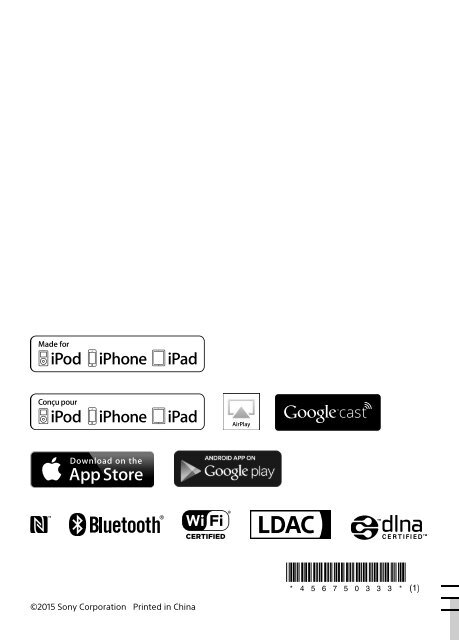Sony SRS-X99 - SRS-X99 Mode d'emploi Néerlandais
Sony SRS-X99 - SRS-X99 Mode d'emploi Néerlandais
Sony SRS-X99 - SRS-X99 Mode d'emploi Néerlandais
You also want an ePaper? Increase the reach of your titles
YUMPU automatically turns print PDFs into web optimized ePapers that Google loves.
4-567-503-33(1)<br />
Système audio personnel<br />
Sistema de audio personal<br />
Personal-Audio-System<br />
Systeem voor personal<br />
audio<br />
Sistema audio personale<br />
<strong>Mode</strong> d’emploi<br />
Manual de instrucciones<br />
Bedienungsanleitung<br />
Gebruiksaanwijzing<br />
Istruzioni per l’uso<br />
FR<br />
ES<br />
DE<br />
NL<br />
IT<br />
Reportez-vous au Guide de démarrage du Wi-Fi (document distinct)<br />
pour découvrir comment écouter la musique stockée sur votre PC ou<br />
sur un autre périphérique, via votre réseau Wi-Fi.<br />
Consulte la Guía de inicio de Wi-Fi (otro documento) para obtener<br />
información sobre cómo escuchar música guardada en su PC u otro<br />
dispositivo a través de su red Wi-Fi.<br />
In der Wi-Fi-Einführungsanleitung (separates Dokument) finden Sie<br />
Informationen zur Wiedergabe von Musik, die auf einem PC oder<br />
anderen Gerät gespeichert ist, über das Wi-Fi-Netzwerk.<br />
Raadpleeg de Beknopte Wi-Fi-gids (afzonderlijk document) voor meer<br />
informatie over hoe u muziek die opgeslagen is op uw pc of een ander<br />
apparaat kunt beluisteren via uw Wi-Fi-netwerk.<br />
Fare riferimento alla Guida di avvio Wi-Fi (documento separato) per<br />
informazioni su come ascoltare la musica memorizzata sul PC o su un<br />
altro dispositivo utilizzando la rete Wi-Fi.<br />
©2015 <strong>Sony</strong> Corporation Printed in China<br />
<strong>SRS</strong>-<strong>X99</strong>
Avant d’utiliser le système, veuillez lire<br />
attentivement le présent guide et le conserver<br />
pour toute consultation ultérieure.<br />
Afin de réduire les risques d’incendie, ne recouvrez<br />
pas l’orifice de ventilation de l’appareil avec des<br />
journaux, des nappes, des rideaux ou autres.<br />
N’exposez pas l’appareil à une flamme nue<br />
(notamment une bougie allumée).<br />
Afin de réduire les risques d’incendie ou de choc<br />
électrique, n’exposez pas cet appareil aux<br />
éclaboussures et évitez de poser dessus des objets<br />
remplis de liquide, tels que des vases.<br />
N’installez pas l’appareil dans un espace restreint,<br />
comme une bibliothèque ou un meuble encastré.<br />
N’exposez pas les piles ou l’appareil dans lequel<br />
des piles sont en place à une chaleur excessive,<br />
par exemple à la lumière du soleil, au feu ou autre.<br />
Étant donné que la fiche principale permet de<br />
déconnecter l’appareil de la prise secteur,<br />
connectez l’appareil à une prise secteur facilement<br />
accessible. Si vous observez une quelconque<br />
anomalie dans l’appareil, déconnectez<br />
immédiatement la fiche principale de la prise<br />
secteur.<br />
Ce système n’est pas déconnecté du secteur tant<br />
qu’il reste branché sur la prise secteur, même s’il a<br />
été mis hors tension.<br />
Ne soumettez pas l’appareil à un choc violent. Le<br />
verre risque de se briser et les morceaux de verre<br />
peuvent provoquer des blessures. Si le verre se<br />
brise, cessez immédiatement d’utiliser l’appareil.<br />
Veillez à ne pas toucher la partie endommagée.<br />
ATTENTION<br />
Il existe un danger d’explosion si la batterie de<br />
rechange n’est pas correcte. Remplacez<br />
uniquement la batterie avec une batterie de même<br />
type ou d’un type équivalent.<br />
Il existe un risque d’explosion si la batterie de<br />
rechange n’est pas correcte.<br />
Mettez les batteries usagées au rebut en suivant<br />
les instructions.<br />
Avis à l’intention des clients : les<br />
informations suivantes s’appliquent<br />
uniquement aux appareils vendus dans<br />
des pays qui appliquent les directives de<br />
l’Union Européenne<br />
Ce produit a été fabriqué par ou pour le compte de<br />
<strong>Sony</strong> Corporation, 1-7-1 Konan Minato-ku Tokyo,<br />
108-0075 Japon. Toutes les questions relatives à la<br />
conformité des produits basées sur la législation<br />
européenne doivent être adressées à son<br />
représentant, <strong>Sony</strong> Deutschland GmbH,<br />
Hedelfinger Strasse 61, 70327 Stuttgart, Allemagne.<br />
Pour toute question relative au Service Après-<br />
Vente ou à la Garantie, merci de bien vouloir vous<br />
référer aux coordonnées qui vous sont<br />
communiquées dans les documents « Service<br />
(SAV) » ou Garantie.<br />
2 FR<br />
La validité du marquage CE est limitée uniquement<br />
aux pays où il est légalement appliqué,<br />
essentiellement dans les pays de l’EEE (Espace<br />
économique européen).<br />
Cet appareil est destiné à être utilisé dans les pays<br />
suivants :<br />
BE, LU, NL, CH, AL, AM, BA, BG, HR, CZ, HU, Kosovo,<br />
MK, MD, ME, RO, RS, SK, SI, DE, FR, CY, GR, PT, ES,<br />
IT, DK, FI, IS, NO, SE, PL, EE, LV, LT, IE, GB<br />
Avis pour les clients en Europe<br />
Par la présente <strong>Sony</strong> Corp. déclare que l’appareil<br />
équipement est conforme aux exigences<br />
essentielles et aux autres dispositions pertinentes<br />
de la directive 1999/5/CE.<br />
Pour toute information complémentaire, veuillez<br />
consulter l’URL suivante :<br />
http://www.compliance.sony.de/<br />
La bande des 5 150 - 5 350 MHz est réservée à une<br />
utilisation à l’intérieur des bâtiments.<br />
Cet appareil a été testé et a été déclaré conforme<br />
aux limites définies dans la réglementation CEM en<br />
utilisant un câble de raccordement d’une longueur<br />
inférieure à 3 mètres.<br />
Elimination des piles et<br />
accumulateurs et des<br />
Equipements Electriques et<br />
Electroniques usagés<br />
(Applicable dans les pays<br />
de l’Union Européenne et aux autres<br />
pays européens disposant de<br />
systèmes de collecte sélective)<br />
Ce symbole apposé sur le produit, la pile ou<br />
l’accumulateur ou sur l’emballage, indique que le<br />
produit et les piles et accumulateurs fournis avec<br />
ce produit ne doivent pas être traités comme de<br />
simples déchets ménagers.<br />
Sur certains types de piles, ce symbole apparaît<br />
parfois combiné avec un symbole chimique. Les<br />
symboles pour le mercure (Hg) ou le plomb (Pb)<br />
sont rajoutés lorsque ces piles contiennent plus de<br />
0,0005% de mercure ou 0,004% de plomb.<br />
En vous assurant que les produits, piles et<br />
accumulateurs sont mis au rebut de façon<br />
appropriée, vous participez activement à la<br />
prévention des conséquences négatives que leur<br />
mauvais traitement pourrait provoquer sur<br />
l’environnement et sur la santé humaine. Le<br />
recyclage des matériaux contribue par ailleurs à la<br />
préservation des ressources naturelles.<br />
Pour les produits qui pour des raisons de sécurité,<br />
de performance ou d’intégrité de données<br />
nécessitent une connexion permanente à une pile<br />
ou à un accumulateur, il conviendra de vous<br />
rapprocher d’un Service Technique qualifié pour<br />
effectuer son remplacement.
En rapportant votre appareil électrique, les piles et<br />
accumulateurs en fin de vie à un point de collecte<br />
approprié vous vous assurez que le produit, la pile<br />
ou l’accumulateur incorporé sera traité<br />
correctement.<br />
Pour tous les autres cas de figure et afin d’enlever<br />
les piles ou accumulateurs en toute sécurité de<br />
votre appareil, reportez-vous au manuel<br />
d’utilisation.<br />
Rapportez les piles et accumulateurs, et les<br />
équipements électriques et électroniques usagés<br />
au point de collecte approprié pour le recyclage.<br />
Pour toute information complémentaire au sujet<br />
du recyclage de ce produit ou des piles et<br />
accumulateurs, vous pouvez contacter votre<br />
municipalité, votre déchetterie locale ou le point<br />
de vente où vous avez acheté ce produit.<br />
Précautions<br />
Sécurité<br />
La plaque signalétique reprenant la marque<br />
commerciale <strong>Sony</strong>, le numéro de modèle et<br />
les caractéristiques électriques nominales<br />
est située sur le dessous, à l’extérieur de cet<br />
appareil.<br />
L’adresse MAC se trouve sur le dessous, à<br />
l’extérieur de cet appareil.<br />
MAC1 : adresse MAC de réseau filaire<br />
MAC2 : adresse MAC de réseau Wi-Fi<br />
Avant d’utiliser l’appareil, assurez-vous<br />
que sa tension d’alimentation est<br />
identique à celle du secteur.<br />
Positionnement<br />
N’installez pas l’appareil en position<br />
inclinée.<br />
Ne laissez pas l’appareil à proximité de<br />
sources de chaleur ou dans un endroit<br />
soumis aux rayons directs du soleil, à de<br />
la poussière excessive, à l’humidité, à la<br />
pluie ou à des chocs mécaniques.<br />
Utilisation<br />
N’insérez aucun objet de petite taille, par<br />
exemple, dans les prises ou dans l’orifice<br />
de ventilation situé à l’arrière de<br />
l’appareil. Cela risquerait de provoquer un<br />
court-circuit ou une panne de l’appareil.<br />
Nettoyage<br />
N’utilisez pas d’alcool, de benzène ou de<br />
diluant pour nettoyer le boîtier.<br />
Autres<br />
Si vous rencontrez des problèmes ou avez<br />
des questions relatives à cet appareil, qui<br />
ne sont pas abordées dans ce manuel,<br />
consultez votre revendeur <strong>Sony</strong> le plus<br />
proche.<br />
Lorsque vous mettez cet appareil au rebut<br />
ou lorsque vous le transférez à des tiers,<br />
n’oubliez pas de l’initialiser afin de rétablir<br />
les valeurs d’origine de tous ses réglages<br />
(page 26).<br />
3 FR FR
<strong>Mode</strong> d’emploi (le<br />
présent document)<br />
Contient des informations<br />
de sécurité importantes,<br />
décrit la méthode de<br />
connexion BLUETOOTH,<br />
fournit des informations<br />
de dépannage, etc.<br />
Guide de démarrage<br />
du Wi-Fi (document<br />
distinct)<br />
Décrit comment écouter la<br />
musique stockée sur votre<br />
PC ou sur un autre<br />
périphérique, via le réseau<br />
Wi-Fi.<br />
Guide d’aide<br />
(document Web pour<br />
PC/smartphone)<br />
Décrit en détails<br />
l’appareil ; la méthode de<br />
connexion réseau et<br />
BLUETOOTH avec<br />
différents périphériques,<br />
la méthode de lecture<br />
Audio haute résolution,<br />
etc.<br />
http://rd1.sony.net/help/speaker/srs-x99/h_zz/<br />
4 FR Documents fournis<br />
Droits d’auteur<br />
Windows, le logo Windows et Windows<br />
Media sont des marques déposées ou des<br />
marques commerciales de Microsoft<br />
Corporation aux États-Unis et/ou dans<br />
d’autres pays.<br />
Ce produit est protégé par certains droits<br />
de propriété intellectuelle de Microsoft<br />
Corporation. L’utilisation ou la distribution<br />
de cette technologie en dehors de ce<br />
produit est interdite sans licence de<br />
Microsoft ou d’une filiale de Microsoft<br />
autorisée.<br />
Apple, le logo Apple, AirPlay, iPad,<br />
iPhone, iPod, iPod classic, iPod nano, iPod<br />
touch, iTunes, Mac et OS X sont des<br />
marques commerciales d’Apple Inc.,<br />
déposées aux États-Unis et dans d’autres<br />
pays. iPad Air et iPad mini sont des<br />
marques commerciales d’Apple Inc.<br />
App Store est une marque de service<br />
d’Apple Inc.<br />
«Made for iPod», «Made for iPhone» et<br />
« Made for iPad » signifient qu’un<br />
accessoire électronique a été conçu pour<br />
être connecté spécifiquement à un iPod,<br />
iPhone ou iPad et qu’il a été certifié par le<br />
développeur comme étant conforme aux<br />
normes de performances d’Apple. Apple<br />
n’est pas responsable du bon<br />
fonctionnement de cet appareil ou de sa<br />
conformité aux normes de sécurité et à la<br />
réglementation en vigueur. Veuillez noter<br />
que l’utilisation de cet accessoire avec un<br />
iPod, iPhone ou iPad peut affecter les<br />
performances des transmissions sans fil.<br />
« » est une marque de Wi-Fi Alliance.<br />
Wi-Fi®, Wi-Fi Protected Access® et Wi-Fi<br />
Alliance® sont des marques déposées de<br />
Wi-Fi Alliance.<br />
Wi-Fi CERTIFIED, WPA, WPA2 et<br />
Wi-Fi Protected Setup sont des marques<br />
de Wi-Fi Alliance.<br />
« S-Master » est une marque commerciale<br />
de <strong>Sony</strong> Corporation.<br />
ClearAudio+ et<br />
sont des<br />
marques commerciales de <strong>Sony</strong><br />
Corporation.<br />
« DSEE » et sont des marques<br />
commerciales de <strong>Sony</strong> Corporation.
Technologie de codage audio MPEG<br />
Layer-3 et brevets sous licence concédée<br />
par Fraunhofer IIS et Thomson.<br />
La marque nominale et les logos<br />
BLUETOOTH® sont la propriété de<br />
Bluetooth SIG, Inc. utilisés sous licence<br />
par <strong>Sony</strong> Corporation. Les autres marques<br />
commerciales et noms de marque<br />
appartiennent à leurs propriétaires<br />
respectifs.<br />
Le symbole N est une marque<br />
commerciale ou une marque déposée de<br />
NFC Forum, Inc. aux États-Unis et dans<br />
d’autres pays.<br />
Google Play et Android sont des marques<br />
commerciales de Google Inc.<br />
Google Cast et le Badge Google Cast<br />
sont des marques commerciales de<br />
Google Inc.<br />
« Xperia » et « Xperia Tablet » sont des<br />
marques commerciales de <strong>Sony</strong> Mobile<br />
Communications AB.<br />
WALKMAN® et le logo WALKMAN® sont<br />
des marques déposées de <strong>Sony</strong><br />
Corporation.<br />
LDAC et le logo LDAC sont des marques<br />
commerciales de <strong>Sony</strong> Corporation.<br />
DLNA, le logo DLNA et DLNA<br />
CERTIFIED sont des marques<br />
commerciales, des marques de service ou<br />
des marques de certification de Digital<br />
Living Network Alliance.<br />
AOSS est une marque commerciale de<br />
BUFFALO INC.<br />
Ce produit intègre le logiciel Spotify soumis<br />
à des licences tierces consultables ici :<br />
https://developer.spotify.com/esdkthird-party-licenses/<br />
Spotify et le logo Spotify sont des<br />
marques commerciales de Spotify Group.<br />
Les noms de systèmes et de produits<br />
figurant dans le présent manuel sont<br />
généralement des marques commerciales<br />
ou des marques déposées du fabricant.<br />
Les symboles et ® sont omis dans ce<br />
manuel.<br />
Remarques sur la licence<br />
Ce produit contient des logiciels utilisés par<br />
<strong>Sony</strong> dans le cadre d’un contrat de licence<br />
conclu avec le propriétaire de ses droits<br />
d’auteur. Nous sommes tenu d’annoncer le<br />
contenu du contrat aux clients, conformément à<br />
l’accord passé avec le propriétaire des droits<br />
d’auteur du logiciel.<br />
Veuillez cliquer sur le lien et lire le contenu de la<br />
licence.<br />
http://rd1.sony.net/help/speaker/sl/15/<br />
Avis relatif au logiciel auquel<br />
s’applique la GNU GPL/LGPL<br />
Ce produit contient des logiciels soumis à la<br />
GNU General Public License (ci-après appelée<br />
« GPL ») ou la GNU Lesser General Public License<br />
(ci-après appelée « LGPL »). Celles-ci prévoient<br />
que les clients ont le droit d’acquérir, de<br />
modifier et de redistribuer le code source<br />
desdits logiciels conformément aux conditions<br />
de la GPL ou de la LGPL fournie. Le code source<br />
des logiciels ci-dessus est disponible sur le Web.<br />
Pour le télécharger, accédez à l’URL suivante,<br />
puis sélectionnez le nom de modèle « <strong>SRS</strong>-<br />
<strong>X99</strong> ».<br />
URL : http://oss.sony.net/Products/Linux/<br />
Remarquez que <strong>Sony</strong> n’est pas en mesure de<br />
répondre ou de réagir à toute question relative<br />
au contenu du code source.<br />
Remarques sur la mise à jour<br />
Si vous utilisez cet appareil alors qu’il est<br />
connecté à Internet via un réseau filaire ou<br />
Wi-Fi, il peut automatiquement procéder à la<br />
mise à jour vers la version la plus récente du<br />
logiciel.<br />
La mise à jour du logiciel ajoute de nouvelles<br />
fonctionnalités pour une utilisation plus<br />
pratique et plus stable.<br />
Si vous ne souhaitez pas procéder<br />
automatiquement à la mise à jour du logiciel,<br />
vous pouvez désactiver cette fonction à l’aide<br />
de SongPal installé sur votre téléphone<br />
intelligence/iPhone.<br />
Toutefois, il est possible que le logiciel soit<br />
automatiquement mis à jour pour assurer sa<br />
stabilité d’utilisation, par exemple, même si<br />
vous désactivez cette fonction. De même, si<br />
vous désactivez cette fonction, vous pouvez<br />
continuer à mettre à jour le logiciel<br />
manuellement.<br />
Pour plus d’informations sur les réglages et<br />
l’utilisation, reportez-vous au Guide d’aide.<br />
Il est possible que l’appareil ne soit pas<br />
opérationnel pendant la mise à jour.<br />
Avis d’exclusion de responsabilité<br />
relatif aux services proposés par des<br />
tiers<br />
Les services proposés par des tiers peuvent être<br />
modifiés, suspendus ou clôturés sans avis<br />
préalable. <strong>Sony</strong> n’assume aucune responsabilité<br />
dans ce genre de situation.<br />
5 FR
Précautions ......................................3<br />
Documents fournis ......................... 4<br />
Droits d’auteur ................................ 4<br />
Table des matières<br />
Démarrage<br />
À propos de SongPal<br />
6 FR<br />
Position et fonction des<br />
commandes..................................7<br />
Possibilités offertes par SongPal ... 12<br />
Écoute de musique via une<br />
connexion BLUETOOTH<br />
Jumelage de l’appareil avec un<br />
périphérique BLUETOOTH et écoute<br />
de musique................................. 14<br />
Écoute de musique par opération une<br />
touche (NFC) ............................... 16<br />
Écoute de musique via un réseau<br />
Wi-Fi<br />
Sélection de la méthode de connexion<br />
au réseau .................................... 17<br />
Connexion à un PC ......................... 18<br />
Écoute de la même musique à partir<br />
de plusieurs enceintes (fonction<br />
SongPal Link) .............................. 19<br />
Écoute d’un service musical Internet<br />
(Google Cast) ............................. 20<br />
Écoute d’un service musical Internet<br />
(Spotify) ..................................... 20<br />
Écoute de musique des<br />
composants connectés<br />
Écoute de la musique d’un lecteur<br />
flash USB, etc. (USB-A) ............... 22<br />
Écoute de la musique d’un Walkman®<br />
ou Xperia pris en charge par la<br />
haute résolution (USB-B) ........... 22<br />
Écoute de la musique d’un<br />
périphérique externe<br />
(AUDIO IN) .................................. 23<br />
Informations complémentaires<br />
Dépannage.................................... 24<br />
Qu’est-ce que la technologie sans fil<br />
BLUETOOTH ?............................. 27<br />
Spécifications ................................ 28
Démarrage<br />
Position et fonction des commandes<br />
Ce manuel décrit principalement l’utilisation de l’appareil à l’aide de ses touches, mais les<br />
mêmes opérations peuvent également être effectuées à l’aide de la télécommande dont les<br />
touches portent des noms identiques ou similaires.<br />
Appareil<br />
Sans mettre l’appareil hors tension, posez la main par-dessus le centre du panneau supérieur<br />
(page 9). Le rétroéclairage s’allume et les touches de fonction s’affichent. Si aucune touche<br />
n’est manipulée pendant plus de 20 secondes, l’affichage des touches s’éteint<br />
automatiquement.<br />
Démarrage<br />
Arrière de l’appareil<br />
Touche/témoin NETWORK<br />
Appuyez pour mettre l’appareil en mode<br />
NETWORK.<br />
Appuyez pour utiliser divers services<br />
musicaux ou pour écouter, à l’aide de<br />
l’appareil, de la musique stockée sur un<br />
périphérique du réseau domestique.<br />
Touche/témoin (BLUETOOTH)<br />
PAIRING<br />
Appuyez en cas de jumelage ou de<br />
connexion à un périphérique BLUETOOTH<br />
ou pour écouter de la musique à l’aide<br />
d’un périphérique BLUETOOTH.<br />
Appuyez une fois pour mettre l’appareil<br />
en mode BLUETOOTH. Appuyez et<br />
maintenez enfoncée pour mettre<br />
l’appareil en mode de jumelage.<br />
Touche/témoin USB-A<br />
Appuyez pour écouter la musique d’un<br />
périphérique connecté au port USB A<br />
( A). Le témoin USB-A s’allume quand<br />
vous appuyez.<br />
7 FR
Appuyez pour écouter la musique d’un<br />
périphérique connecté au port USB B<br />
( B). Le témoin USB-B s’allume quand<br />
vous appuyez.<br />
Touche/témoin AUDIO IN<br />
Appuyez pour écouter la musique d’un<br />
périphérique connecté à la prise AUDIO<br />
IN. Le témoin AUDIO IN s’allume quand<br />
vous appuyez.<br />
Touche UPDATE<br />
Indique l’état de la mise à jour du logiciel<br />
de l’appareil.<br />
Témoin LINK<br />
Indique l’état de la connexion réseau de<br />
l’appareil.<br />
Touches VOL (volume) –/+<br />
Appuyez pour régler le volume.<br />
Le témoin / (marche/veille) et le<br />
témoin de réaction clignotent en<br />
fonction du réglage du volume quand<br />
vous appuyez dessus.<br />
Touche/témoin / (marche/veille)<br />
Appuyez pour mettre l’appareil sous et<br />
hors tension.<br />
Antenne Wi-Fi<br />
Redressez-la pendant une connexion<br />
Wi-Fi, comme illustré ci-dessous.<br />
Faites pivoter le côté gauche de<br />
l’antenne vers l’extérieur.<br />
Dégagez l’antenne.<br />
Faites pivoter l’antenne de 90<br />
degrés dans le sens des aiguilles<br />
d’une montre.<br />
Redressez l’antenne.<br />
Symbole N<br />
Si votre smartphone est compatible NFC,<br />
mettez-le en contact avec le repère<br />
Symbole N. L’appareil se met<br />
automatiquement sous tension et il est<br />
possible d’établir la connexion<br />
BLUETOOTH et d’effectuer<br />
l’enregistrement (jumelage).<br />
8 FR Touche/témoin USB-B<br />
Borne AC IN<br />
Connectez le cordon d’alimentation<br />
secteur (fourni).<br />
Prise AUDIO IN<br />
À l’aide d’un câble audio (non fourni),<br />
connectez la prise casque d’un<br />
périphérique audio portable, par<br />
exemple.<br />
Touche WPS<br />
Appuyez et maintenez enfoncée lorsque<br />
vous vous connectez à un réseau Wi-Fi.<br />
Des bips retentissent lorsque vous<br />
appuyez sur la touche WPS et que vous<br />
la maintenez enfoncée pendant 2<br />
secondes. Ils indiquent que l’appareil est<br />
prêt à être connecté à un routeur sans fil.<br />
Si votre routeur sans fil possède une<br />
touche WPS, celle-ci vous permet de<br />
vous connecter au réseau.<br />
Port LAN<br />
Utilisez un câble réseau (non fourni) pour<br />
connecter le PC ou le routeur sans fil.<br />
Port USB B ( B)<br />
Connectez un PC à l’aide d’un câble USB<br />
(non fourni).<br />
Quand vous connectez un Walkman® ou<br />
Xperia pris en charge par la haute<br />
résolution, utilisez le câble en option.<br />
Port USB A ( A)<br />
Connectez directement un lecteur flash<br />
USB. En cas de connexion à un iPhone/<br />
iPad/iPod ou Walkman®, utilisez le câble<br />
fourni avec le périphérique.<br />
Capteur de télécommande/témoin de<br />
réaction<br />
Quand l’appareil reçoit des signaux de la<br />
télécommande fournie, le témoin de<br />
réaction (capteur de télécommande)<br />
clignote.<br />
En outre, le témoin clignote en fonction<br />
du réglage du volume de l’appareil.
Pour afficher les touches de fonction<br />
Placez la main de la manière illustrée cidessous<br />
pour afficher les touches de<br />
fonction ( à ). Pour un affichage rapide,<br />
établissez le contact au centre du panneau<br />
supérieur.<br />
Pour profiter d’un son plus<br />
dynamique<br />
Retirez la grille de l’enceinte à l’avant de<br />
l’appareil à l’aide de l’outil destiné à<br />
détacher la grille de l’enceinte (fourni).* 1<br />
État du témoin<br />
(couleur)<br />
Clignote (vert)<br />
Clignote (rouge)<br />
Témoin LINK<br />
État du témoin<br />
(couleur)<br />
Allumé (orange)<br />
État de l’appareil<br />
• Si vous appuyez sur la<br />
touche / (marche/veille)<br />
pour mettre l’appareil hors<br />
tension, le témoin clignote<br />
lentement en vert, puis<br />
brille en orange ou<br />
s’éteint. Quand le témoin<br />
clignote, l’appareil n’est<br />
pas opérationnel.<br />
•Quand vous appuyez sur la<br />
touche VOL (volume) –/+,<br />
le témoin clignote une ou<br />
trois fois, selon le réglage<br />
du volume.<br />
Une mise à jour logicielle a<br />
échoué ou l’appareil est en<br />
mode protégé. Pour plus de<br />
détails, reportez-vous à « Le<br />
témoin / (marche/veille)<br />
clignote en rouge »<br />
(page 25).<br />
État de l’appareil<br />
L’appareil est connecté à un<br />
réseau Wi-Fi.<br />
Démarrage<br />
Allumé (rose)<br />
L’appareil est connecté à un<br />
réseau filaire.<br />
Clignote (orange)<br />
L’appareil est en cours de<br />
connexion à un réseau Wi-Fi.<br />
Clignote (rose)<br />
L’appareil est en cours de<br />
connexion à un réseau<br />
filaire.<br />
Outil destiné à détacher la grille de l’enceinte (fourni)<br />
* 1 Posez la grille sur une surface plane afin qu’elle<br />
ne se déforme pas.<br />
Quand le témoin brille ou clignote<br />
Clignote (rouge)<br />
Allumé (rouge)<br />
La connexion réseau a<br />
échoué.<br />
La connexion réseau a<br />
échoué alors même que la<br />
configuration réseau est<br />
terminée.<br />
Témoin / (marche/veille)<br />
État du témoin<br />
(couleur)<br />
Allumé (vert)<br />
Allumé (orange)<br />
Éteint<br />
État de l’appareil<br />
L’appareil est sous tension.<br />
L’appareil est en mode de<br />
veille BLUETOOTH/réseau.<br />
L’appareil est en mode de<br />
veille.<br />
La couleur du témoin allumé/clignotant varie<br />
selon le service musical connecté.<br />
Pour plus de détails, reportez-vous au Guide<br />
d’aide.<br />
http://rd1.sony.net/help/speaker/srs-x99/h_zz/<br />
9 FR
Témoin (BLUETOOTH) PAIRING<br />
État du témoin État de l’appareil<br />
(couleur)<br />
Allumé (blanc) L’appareil est connecté à un<br />
périphérique BLUETOOTH.<br />
Clignote<br />
L’appareil est en cours de<br />
rapidement jumelage avec un<br />
(blanc)<br />
périphérique BLUETOOTH.<br />
Clignote (blanc) L’appareil recherche un<br />
périphérique BLUETOOTH<br />
auquel se connecter.<br />
Témoin NETWORK<br />
État du témoin État de l’appareil<br />
(couleur)<br />
Allumé (blanc) L’appareil est en mode<br />
NETWORK.<br />
Clignote (blanc) L’appareil reçoit un fichier<br />
audio via le réseau.<br />
Touche UPDATE<br />
État du témoin État de l’appareil<br />
(couleur)<br />
Allumé (orange) La touche brille en orange<br />
quand l’appareil détecte le<br />
logiciel le plus récent alors<br />
qu’il est connecté à Internet.<br />
Quand vous appuyez sur la<br />
touche éclairée et que vous<br />
la maintenez enfoncée, la<br />
mise à jour du logiciel de<br />
l’appareil démarre.<br />
Clignote (orange) • L’appareil met à jour le<br />
logiciel. Pendant la mise à<br />
jour, il n’est pas possible<br />
d’utiliser l’appareil.<br />
• La première fois que<br />
l’appareil est mis sous<br />
tension après la mise à<br />
jour du logiciel, la touche<br />
UPDATE clignote trois fois<br />
pour vous signaler que la<br />
mise à jour est terminée.<br />
10 FR<br />
Télécommande<br />
Touche / (marche/veille)<br />
Appuyez pour mettre l’appareil sous et<br />
hors tension.<br />
Touche USB-A<br />
Appuyez pour écouter la musique d’un<br />
périphérique connecté au port USB A<br />
( A).<br />
Touche USB-B<br />
Appuyez pour écouter la musique d’un<br />
périphérique USB connecté au port USB B<br />
( B).<br />
Touches VOLUME +/–<br />
Appuyez pour régler le volume.<br />
La touche VOLUME + possède un point<br />
tactile. Utilisez-le comme repère.<br />
Touche MUTING<br />
Appuyez une fois pour couper le son.<br />
Appuyez de nouveau une fois pour<br />
rétablir le son.<br />
Touche / (Précédent/Suivant)<br />
Appuyez pour commander un<br />
périphérique connecté pendant la lecture<br />
de la musique. Cela n’est toutefois pas<br />
possible si le périphérique est connecté<br />
au port USB B ( B) ou à la prise AUDIO<br />
IN.
Appuyez une fois pour lire la plage<br />
précédente/suivante.<br />
Selon le périphérique, il est possible que<br />
cette fonction ne soit pas disponible.<br />
Les piles doivent être remplacées tous les<br />
6 mois. Si vous éprouvez des difficultés à utiliser<br />
la télécommande, remplacez les deux piles par<br />
des piles neuves.<br />
Touche (Lecture/Pause)<br />
Appuyez pour commander un<br />
périphérique connecté pendant la lecture<br />
de la musique.<br />
Cela n’est toutefois pas possible si le<br />
périphérique est connecté au port USB B<br />
( B) ou à la prise AUDIO IN.<br />
Pendant la lecture, appuyez une fois<br />
pour l’interrompre ; pendant la pause,<br />
appuyez une fois pour reprendre la<br />
lecture.<br />
Selon le périphérique, il est possible que<br />
cette fonction ne soit pas disponible.<br />
Démarrage<br />
Touche AUDIO IN<br />
Appuyez pour écouter la musique d’un<br />
périphérique connecté à la prise AUDIO<br />
IN.<br />
Touche (BLUETOOTH)<br />
Appuyez pour jumeler ou connecter un<br />
périphérique BLUETOOTH ou pour<br />
écouter la musique d’un périphérique<br />
BLUETOOTH.<br />
Touche NETWORK<br />
Appuyez pour écouter, à l’aide de<br />
l’appareil, de la musique stockée sur un<br />
périphérique du réseau domestique.<br />
Pour insérer les piles<br />
Insérez les deux piles R03 (format AAA)<br />
fournies, côté en premier, en respectant<br />
les polarités illustrées ci-dessous.<br />
Remarque<br />
N’essayez pas de charger les piles.<br />
Si une pile coule, éliminez toute trace de liquide<br />
dans le compartiment pour piles et remplacez<br />
les piles par des piles neuves.<br />
Une lumière vive, notamment celle d’un<br />
éclairage ou les rayons directs du soleil, peut<br />
affecter le fonctionnement de la télécommande.<br />
La télécommande risque de ne pas fonctionner.<br />
11 FR
À propos de SongPal<br />
Possibilités offertes par<br />
SongPal<br />
12 FR<br />
SongPal est une application qui permet de<br />
commander des périphériques audio <strong>Sony</strong><br />
compatibles SongPal à partir de votre<br />
smartphone/iPhone.<br />
Recherchez SongPal sur Google Play ou<br />
sur l’App Store et téléchargez-le.<br />
En téléchargeant cette application sur votre<br />
smartphone/iPhone, vous bénéficiez des<br />
fonctionnalités suivantes.<br />
Réglages du son du <strong>SRS</strong>-<strong>X99</strong><br />
Vous pouvez facilement personnaliser<br />
le son ou appliquer les réglages de<br />
«ClearAudio+» et «DSEE HX»<br />
recommandés par <strong>Sony</strong>.<br />
Service musical*<br />
Vous pouvez configurer les réglages<br />
initiaux en vue de l’utilisation des<br />
services musicaux.<br />
Pour écouter des services musicaux,<br />
vous avez besoin d’une application<br />
tierce.<br />
Commande des périphériques de votre<br />
réseau domestique<br />
Par l’intermédiaire de votre réseau,<br />
vous pouvez écouter les morceaux de<br />
musique stockés sur votre PC ou sur le<br />
serveur de votre réseau domestique.<br />
Commande d’un périphérique connecté via<br />
USB<br />
Vous pouvez écouter les morceaux de<br />
musique d’un périphérique connecté<br />
au port USB A du <strong>SRS</strong>-<strong>X99</strong>.<br />
Pour obtenir des informations<br />
détaillées, reportez-vous au Guide<br />
d’aide.<br />
http://rd1.sony.net/help/speaker/srs-x99/h_zz/<br />
* Les services musicaux et leur période de<br />
disponibilité peuvent varier selon le pays et la<br />
région.<br />
Un enregistrement distinct est requis pour<br />
certains services. Une mise à jour du<br />
périphérique peut être nécessaire.<br />
Les services fournis par des tiers peuvent<br />
évoluer, prendre fin ou être résiliés sans avis<br />
préalable. <strong>Sony</strong> n’assume aucune responsabilité<br />
en pareils cas.<br />
Les éléments que vous pouvez commander<br />
à l’aide de SongPal varient selon le<br />
périphérique connecté.<br />
Les spécifications et la conception de<br />
l’application peuvent être modifiées sans<br />
avis préalable.
L’aperçu des périphériques du réseau domestique est<br />
affiché.<br />
Vous pouvez sélectionner le périphérique audio que<br />
vous souhaitez écouter ou regrouper les périphériques<br />
audio au moyen de SongPal Link (fonction multipièces).<br />
À propos de SongPal<br />
Vous pouvez sélectionner les sources sonores de la<br />
lecture dans la liste des sources sonores<br />
sélectionnables. Vous pouvez aussi régler divers<br />
paramètres son/réseau du périphérique audio.<br />
Reportez-vous à l’aide de SongPal pour<br />
plus de détails.<br />
http://info.songpal.sony.net/help/<br />
13 FR
Écoute de musique via une connexion<br />
BLUETOOTH<br />
Jumelage de l’appareil<br />
avec un périphérique<br />
BLUETOOTH et écoute de<br />
musique<br />
Remarque<br />
Quand vous jumelez l’appareil avec un<br />
1<br />
2<br />
Appuyez sur la touche<br />
(BLUETOOTH) PAIRING.<br />
Le témoin (BLUETOOTH) se met à<br />
clignoter en blanc.<br />
Conseil<br />
quand vous appuyez sur la touche<br />
(BLUETOOTH) PAIRING, le témoin<br />
Quand vous appuyez sur la touche<br />
(BLUETOOTH) PAIRING, l’appareil<br />
14 FR<br />
Vous pouvez écouter la musique d’un<br />
périphérique BLUETOOTH via une connexion<br />
sans fil.<br />
Avant d’utiliser la fonction BLUETOOTH,<br />
procédez au jumelage afin d’enregistrer<br />
votre périphérique BLUETOOTH.<br />
périphérique BLUETOOTH, placez le<br />
périphérique BLUETOOTH à moins d’un mètre de<br />
l’appareil.<br />
Si votre périphérique BLUETOOTH est<br />
compatible avec la connexion Une seule touche<br />
(NFC), ignorez la procédure suivante. Reportezvous<br />
à « Écoute de musique par opération une<br />
touche (NFC) » (page 16).<br />
Mettez l’appareil sous tension.<br />
Le témoin / (marche/veille) brille en<br />
vert.<br />
D’origine, les informations de jumelage ne<br />
sont pas stockées sur l’appareil. Ainsi,<br />
(BLUETOOTH) se met à clignoter<br />
rapidement en blanc et l’appareil passe<br />
automatiquement en mode de jumelage.<br />
Dans ce cas, passez à l’étape 4.<br />
essaie d’établir une connexion BLUETOOTH<br />
avec le dernier périphérique BLUETOOTH<br />
connecté. Si le périphérique se trouve à<br />
3<br />
4<br />
5<br />
proximité, la connexion BLUETOOTH est<br />
automatiquement établie et le témoin<br />
(BLUETOOTH) demeure allumé. Pour<br />
vous connecter à un autre périphérique<br />
BLUETOOTH, mettez fin à la connexion<br />
BLUETOOTH en cours à partir du<br />
périphérique BLUETOOTH actuellement<br />
connecté.<br />
Appuyez sur la touche<br />
(BLUETOOTH) PAIRING et<br />
maintenez-la enfoncée jusqu’à<br />
ce qu’un bip retentisse.<br />
Le témoin (BLUETOOTH) se met à<br />
clignoter rapidement en blanc et<br />
l’appareil passe en mode de jumelage.<br />
Exécutez la procédure de<br />
jumelage sur le périphérique<br />
BLUETOOTH afin de détecter<br />
l’appareil.<br />
Quand la liste des périphériques<br />
détectés apparaît sur l’écran du<br />
périphérique BLUETOOTH, sélectionnez<br />
«<strong>SRS</strong>-<strong>X99</strong>».<br />
Si vous devez entrer une clé d’accès sur<br />
l’écran du périphérique BLUETOOTH,<br />
entrez « 0000 ».<br />
Remarque<br />
Arrêtez la lecture sur le périphérique<br />
BLUETOOTH avant d’exécuter la procédure de<br />
jumelage. Quand la connexion BLUETOOTH<br />
est établie, il est possible que le niveau du<br />
son soit élevé. En outre, une fois la connexion<br />
établie, il est possible que le niveau du son<br />
de la première lecture soit élevé. Il est<br />
recommandé de réduire le niveau du volume<br />
avant de démarrer la lecture.<br />
Procédez à la connexion<br />
BLUETOOTH à partir du<br />
périphérique BLUETOOTH.<br />
Quand la connexion BLUETOOTH est<br />
établie, le témoin (BLUETOOTH)<br />
demeure allumé.<br />
Si la connexion BLUETOOTH n’est pas<br />
établie, recommencez à partir de<br />
l’étape 3.
6<br />
7<br />
Réglez le volume sur le<br />
périphérique BLUETOOTH ou en<br />
appuyant sur la touche VOL<br />
(volume) –/+.<br />
Démarrez la lecture sur le<br />
périphérique BLUETOOTH.<br />
Conseil<br />
Vous pouvez procéder au jumelage ou tenter de<br />
procéder à une connexion BLUETOOTH avec un<br />
autre périphérique BLUETOOTH lorsque la<br />
connexion BLUETOOTH est établie avec un<br />
périphérique BLUETOOTH. La connexion<br />
BLUETOOTH actuelle est annulée dès que la<br />
connexion BLUETOOTH avec un autre<br />
périphérique est établie avec succès.<br />
SongPal ne possède pas de fonction de lecture<br />
de musique via la connexion BLUETOOTH. La<br />
lecture de la musique doit être commandée à<br />
partir du logiciel de lecture de musique des<br />
périphériques BLUETOOTH (notamment un<br />
smartphone, un PC, etc.).<br />
Remarque<br />
Il est possible que les opérations décrites cidessus<br />
ne soient pas disponibles pour certains<br />
périphériques BLUETOOTH. En outre les<br />
opérations effectives peuvent différer en<br />
fonction du périphérique BLUETOOTH.<br />
Le mode de jumelage de l’appareil est clôturé<br />
après 5 minutes et le témoin (BLUETOOTH)<br />
clignote lentement. Toutefois, le mode de<br />
jumelage n’est pas clôturé si les informations de<br />
jumelage ne sont pas stockées dans l’appareil,<br />
comme c’est le cas d’origine. Si le mode de<br />
jumelage est clôturé avant que la procédure soit<br />
terminée, recommencez à partir de l’étape 3.<br />
SI un périphérique BLUETOOTH est dépourvu<br />
d’écran ou n’est pas en mesure d’afficher la liste<br />
des périphériques connectés, vous pouvez le<br />
jumeler en mettant l’appareil et le périphérique<br />
BLUETOOTH en mode de jumelage. À ce<br />
moment, le jumelage avec l’appareil s’avère<br />
impossible si une clé d’accès différente de<br />
« 0000 » est définie sur le périphérique<br />
BLUETOOTH.<br />
Une fois le jumelage réalisé, il n’est pas<br />
nécessaire de l’effectuer à nouveau. Cependant,<br />
dans les cas suivants, il est nécessaire de<br />
procéder à nouveau au jumelage :<br />
Les informations de jumelage ont été<br />
effacées à l’occasion de la réparation du<br />
périphérique BLUETOOTH.<br />
Vous essayez de jumeler l’appareil avec plus<br />
de 9 périphériques BLUETOOTH.<br />
Cet appareil ne peut pas être jumelé avec<br />
plus de 9 périphériques BLUETOOTH. Si vous<br />
jumelez un autre périphérique BLUETOOTH<br />
alors que 9 périphériques sont déjà jumelés,<br />
les informations de jumelage du premier<br />
périphérique connecté au système sont<br />
remplacées par celles du nouveau<br />
périphérique.<br />
Les informations d’enregistrement du<br />
jumelage de cet appareil sont effacées du<br />
périphérique connecté.<br />
Toutes les informations de jumelage sont<br />
effacées si vous initialisez l’appareil.<br />
L’appareil peut être jumelé avec de nombreux<br />
périphériques, mais il ne peut reproduire la<br />
musique que d’un seul périphérique à la fois.<br />
Le « Code d’accès » est parfois appelé « Clé<br />
d’accès », « Code PIN », « Numéro PIN » ou « Mot<br />
de passe ».<br />
Pour annuler la connexion au<br />
périphérique BLUETOOTH<br />
Débranchez la connexion BLUETOOTH sur le<br />
périphérique BLUETOOTH.<br />
Conseil<br />
Quand la lecture de la musique est terminée, la<br />
connexion BLUETOOTH peut prendre fin<br />
automatiquement, en fonction du périphérique<br />
BLUETOOTH.<br />
Écoute de musique via un<br />
périphérique enregistré<br />
Après l’étape 2 de la section « Jumelage de<br />
l’appareil avec un périphérique BLUETOOTH<br />
et écoute de musique » (page 14), établissez<br />
la connexion à l’appareil à partir du<br />
périphérique BLUETOOTH. Quand vous avez<br />
réglé le volume sur le périphérique<br />
BLUETOOTH, démarrez la lecture sur le<br />
périphérique BLUETOOTH.<br />
Conseil<br />
Arrêtez la lecture sur le périphérique BLUETOOTH<br />
avant de connecter l’appareil au périphérique<br />
BLUETOOTH.<br />
15 FR<br />
Écoute de musique via une connexion BLUETOOTH
Écoute de musique par<br />
opération une touche<br />
(NFC)<br />
1<br />
établie, le témoin (BLUETOOTH)<br />
16 FR<br />
NFC est une technologie de communication<br />
sans fil à courte portée entre divers<br />
périphériques tels que les téléphones<br />
mobiles et les balises IC.<br />
Mettez simplement votre smartphone en<br />
contact avec l’appareil. L’appareil est<br />
automatiquement mis sous tension et le<br />
jumelage ainsi que la connexion<br />
BLUETOOTH sont établis.<br />
Activez préalablement les réglages NFC et<br />
déverrouillez l’écran du smartphone.<br />
Mettez votre smartphone en<br />
contact avec le repère symbole N<br />
de l’appareil.<br />
Mettez le smartphone en contact avec<br />
l’appareil et maintenez le contact<br />
jusqu’à ce que le smartphone réagisse.<br />
Reportez-vous au guide de l’utilisateur<br />
de votre smartphone pour connaître la<br />
partie du smartphone utilisée pour le<br />
contact tactile.<br />
Suivez les instructions affichées pour<br />
établir la connexion.<br />
Dès qu’une connexion BLUETOOTH est<br />
cesse de clignoter et demeure allumé.<br />
2<br />
Une fois la connexion établie,<br />
démarrez la lecture sur le<br />
smartphone.<br />
Pour annuler la connexion établie,<br />
mettez votre smartphone en contact<br />
avec le repère symbole N de l’appareil.<br />
Conseil<br />
Si vous mettez en contact un smartphone<br />
compatible NFC avec l’appareil alors qu’un autre<br />
périphérique BLUETOOTH est connecté à cet<br />
appareil, le périphérique BLUETOOTH est<br />
déconnecté et l’appareil se connecte au<br />
smartphone.
Écoute de musique via un réseau Wi-Fi<br />
Sélection de la méthode<br />
de connexion au réseau<br />
Méthode d’utilisation d’un réseau<br />
filaire<br />
Pour plus de détails, reportez-vous au<br />
Guide d’aide.<br />
http://rd1.sony.net/help/speaker/srs-x99/h_zz/<br />
En connectant cet appareil à un réseau, vous<br />
profiterez de multiples fonctionnalités. Les<br />
méthodes de configuration varient selon<br />
votre environnement réseau. Sélectionnez la<br />
méthode de connexion appropriée à votre<br />
environnement réseau parmi les options cidessous.<br />
Conseil<br />
Pour définir l’adresse IP fixe, utilisez l’écran de<br />
l’étape 6 de « Connexion à un PC » (page 18).<br />
Remarque<br />
La connexion simultanée à un réseau Wi-Fi et à un<br />
réseau filaire n’est pas possible. Lorsque vous vous<br />
connectez à un réseau Wi-Fi, n’oubliez pas de<br />
déconnecter le câble réseau de l’appareil.<br />
Méthode d’utilisation d’un<br />
smartphone/iPhone<br />
Installez l’application SongPal sur votre<br />
smartphone/iPhone. Pour plus de détails,<br />
reportez-vous au Guide de démarrage du<br />
Wi-Fi (document distinct).<br />
Écoute de musique via un réseau Wi-Fi<br />
Méthode d’utilisation d’un routeur<br />
sans fil équipé d’une touche WPS<br />
(AOSS)<br />
Utilisez la touche WPS pour établir la<br />
connexion. Pour plus de détails, reportezvous<br />
au Guide de démarrage du Wi-Fi<br />
(document distinct).<br />
Méthode d’utilisation d’un PC<br />
Reportez-vous à « Connexion à un PC »<br />
(page 18).<br />
17 FR
Si votre routeur sans fil ne possède pas de<br />
touche WPS (AOSS), configurez les<br />
paramètres Wi-Fi en connectant l’appareil à<br />
votre PC à l’aide d’un câble réseau.<br />
Préparez au préalable un câble réseau du<br />
commerce.<br />
Connexion à un PC<br />
Conseil<br />
1<br />
SSID (Nom de réseau Wi-Fi)<br />
2<br />
Câble réseau<br />
(non fourni)<br />
18 FR<br />
Lors de la configuration d’un réseau Wi-Fi, il est<br />
possible que le SSID (nom de réseau Wi-Fi) et la clé<br />
de sécurité (clé WEP ou WPA) soient requis. La clé<br />
de sécurité (ou clé réseau) utilise le chiffrement<br />
pour limiter le nombre de périphériques qui<br />
peuvent communiquer sur le réseau. Elle est<br />
utilisée pour augmenter le niveau de sécurité des<br />
périphériques qui communiquent via un routeur/<br />
point d’accès sans fil.<br />
Enregistrez le SSID et le mot de<br />
passe de votre routeur.<br />
Pour plus de détails, reportez-vous au<br />
mode d’emploi de votre routeur.<br />
Mot de passe (Clé de sécurité)<br />
Raccordez directement l’appareil<br />
au PC à l’aide d’un câble réseau.<br />
Pour la connexion, utilisez un câble<br />
réseau du commerce.<br />
3<br />
4<br />
5<br />
Mettez l’appareil sous tension.<br />
Attendez que le témoin LINK cesse de<br />
clignoter et qu’il demeure allumé en<br />
rose. Cela prend 1 minute environ.<br />
Remarque<br />
La première fois que vous connectez<br />
l’appareil à un PC, il faut environ 4 ou<br />
5 minutes avant que le témoin LINK cesse de<br />
clignoter et demeure allumé.<br />
Affichez [<strong>Sony</strong> Network Device<br />
Settings] sur votre PC.<br />
Lancez un navigateur.<br />
Entrez l’URL suivante dans la barre<br />
d’adresse.<br />
L’URL ci-dessus n’est valable que si le<br />
PC et l’appareil sont connectés au<br />
moyen d’un câble réseau.<br />
Sélectionnez [Network Settings]<br />
dans le menu.<br />
Network Settings
6<br />
Sélectionnez le SSID de votre<br />
routeur sans fil et entrez le mot<br />
de passe.<br />
Écoute de la même<br />
musique à partir de<br />
plusieurs enceintes<br />
(fonction SongPal Link)<br />
SSID<br />
Consultez le mot de passe enregistré à<br />
l’étape 1 (page 18).<br />
7<br />
8<br />
9<br />
Sélectionne [Apply].<br />
Quand vous y êtes invité,<br />
débranchez le câble réseau de<br />
l’appareil.<br />
Assurez-vous que le témoin LINK<br />
brille en orange.<br />
Réglez l’antenne Wi-Fi (page 8).<br />
Quand la connexion Wi-Fi est établie, le<br />
témoin LINK brille en orange.<br />
Cela peut prendre plus de 1 minute.<br />
Pour plus d’informations sur l’écoute de la<br />
musique à l’aide de cet appareil, reportezvous<br />
au Guide de démarrage du Wi-Fi<br />
(document distinct).<br />
Écoutez de la musique dans n’importe<br />
quelle pièce via le Wi-Fi.<br />
Quelle que soit la pièce de la maison, vous<br />
pouvez écouter vos morceaux favoris stockés<br />
sur vos PC, téléphones mobiles, etc. ainsi que<br />
la musique des services de streaming en<br />
bénéficiant d’une qualité audio optimale.<br />
1<br />
2<br />
Installez l’application gratuite<br />
SongPal sur votre smartphone/<br />
iPhone.<br />
Connectez l’appareil et le<br />
smartphone/iPhone à votre<br />
réseau Wi-Fi.<br />
Connectez l’appareil et le smartphone/<br />
iPhone au même SSID (réseau) de votre<br />
routeur.<br />
Écoute de musique via un réseau Wi-Fi<br />
3<br />
Quand vous connectez plusieurs<br />
périphériques, connectez à votre<br />
réseau Wi-Fi ceux qui sont<br />
compatibles SongPal Link.<br />
19 FR
Pour obtenir des informations détaillées,<br />
reportez-vous au Guide d’aide.<br />
http://rd1.sony.net/help/speaker/srs-x99/h_zz/<br />
Écoute d’un service<br />
musical Internet (Google<br />
Cast)<br />
Les instructions suivantes vous expliquent<br />
comment utiliser une application musicale<br />
compatible avec Google Cast.<br />
1<br />
Installez l’application gratuite<br />
SongPal sur votre smartphone/<br />
iPhone.<br />
2<br />
Connectez l’appareil et le<br />
smartphone/iPhone à votre<br />
réseau Wi-Fi.<br />
Connectez l’appareil et le smartphone/<br />
iPhone au même SSID (réseau) de votre<br />
routeur.<br />
3<br />
Lancez SongPal et téléchargez<br />
une application musicale<br />
compatible avec Google Cast.<br />
Lancez SongPal, puis appuyez sur<br />
[<strong>SRS</strong>-<strong>X99</strong>] [Settings] [Google<br />
Cast] [Learn how to cast].<br />
Lisez les instructions, puis trouvez et<br />
installez une application compatible<br />
avec Google Cast sur votre<br />
smartphone/iPhone.<br />
20 FR<br />
4<br />
5<br />
Lancez l’application compatible<br />
avec Google Cast, puis appuyez<br />
sur la touche Cast pour<br />
sélectionner [<strong>SRS</strong>-<strong>X99</strong>].<br />
Sélectionnez la musique à<br />
écouter sur votre application<br />
compatible avec Google Cast.<br />
La musique est lue sur l’appareil.<br />
Pour obtenir des informations détaillées,<br />
reportez-vous au Guide d’aide.<br />
http://rd1.sony.net/help/speaker/srs-x99/h_zz/<br />
Écoute d’un service<br />
musical Internet (Spotify)<br />
« Spotify » vous offre un accès immédiat à<br />
des millions de chansons. La fonction<br />
« Spotify Connect » vous permet de<br />
sélectionner de la musique sur l’application<br />
Spotify et de la lire en continu sur l’appareil.<br />
Pour utiliser la fonction « Spotify Connect »,<br />
vous avez besoin d’un compte Premium.<br />
Pour plus de détails, rendez-vous sur<br />
www.spotify.com/connect<br />
1<br />
Connectez l’appareil et le<br />
smartphone/iPhone à votre<br />
réseau Wi-Fi.<br />
Connectez l’appareil et le smartphone/<br />
iPhone au même SSID (réseau) de votre<br />
routeur.
2<br />
3<br />
4<br />
Téléchargez l’application Spotify<br />
sur votre smartphone/iPhone à<br />
partir de Google Play ou de l’App<br />
Store.<br />
Lancez l’application Spotify et<br />
connectez-vous à un compte<br />
Premium Spotify.<br />
Sélectionnez la musique et<br />
lancez la lecture.<br />
5<br />
Appuyez sur l’icône de connexion<br />
( ) et sélectionnez l’appareil<br />
comme périphérique de sortie<br />
audio.<br />
Sélectionnez l’appareil<br />
Conseil<br />
Lorsque la fonction « Spotify Connect » est activée,<br />
l’icône de connexion ( ) s’allume.<br />
Écoute de musique via un réseau Wi-Fi<br />
Remarque<br />
En fonction du pays et de la région, les services<br />
musicaux et leurs périodes de disponibilité<br />
peuvent varier.<br />
21 FR
Écoute de musique des composants<br />
connectés<br />
Écoute de la musique<br />
d’un lecteur flash USB,<br />
etc. (USB-A)<br />
1<br />
un Walkman® ou un iPhone/<br />
iPad/iPod au port USB A (<br />
2<br />
22 FR<br />
Connectez un lecteur flash USB,<br />
A).<br />
Appuyez sur la touche USB-A,<br />
puis appuyez sur la touche<br />
(Lecture/Pause) de la<br />
télécommande ou démarrez la<br />
lecture sur le périphérique<br />
connecté.<br />
Pour obtenir des informations détaillées,<br />
reportez-vous au Guide d’aide.<br />
http://rd1.sony.net/help/speaker/srs-x99/h_zz/<br />
Écoute de la musique<br />
d’un Walkman® ou<br />
Xperia pris en charge<br />
par la haute résolution<br />
(USB-B)<br />
* Le câble WM-PORT avec adaptateur USB Audio<br />
haute résolution en option peut être commandé<br />
auprès de votre centre de service après-vente<br />
<strong>Sony</strong> le plus proche.<br />
Pour connecter un Xperia, utilisez un câble<br />
disponible dans le commerce.<br />
1<br />
2<br />
Câble USB<br />
(non fourni)<br />
Walkman ou<br />
Xperia pris en<br />
charge par la<br />
haute résolution<br />
Câble en<br />
option*<br />
Connectez un Walkman® pris en<br />
charge par la haute résolution ou<br />
un PC au port USB B ( B).<br />
Appuyez sur la touche USB-B,<br />
puis démarrez la lecture sur le<br />
périphérique connecté.<br />
Pour obtenir des informations détaillées,<br />
reportez-vous au Guide d’aide.<br />
http://rd1.sony.net/help/speaker/srs-x99/h_zz/
Écoute de la musique<br />
d’un périphérique<br />
externe (AUDIO IN)<br />
1<br />
2<br />
Câble audio<br />
(non fourni)<br />
Connectez le périphérique à la<br />
prise AUDIO IN à l’aide d’un câble<br />
audio (non fourni).<br />
Appuyez sur la touche AUDIO IN,<br />
puis démarrez la lecture sur le<br />
périphérique connecté.<br />
Écoute de musique des composants connectés<br />
Pour obtenir des informations détaillées,<br />
reportez-vous au Guide d’aide.<br />
http://rd1.sony.net/help/speaker/srs-x99/h_zz/<br />
23 FR
Informations complémentaires<br />
Si un problème survient pendant l’utilisation<br />
de l’appareil, essayez de le résoudre en<br />
procédant de la manière indiquée cidessous,<br />
avant de consulter votre revendeur<br />
<strong>Sony</strong> le plus proche.<br />
Vérifiez si le problème est abordé dans<br />
cette section de « Dépannage ».<br />
Consultez le Guide d’aide.<br />
Pour plus de détails, reportez-vous aux<br />
sections « Utilisation » et<br />
« Dépannage » du Guide d’aide.<br />
http://rd1.sony.net/help/speaker/srs-x99/h_zz/<br />
Consultez les informations relatives au<br />
problème sur le site Web d’assistance<br />
client.<br />
http://www.sony.eu/support<br />
Débranchez le cordon d’alimentation<br />
secteur, patientez quelques instants et<br />
rebranchez-le.<br />
Si le problème persiste après avoir effectué<br />
toutes les démarches ci-dessus, contactez<br />
votre revendeur <strong>Sony</strong> le plus proche.<br />
Dépannage<br />
BLUETOOTH<br />
Si le témoin<br />
(BLUETOOTH)<br />
24 FR<br />
Impossible de jumeler l’appareil avec un<br />
périphérique BLUETOOTH/<br />
Impossible d’établir la connexion<br />
BLUETOOTH entre l’appareil et un<br />
smartphone/iPhone à l’aide de SongPal<br />
Rapprochez l’appareil et le périphérique<br />
BLUETOOTH à moins de 1 m l’un de l’autre.<br />
(BLUETOOTH) ne clignote pas<br />
rapidement en blanc, appuyez sur la touche<br />
PAIRING et maintenez-la<br />
enfoncée jusqu’à ce que l’appareil émette des<br />
bips et que le témoin (BLUETOOTH) se<br />
mette à clignoter rapidement en blanc.<br />
Si vous initialisez l’appareil, il est possible qu’il<br />
ne puisse plus se connecter à votre iPhone/<br />
iPad/iPod ou PC. Dans ce cas, effacez les<br />
informations de jumelage sur l’iPhone/iPad/<br />
iPod ou le PC, puis répétez la procédure de<br />
jumelage.<br />
Impossible de connecter l’appareil à un<br />
périphérique BLUETOOTH à l’aide de la<br />
connexion Une seule touche (NFC)<br />
Rapprochez le smartphone de l’appareil<br />
jusqu’à ce que le smartphone réagisse. Si<br />
l’appareil ne se connecte pas, déplacez<br />
lentement le smartphone par-dessus le repère<br />
symbole N de l’appareil. Dès que le<br />
smartphone réagit, établissez le connexion en<br />
suivant les instructions affichées.<br />
Assurez-vous que la fonction NFC du<br />
smartphone est activée.<br />
Si le smartphone est protégé par un étui,<br />
retirez-le.<br />
La sensibilité de la réception NFC varie selon le<br />
périphérique. Si la connexion Une seule<br />
touche de l’appareil à un smartphone échoue<br />
à plusieurs reprises, établissez la connexion à<br />
partir de l’écran.<br />
Assurez-vous que votre smartphone est<br />
compatible NFC. Recherchez des informations<br />
relatives au problème sur le site Web<br />
d’assistance client.<br />
Absence de son<br />
Si vous connectez un PC à l’appareil, assurezvous<br />
que le paramètre de sortie audio du PC<br />
est configuré pour un périphérique<br />
BLUETOOTH.<br />
Vérifiez si l’appareil a établi une connexion<br />
BLUETOOTH avec le périphérique BLUETOOTH.<br />
Jumelez à nouveau l’appareil avec le<br />
périphérique BLUETOOTH.<br />
Le super haut-parleur d’aigus (situé sur le<br />
dessus de l’appareil) est réservé à la<br />
reproduction des sons hautes fréquences. Si le<br />
fichier musical ne contient pas de hautes<br />
fréquences, aucun son n’est reproduit.<br />
Le son de l’enceinte est déformé ou<br />
s’accompagne de ronflement/bruit<br />
Rapprochez l’appareil et le périphérique<br />
BLUETOOTH. Éliminez les obstacles entre<br />
l’appareil et le périphérique BLUETOOTH.<br />
Sélectionnez « Priorité à une connexion<br />
stable » comme qualité de lecture du flux<br />
audio BLUETOOTH.
Réseau<br />
Il n’est pas possible d’établir une connexion<br />
Wi-Fi entre l’appareil et le réseau<br />
domestique<br />
L’appareil ne prend pas en charge IEEE<br />
802.11ac. Utilisez la gamme de fréquences de<br />
2,4 GHz (IEEE 802.11 b/g/n) ou celle de 5 GHz<br />
(IEEE 802.11 a/n) pour le réseau Wi-Fi.<br />
Quand vous configurez un réseau Wi-Fi à<br />
l’aide de l’application SongPal sur votre<br />
smartphone/iPhone, connectez au préalable<br />
votre smartphone/iPhone au réseau Wi-Fi.<br />
Si un câble réseau est connecté à l’appareil,<br />
débranchez-le et redémarrez l’appareil.<br />
Quand un câble réseau est connecté à<br />
l’appareil, celui-ci essaie automatiquement de<br />
se connecter au réseau domestique par<br />
l’intermédiaire d’un réseau filaire et il n’est<br />
pas possible d’utiliser un réseau sans fil.<br />
Vérifiez si votre routeur sans fil est sous<br />
tension.<br />
Rapprochez l’appareil et le routeur. La<br />
communication Wi-Fi peut être interrompue<br />
par des périphériques qui utilisent la gamme<br />
de fréquences de 2,4 GHz, notamment un four<br />
à micro-ondes, un appareil sans fil<br />
BLUETOOTH ou numérique, etc. Éloignez<br />
l’appareil de ces périphériques ou mettez-les<br />
hors tension.<br />
Réglez l’antenne Wi-Fi.<br />
Si la connexion à un réseau Wi-Fi s’avère<br />
impossible alors que le réglage du réseau<br />
Wi-Fi est correct, essayez la solution suivante.<br />
Mettez hors tension le routeur/point<br />
d’accès sans fil, patientez quelques<br />
instants, puis remettez-le sous tension.<br />
Mettez l’appareil hors tension, patientez<br />
quelques instants, puis remettez-le sous<br />
tension.<br />
L’appareil reproduit un son déformé ou<br />
accompagné de ronflement/bruit<br />
Diminuez le volume du périphérique<br />
connecté.<br />
Si un périphérique connecté possède un<br />
égaliseur, désactivez-le.<br />
Éloignez l’appareil d’un four à micro-ondes,<br />
des autres périphériques sans fil, etc.<br />
Éloignez l’appareil des objets métalliques.<br />
Connectez l’appareil et le routeur sans fil/PC<br />
via un câble réseau plutôt que par<br />
l’intermédiaire d’un réseau Wi-Fi.<br />
Absence de son/son faible<br />
Assurez-vous que l’appareil et le périphérique<br />
connecté sont sous tension.<br />
Augmentez le volume de l’appareil et du<br />
périphérique connecté.<br />
Assurez-vous que le périphérique connecté<br />
est en mode de lecture.<br />
iTunes ne détecte pas l’appareil via AirPlay<br />
Assurez-vous que l’appareil et le PC sur lequel<br />
iTunes est installé sont connectés au même<br />
réseau domestique.<br />
Procédez à la mise à jour d’iTunes vers la<br />
version la plus récente.<br />
Généralités<br />
Le témoin / (marche/veille) clignote en<br />
rouge<br />
Une mise à jour logicielle a échoué ou<br />
l’appareil est en mode protégé. Vérifiez les<br />
éléments suivants pour résoudre le problème.<br />
La touche UPDATE clignote en orange.<br />
La mise à jour logicielle a échoué. Mettez le<br />
logiciel à jour à l’aide d’une clé USB.<br />
Consultez le site Web du support client<br />
pour en savoir plus sur la procédure de<br />
mise à jour du logiciel avec une clé USB.<br />
Mettez l’appareil hors tension pendant la<br />
mise à jour logicielle.<br />
L’appareil ne s’éteint pas lorsque vous<br />
appuyez sur la touche / (marche/veille).<br />
L’appareil est en mode protégé.<br />
Débranchez le cordon d’alimentation<br />
secteur de l’appareil ainsi que tous les<br />
autres périphériques qui lui sont connectés.<br />
Ensuite, rebranchez le cordon<br />
d’alimentation secteur et remettez<br />
l’appareil sous tension. Si le témoin /<br />
(marche/veille) continue de clignoter,<br />
consultez votre revendeur <strong>Sony</strong> le plus<br />
proche ou le magasin où vous avez acheté<br />
cet appareil.<br />
Le dernier réglage n’est pas mémorisé<br />
Si vous déconnectez le cordon d’alimentation<br />
secteur alors que l’appareil est sous tension, le<br />
dernier réglage en vigueur avant le<br />
débranchement du cordon d’alimentation<br />
secteur n’est pas mémorisé. Mettez l’appareil<br />
hors tension, puis débranchez le cordon<br />
d’alimentation secteur.<br />
Informations complémentaires<br />
25 FR
L’appareil est passé fortuitement en mode<br />
de veille ou en mode de veille BLUETOOTH/<br />
réseau<br />
Il ne s’agit pas d’un dysfonctionnement. La<br />
fonction de veille automatique entraîne<br />
automatiquement le passage de l’appareil en<br />
mode de veille ou en mode de veille<br />
BLUETOOTH/réseau si aucun son ne lui<br />
parvient et si aucune opération n’est exécutée<br />
pendant 15 minutes environ. Pour plus de<br />
détails sur la fonction de veille automatique,<br />
reportez-vous au Guide d’aide.<br />
Pour vérifier l’intensité du signal<br />
Wi-Fi (sensibilité de la réception)<br />
L’appareil étant connecté au réseau Wi-Fi,<br />
appuyez sur la touche NETWORK et<br />
maintenez-la enfoncée jusqu’à ce que vous<br />
entendiez un bip.<br />
5 ·····<br />
4 ·····<br />
3 ·····<br />
2 ·····<br />
1 ·····<br />
0 ·····<br />
Intensité Nombre de témoins de fonction<br />
du signal clignotants<br />
Dès que vous appuyez sur une touche, le<br />
clignotement cesse.<br />
Pour recevoir un signal plus puissant,<br />
essayez la solution suivante :<br />
Modifiez la direction de l’antenne Wi-Fi.<br />
Mettez hors tension les autres<br />
périphériques sans fil.<br />
26 FR<br />
Pour utiliser la fonction de veille<br />
BLUETOOTH/réseau<br />
Si la fonction de veille BLUETOOTH/réseau<br />
est activée, il vous suffit d’utiliser un<br />
périphérique BLUETOOTH ou un<br />
périphérique réseau pour mettre<br />
automatiquement l’appareil sous tension,<br />
même si celui-ci est éteint. L’appareil<br />
démarrera plus rapidement que d’habitude.<br />
1 Assurez-vous que l’appareil est sous<br />
tension. Appuyez sur la touche<br />
/ (marche/veille) et maintenez-la<br />
enfoncée jusqu’à ce qu’elle s’éclaire en<br />
orange.<br />
L’appareil se met hors tension et passe en<br />
mode de veille BLUETOOTH/réseau.<br />
Si vous utilisez un périphérique BLUETOOTH<br />
ou un périphérique réseau, l’appareil se met<br />
automatiquement sous tension et la<br />
connexion s’établit.<br />
Pour initialiser l’appareil<br />
Initialisez l’appareil si ces mesures ne<br />
résolvent pas le problème ou en cas d’échec<br />
de la configuration.<br />
1 Assurez-vous que l’appareil est sous<br />
tension. Appuyez simultanément sur la<br />
touche VOL (volume) – et sur la touche<br />
/ (marche/veille) et maintenez-les<br />
enfoncées pendant plus de 5 secondes.<br />
L’appareil se met hors tension. Les réglages<br />
retrouvent leurs valeurs par défaut et toutes<br />
les informations de jumelage BLUETOOTH<br />
ainsi que les paramètres réseau sont<br />
réinitialisés.<br />
Remarque<br />
Si vous initialisez l’appareil, il est possible qu’il ne<br />
puisse plus se connecter à votre iPhone/iPad/iPod<br />
ou PC. Dans ce cas, effacez les informations de<br />
jumelage sur l’iPhone/iPad/iPod ou le PC, puis<br />
répétez la procédure de jumelage.<br />
Pour tous symptômes différents de ceux<br />
énumérés ci-dessus, reportez-vous au Guide<br />
d’aide.<br />
http://rd1.sony.net/help/speaker/srs-x99/h_zz/
Qu’est-ce que la<br />
technologie sans fil<br />
BLUETOOTH ?<br />
La technologie sans fil BLUETOOTH est une<br />
technologie sans fil de courte portée qui<br />
autorise des communications de données<br />
sans fil entre des périphériques numériques,<br />
tels qu’un ordinateur et un appareil photo<br />
numérique. La technologie sans fil<br />
BLUETOOTH fonctionne dans une plage de<br />
10 m environ.<br />
La connexion s’établit généralement entre<br />
deux périphériques, mais certains peuvent<br />
être connectés à plusieurs périphériques en<br />
même temps.<br />
Il n’est pas nécessaire d’utiliser de câble de<br />
connexion ou de disposer les appareils face<br />
à face, comme dans le cas avec la<br />
technologie infrarouge. Vous pouvez, par<br />
exemple, utiliser ce type de périphérique<br />
dans un sac ou une poche.<br />
BLUETOOTH est une norme internationale<br />
prise en charge par des milliers de sociétés<br />
et utilisée par de nombreuses sociétés à<br />
travers le monde.<br />
Portée maximale de communication<br />
La portée maximale de communication peut<br />
être réduite dans les conditions suivantes.<br />
Si un obstacle, tel qu’une personne, du<br />
métal ou un mur, se trouve entre le<br />
système et le périphérique<br />
BLUETOOTH.<br />
Si un périphérique réseau sans fil est<br />
utilisé à proximité du système.<br />
Si un four à micro-ondes est utilisé à<br />
proximité du système.<br />
Si un périphérique générant des<br />
rayonnements électromagnétiques est<br />
utilisé à proximité du système.<br />
Interférences provenant d’autres<br />
périphériques<br />
Comme les périphériques BLUETOOTH et un<br />
réseau sans fil (IEEE802.11b/g/n) utilisent la<br />
même fréquence, des interférences de<br />
micro-ondes peuvent survenir et provoquer<br />
une détérioration de la vitesse de<br />
communication, générer des parasites ou<br />
empêcher la connexion si le système est<br />
utilisé à proximité d’un périphérique réseau<br />
sans fil. Dans ce cas, procédez de la manière<br />
suivante.<br />
Utilisez le système à 10 m minimum du<br />
périphérique réseau sans fil.<br />
Si vous utilisez le système à moins de<br />
10 m d’un périphérique réseau sans fil,<br />
mettez celui-ci hors tension.<br />
Interférences sur d’autres périphériques<br />
L’émission de micro-ondes provenant d’un<br />
périphérique BLUETOOTH peut altérer le<br />
fonctionnement des appareils médicaux<br />
électroniques. Mettez hors tension le<br />
système et les autres périphériques<br />
BLUETOOTH dans les endroits suivants, car<br />
ils pourraient provoquer un accident.<br />
en présence de gaz inflammable, dans<br />
un hôpital, un train, un avion ou une<br />
station-service<br />
à proximité de portes automatiques ou<br />
d’une alarme incendie<br />
Pour être en mesure d’utiliser la fonction<br />
BLUETOOTH, le périphérique BLUETOOTH à<br />
connecter nécessite le même profil que le système.<br />
Notez également que même si le profil est<br />
identique, les périphériques peuvent avoir des<br />
fonctions différentes, selon leurs spécifications.<br />
En raison des caractéristiques de la technologie<br />
sans fil BLUETOOTH, le son reproduit sur le<br />
système accuse un léger retard par rapport au<br />
son lu sur le périphérique BLUETOOTH lors d’une<br />
conversation téléphonique ou de l’écoute de<br />
musique.<br />
Ce système prend en charge des capacités de<br />
sécurité conformes à la norme BLUETOOTH afin<br />
d’offrir une connexion sécurisée lors de<br />
l’utilisation de la technologie sans fil BLUETOOTH.<br />
Toutefois, la sécurité peut s’avérer insuffisante,<br />
selon la configuration. Soyez vigilant quand vous<br />
communiquez par l’entremise de la technologie<br />
sans fil BLUETOOTH.<br />
Nous n’assumons aucune responsabilité relative<br />
à des fuites d’informations pendant une<br />
communication BLUETOOTH.<br />
Un périphérique doté de la fonction BLUETOOTH<br />
est nécessaire pour être conforme à la norme<br />
BLUETOOTH spécifiée par Bluetooth SIG et être<br />
authentifié. Même si le périphérique connecté<br />
est conforme à la norme BLUETOOTH<br />
susmentionnée, il est possible que certains<br />
périphériques ne puissent pas se connecter ou<br />
fonctionner correctement selon leurs<br />
caractéristiques ou leurs spécifications.<br />
Le son peut s’accompagner de bruit ou présenter<br />
des irrégularités selon le périphérique BLUETOOTH<br />
connecté au système, l’environnement de<br />
communication ou l’utilisation.<br />
27 FR<br />
Informations complémentaires
Spécifications<br />
Section enceinte<br />
Section amplificateur<br />
Section réseau<br />
Fréquence radio<br />
Gamme des 2,4/5 GHz<br />
Section BLUETOOTH<br />
28 FR<br />
Haut-parleurs<br />
Super haut-parleur d’aigus (Dessus) :<br />
environ 19 mm de diamètre × 2<br />
Super haut-parleur d’aigus (Avant) : environ<br />
19 mm de diamètre × 2<br />
Haut-parleur de médiums : environ 50 mm<br />
de diamètre × 2<br />
Caisson de graves : environ 94 mm de<br />
diamètre × 1<br />
PUISSANCE DE SORTIE ET DISTORSION<br />
HARMONIQUE TOTALE :<br />
Puissance de sortie (référence)<br />
Super haut-parleur d’aigus (Dessus) : 2 W × 2<br />
(avec une distorsion harmonique inférieure<br />
à 10 %, 20 kHz)<br />
Super haut-parleur d’aigus (Avant) : 25 W × 2<br />
(avec une distorsion harmonique inférieure<br />
à 10 %, 10 kHz)<br />
Haut-parleur de médiums : 25 W × 2 (avec<br />
une distorsion harmonique inférieure à<br />
10 %, 1 kHz)<br />
Caisson de graves : 25 W × 2 (avec une<br />
distorsion harmonique inférieure à 10 %,<br />
100 kHz)<br />
Normes compatibles<br />
IEEE 802.11 a/b/g/n (WEP 64 bit,<br />
WEP 128 bits, WPA/WPA2-PSK (AES), WPA/<br />
WPA2-PSK (TKIP))<br />
Sortie<br />
Spécification BLUETOOTH Power Class 2<br />
Portée maximale de communication<br />
En ligne directe environ 10 m* 1<br />
Fréquence radio<br />
Gamme des 2,4 GHz (2,4000 GHz –<br />
2,4835 GHz)<br />
Système de communication<br />
Spécification BLUETOOTH Version 3.0<br />
Profils BLUETOOTH compatibles* 2<br />
A2DP (Advanced Audio Distribution<br />
Profile) / AVRCP (Audio Video Remote<br />
Control Profile)<br />
Codec pris en charge* 3<br />
SBC* 4 /AAC* 5 /LDAC* 6<br />
Largeur de bande de transmission (A2DP)<br />
20 Hz – 20 000 Hz (avec échantillonnage<br />
44,1 kHz)<br />
* 1 La plage réelle varie en fonction des facteurs<br />
tels que les obstacles entre les périphériques,<br />
les champs magnétiques à proximité d’un four à<br />
micro-ondes, l’électricité statique, la sensibilité<br />
de réception, les performances de l’antenne, le<br />
système d’exploitation, les logiciels, etc.<br />
* 2 Les profils de la norme BLUETOOTH indiquent<br />
l’objet de la communication BLUETOOTH entre<br />
les périphériques.<br />
* 3 Codec : compression du signal audio et format<br />
de conversion<br />
* 4 Codec de bande secondaire<br />
* 5 Encodage audio avancé<br />
* 6 LDAC est une technologie d’encodage audio<br />
développée par <strong>Sony</strong> qui permet la transmission<br />
de contenus Audio haute résolution (Hi-Res),<br />
même par l’intermédiaire d’une connexion<br />
BLUETOOTH. Contrairement à d’autres<br />
technologies d’encodage compatibles<br />
BLUETOOTH, notamment SBC, elle ne nécessite<br />
aucune rétro-conversion du contenu Audio<br />
haute résolution* 7 . Elle permet en outre de<br />
transmettre, via un réseau sans fil BLUETOOTH,<br />
environ trois fois plus de données* 8 que ces<br />
autres technologies avec une qualité sonore<br />
inégalée, grâce à un encodage efficace et une<br />
transmission par paquets optimisée.<br />
* 7 À l’exception des contenus au format DSD<br />
* 8 Par rapport à SBC (Subband Coding) en cas de<br />
sélection d’un débit binaire de 990 kbit/s (96/<br />
48 kHz) ou 909 kbit/s (88,2/44,1 kHz)<br />
Section port USB<br />
Port USB A ( A)<br />
Vous pouvez connecter un lecteur flash USB,<br />
un Walkman® ou un iPhone/iPad/iPod<br />
compatible avec cet appareil.<br />
Format pris en charge* 1<br />
MP3 : 32/44,1/48 kHz, 16 - 320 kbit/s (CBR/<br />
VBR)
AAC : 32/44,1/48/88,2/96 kHz, 16 - 320 kbit/s<br />
(CBR/VBR)<br />
WMA : 32/44,1/48 kHz, 16 - 320 kbit/s (CBR/<br />
VBR)<br />
WAV : 32/44,1/48/88,2/96/176,4/192 kHz<br />
(16/24 bits)<br />
AIFF : 32/44,1/48/88,2/96/176,4/192 kHz<br />
(16/24 bits)<br />
FLAC : 32/44,1/48/88,2/96/176,4/192 kHz<br />
(16/24 bits)<br />
ALAC : 32/44,1/48/88,2/96/176,4/192 kHz<br />
(16/24 bits)<br />
DSD (DSF/DSDIFF) : 2,8 MHz (1 bit)<br />
Vitesse de transfert<br />
Haute vitesse<br />
Périphérique USB pris en charge<br />
Mass Storage Class (MSC)<br />
Intensité de sortie maximale<br />
2,1 A MAX<br />
Port USB B ( B)<br />
Vous pouvez raccorder un périphérique<br />
compatible, notamment un PC à cet appareil<br />
à l’aide d’un câble USB (non fourni).<br />
Format pris en charge* 1<br />
PCM : 44,1/48/88,2/96/176,4/192 kHz (16/<br />
24/32 bits)<br />
DSD (DSF/DSDIFF) : 2,8 MHz (1 bit)<br />
* 1 La compatibilité avec tous les logiciels<br />
d’encodage/écriture, les périphériques<br />
d’enregistrement et les supports<br />
d’enregistrement ne peut pas être garantie.<br />
Généralités<br />
Température de fonctionnement<br />
5 °C à 35 °C<br />
Dimensions (l/h/p) (commandes et parties<br />
saillantes comprises)<br />
Environ 430 mm × 133 mm × 125 mm<br />
Poids<br />
Environ 4,7 kg<br />
Accessoires fournis :<br />
Télécommande (RMT-CX9) (1)<br />
Cordon d’alimentation secteur (2)<br />
Piles au format AAA pour la télécommande<br />
(2)<br />
Chiffon de nettoyage (1)<br />
Outil destiné à détacher la grille de<br />
l’enceinte (2) (page 9)<br />
Guide de démarrage du Wi-Fi<br />
<strong>Mode</strong> d’emploi (le présent document)<br />
Carte de garantie (1)<br />
Pour les clients au Royaume-Uni, en Irlande,<br />
à Malte, à Chypre et à Hong Kong :<br />
Utilisez le cordon d’alimentation secteur (A).<br />
Pour des raisons de sécurité, le cordon<br />
d’alimentation secteur (B) n’est pas destiné<br />
aux pays/régions ci-dessus et ne doit donc<br />
pas être utilisé.<br />
Pour les utilisateurs dans d’autres pays/<br />
régions :<br />
Utilisez le cordon d’alimentation secteur (B).<br />
(A)<br />
Informations complémentaires<br />
AUDIO IN<br />
Mini-prise stéréo ANALOGIQUE Φ 3,5 mm<br />
Port réseau<br />
10BASE-T/100BASE-TX (Polarité<br />
automatique)<br />
Alimentation requise<br />
220 V - 240 V CA, 50 Hz/60 Hz<br />
Consommation électrique<br />
50 W<br />
Consommation électrique (en mode de veille)<br />
Inférieure à 0,5 W<br />
Consommation électrique (en mode de veille<br />
BLUETOOTH/réseau)<br />
Inférieure à 6 W<br />
(B)<br />
Le cordon d’alimentation secteur (B) n’est<br />
pas fourni aux clients de Hong Kong.<br />
La conception et les spécifications sont<br />
sujettes à modification sans préavis.<br />
29 FR
Modèles d’iPhone/iPad/iPod<br />
compatibles<br />
Modèles<br />
AirPlay BLUETOOTH USB<br />
compatibles<br />
iPhone 6 Plus <br />
iPhone 6 <br />
iPhone 5s <br />
iPhone 5c <br />
iPhone 5 <br />
iPhone 4s <br />
iPhone 4 <br />
iPhone 3GS <br />
iPad Air 2* <br />
iPad mini 3* <br />
iPad Air* <br />
iPad mini 2* <br />
iPad (4ème<br />
<br />
génération)*<br />
iPad mini* <br />
iPad (3ème<br />
<br />
génération)*<br />
iPad 2* <br />
iPad* <br />
iPod touch<br />
(5ème<br />
<br />
génération)<br />
iPod touch<br />
(4ème<br />
<br />
génération)<br />
iPod touch<br />
(3ème<br />
<br />
génération)*<br />
iPod classic*<br />
<br />
iPod nano<br />
(7ème<br />
<br />
génération)*<br />
iPod nano<br />
(6ème<br />
<br />
génération)*<br />
iPod nano<br />
(5ème<br />
<br />
génération)*<br />
iPod nano<br />
(4ème<br />
<br />
génération)*<br />
30 FR<br />
* SongPal ne prend pas en charge l’iPod touch<br />
(3ème génération), iPod classic et l’iPod nano.<br />
SongPal, en date de janvier 2015, ne prend pas<br />
en charge l’affichage optimisé pour l’écran de<br />
l’iPad.<br />
AirPlay fonctionne avec l’iPhone, iPad et<br />
l’iPod touch exécutant iOS 4.3.3 ou une<br />
version ultérieure, les Mac avec OS X<br />
Mountain Lion ou une version ultérieure et<br />
les Mac ainsi que les PC avec iTunes 10.2.2<br />
ou une version ultérieure.<br />
Remarque<br />
<strong>Sony</strong> ne peut assumer aucune responsabilité si<br />
des données enregistrées sur un iPhone/iPad/<br />
iPod sont perdues ou endommagées lors de<br />
l’utilisation d’un iPhone/iPad/iPod connecté à cet<br />
appareil.
Antes de utilizar el sistema, lea esta guía con<br />
atención y consérvela por si le hace falta<br />
consultarla en el futuro.<br />
Para reducir el riesgo de incendios, no obstruya la<br />
abertura de ventilación del aparato con periódicos,<br />
manteles, cortinas, etc. No coloque sobre el<br />
aparato fuentes de llamas (por ejemplo, una vela<br />
encendida).<br />
Para reducir el riesgo de incendios o descargas<br />
eléctricas, no exponga este equipo a goteos o<br />
salpicaduras, y no coloque objetos que contengan<br />
líquidos, como jarrones, sobre el equipo.<br />
No sitúe el aparato en un espacio cerrado, como<br />
una estantería o un armario empotrado.<br />
No exponga las baterías ni el aparato con la batería<br />
instalada a un calor excesivo, por ejemplo, luz<br />
solar directa, llamas, etc.<br />
Como el enchufe se utiliza para desconectar la<br />
unidad de la corriente, conecte la unidad a una<br />
toma de CA de fácil acceso. Si nota cualquier<br />
comportamiento anómalo en la unidad,<br />
desconecte el enchufe de la toma de CA<br />
inmediatamente.<br />
El sistema no está desconectado de la corriente<br />
mientras permanece conectado a la toma de CA,<br />
aunque haya apagado el sistema.<br />
No exponga la unidad a impactos fuertes. El cristal<br />
puede romperse, y el cristal roto puede causar<br />
lesiones. Si el cristal se rompe, deje de utilizar la<br />
unidad inmediatamente. Procure no tocar la parte<br />
dañada.<br />
PRECAUCIÓN<br />
Existe riesgo de explosión en caso de sustitución<br />
incorrecta de la batería. Cámbiela solo por otra<br />
idéntica o de un tipo equivalente.<br />
Existe riesgo de explosión en caso de sustitución<br />
de la batería por otra de un tipo incorrecto.<br />
Las baterías usadas deben desecharse siguiendo<br />
las instrucciones.<br />
Aviso para los clientes: la información<br />
siguiente resulta de aplicación solo a los<br />
equipos comercializados en países<br />
afectados por las directivas de la UE<br />
Este producto ha sido fabricado por, o en nombre<br />
de <strong>Sony</strong> Corporation, 1-7-1 Konan Minato-ku Tokyo,<br />
108-0075 Japón. Las consultas relacionadas con la<br />
conformidad del producto basadas en la<br />
legislación de la Unión Europea deben dirigirse al<br />
representante autorizado, <strong>Sony</strong> Deutschland<br />
GmbH, Hedelfinger Strasse 61, 70327 Stuttgart,<br />
Alemania. Para cualquier asunto relacionado con<br />
el servicio o la garantía, por favor diríjase a la<br />
dirección indicada en los documentos de servicio o<br />
garantía adjuntados con el producto.<br />
La validez de la marca CE se limita a aquellos<br />
países donde tiene validez legal, principalmente<br />
en los países del EEE (Espacio Económico<br />
Europeo).<br />
2 ES<br />
Este producto está diseñado para su uso en los<br />
siguientes países:<br />
BE, LU, NL, CH, AL, AM, BA, BG, HR, CZ, HU, Kosovo,<br />
MK, MD, ME, RO, RS, SK, SI, DE, FR, CY, GR, PT, ES,<br />
IT, DK, FI, IS, NO, SE, PL, EE, LV, LT, IE, GB<br />
Aviso para los clientes de Europa<br />
Por medio de la presente <strong>Sony</strong> Corp. declara que el<br />
equipo cumple con los requisitos esenciales y<br />
cualesquiera otras disposiciones aplicables o<br />
exigibles de la Directiva 1999/5/CE.<br />
Para mayor información, por favor consulte el<br />
siguiente URL:<br />
http://www.compliance.sony.de/<br />
La banda 5.150 - 5.350 MHz puede utilizarse<br />
únicamente en interiores.<br />
Este equipo se ha sometido a pruebas y los<br />
resultados demuestran que cumple con los límites<br />
estipulados en la normativa de EMC utilizando un<br />
cable de conexión con una longitud inferior a los<br />
3metros.<br />
Tratamiento de las baterías<br />
y equipos eléctricos y<br />
electrónicos al final de su<br />
vida útil (aplicable en la<br />
Unión Europea y en países<br />
europeos con sistemas de tratamiento<br />
selectivo de residuos)<br />
Este símbolo en el producto, en la batería o en el<br />
embalaje indica que el producto y la batería no<br />
pueden ser tratados como un residuo doméstico<br />
normal. En algunas baterías este símbolo puede<br />
utilizarse en combinación con un símbolo químico.<br />
El símbolo químico del mercurio (Hg) o del plomo<br />
(Pb) se añadirá si la batería contiene más del<br />
0,0005% de mercurio o del 0,004% de plomo. Al<br />
asegurarse de que estos productos y baterías se<br />
desechan correctamente, usted ayuda a prevenir<br />
las consecuencias potencialmente negativas para<br />
el medio ambiente y la salud humana que podrían<br />
derivarse de la incorrecta manipulación. El reciclaje<br />
de materiales ayuda a conservar los recursos<br />
naturales.<br />
En el caso de productos que por razones de<br />
seguridad, rendimiento o mantenimiento de datos<br />
sea necesaria una conexión permanente con la<br />
batería incorporada, esta batería solo deberá ser<br />
reemplazada por personal técnico cualificado para<br />
ello. Para asegurarse de que la batería será tratada<br />
correctamente, entregue estos productos al final<br />
de su vida útil en un punto de recogida para el<br />
reciclado de aparatos eléctricos y electrónicos.<br />
Para las demás baterías, consulte la sección donde<br />
se indica cómo extraer la batería del producto de<br />
forma segura. Deposite la batería en el
correspondiente punto de recogida para el<br />
reciclado de baterías. Para recibir información<br />
detallada sobre el reciclaje de este producto o de<br />
la batería, póngase en contacto con el<br />
ayuntamiento, el punto de recogida más cercano o<br />
el establecimiento donde ha adquirido el producto<br />
o la batería.<br />
Precauciones<br />
Seguridad<br />
La placa identificativa que indica la marca<br />
comercial <strong>Sony</strong>, el número de modelo y la<br />
clasificación eléctrica se encuentra en la<br />
parte inferior externa de esta unidad.<br />
La dirección MAC se encuentra en la parte<br />
inferior externa de esta unidad.<br />
MAC1: dirección MAC de red con cable<br />
MAC2: dirección MAC de red Wi-Fi<br />
Antes de utilizar la unidad, asegúrese de<br />
comprobar que la tensión de<br />
funcionamiento es igual que la de la red<br />
eléctrica de su zona.<br />
Ubicación<br />
No coloque la unidad en una posición<br />
inclinada.<br />
No coloque la unidad cerca de fuentes de<br />
calor ni en un sitio expuesto a la luz solar<br />
directa, una cantidad excesiva de polvo,<br />
humedad, lluvia o impactos mecánicos.<br />
Funcionamiento<br />
No introduzca objetos pequeños, etc. en<br />
las tomas o las salidas de ventilación de la<br />
parte posterior de la unidad. Puede<br />
producirse un cortocircuito en la unidad o<br />
su funcionamiento puede ser incorrecto.<br />
Limpieza<br />
No utilice alcohol, bencina ni diluyentes<br />
para limpiar la carcasa.<br />
Otros<br />
Si tiene cualquier duda o problema<br />
relacionado con esta unidad que no<br />
aparezca en este manual, póngase en<br />
contacto con su distribuidor <strong>Sony</strong> más<br />
cercano.<br />
Cuando vaya a desechar o entregar esta<br />
unidad a otra persona, asegúrese de<br />
restablecer todos los ajustes de fábrica<br />
(página 25).<br />
3 ES ES
Documentos<br />
suministrados<br />
4 ES<br />
Manual de<br />
instrucciones (este<br />
documento)<br />
Explica información de<br />
seguridad importante,<br />
instrucciones para las<br />
conexiones BLUETOOTH,<br />
información para la<br />
resolución de problemas,<br />
etc.<br />
Guía de inicio de Wi-Fi<br />
(documento aparte)<br />
Explica cómo escuchar la<br />
música almacenada en su<br />
PC u otro dispositivo a<br />
través de su red Wi-Fi.<br />
Guía de ayuda<br />
(documento web para<br />
PC/teléfono<br />
inteligente)<br />
Explica detalles sobre la<br />
unidad, instrucciones para<br />
las conexiones de red y<br />
BLUETOOTH con<br />
diferentes dispositivos, el<br />
método de reproducción<br />
de audio de alta<br />
resolución, etc.<br />
http://rd1.sony.net/help/speaker/srs-x99/h_zz/<br />
Copyrights<br />
Windows, el logotipo de Windows y<br />
Windows Media son marcas comerciales<br />
registradas o marcas comerciales de<br />
Microsoft Corporation en Estados Unidos<br />
y/o en otros países.<br />
Este producto está protegido por<br />
determinados derechos de propiedad<br />
intelectual de Microsoft Corporation. Está<br />
prohibido el uso o la distribución de esta<br />
tecnología fuera de este producto sin una<br />
licencia de Microsoft o una filial<br />
autorizada de Microsoft.<br />
Apple, el logotipo de Apple, AirPlay, iPad,<br />
iPhone, iPod, iPod classic, iPod nano, iPod<br />
touch, iTunes, Mac y OS X son marcas<br />
comerciales de Apple Inc. registradas en<br />
Estados Unidos y otros países. iPad Air y<br />
iPad mini son marcas comerciales de<br />
Apple Inc.<br />
App Store es una marca de servicio de<br />
Apple Inc.<br />
“Made for iPod”, “Made for iPhone” y<br />
“Made for iPad” indican que un accesorio<br />
electrónico ha sido diseñado para<br />
conectarse al iPod, iPhone o iPad<br />
respectivamente, con la certificación del<br />
desarrollador de cumplimiento de los<br />
estándares de rendimiento de Apple.<br />
Apple no se hace responsable del<br />
funcionamiento de este dispositivo ni del<br />
cumplimiento de las normas de seguridad<br />
y de los reglamentos aplicables. Tenga en<br />
cuenta que el uso de este accesorio con<br />
un iPod, iPhone o iPad puede afectar al<br />
rendimiento inalámbrico.<br />
“ ” es una marca de Wi-Fi Alliance.<br />
Wi-Fi®, Wi-Fi Protected Access® y Wi-Fi<br />
Alliance® son marcas registradas de Wi-Fi<br />
Alliance.<br />
Wi-Fi CERTIFIED, WPA, WPA2 y Wi-Fi<br />
Protected Setup son marcas de Wi-Fi<br />
Alliance.<br />
“S-Master” es una marca comercial de<br />
<strong>Sony</strong> Corporation.<br />
ClearAudio+ y<br />
son marcas<br />
comerciales de <strong>Sony</strong> Corporation.<br />
“DSEE” y son marcas comerciales<br />
de <strong>Sony</strong> Corporation.<br />
La tecnología de codificación de audio y<br />
las patentes de MPEG Layer-3 se utilizan<br />
con licencia de Fraunhofer IIS y Thomson.
El término BLUETOOTH® y sus logotipos<br />
son propiedad de Bluetooth SIG, Inc. y el<br />
uso de cualquiera de estas marcas por<br />
parte de <strong>Sony</strong> Corporation se realiza con<br />
licencia. El resto de marcas comerciales y<br />
nombres comerciales son propiedad de<br />
sus respectivos propietarios.<br />
La marca N es una marca comercial o una<br />
marca comercial registrada de NFC Forum,<br />
Inc. en Estados Unidos y otros países.<br />
Google Play y Android son marcas<br />
comerciales de Google Inc.<br />
Google Cast y el símbolo Google Cast<br />
son marcas comerciales de Google Inc.<br />
“Xperia” y “Xperia Tablet” son marcas<br />
comerciales de <strong>Sony</strong> Mobile<br />
Communications AB.<br />
WALKMAN® y el logotipo de WALKMAN®<br />
son marcas comerciales registradas de<br />
<strong>Sony</strong> Corporation.<br />
LDAC y el logotipo de LDAC son marcas<br />
comerciales de <strong>Sony</strong> Corporation.<br />
DLNA, el logotipo de DLNA y DLNA<br />
CERTIFIED son marcas comerciales,<br />
marcas de servicio o marcas de<br />
certificación de Digital Living Network<br />
Alliance.<br />
AOSS es una marca comercial de BUFFALO<br />
INC.<br />
Este producto incorpora software de<br />
Spotify, sujeto a licencias de terceros que<br />
pueden consultarse aquí:<br />
https://developer.spotify.com/esdkthird-party-licenses/<br />
Spotify y los logotipos de Spotify son<br />
marcas comerciales del Grupo Spotify.<br />
Los nombres de sistemas y los nombres<br />
de productos mencionados en este<br />
manual son, en su mayoría, marcas<br />
comerciales o marcas comerciales<br />
registradas de su titular.<br />
En este manual no se utilizan las<br />
referencias y ®.<br />
Notas sobre la licencia<br />
El producto contiene software que <strong>Sony</strong> utiliza<br />
en virtud de un acuerdo de licencia con el<br />
propietario del copyright correspondiente.<br />
Tenemos la obligación de anunciar el contenido<br />
del acuerdo a los clientes a petición del titular<br />
del copyright del software.<br />
Acceda a la URL siguiente y lea el contenido de<br />
la licencia.<br />
http://rd1.sony.net/help/speaker/sl/15/<br />
Aviso sobre software sujeto a las<br />
licencias GPL/LGPL de GNU<br />
Este producto contiene software sujeto a una<br />
Licencia Pública General de GNU (de ahora en<br />
adelante “GPL”) o una Licencia Pública General<br />
Reducida de GNU (de ahora en adelante<br />
“LGPL”). Estas licencias establecen que los<br />
clientes tienen el derecho de consultar,<br />
modificar y redistribuir el código fuente de<br />
dicho software de conformidad con las<br />
condiciones de la GPL o LGPL suministrada. El<br />
código fuente del software indicado arriba<br />
puede consultarse en Internet.<br />
Para descargarlo, acceda a la URL siguiente y<br />
seleccione el nombre de modelo “<strong>SRS</strong>-<strong>X99</strong>”.<br />
URL: http://oss.sony.net/Products/Linux/<br />
Le informamos de que <strong>Sony</strong> no puede<br />
responder a consultas relacionadas con el<br />
contenido del código fuente.<br />
Notas sobre la actualización<br />
Si utiliza esta unidad mientras está conectada a<br />
Internet a través de una red Wi-Fi o con cable, la<br />
unidad puede instalar las últimas<br />
actualizaciones de software automáticamente.<br />
Con la actualización de software, se añadirán<br />
nuevas funciones que le permitirán utilizar la<br />
unidad de una forma más práctica y estable.<br />
Si no desea actualizar el software<br />
automáticamente, puede desactivar esta<br />
función utilizando la aplicación SongPal<br />
instalada en su teléfono inteligente/iPhone.<br />
Sin embargo, es posible que el software se<br />
actualice automáticamente aunque desactive<br />
esta función para garantizar un funcionamiento<br />
estable, etc. Asimismo, aunque desactive esta<br />
función, siempre tiene la opción de actualizar el<br />
software manualmente.<br />
Para obtener más información sobre la<br />
configuración y el funcionamiento de la unidad,<br />
consulte la Guía de Ayuda.<br />
Es posible que no pueda utilizar la unidad<br />
mientras se está actualizando.<br />
Nota legal acerca de los servicios<br />
prestados por otros proveedores<br />
Los servicios prestados por otros proveedores<br />
están sujetos a cambios, anulaciones o<br />
interrupciones sin previo aviso. <strong>Sony</strong> no asume<br />
responsabilidad alguna en estas situaciones.<br />
5 ES
Precauciones....................................3<br />
Documentos suministrados ........... 4<br />
Copyrights....................................... 4<br />
Procedimientos iniciales<br />
Ubicación y función de los<br />
controles.......................................7<br />
Tabla de contenido<br />
Acerca de SongPal<br />
6 ES<br />
Qué puede hacer con SongPal ...... 12<br />
Escuchar música a través de una<br />
conexión BLUETOOTH<br />
Emparejar la unidad con un<br />
dispositivo BLUETOOTH y escuchar<br />
música ........................................ 14<br />
Escuchar música mediante un toque<br />
(NFC) ........................................... 16<br />
Escuchar música a través de una<br />
red Wi-Fi<br />
Seleccionar el método para la<br />
conexión de red.......................... 17<br />
Establecer la conexión con un PC... 17<br />
Escuchar la misma música desde<br />
distintos altavoces<br />
(función SongPal Link)................ 19<br />
Escuchar un servicio de música por<br />
Internet (Google Cast) ................ 19<br />
Escuchar un servicio de música por<br />
Internet (Spotify)........................ 20<br />
Escuchar música con<br />
componentes conectados<br />
Escuchar música de una unidad flash<br />
USB, etc. (USB-A).........................21<br />
Escuchar música de un Walkman®<br />
compatible con audio de alta<br />
resolución o un Xperia<br />
(USB-B)........................................21<br />
Escuchar música de un dispositivo<br />
externo (AUDIO IN)..................... 22<br />
Información adicional<br />
Resolución de problemas ............. 23<br />
¿Qué es la tecnología inalámbrica<br />
BLUETOOTH?.............................. 26<br />
Especificaciones............................ 27
Procedimientos iniciales<br />
Ubicación y función de los controles<br />
En este manual se explican las operaciones utilizando los botones de la unidad, pero se<br />
pueden realizar las mismas operaciones utilizando el mando a distancia, con opciones con<br />
los mismos nombres u otros similares.<br />
Unidad<br />
Sin apagar la unidad, coloque la mano en el centro del panel superior (página 9). Se<br />
encenderá la retroiluminación y aparecerán los botones de función. Si no se realiza ninguna<br />
operación con los botones durante más de 20 segundos, se apaga la iluminación de los<br />
botones.<br />
Procedimientos iniciales<br />
Parte posterior de la unidad<br />
Botón/indicador NETWORK<br />
Tóquelo para activar el modo NETWORK<br />
de la unidad.<br />
Tóquelo para usar distintos servicios de<br />
música o para escuchar música guardada<br />
en un dispositivo de su red doméstica<br />
con la unidad.<br />
Botón/indicador (BLUETOOTH)<br />
PAIRING<br />
Tóquelo al realizar el emparejamiento o<br />
la conexión con un dispositivo<br />
BLUETOOTH o escuchar música con un<br />
dispositivo BLUETOOTH.<br />
Tóquelo una vez para activar el modo<br />
BLUETOOTH de la unidad. Manténgalo<br />
pulsado para activar el modo<br />
emparejamiento de la unidad.<br />
Botón/indicador USB-A<br />
Tóquelo para reproducir música de un<br />
dispositivo conectado al puerto USB A<br />
( A). El indicador USB-A se ilumina al<br />
tocarlo.<br />
7 ES
Tóquelo para reproducir música de un<br />
dispositivo conectado al puerto USB B<br />
( B). El indicador USB-B se ilumina al<br />
tocarlo.<br />
Botón/indicador AUDIO IN<br />
Tóquelo para reproducir música de un<br />
dispositivo conectado a la toma AUDIO<br />
IN. El indicador AUDIO IN se ilumina al<br />
tocarlo.<br />
Botón UPDATE<br />
Indica el estado de la actualización del<br />
software de la unidad.<br />
Indicador LINK<br />
Indica el estado de la conexión de red de<br />
la unidad.<br />
Botones VOL (volumen) –/+<br />
Tóquelos para ajustar el volumen.<br />
El indicador / (encendido/en espera) y<br />
el indicador de reacción parpadean en<br />
función del ajuste de volumen al tocar<br />
los botones.<br />
Botón/indicador / (encendido/en<br />
espera)<br />
Tóquelo para encender y apagar la<br />
unidad.<br />
Antena Wi-Fi<br />
Colóquela en posición vertical al utilizar<br />
una conexión Wi-Fi, tal y como se<br />
muestra en la ilustración.<br />
Mueva la parte izquierda de la<br />
antena hacia fuera.<br />
Extraiga la antena.<br />
Gire la antena 90 grados en el<br />
sentido de las agujas del reloj.<br />
Coloque la antena en posición<br />
vertical.<br />
Marca N<br />
Si el teléfono inteligente es compatible<br />
con NFC, toque la marca N con el<br />
teléfono inteligente. La unidad se<br />
encenderá automáticamente y podrá<br />
8 ES Botón/indicador USB-B<br />
realizar el registro (emparejamiento) y la<br />
conexión BLUETOOTH.<br />
Terminal AC IN<br />
Conecte el cable de alimentación de CA<br />
(suministrado).<br />
Toma AUDIO IN<br />
Utilícela para establecer la conexión con<br />
la toma de auriculares de un dispositivo<br />
de audio portátil, etc. usando un cable<br />
de audio (no suministrado).<br />
Botón WPS<br />
Manténgalo pulsado al establecer la<br />
conexión con una red Wi-Fi.<br />
Escuchará pitidos al mantener pulsado el<br />
botón WPS durante 2 segundos, lo que<br />
indica que la unidad está lista para<br />
establecer la conexión con un router<br />
inalámbrico.<br />
Si su router inalámbrico tiene un botón<br />
WPS, puede utilizar este botón para<br />
conectarse a la red.<br />
Puerto LAN<br />
Utilice un cable LAN (no suministrado)<br />
para conectar el PC o el router<br />
inalámbrico.<br />
Puerto USB B ( B)<br />
Conecte un PC usando un cable USB (no<br />
suministrado).<br />
Cuando conecte un Walkman®<br />
compatible con audio de alta resolución<br />
o un Xperia, utilice el cable opcional.<br />
Puerto USB A ( A)<br />
Conecte una unidad flash USB<br />
directamente. Al conectar un iPhone/<br />
iPad/iPod o un Walkman®, utilice el cable<br />
suministrado con el dispositivo.<br />
Sensor del mando a distancia/<br />
indicador de reacción<br />
Cuando la unidad recibe señales del<br />
mando a distancia suministrado, el<br />
indicador de reacción (sensor del mando<br />
a distancia) parpadea.<br />
El indicador también parpadea en<br />
función del ajuste de volumen de la<br />
unidad.
Para mostrar los botones de función<br />
Coloque la mano tal y como se muestra a<br />
continuación para mostrar los botones de<br />
función ( - ). Para que aparezcan<br />
rápidamente, toque el centro del panel<br />
superior.<br />
Para disfrutar de un sonido más<br />
dinámico<br />
Retire la rejilla del altavoz de la parte frontal<br />
de la unidad con la herramienta de<br />
desmontaje de la rejilla del altavoz<br />
(suministrada).* 1<br />
* 1 Coloque la rejilla desmontada sobre una<br />
superficie plana para evitar que se deforme.<br />
Cuando el indicador está iluminado o<br />
parpadeando<br />
Indicador / (encendido/en espera)<br />
Estado del<br />
indicador (color)<br />
Se ilumina (verde)<br />
Se ilumina<br />
(naranja)<br />
Se apaga<br />
Herramienta de desmontaje de la rejilla del<br />
altavoz (suministrada)<br />
Estado de la unidad<br />
La unidad está encendida.<br />
La unidad tiene activado el<br />
modo de la función en<br />
espera de red/BLUETOOTH.<br />
La unidad está en el modo<br />
de espera.<br />
Estado del Estado de la unidad<br />
indicador (color)<br />
Parpadea (verde) • Si toca el botón<br />
/ (encendido/en<br />
espera) para apagar la<br />
unidad, el indicador<br />
parpadea despacio en<br />
verde y, después, se<br />
ilumina de color naranja o<br />
se apaga. Cuando el<br />
indicador está<br />
parpadeando, no pueden<br />
realizarse operaciones con<br />
la unidad.<br />
• Cuando toca el botón<br />
VOL (volumen) –/+, el<br />
indicador parpadea una<br />
vez o tres veces en función<br />
del ajuste de volumen.<br />
Parpadea (rojo) Se ha producido un error al<br />
actualizar el software, o la<br />
unidad se encuentra en el<br />
modo de protección.<br />
Consulte “El indicador /<br />
(encendido/en espera)<br />
parpadea en rojo”<br />
(página 24) para obtener<br />
más información.<br />
Indicador LINK<br />
Estado del<br />
indicador (color)<br />
Se ilumina<br />
(naranja)<br />
Se ilumina (rosa)<br />
Estado de la unidad<br />
La unidad está conectada a<br />
una red Wi-Fi.<br />
La unidad está conectada a<br />
una red con cable.<br />
Parpadea (naranja) La unidad está en proceso<br />
de conexión a una red Wi-Fi.<br />
Parpadea (rosa) La unidad está en proceso<br />
de conexión a una red con<br />
cable.<br />
Parpadea (rojo) Se ha producido un error al<br />
establecer la conexión con la<br />
red.<br />
Se ilumina (rojo) Se ha producido un error al<br />
establecer la conexión con la<br />
red o la conexión ha fallado<br />
aunque la configuración de<br />
la red se ha completado.<br />
El color del indicador iluminado/parpadeante<br />
cambia en función del servicio de música con el<br />
que se ha establecido la conexión.<br />
Procedimientos iniciales<br />
9 ES
Consulte la Guía de ayuda para obtener más<br />
información.<br />
http://rd1.sony.net/help/speaker/srs-x99/h_zz/<br />
Indicador (BLUETOOTH) PAIRING<br />
Estado del Estado de la unidad<br />
indicador (color)<br />
Se ilumina La unidad está conectada a<br />
(blanco)<br />
un dispositivo BLUETOOTH.<br />
Parpadea rápido La unidad se está<br />
(blanco)<br />
emparejando con un<br />
dispositivo BLUETOOTH.<br />
Parpadea (blanco) La unidad está buscando un<br />
dispositivo BLUETOOTH al<br />
que conectarse.<br />
Indicador NETWORK<br />
Estado del Estado de la unidad<br />
indicador (color)<br />
Se ilumina La unidad está en el modo<br />
(blanco)<br />
NETWORK.<br />
Parpadea (blanco) La unidad está recibiendo un<br />
archivo de audio a través de<br />
la red.<br />
Botón UPDATE<br />
Estado del Estado de la unidad<br />
indicador (color)<br />
Se ilumina El botón se ilumina en<br />
(naranja)<br />
naranja cuando la unidad<br />
detecta la última<br />
actualización de software<br />
mientras está conectada a<br />
Internet. Si mantiene<br />
pulsado el botón iluminado,<br />
se iniciará la actualización<br />
del software de la unidad.<br />
Parpadea (naranja) • La unidad está<br />
actualizando el software.<br />
Durante la actualización,<br />
no podrá utilizar la unidad.<br />
• Al encender la unidad por<br />
primera vez tras la<br />
actualización del software,<br />
el botón UPDATE parpadea<br />
tres veces para informarle<br />
de que se ha completado<br />
la actualización.<br />
10 ES<br />
Mando a distancia<br />
Botón / (encendido/en espera)<br />
Púlselo para encender y apagar la<br />
unidad.<br />
Botón USB-A<br />
Púlselo para reproducir música de un<br />
dispositivo conectado al puerto USB A<br />
( A).<br />
Botón USB-B<br />
Púlselo para reproducir música de un<br />
dispositivo USB conectado al puerto USB<br />
B ( B).<br />
Botones VOLUME +/–<br />
Pulse estos botones para ajustar el<br />
volumen.<br />
El botón VOLUME + tiene un punto táctil.<br />
Utilícelo como guía para el ajuste.<br />
Botón MUTING<br />
Púlselo una vez para silenciar el sonido.<br />
Vuelva a pulsarlo una vez para que se<br />
oiga el sonido.<br />
Botón / (Anterior/Siguiente)<br />
Púlselo para controlar un dispositivo<br />
conectado mientras está reproduciendo<br />
música. No es posible controlar las<br />
operaciones si el dispositivo está<br />
conectado al puerto USB B ( B) o a la<br />
toma AUDIO IN.
Púlselo una vez para reproducir la pista<br />
anterior/siguiente.<br />
Es posible que esta función no esté<br />
disponible en función del dispositivo.<br />
Botón (Reproducción/Pausa)<br />
Púlselo para controlar un dispositivo<br />
conectado mientras está reproduciendo<br />
música.<br />
No es posible controlar las operaciones si<br />
el dispositivo está conectado al puerto<br />
USB B ( B) o a la toma AUDIO IN.<br />
Durante la reproducción, púlselo una vez<br />
para poner la reproducción en pausa;<br />
durante la pausa, púlselo una vez para<br />
reanudar la reproducción.<br />
Es posible que esta función no esté<br />
disponible en función del dispositivo.<br />
Botón AUDIO IN<br />
Púlselo para reproducir música de un<br />
dispositivo conectado a la toma AUDIO<br />
IN.<br />
Botón (BLUETOOTH)<br />
Púlselo para realizar el emparejamiento o<br />
la conexión con un dispositivo<br />
BLUETOOTH o para escuchar música de<br />
un dispositivo BLUETOOTH.<br />
Botón NETWORK<br />
Púlselo cuando desee escuchar música<br />
guardada en un dispositivo de su red<br />
doméstica utilizando la unidad.<br />
Nota<br />
No intente cargar las pilas.<br />
Si observa fugas en alguna de las pilas, limpie el<br />
líquido derramado en el compartimento de las<br />
pilas y cambie las pilas por otras nuevas.<br />
Una luz intensa, como una lámpara o la luz<br />
directa del sol, puede afectar al funcionamiento<br />
del mando a distancia. Es posible que el mando<br />
a distancia no funcione.<br />
Las pilas deben cambiarse cada 6 meses. Si<br />
tiene problemas para realizar operaciones con el<br />
mando a distancia, cambie las dos pilas por<br />
otras nuevas.<br />
Procedimientos iniciales<br />
Para insertar las pilas<br />
Inserte las dos pilas R03 (tamaño AAA)<br />
suministradas, empezando por el lado ,<br />
fijándose en las polaridades que se<br />
muestran a continuación.<br />
11 ES
Acerca de SongPal<br />
Qué puede hacer con<br />
SongPal<br />
12 ES<br />
SongPal es una aplicación para controlar<br />
dispositivos de audio <strong>Sony</strong> que son<br />
compatibles con SongPal utilizando un<br />
teléfono inteligente/iPhone.<br />
Busque SongPal en Google Play o en el<br />
App Store y descargue la aplicación.<br />
Al descargar esta aplicación en su teléfono<br />
inteligente/iPhone, podrá disfrutar de las<br />
siguientes opciones.<br />
Ajustes de sonido del <strong>SRS</strong>-<strong>X99</strong><br />
Puede personalizar fácilmente el<br />
sonido o utilizar los ajustes<br />
“ClearAudio+” y “DSEE HX”<br />
recomendados por <strong>Sony</strong>.<br />
Servicio de música*<br />
Puede configurar los ajustes iniciales<br />
para usar servicios de música.<br />
Para utilizar servicios de música,<br />
necesitará una aplicación de otro<br />
proveedor.<br />
Controlar dispositivos de su red doméstica<br />
Puede reproducir música guardada en<br />
su PC o en el servidor de su red<br />
doméstica a través de su red.<br />
Controlar un dispositivo conectado a través<br />
de USB<br />
Puede reproducir música de un<br />
dispositivo conectado al puerto USB A<br />
de <strong>SRS</strong>-<strong>X99</strong>.<br />
Consulte la Guía de ayuda para<br />
informarse de los pasos concretos.<br />
http://rd1.sony.net/help/speaker/srs-x99/h_zz/<br />
* En función del país y la región, los servicios de<br />
música y el periodo de disponibilidad pueden<br />
variar.<br />
Para determinados servicios, es necesario un<br />
registro independiente. Puede ser necesaria una<br />
actualización del dispositivo.<br />
Los servicios ofrecidos por otros proveedores<br />
pueden cambiar o cancelarse sin previo aviso.<br />
<strong>Sony</strong> no asume responsabilidad alguna por estas<br />
situaciones.<br />
Las opciones que puede controlar con<br />
SongPal varían en función del dispositivo<br />
conectado.<br />
Las especificaciones y el diseño de la<br />
aplicación pueden cambiar sin previo aviso.
Aparece un resumen de los dispositivos de la red<br />
doméstica.<br />
Puede seleccionar el dispositivo de audio para la<br />
reproducción o agrupar los dispositivos de audio<br />
utilizando SongPal Link (función Multihabitación).<br />
Acerca de SongPal<br />
Puede seleccionar las fuentes de sonido para la<br />
reproducción a partir de la lista de fuentes de sonido<br />
seleccionables. Asimismo, puede configurar diferentes<br />
ajustes de sonido/red del dispositivo de audio.<br />
Consulte la Ayuda de SongPal para<br />
obtener más información.<br />
http://info.songpal.sony.net/help/<br />
13 ES
Escuchar música a través de una<br />
conexión BLUETOOTH<br />
Emparejar la unidad con<br />
un dispositivo<br />
BLUETOOTH y escuchar<br />
música<br />
Puede escuchar música de un dispositivo<br />
BLUETOOTH a través de una conexión<br />
Nota<br />
1<br />
2<br />
Toque el botón (BLUETOOTH)<br />
PAIRING.<br />
El indicador<br />
a parpadear en blanco.<br />
Consejo<br />
Con la configuración de fábrica, la<br />
botón (BLUETOOTH) PAIRING, el<br />
indicador (BLUETOOTH) empezará a<br />
paso 4.<br />
Cuando toque el botón (BLUETOOTH)<br />
PAIRING, la unidad intentará<br />
14 ES<br />
inalámbrica.<br />
Antes de usar la función BLUETOOTH, debe<br />
llevar a cabo el emparejamiento para<br />
registrar el dispositivo BLUETOOTH.<br />
Al emparejar la unidad con un dispositivo<br />
BLUETOOTH, coloque el dispositivo BLUETOOTH<br />
a menos de un metro de la unidad.<br />
Si su dispositivo BLUETOOTH es compatible con<br />
la función Conéctate con un solo toque (NFC),<br />
omita el siguiente procedimiento. Consulte<br />
“Escuchar música mediante un toque (NFC)”<br />
(página 16).<br />
Encienda la unidad.<br />
El indicador / (encendido/en espera)<br />
se iluminará en verde.<br />
(BLUETOOTH) empezará<br />
información de emparejamiento no se<br />
guarda en la unidad. Así, cuando toque el<br />
parpadear rápido en blanco y la unidad<br />
accederá de forma automática al modo de<br />
emparejamiento. En este caso, vaya al<br />
conectarse a través de BLUETOOTH al<br />
último dispositivo BLUETOOTH conectado.<br />
Si el dispositivo está cerca, la conexión<br />
3<br />
4<br />
5<br />
BLUETOOTH se establecerá<br />
automáticamente y el indicador<br />
(BLUETOOTH) permanecerá encendido.<br />
Cuando desee conectarse a otro<br />
dispositivo BLUETOOTH, finalice la<br />
conexión BLUETOOTH actual desde el<br />
dispositivo BLUETOOTH conectado en ese<br />
momento.<br />
Mantenga pulsado el botón<br />
(BLUETOOTH) PAIRING<br />
hasta que oiga unos pitidos.<br />
El indicador (BLUETOOTH) empezará<br />
a parpadear rápido en blanco y la<br />
unidad accederá al modo de<br />
emparejamiento.<br />
Realice el procedimiento de<br />
emparejamiento en el dispositivo<br />
BLUETOOTH para detectar la<br />
unidad.<br />
Cuando aparezca una lista de los<br />
dispositivos conectados en la pantalla<br />
del dispositivo BLUETOOTH, seleccione<br />
“<strong>SRS</strong>-<strong>X99</strong>”.<br />
Si tiene que introducir una contraseña<br />
en la pantalla del dispositivo<br />
BLUETOOTH, introduzca “0000”.<br />
Nota<br />
Detenga la reproducción en el dispositivo<br />
BLUETOOTH antes de realizar el<br />
procedimiento de emparejamiento. Es<br />
posible que se oiga el sonido a un volumen<br />
alto en el momento de establecer la conexión<br />
BLUETOOTH. Asimismo, una vez establecida<br />
la conexión, también puede oírse el sonido a<br />
un volumen alto al iniciar la reproducción por<br />
primera vez. Se recomienda bajar el volumen<br />
antes de iniciar la reproducción.<br />
Establezca la conexión<br />
BLUETOOTH desde el dispositivo<br />
BLUETOOTH.<br />
Cuando se ha establecido la conexión<br />
BLUETOOTH, el indicador<br />
(BLUETOOTH) permanece encendido.<br />
Si no se ha establecido la conexión<br />
BLUETOOTH, repita el procedimiento<br />
desde el paso 3.
6<br />
7<br />
Ajuste el volumen en el<br />
dispositivo BLUETOOTH o toque<br />
el botón VOL (volumen) –/+ para<br />
ajustar el volumen.<br />
Inicie la reproducción en el<br />
dispositivo BLUETOOTH.<br />
Consejo<br />
Puede efectuar una operación de<br />
emparejamiento o intentar efectuar una<br />
conexión BLUETOOTH con otro dispositivo<br />
BLUETOOTH mientras hay una conexión<br />
BLUETOOTH con un dispositivo BLUETOOTH. La<br />
conexión BLUETOOTH establecida en ese<br />
momento se cancela cuando se establece<br />
correctamente una conexión BLUETOOTH con<br />
otro dispositivo.<br />
SongPal no dispone de función de reproducción<br />
de música a través de la conexión BLUETOOTH.<br />
Reproduzca la música utilizando el software de<br />
reproducción de música de los dispositivos<br />
BLUETOOTH (como un teléfono inteligente, PC,<br />
etc.).<br />
Nota<br />
Las operaciones descritas arriba podrían no<br />
estar disponibles en algunos dispositivos<br />
BLUETOOTH. Además, las operaciones reales<br />
pueden ser distintas en función del dispositivo<br />
BLUETOOTH conectado.<br />
El modo de emparejamiento de la unidad se<br />
cancela cuando han pasado unos 5 minutos y el<br />
indicador (BLUETOOTH) parpadea despacio.<br />
Sin embargo, cuando la información de<br />
emparejamiento no se guarda en la unidad<br />
(como ocurre con la configuración de fábrica), el<br />
modo de emparejamiento no se cancela. Si el<br />
modo de emparejamiento se cancela antes de<br />
que termine el proceso, repítalo desde el paso 3.<br />
Cuando realice el emparejamiento con un<br />
dispositivo BLUETOOTH que no pueda mostrar<br />
una lista de los dispositivos detectados o que no<br />
tenga pantalla, podrá emparejar el dispositivo si<br />
activa el modo de emparejamiento tanto en la<br />
unidad como en el dispositivo BLUETOOTH. En<br />
este caso, si el dispositivo BLUETOOTH tiene<br />
configurada una contraseña distinta de “0000”<br />
no podrá emparejarse con la unidad.<br />
Una vez efectuada la operación de<br />
emparejamiento, no es necesario repetirla. Sin<br />
embargo, en los siguientes casos es necesario<br />
volver a efectuar una operación de<br />
emparejamiento:<br />
La información de emparejamiento se ha<br />
borrado al reparar el dispositivo BLUETOOTH.<br />
Ha intentando emparejar la unidad con más<br />
de 9 dispositivos BLUETOOTH.<br />
La unidad puede emparejarse con un<br />
máximo de 9 dispositivos BLUETOOTH. Si<br />
empareja otro dispositivo BLUETOOTH<br />
después de haber efectuado el<br />
emparejamiento con 9 dispositivos, la<br />
información de emparejamiento del primer<br />
dispositivo que se haya conectado a la<br />
unidad se sobrescribirá con la información<br />
del nuevo dispositivo.<br />
La información de registro de<br />
emparejamiento de esta unidad se ha<br />
borrado del dispositivo conectado.<br />
Si inicializa la unidad, se borrará toda la<br />
información de emparejamiento.<br />
La unidad puede emparejarse con varios<br />
dispositivos, pero solo puede reproducir música<br />
de un dispositivo emparejado en cada<br />
momento.<br />
En lugar del término “contraseña”, es posible<br />
que aparezca “clave de paso”, “código PIN”,<br />
“número PIN” o “clave”, etc.<br />
Para cancelar la conexión con el<br />
dispositivo BLUETOOTH<br />
Desconecte la conexión BLUETOOTH en el<br />
dispositivo BLUETOOTH.<br />
Consejo<br />
Cuando termine la reproducción de música, es<br />
posible que la conexión BLUETOOTH se cancele<br />
automáticamente en función del dispositivo<br />
BLUETOOTH.<br />
Escuchar música a través de un<br />
dispositivo registrado<br />
Tras realizar el paso 2 de “Emparejar la<br />
unidad con un dispositivo BLUETOOTH y<br />
escuchar música” (página 14), conéctese a la<br />
unidad desde el dispositivo BLUETOOTH.<br />
Después de ajustar el volumen en el<br />
dispositivo BLUETOOTH, inicie la<br />
reproducción en el dispositivo BLUETOOTH.<br />
Consejo<br />
Detenga la reproducción en el dispositivo<br />
BLUETOOTH antes de conectar la unidad al<br />
dispositivo BLUETOOTH.<br />
15 ES<br />
Escuchar música a través de una conexión BLUETOOTH
Escuchar música<br />
mediante un toque (NFC)<br />
1<br />
16 ES<br />
NFC es una tecnología para la comunicación<br />
inalámbrica de corto alcance entre diversos<br />
dispositivos, como un teléfono móvil y una<br />
etiqueta IC.<br />
Simplemente ponga en contacto el teléfono<br />
inteligente con la unidad. La unidad se<br />
enciende automáticamente y se establecen<br />
el emparejamiento y la conexión<br />
BLUETOOTH.<br />
Previamente, active los ajustes NFC y<br />
desbloquee la pantalla del teléfono<br />
inteligente.<br />
Toque con el teléfono inteligente<br />
la marca N de la unidad.<br />
Toque la unidad con el teléfono<br />
inteligente y mantenga el contacto<br />
hasta que el teléfono inteligente<br />
responda.<br />
Consulte la guía del usuario del<br />
teléfono inteligente para saber qué<br />
parte del teléfono inteligente debe<br />
usarse para el contacto.<br />
Siga las instrucciones en pantalla para<br />
establecer la conexión.<br />
Cuando se ha establecido una conexión<br />
BLUETOOTH, el indicador<br />
(BLUETOOTH) deja de parpadear y<br />
permanece encendido.<br />
2<br />
Una vez establecida la conexión,<br />
inicie la reproducción en el<br />
teléfono inteligente.<br />
Para desconectar la conexión<br />
establecida, toque con el teléfono<br />
inteligente la marca N de la unidad.<br />
Consejo<br />
Si pone en contacto un teléfono inteligente<br />
compatible con NFC con la unidad mientras hay<br />
otro dispositivo BLUETOOTH conectado a esta<br />
unidad, el dispositivo BLUETOOTH se desconecta y<br />
la unidad se conecta al teléfono inteligente.
Escuchar música a través de una red<br />
Wi-Fi<br />
Método de uso de una red con cable<br />
Consulte la Guía de ayuda para obtener<br />
más información.<br />
http://rd1.sony.net/help/speaker/srs-x99/h_zz/<br />
Seleccionar el método<br />
para la conexión de red<br />
Si conecta esta unidad a una red, podrá<br />
disfrutar de la unidad de varias maneras. En<br />
función de su entorno de red, los métodos<br />
de configuración son diferentes. Seleccione<br />
el método de conexión más adecuado para<br />
su entorno de red entre las siguientes<br />
opciones.<br />
Establecer la conexión<br />
con un PC<br />
Consejo<br />
Para configurar la dirección IP fija, use la pantalla<br />
del paso 6 de “Establecer la conexión con un PC”<br />
(página 17).<br />
Nota<br />
No es posible conectarse a una red Wi-Fi y a una<br />
red con cable de manera simultánea. Cuando se<br />
conecte a una red Wi-Fi, asegúrese de desconectar<br />
el cable de LAN de la unidad.<br />
Método de uso con un teléfono<br />
inteligente/iPhone<br />
Instale la aplicación SongPal para su<br />
teléfono inteligente/iPhone. Para obtener<br />
más información, consulte la Guía de inicio<br />
de Wi-Fi (documento aparte).<br />
Si su router inalámbrico no tiene un botón<br />
WPS (AOSS), configure los ajustes del Wi-Fi<br />
conectando la unidad al PC con un cable<br />
LAN.<br />
Tenga ya a mano un cable LAN de venta en<br />
el mercado.<br />
Consejo<br />
Al configurar una red Wi-Fi, puede que tenga que<br />
especificar el SSID (nombre de la red Wi-Fi) y la<br />
clave de seguridad (clave WEP o WPA). La clave de<br />
seguridad (o clave de red) utiliza un cifrado para<br />
limitar los dispositivos con los que se puede<br />
establecer la comunicación. Se utiliza para<br />
proporcionar una mayor seguridad a los<br />
dispositivos que se comunican a través de un<br />
router o punto de acceso inalámbrico.<br />
Escuchar música a través de una red Wi-Fi<br />
Método de uso con un router<br />
inalámbrico con botón WPS (AOSS)<br />
Utilice el botón WPS para establecer la<br />
conexión. Para obtener más información,<br />
consulte la Guía de inicio de Wi-Fi<br />
(documento aparte).<br />
Método de uso con un PC<br />
Consulte “Establecer la conexión con un PC”<br />
(página 17).<br />
1<br />
Anote el SSID y la contraseña de<br />
su router.<br />
Para obtener más información, consulte<br />
el manual de instrucciones de su router.<br />
SSID (nombre de la red Wi-Fi)<br />
Contraseña (clave de seguridad)<br />
17 ES
2<br />
3<br />
4<br />
18 ES<br />
Conecte la unidad al PC con un<br />
cable LAN directamente.<br />
Cable LAN (no<br />
suministrado)<br />
Utilice un cable LAN de venta en el<br />
mercado para realizar la conexión.<br />
Encienda la unidad.<br />
Espere hasta que el indicador LINK deje<br />
de parpadear y permanezca encendido<br />
en rosa. Tarda aproximadamente<br />
1 minuto.<br />
Nota<br />
Al conectar la unidad a un PC por primera<br />
vez, transcurren entre 4 y 5 minutos hasta<br />
que el indicador LINK deja de parpadear y<br />
permanece encendido.<br />
Abra [<strong>Sony</strong> Network Device<br />
Settings] en su PC.<br />
Abra un navegador.<br />
Introduzca la URL siguiente en la<br />
barra de direcciones.<br />
La URL anterior solo es válida cuando el<br />
PC y la unidad están conectados con un<br />
cable LAN.<br />
5<br />
6<br />
7<br />
8<br />
9<br />
Seleccione [Network Settings] en<br />
el menú.<br />
Network Settings<br />
Seleccione el SSID de su router<br />
inalámbrico e introduzca la<br />
contraseña.<br />
SSID<br />
Utilice la contraseña anotada en el paso<br />
1 (página 17).<br />
Seleccione [Apply].<br />
Cuando el sistema se lo indique,<br />
desconecte el cable LAN de la<br />
unidad.<br />
Compruebe que el indicador LINK<br />
se ilumine en naranja.<br />
Coloque en posición vertical la antena<br />
Wi-Fi (página 8).<br />
Una vez establecida la conexión Wi-Fi,<br />
el indicador LINK se ilumina en naranja.<br />
Puede tardar más de 1 minuto en<br />
iluminarse.<br />
Para obtener más información sobre cómo<br />
escuchar música con esta unidad, consulte la<br />
Guía de inicio de Wi-Fi (documento aparte).
Escuchar la misma música<br />
desde distintos altavoces<br />
(función SongPal Link)<br />
Escuchar un servicio de<br />
música por Internet<br />
(Google Cast)<br />
Estas instrucciones explican cómo utilizar<br />
una aplicación de música compatible con<br />
Google Cast.<br />
1<br />
Instale la aplicación gratuita<br />
SongPal en su teléfono<br />
inteligente/iPhone.<br />
Disfrute de su música en cualquier<br />
habitación a través de Wi-Fi.<br />
Puede escuchar su música favorita,<br />
guardada en un PC o teléfono móvil, y<br />
también música de servicios en streaming<br />
en diferentes habitaciones con una alta<br />
calidad de sonido.<br />
1<br />
2<br />
3<br />
Instale la aplicación gratuita<br />
SongPal en su teléfono<br />
inteligente/iPhone.<br />
Conecte la unidad y el teléfono<br />
inteligente/iPhone a su red Wi-Fi.<br />
Conecte la unidad y el teléfono<br />
inteligente/iPhone al mismo SSID (red)<br />
de su router.<br />
Al conectar distintos dispositivos,<br />
conecte los dispositivos<br />
compatibles con la función<br />
SongPal Link a su red Wi-Fi.<br />
2<br />
3<br />
4<br />
Conecte la unidad y el teléfono<br />
inteligente/iPhone a su red Wi-Fi.<br />
Conecte la unidad y el teléfono<br />
inteligente/iPhone al mismo SSID (red)<br />
de su router.<br />
Abra SongPal y descargue una<br />
aplicación de música compatible<br />
con Google Cast.<br />
Abra SongPal y, a continuación,<br />
toque [<strong>SRS</strong>-<strong>X99</strong>] [Settings] <br />
[Google Cast] [Learn how to cast].<br />
Consulte las instrucciones y,<br />
después, busque e instale una<br />
aplicación compatible con Google<br />
Cast en su teléfono inteligente/<br />
iPhone.<br />
Abra la aplicación compatible<br />
con Google Cast y, a<br />
continuación, toque el botón<br />
Cast para seleccionar [<strong>SRS</strong>-<strong>X99</strong>].<br />
Escuchar música a través de una red Wi-Fi<br />
Consulte la Guía de ayuda para<br />
informarse de los pasos concretos.<br />
http://rd1.sony.net/help/speaker/srs-x99/h_zz/<br />
19 ES
5<br />
1<br />
2<br />
20 ES<br />
Elija la música que desee<br />
escuchar en su aplicación<br />
compatible con Google Cast.<br />
La música se reproducirá en la unidad.<br />
Consulte la Guía de ayuda para<br />
informarse de los pasos concretos.<br />
http://rd1.sony.net/help/speaker/srs-x99/h_zz/<br />
Escuchar un servicio de<br />
música por Internet<br />
(Spotify)<br />
“Spotify” le permite acceder al instante a<br />
millones de canciones. La prestación<br />
“Spotify Connect” le ofrece la posibilidad de<br />
seleccionar música en la aplicación de<br />
Spotify y escucharla a través de la unidad.<br />
Para utilizar la prestación “Spotify Connect”,<br />
es necesario disponer de una cuenta<br />
Premium.<br />
Para obtener más información, consulte<br />
www.spotify.com/connect<br />
Conecte la unidad y el teléfono<br />
inteligente/iPhone a su red Wi-Fi.<br />
Conecte la unidad y el teléfono<br />
inteligente/iPhone al mismo SSID (red)<br />
de su router.<br />
Descargue la aplicación de<br />
Spotify en su teléfono<br />
inteligente/iPhone desde Google<br />
Play o desde el App Store.<br />
3<br />
4<br />
5<br />
Abra la aplicación de Spotify e<br />
inicie sesión en una cuenta<br />
Premium de Spotify.<br />
Seleccione la música e inicie la<br />
reproducción.<br />
Toque el icono de conexión ( ) y<br />
seleccione la unidad como<br />
dispositivo de salida de audio.<br />
Seleccione la unidad<br />
Consejo<br />
Cuando se haya activado “Spotify Connect”, se<br />
iluminará el icono de conexión ( ).<br />
Nota<br />
En función del país y la región, pueden variar los<br />
servicios de música y los periodos de<br />
disponibilidad.
Escuchar música con componentes<br />
conectados<br />
Escuchar música de una<br />
unidad flash USB, etc.<br />
(USB-A)<br />
Escuchar música de un<br />
Walkman® compatible<br />
con audio de alta<br />
resolución o un Xperia<br />
(USB-B)<br />
Walkman<br />
compatible con<br />
audio de alta<br />
resolución o<br />
Xperia<br />
1<br />
2<br />
Conecte una unidad flash USB,<br />
Walkman® o iPhone/iPad/iPod al<br />
puerto USB A ( A).<br />
Toque el botón USB-A y, a<br />
continuación, pulse el botón<br />
(Reproducción/Pausa) en el<br />
mando a distancia o inicie la<br />
reproducción en el dispositivo<br />
conectado.<br />
* El cable adaptador de WM-PORT a USB de audio<br />
de alta resolución opcional puede comprarlo en<br />
su centro de asistencia <strong>Sony</strong> más cercano.<br />
Para conectar un Xperia, utilice un cable de venta<br />
en comercios.<br />
1<br />
Cable USB (no<br />
suministrado)<br />
Cable<br />
opcional*<br />
Conecte el PC o Walkman®<br />
compatible con audio de alta<br />
resolución al puerto USB B<br />
( B).<br />
Escuchar música con componentes conectados<br />
Consulte la Guía de ayuda para<br />
informarse de los pasos concretos.<br />
http://rd1.sony.net/help/speaker/srs-x99/h_zz/<br />
2<br />
Toque el botón USB-B y, a<br />
continuación, inicie la<br />
reproducción en el dispositivo<br />
conectado.<br />
21 ES
22 ES Consulte la Guía de ayuda para<br />
informarse de los pasos concretos.<br />
http://rd1.sony.net/help/speaker/srs-x99/h_zz/<br />
Escuchar música de un<br />
dispositivo externo<br />
(AUDIO IN)<br />
1<br />
2<br />
Cable de audio (no<br />
suministrado)<br />
Conecte el dispositivo a la toma<br />
AUDIO IN con un cable de audio<br />
(no suministrado).<br />
Toque el botón AUDIO IN y, a<br />
continuación, inicie la<br />
reproducción en el dispositivo<br />
conectado.<br />
Consulte la Guía de ayuda para<br />
informarse de los pasos concretos.<br />
http://rd1.sony.net/help/speaker/srs-x99/h_zz/
Información adicional<br />
Resolución de problemas<br />
Si se produce un error mientras utiliza la<br />
unidad, consulte esta sección para intentar<br />
resolver el problema antes de ponerse en<br />
contacto con su distribuidor <strong>Sony</strong> más<br />
cercano.<br />
Compruebe si el problema se encuentra<br />
mencionado en este apartado de<br />
“Resolución de problemas”.<br />
Consulte la Guía de ayuda.<br />
Consulte los apartados<br />
“Funcionamiento” y “Resolución de<br />
problemas” en la Guía de ayuda para<br />
obtener más información.<br />
http://rd1.sony.net/help/speaker/srs-x99/h_zz/<br />
Busque información sobre el problema en<br />
el sitio web de asistencia.<br />
http://www.sony.eu/support<br />
Desconecte el cable de alimentación de<br />
CA, espere un rato y vuelva a conectar el<br />
cable de alimentación de CA.<br />
Si después de realizar todo lo anteriormente<br />
indicado el problema persiste, póngase en<br />
contacto con su distribuidor <strong>Sony</strong> más<br />
cercano.<br />
BLUETOOTH<br />
Imposible emparejar la unidad con un<br />
dispositivo BLUETOOTH/<br />
No se puede establecer una conexión<br />
BLUETOOTH entre la unidad y un teléfono<br />
inteligente/iPhone usando SongPal<br />
Acerque la unidad y el dispositivo BLUETOOTH<br />
a menos de 1 m de distancia.<br />
Si el indicador (BLUETOOTH) no parpadea<br />
rápido en blanco, mantenga pulsado el botón<br />
(BLUETOOTH) PAIRING hasta que la<br />
unidad emita un pitido y el indicador<br />
(BLUETOOTH) empiece a parpadear rápido<br />
en blanco.<br />
Si inicializa la unidad, es posible que la unidad<br />
no pueda conectarse con su iPhone/iPad/iPod<br />
o PC. En este caso, borre la información de<br />
emparejamiento del iPhone/iPad/iPod o PC y<br />
repita la operación de emparejamiento.<br />
No es posible conectar el sistema con un<br />
dispositivo BLUETOOTH con la función<br />
Conéctate con un solo toque (NFC)<br />
Mantenga el teléfono inteligente cerca de la<br />
unidad hasta que el teléfono inteligente<br />
responda. Si la unidad no establece la<br />
conexión, pase el teléfono inteligente<br />
lentamente por encima de la marca N de la<br />
unidad. Cuando el teléfono inteligente<br />
responda, siga las instrucciones en pantalla<br />
para establecer la conexión.<br />
Compruebe si la función NFC del teléfono<br />
inteligente está activada.<br />
Si el teléfono inteligente está en una funda,<br />
sáquelo de la funda.<br />
La sensibilidad de la recepción NFC varía en<br />
función del dispositivo. Si, tras varios intentos,<br />
no consigue conectar la unidad con un<br />
teléfono inteligente con un toque, realice la<br />
conexión a través de la operación en pantalla.<br />
Asegúrese de que su teléfono inteligente sea<br />
compatible con NFC. Busque información<br />
sobre el problema en el sitio web de<br />
asistencia.<br />
No se escucha sonido<br />
Si conecta un PC a la unidad, asegúrese de<br />
que los ajustes de salida de audio del PC<br />
estén configurados para un dispositivo<br />
BLUETOOTH.<br />
Asegúrese de que la unidad haya establecido<br />
una conexión BLUETOOTH con el dispositivo<br />
BLUETOOTH.<br />
Empareje de nuevo la unidad y el dispositivo<br />
BLUETOOTH.<br />
El altavoz de superagudos (parte superior) es<br />
la unidad de reproducción utilizada<br />
únicamente para contenidos de alta<br />
frecuencia. Si el archivo de música no incluye<br />
contenidos de alta frecuencia, el sonido no se<br />
emite.<br />
Se escucha un sonido distorsionado, un<br />
murmullo o ruido en los altavoces<br />
Acerque más la unidad y el dispositivo<br />
BLUETOOTH. Aparte cualquier obstáculo entre<br />
la unidad y el dispositivo BLUETOOTH.<br />
Seleccione “Prioridad: conexión estable” en la<br />
calidad de reproducción de secuencias de<br />
audio vía BLUETOOTH.<br />
Información adicional<br />
23 ES
Red<br />
No es posible establecer una conexión Wi-Fi<br />
entre la unidad y la red doméstica<br />
La unidad no es compatible con el estándar<br />
IEEE 802.11ac. Utilice la banda de frecuencia de<br />
2,4 GHz (IEEE 802.11 b/g/n) o la banda de<br />
frecuencia de 5 GHz (IEEE 802.11 a/n) para la<br />
red Wi-Fi.<br />
Cuando configure una red Wi-Fi utilizando la<br />
aplicación SongPal en su teléfono inteligente/<br />
iPhone, conecte primero su teléfono<br />
inteligente/iPhone a la red Wi-Fi que desee<br />
utilizar.<br />
Si hay un cable LAN conectado a la unidad,<br />
desconéctelo y reinicie la unidad. Cuando hay<br />
un cable LAN conectado a la unidad, la unidad<br />
trata de conectarse automáticamente a la red<br />
doméstica a través de una red con cable y no<br />
es posible usar una red inalámbrica.<br />
Compruebe que el router inalámbrico esté<br />
encendido.<br />
Acerque más la unidad y el router inalámbrico.<br />
Los dispositivos que utilizan la banda de<br />
frecuencia de 2,4 GHz, como un horno<br />
microondas, un dispositivo BLUETOOTH o un<br />
equipo sin cables digital, etc., pueden<br />
interrumpir la comunicación Wi-Fi. Aleje la<br />
unidad de este tipo de dispositivos o<br />
apáguelos.<br />
Coloque en posición vertical la antena Wi-Fi.<br />
Si no es posible usar una red Wi-Fi incluso con<br />
una configuración correcta de la red, pruebe<br />
las siguientes opciones.<br />
Apague el router inalámbrico/punto de<br />
acceso, espere un rato y vuelva a<br />
encenderlo.<br />
Apague la unidad, espere un rato y vuelva a<br />
encenderla.<br />
Se escucha un sonido distorsionado, un<br />
murmullo o ruido en la unidad<br />
Baje el volumen del dispositivo conectado.<br />
Si el dispositivo conectado tiene una función<br />
de ecualizador, desactívela.<br />
Aleje la unidad de un horno microondas, otros<br />
dispositivos inalámbricos, etc.<br />
Mantenga la unidad alejada de objetos<br />
metálicos.<br />
Conecte la unidad y el router inalámbrico/PC<br />
usando un cable LAN en lugar de una red<br />
Wi-Fi.<br />
24 ES<br />
No hay sonido/el nivel de sonido es bajo<br />
Compruebe que tanto la unidad como el<br />
dispositivo conectado estén encendidos.<br />
Suba el volumen de la unidad y del dispositivo<br />
conectado.<br />
Compruebe que el dispositivo conectado esté<br />
reproduciendo contenidos.<br />
iTunes no encuentra la unidad a través de<br />
AirPlay<br />
Asegúrese de que el PC que tiene iTunes<br />
instalado y la unidad estén conectados a la<br />
misma red doméstica.<br />
Instale la última versión del software de<br />
iTunes.<br />
General<br />
El indicador / (encendido/en espera)<br />
parpadea en rojo<br />
Se ha producido un error al actualizar el<br />
software, o la unidad se encuentra en el modo<br />
de protección. Realice las siguientes<br />
comprobaciones para solucionar el problema.<br />
El botón UPDATE parpadea en naranja.<br />
Se ha producido un error con la<br />
actualización de software. Actualice el<br />
software utilizando una unidad flash USB.<br />
Consulte el sitio web de atención al cliente<br />
para informarse de cómo actualizar el<br />
software con una unidad flash USB.<br />
Apague la unidad hasta que realice la<br />
actualización del software.<br />
La unidad no se apaga tocando el botón<br />
/ (encendido/en espera).<br />
La unidad se encuentra en el modo de<br />
protección. Desconecte el cable de<br />
alimentación de CA de la unidad y también<br />
todos los demás componentes conectados<br />
a la unidad. A continuación, vuelva a<br />
conectar el cable de alimentación de CA y<br />
encienda la unidad. Si el indicador /<br />
(encendido/en espera) continúa<br />
parpadeando, póngase en contacto con su<br />
distribuidor <strong>Sony</strong> más cercano o con la<br />
tienda donde compró la unidad.<br />
No se guarda el último ajuste<br />
Si desconecta el cable de alimentación de CA<br />
mientras la unidad está encendida, no se<br />
guarda el último ajuste realizado antes de<br />
desconectar el cable de alimentación de CA.<br />
Apague la unidad y, después, desconecte el<br />
cable de alimentación de CA.
Se ha activado el modo de espera o a la<br />
función en espera de red/BLUETOOTH de la<br />
unidad de forma inesperada<br />
No se trata de un fallo de funcionamiento. El<br />
modo de espera o la función en espera de<br />
red/BLUETOOTH de la unidad se activan<br />
automáticamente a causa de la función de<br />
espera automática si no se realiza ninguna<br />
operación ni se recibe sonido durante unos<br />
15 minutos. Consulte la Guía de ayuda para<br />
obtener más información sobre la función de<br />
espera automática.<br />
Para comprobar la intensidad de la<br />
señal Wi-Fi (sensibilidad de la<br />
recepción)<br />
Mientras la unidad está conectada a la red<br />
Wi-Fi, mantenga pulsado el botón<br />
NETWORK hasta que oiga un pitido.<br />
Para utilizar la función en espera de<br />
red/BLUETOOTH<br />
Si la función en espera de red/BLUETOOTH<br />
está activada, la unidad se enciende<br />
automáticamente al realizar operaciones<br />
con un dispositivo BLUETOOTH o un<br />
dispositivo de red, aunque la unidad esté<br />
apagada. La unidad se activará más rápido<br />
de lo normal.<br />
1 Asegúrese de que la unidad esté<br />
encendida. Mantenga pulsado el botón<br />
/ (encendido/en espera) hasta que se<br />
ilumine en naranja.<br />
La unidad se apaga y se activa el modo de la<br />
función en espera de red/BLUETOOTH.<br />
Si realiza operaciones con un dispositivo<br />
BLUETOOTH o un dispositivo de red, la<br />
unidad se encenderá automáticamente y se<br />
iniciará la conexión.<br />
Intensidad<br />
de la señal<br />
5 ······<br />
4 ······<br />
3 ······<br />
2 ······<br />
1 ······<br />
0 ······<br />
Número de indicadores de<br />
función que parpadean<br />
Los indicadores dejan de parpadear al tocar<br />
cualquier botón.<br />
Para aumentar la intensidad de la señal,<br />
pruebe las siguientes opciones:<br />
Oriente la antena Wi-Fi en una dirección<br />
diferente.<br />
Apague otros dispositivos inalámbricos.<br />
Para inicializar la unidad<br />
Inicialice la unidad si estas medidas no<br />
resuelven el problema o si la configuración<br />
falla.<br />
1 Asegúrese de que la unidad esté<br />
encendida. Mantenga pulsados el<br />
botón VOL (volumen) – y el botón<br />
/ (encendido/en espera) al mismo<br />
tiempo durante más de 5 segundos.<br />
La unidad se apagará. Se restaurarán los<br />
ajustes predeterminados de fábrica y se<br />
reiniciará toda la información de<br />
emparejamiento BLUETOOTH y los ajustes<br />
de red.<br />
Nota<br />
Si inicializa la unidad, es posible que la unidad no<br />
pueda conectarse con su iPhone/iPad/iPod o PC.<br />
En este caso, borre la información de<br />
emparejamiento del iPhone/iPad/iPod o PC y<br />
repita la operación de emparejamiento.<br />
Consulte la Guía de ayuda si observa síntomas<br />
distintos de los indicados arriba.<br />
http://rd1.sony.net/help/speaker/srs-x99/h_zz/<br />
Información adicional<br />
25 ES
¿Qué es la tecnología<br />
inalámbrica BLUETOOTH?<br />
26 ES<br />
La tecnología inalámbrica BLUETOOTH es<br />
una tecnología inalámbrica de corto alcance<br />
que permite la comunicación inalámbrica de<br />
datos entre dispositivos digitales como<br />
ordenadores y cámaras digitales. La<br />
tecnología inalámbrica BLUETOOTH opera<br />
dentro de un rango de aproximadamente<br />
10 m.<br />
Lo más habitual es la conexión entre dos<br />
dispositivos, pero algunos dispositivos<br />
pueden conectarse a varios equipos al<br />
mismo tiempo.<br />
No es necesario usar un cable para la<br />
conexión ni tampoco que los dispositivos<br />
coincidan en orientación, como en el caso<br />
de la tecnología infrarroja. Por ejemplo,<br />
puede usar un dispositivo sin sacarlo de un<br />
bolso o bolsillo.<br />
El estándar BLUETOOTH es un estándar<br />
internacional admitido por miles de<br />
empresas de todo el mundo y es utilizado<br />
por empresas de todo tipo a nivel mundial.<br />
Rango de comunicación máximo<br />
El alcance de comunicación máximo puede<br />
ser inferior en las siguientes circunstancias.<br />
Si hay un obstáculo, como una persona,<br />
un elemento metálico o un muro, entre<br />
el sistema y el dispositivo BLUETOOTH.<br />
Si se usa un dispositivo LAN<br />
inalámbrico cerca del sistema.<br />
Si se usa un horno microondas cerca<br />
del sistema.<br />
Si se usa un dispositivo que genere<br />
radiación electromagnética cerca del<br />
sistema.<br />
Interferencias causadas por otros<br />
dispositivos<br />
Como los dispositivos BLUETOOTH y la red<br />
inalámbrica LAN (IEEE802.11b/g/n) usan la<br />
misma frecuencia, pueden producirse<br />
interferencias de microondas, lo que puede<br />
causar un deterioro de la velocidad de<br />
comunicación, ruido o una conexión<br />
incorrecta si se usa el sistema cerca de un<br />
dispositivo LAN inalámbrico. En este caso,<br />
realice lo siguiente.<br />
Use el sistema a una distancia de por lo<br />
menos 10 metros del dispositivo LAN<br />
inalámbrico.<br />
Si el sistema se usa a menos de<br />
10 metros de un dispositivo LAN<br />
inalámbrico, apague el dispositivo LAN<br />
inalámbrico.<br />
Interferencias causadas a otros<br />
dispositivos<br />
Las microondas emitidas por un dispositivo<br />
BLUETOOTH pueden afectar al<br />
funcionamiento de dispositivos médicos<br />
electrónicos. Apague el sistema y otros<br />
dispositivos BLUETOOTH en los siguientes<br />
lugares, ya que pueden causar un accidente.<br />
Sitios donde hay gas inflamable, en un<br />
hospital, tren, avión o en una estación<br />
de servicio<br />
Cerca de puertas automáticas o<br />
alarmas de incendio<br />
Para poder usar la función BLUETOOTH, el<br />
dispositivo BLUETOOTH conectado debe tener<br />
configurado el mismo perfil que el sistema.<br />
Tenga en cuenta que aunque exista el mismo<br />
perfil, pueden haber diferencias en la función<br />
dependiendo de las especificaciones de cada<br />
dispositivo.<br />
Debido a las características de la tecnología<br />
inalámbrica BLUETOOTH, el sonido reproducido<br />
en el sistema presenta un pequeño desfase en<br />
relación con el sonido reproducido en el<br />
dispositivo BLUETOOTH durante una<br />
conversación telefónica o cuando se escucha<br />
música.<br />
Este sistema posee funciones de seguridad<br />
conformes al estándar BLUETOOTH para ofrecer<br />
una conexión segura cuando se usa la<br />
tecnología BLUETOOTH, pero la seguridad<br />
puede no ser suficiente dependiendo de la<br />
configuración. Tenga en cuenta la seguridad al<br />
usar la tecnología inalámbrica BLUETOOTH para<br />
las comunicaciones.<br />
No aceptamos ninguna responsabilidad por la<br />
filtración de información durante una<br />
comunicación por medio de BLUETOOTH.<br />
Un dispositivo que cuente con la función<br />
BLUETOOTH debe cumplir con el estándar<br />
BLUETOOTH especificado por Bluetooth SIG y<br />
debe autenticarse. Aunque el dispositivo<br />
conectado cumpla con el estándar BLUETOOTH,<br />
es posible que algunos dispositivos no puedan<br />
conectarse o no funcionen correctamente,<br />
dependiendo de las características o<br />
especificaciones del dispositivo.<br />
Pueden producirse saltos de sonido o ruido<br />
dependiendo del dispositivo BLUETOOTH<br />
conectado al sistema, el entorno de<br />
comunicación o el entorno de uso.
Especificaciones<br />
Sección del altavoz<br />
Altavoces<br />
Altavoz de superagudos (parte superior):<br />
aprox. 19 mm de diámetro × 2<br />
Altavoz de superagudos (parte frontal):<br />
aprox. 19 mm de diámetro × 2<br />
Altavoz de frecuencias medias: aprox.<br />
50 mm de diámetro × 2<br />
Subwoofer: aprox. 94 mm de diámetro × 1<br />
Sección del amplificador<br />
POTENCIA DE SALIDA Y DISTORSIÓN ARMÓNICA<br />
TOTAL:<br />
Potencia de salida (referencia)<br />
Altavoz de superagudos (parte superior):<br />
2 W × 2 (con menos del<br />
10 % de distorsión armónica, 20 kHz)<br />
Altavoz de superagudos (parte frontal):<br />
25 W × 2 (con menos del 10 % de distorsión<br />
armónica, 10 kHz)<br />
Altavoz de frecuencias medias: 25 W × 2<br />
(con menos del 10 % de distorsión armónica,<br />
1 kHz)<br />
Subwoofer: 25 W × 2 (con menos del 10 % de<br />
distorsión armónica, 100 kHz)<br />
Sección de red<br />
Estándares compatibles<br />
IEEE 802.11 a/b/g/n (WEP 64 bits,<br />
WEP 128 bits, WPA/WPA2-PSK (AES), WPA/<br />
WPA2-PSK (TKIP))<br />
Radiofrecuencia<br />
Banda de 2,4/5 GHz<br />
Sección de BLUETOOTH<br />
Salida<br />
Especificación BLUETOOTH Power Class 2<br />
Rango de comunicación máximo<br />
Línea de visión de aprox. 10 m* 1<br />
Radiofrecuencia<br />
Banda de 2,4 GHz (2,4000 GHz –<br />
2,4835 GHz)<br />
Sistema de comunicación<br />
Especificación BLUETOOTH versión 3.0<br />
Perfiles BLUETOOTH compatibles* 2<br />
A2DP (Advanced Audio Distribution<br />
Profile) / AVRCP (Audio Video Remote<br />
Control Profile)<br />
Códec compatible* 3<br />
SBC* 4 /AAC* 5 /LDAC* 6<br />
Ancho de banda de transmisión (A2DP)<br />
20 Hz – 20.000 Hz (con muestreo de<br />
44,1 kHz)<br />
* 1 El alcance real variará en función de factores<br />
como la existencia de obstáculos entre los<br />
dispositivos, campos magnéticos alrededor de<br />
un horno microondas, electricidad estática,<br />
sensibilidad de recepción, rendimiento de la<br />
antena, sistema operativo, aplicación de<br />
software, etc.<br />
* 2 Los perfiles BLUETOOTH estándar indican la<br />
finalidad de la comunicación BLUETOOTH entre<br />
los dispositivos.<br />
* 3 Códec: formato de conversión y compresión de<br />
señales de audio<br />
* 4 Códec de subbanda<br />
* 5 Codificación avanzada de audio<br />
* 6 LDAC es una tecnología de codificación de<br />
audio desarrollada por <strong>Sony</strong> que permite la<br />
transmisión de contenidos de audio de alta<br />
resolución, incluso a través de una conexión<br />
BLUETOOTH. A diferencia de otras tecnologías<br />
de codificación compatibles con BLUETOOTH,<br />
como SBC, no aplica ningún tipo de conversión<br />
con reducción de la calidad a los contenidos de<br />
audio de alta resolución* 7 y permite transmitir<br />
aproximadamente el triple de datos más* 8 que<br />
otras tecnologías a través de una red<br />
inalámbrica BLUETOOTH y, además, con una<br />
calidad de sonido muy superior gracias a una<br />
codificación eficiente y a un sistema de creación<br />
de paquetes optimizado.<br />
* 7 Excepto contenidos con formato DSD<br />
* 8 En comparación con SBC (codificación de<br />
subbanda) al seleccionar una velocidad de bits<br />
de 990 kbps (96/48 kHz) o 909 kbps (88,2/<br />
44,1 kHz)<br />
Sección del puerto USB<br />
Puerto USB A ( A)<br />
Puede conectar una unidad flash USB,<br />
Walkman® o iPhone/iPad/iPod compatible<br />
con esta unidad.<br />
Formato compatible* 1<br />
MP3: 32/44,1/48 kHz, 16 - 320 kbps (CBR/<br />
VBR)<br />
27 ES<br />
Información adicional
AAC: 32/44,1/48/88,2/96 kHz, 16 - 320 kbps<br />
(CBR/VBR)<br />
WMA: 32/44,1/48 kHz, 16 - 320 kbps (CBR/<br />
VBR)<br />
WAV: 32/44,1/48/88,2/96/176,4/192 kHz<br />
(16/24 bits)<br />
AIFF: 32/44,1/48/88,2/96/176,4/192 kHz<br />
(16/24 bits)<br />
FLAC: 32/44,1/48/88,2/96/176,4/192 kHz<br />
(16/24 bits)<br />
ALAC: 32/44,1/48/88,2/96/176,4/192 kHz<br />
(16/24 bits)<br />
DSD (DSF/DSDIFF): 2,8 MHz (1 bit)<br />
Velocidad de transferencia<br />
Alta velocidad<br />
Dispositivo USB admitido<br />
Clase de almacenamiento masivo (MSC)<br />
Corriente de salida máxima<br />
2,1 A máx.<br />
Puerto USB B ( B)<br />
Puede conectar a esta unidad un dispositivo<br />
compatible, como un PC, etc., utilizando un<br />
cable USB (no suministrado).<br />
Formato compatible* 1<br />
PCM: 44,1/48/88,2/96/176,4/192 kHz<br />
(16/24/32 bits)<br />
DSD (DSF/DSDIFF): 2,8 MHz (1 bit)<br />
* 1 No es posible garantizar la compatibilidad con<br />
todo tipo de aplicaciones de software de<br />
codificación/escritura, dispositivos de<br />
grabación y soportes de grabación.<br />
General<br />
AUDIO IN<br />
Minitoma estéreo ANALÓGICA de Φ 3,5 mm<br />
Puerto de red<br />
10BASE-T/100BASE-TX (polaridad<br />
automática)<br />
Requisitos de alimentación<br />
220 V - 240 V CA, 50 Hz/60 Hz<br />
Consumo de energía<br />
50 W<br />
Consumo de energía (en el modo en espera)<br />
Menos de 0,5 W<br />
Consumo de energía (con la función en espera de<br />
red/BLUETOOTH)<br />
Menos de 6 W<br />
28 ES<br />
Temperatura de funcionamiento<br />
5 °C a 35 °C<br />
Dimensiones (an./al./pr.) (incluyendo piezas<br />
salientes y controles)<br />
Aprox. 430 mm × 133 mm × 125 mm<br />
Peso<br />
Aprox. 4,7 kg<br />
Accesorios suministrados:<br />
Mando a distancia (RMT-CX9) (1)<br />
Cable de alimentación de CA (2)<br />
Pilas de tamaño AAA para el mando a<br />
distancia (2)<br />
Gamuza de limpieza (1)<br />
Herramienta de desmontaje de la rejilla del<br />
altavoz (2) (página 9)<br />
Guía de inicio de Wi-Fi<br />
Manual de instrucciones (este documento)<br />
Tarjeta de garantía (1)<br />
Para clientes del Reino Unido, Irlanda, Malta,<br />
Chipre y Hong Kong:<br />
Utilice el cable de alimentación de CA (A).<br />
Por motivos de seguridad, el cable de<br />
alimentación de CA (B) no está diseñado<br />
para estos países/regiones y, por lo tanto,<br />
no debe utilizarse allí.<br />
Para clientes en otros países/regiones:<br />
Utilice el cable de alimentación de CA (B).<br />
(A)<br />
(B)<br />
El cable de alimentación de CA (B) no se<br />
suministra a los clientes de Hong Kong.<br />
El diseño y las especificaciones están<br />
sujetos a cambios sin previo aviso.
<strong>Mode</strong>los de iPhone/iPad/iPod<br />
compatibles<br />
<strong>Mode</strong>los<br />
compatibles<br />
AirPlay BLUETOOTH USB<br />
iPhone 6 Plus <br />
iPhone 6 <br />
iPhone 5s <br />
iPhone 5c <br />
iPhone 5 <br />
iPhone 4s <br />
iPhone 4 <br />
iPhone 3GS <br />
iPad Air 2* <br />
iPad mini 3* <br />
iPad Air* <br />
iPad mini 2* <br />
iPad (4.ª<br />
generación)*<br />
<br />
iPad mini* <br />
iPad (3.ª<br />
generación)*<br />
<br />
iPad 2* <br />
iPad* <br />
iPod touch<br />
(5.ª<br />
generación)<br />
<br />
iPod touch<br />
(4.ª<br />
generación)<br />
iPod touch<br />
(3.ª<br />
generación)*<br />
iPod classic*<br />
iPod nano (7.ª<br />
generación)*<br />
iPod nano (6.ª<br />
generación)*<br />
iPod nano (5.ª<br />
generación)*<br />
iPod nano (4.ª<br />
generación)*<br />
<br />
<br />
<br />
<br />
<br />
<br />
<br />
<br />
AirPlay funciona con iPhone, iPad y iPod<br />
touch con iOS 4.3.3 o posterior, Mac con OS<br />
X Mountain Lion o posterior y Mac y PC con<br />
iTunes 10.2.2 o posterior.<br />
Nota<br />
<strong>Sony</strong> no aceptará responsabilidad alguna en caso<br />
de que los datos grabados en el iPhone/iPad/iPod<br />
se pierdan o sufran daños cuando se utilice un<br />
iPhone/iPad/iPod conectado a esta unidad.<br />
Información adicional<br />
* SongPal no es compatible con el iPod touch (3.ª<br />
generación), el iPod classic ni el iPod nano. A<br />
fecha de enero de 2015, SongPal no está<br />
optimizado para la pantalla del iPad.<br />
29 ES
Lesen Sie dieses Handbuch vor Inbetriebnahme<br />
des Systems bitte genau durch und bewahren Sie<br />
es zum späteren Nachschlagen sorgfältig auf.<br />
Um die Feuergefahr zu verringern, decken Sie die<br />
Belüftungsöffnung des Geräts nicht mit Zeitungen,<br />
Tischdecken, Vorhängen usw. ab. Halten Sie offene<br />
Flammen (z. B. brennende Kerzen) von dem Gerät<br />
fern.<br />
Um die Feuergefahr und die Gefahr eines<br />
elektrischen Schlags zu verringern, schützen Sie<br />
das Gerät vor Tropf- oder Spritzwasser und stellen<br />
Sie keine Gefäße mit Flüssigkeiten darin, wie z. B.<br />
Vasen, auf das Gerät.<br />
Stellen Sie das Gerät nicht in einem geschlossenen<br />
Bücherregal, einem Einbauschrank o. Ä. auf, wo<br />
keine ausreichende Belüftung gegeben ist.<br />
Schützen Sie Akkus und Batterien bzw. Geräte mit<br />
eingelegten Akkus und Batterien vor übermäßiger<br />
Hitze, wie z. B. direktem Sonnenlicht, Feuer o. Ä.<br />
Schließen Sie das Gerät an eine leicht zugängliche<br />
Netzsteckdose an, da das Gerät mit dem<br />
Netzstecker vom Netzstrom getrennt wird. Sollten<br />
an dem Gerät irgendwelche Störungen auftreten,<br />
trennen Sie den Netzstecker sofort von der<br />
Netzsteckdose.<br />
Das System bleibt auch in ausgeschaltetem<br />
Zustand mit dem Stromnetz verbunden, solange<br />
das Netzkabel mit der Netzsteckdose verbunden<br />
ist.<br />
Schützen Sie das Gerät vor heftigen Stößen.<br />
Andernfalls kann das Glas brechen und Sie können<br />
sich an den Scherben verletzen. Wenn das Glas<br />
gebrochen ist, verwenden Sie das Gerät auf keinen<br />
Fall weiter. Achten Sie darauf, den beschädigten<br />
Teil nicht zu berühren.<br />
VORSICHT<br />
Bei einer falsch eingelegten Batterie besteht<br />
Explosionsgefahr. Tauschen Sie die Batterie nur<br />
gegen den gleichen oder einen vergleichbaren<br />
Batterietyp aus.<br />
Wenn falsche Batterietypen eingelegt werden,<br />
besteht Explosionsgefahr.<br />
Entsorgen Sie gebrauchte Batterien gemäß den<br />
jeweiligen Vorschriften.<br />
Hinweis für Kunden: Die folgenden<br />
Informationen gelten nur für Geräte, die<br />
in Ländern verkauft werden, in denen<br />
EU-Richtlinien gelten<br />
Dieses Produkt wurde von oder für <strong>Sony</strong><br />
Corporation, 1-7-1 Konan Minato-ku Tokio,<br />
108-0075 Japan hergestellt.<br />
Bei Fragen zur Produktkonformität auf Grundlage<br />
der Gesetzgebung der Europäischen Union<br />
kontaktieren Sie bitte den Bevollmächtigten <strong>Sony</strong><br />
Deutschland GmbH, Hedelfinger Strasse 61, 70327<br />
Stuttgart, Deutschland. Für Kundendienst oder<br />
Garantieangelegenheiten wenden Sie sich bitte an<br />
die in den Kundendienst- oder<br />
Garantiedokumenten genannten Adressen.<br />
2 DE<br />
Die Gültigkeit des CE-Zeichens beschränkt sich<br />
ausschließlich auf die Länder, in denen es<br />
gesetzlich erforderlich ist, vor allem im EWR<br />
(Europäischer Wirtschaftsraum).<br />
Dieses Gerät darf in den folgenden Ländern<br />
verwendet werden:<br />
BE, LU, NL, CH, AL, AM, BA, BG, HR, CZ, HU, Kosovo,<br />
MK, MD, ME, RO, RS, SK, SI, DE, FR, CY, GR, PT, ES,<br />
IT, DK, FI, IS, NO, SE, PL, EE, LV, LT, IE, GB<br />
Hinweis für Kunden in Europa<br />
Hiermit erklärt <strong>Sony</strong> Corp., dass sich das Gerät in<br />
Übereinstimmung mit den grundlegenden<br />
Anforderungen und den übrigen einschlägigen<br />
Bestimmungen der Richtlinie 1999/5/EG befindet.<br />
Weitere Informationen erhältlich unter:<br />
http://www.compliance.sony.de/<br />
Der Frequenzbereich von 5.150 - 5.350 MHz ist auf<br />
den Betrieb in Innenräumen begrenzt.<br />
Dieses Gerät wurde geprüft und erfüllt die EMV-<br />
Richtlinie, sofern ein Verbindungskabel von unter 3<br />
m Länge verwendet wird.<br />
Entsorgung von<br />
gebrauchten Batterien und<br />
Akkus und gebrauchten<br />
elektrischen und<br />
elektronischen Geräten<br />
(anzuwenden in den Ländern der<br />
Europäischen Union und anderen<br />
europäischen Ländern mit einem<br />
separaten Sammelsystem für diese<br />
Produkte)<br />
Das Symbol auf der Batterie/dem Akku, dem<br />
Produkt oder der Verpackung weist darauf hin,<br />
dass das Produkt oder die Batterie/der Akku nicht<br />
als normaler Haushaltsabfall zu behandeln sind.<br />
Ein zusätzliches chemisches Symbol Pb (Blei) oder<br />
Hg (Quecksilber) unter der durchgestrichenen<br />
Mülltonne bedeutet, dass die Batterie/der Akku<br />
einen Anteil von mehr als 0,0005% Quecksilber<br />
oder 0,004% Blei enthält.<br />
Durch Ihren Beitrag zum korrekten Entsorgen des<br />
Produktes und der Batterie schützen Sie die<br />
Umwelt und die Gesundheit Ihrer Mitmenschen.<br />
Umwelt und Gesundheit werden durch falsches<br />
Entsorgen gefährdet. Materialrecycling hilft, den<br />
Verbrauch von Rohstoffen zu verringern.<br />
Bei Produkten, die auf Grund ihrer Sicherheit, der<br />
Funktionalität oder als Sicherung vor Datenverlust<br />
eine ständige Verbindung zur eingebauten<br />
Batterie benötigen, sollte die Batterie nur durch<br />
qualifiziertes Servicepersonal ausgetauscht<br />
werden.
Um sicherzustellen, dass das Produkt und die<br />
Batterie korrekt entsorgt werden, geben Sie das<br />
Produkt zwecks Entsorgung an einer<br />
Annahmestelle für das Recycling von elektrischen<br />
und elektronischen Geräten ab.<br />
Für alle anderen Batterien entnehmen Sie die<br />
Batterie bitte entsprechend dem Kapitel über die<br />
sichere Entfernung der Batterie. Geben Sie die<br />
Batterie an einer Annahmestelle für das Recycling<br />
von Batterien/Akkus ab.<br />
Weitere Informationen über das Recycling dieses<br />
Produkts oder der Batterie erhalten Sie von Ihrer<br />
Gemeinde, den kommunalen<br />
Entsorgungsbetrieben oder dem Geschäft, in dem<br />
Sie das Produkt gekauft haben.<br />
Hinweis für Lithiumbatterien: Bitte geben Sie nur<br />
entladene Batterien an den Sammelstellen ab.<br />
Wegen Kurzschlussgefahr überkleben Sie bitte die<br />
Pole der Batterie mit Klebestreifen. Sie erkennen<br />
Lithiumbatterien an den Abkürzungen Li oder CR.<br />
Sicherheitshinweise<br />
Sicherheit<br />
Das Typenschild mit dem Markenzeichen<br />
<strong>Sony</strong>, der <strong>Mode</strong>llnummer und dem<br />
elektrischen Nennwert befindet sich außen<br />
an der Unterseite des Geräts.<br />
Die MAC-Adresse befindet sich außen an<br />
der Unterseite des Geräts.<br />
MAC1: MAC-Adresse eines Kabelnetzwerks<br />
MAC2: MAC-Adresse eines Wi-Fi-Netzwerks<br />
Überprüfen Sie vor der Inbetriebnahme<br />
des Geräts, ob die Betriebsspannung des<br />
Geräts der lokalen Stromversorgung<br />
entspricht.<br />
Aufstellung<br />
Stellen Sie das Gerät nicht in geneigter<br />
Position auf.<br />
Lassen Sie das Gerät nicht in der Nähe<br />
von Wärmequellen oder an Stellen, an<br />
denen es direktem Sonnenlicht,<br />
außergewöhnlich viel Staub, Feuchtigkeit,<br />
Regen oder mechanischen<br />
Erschütterungen ausgesetzt ist.<br />
Betrieb<br />
Stecken Sie keine kleinen Gegenstände<br />
o. Ä. in die Buchsen oder die<br />
Lüftungsöffnung an der Rückseite des<br />
Geräts. Andernfalls kann es zu einem<br />
Kurzschluss oder zu Fehlfunktionen<br />
kommen.<br />
Reinigung<br />
Reinigen Sie das Gehäuse nicht mit<br />
Alkohol, Benzin oder Verdünner.<br />
Sonstiges<br />
Sollten an dem Gerät Probleme auftreten<br />
oder sollten Sie Fragen haben, auf die in<br />
dieser Anleitung nicht eingegangen wird,<br />
wenden Sie sich bitte an Ihren <strong>Sony</strong>-<br />
Händler.<br />
Wenn Sie dieses Gerät entsorgen oder<br />
weitergeben wollen, initialisieren Sie es<br />
unbedingt, damit alle Einstellungen auf<br />
die werkseitigen Standardeinstellungen<br />
zurückgesetzt werden (Seite 25).<br />
3 DE DE
Bedienungsanleitung<br />
(diese Anleitung)<br />
Enthält wichtige<br />
Sicherheitsinformationen<br />
sowie Erläuterungen zur<br />
BLUETOOTH-<br />
Verbindungsmethode,<br />
Fehlerbehebung usw.<br />
Wi-Fi-<br />
Einführungsanleitung<br />
(separates Dokument)<br />
Enthält Erläuterungen zur<br />
Wiedergabe von Musik,<br />
die auf einem PC oder<br />
anderen Gerät<br />
gespeichert ist, über das<br />
Wi-Fi-Netzwerk.<br />
Hilfe (Web-Dokument<br />
für einen PC bzw. ein<br />
Smartphone)<br />
Enthält detaillierte<br />
Erläuterungen zum Gerät,<br />
zur Netzwerk- und<br />
BLUETOOTH-<br />
Verbindungsmethode mit<br />
verschiedenen Geräten,<br />
zur Wiedergabemethode<br />
bei hochauflösendem<br />
Audio usw.<br />
http://rd1.sony.net/help/speaker/srs-x99/h_zz/<br />
Verfügbare Dokumente<br />
Hinweise zum<br />
Urheberrechtsschutz<br />
Windows, das Windows-Logo und<br />
4 DE<br />
Windows Media sind eingetragene<br />
Markenzeichen oder Markenzeichen der<br />
Microsoft Corporation in den USA und/<br />
oder anderen Ländern.<br />
Dieses Produkt ist durch bestimmte<br />
geistige Eigentumsrechte der Microsoft<br />
Corporation geschützt. Die Verwendung<br />
oder Weitergabe dieser Technologie in<br />
anderer Form als im Zusammenhang mit<br />
diesem Produkt ist ohne eine<br />
entsprechende Lizenz von Microsoft oder<br />
einer autorisierten Microsoft-Tochterfirma<br />
untersagt.<br />
Apple, das Apple-Logo, AirPlay, iPad,<br />
iPhone, iPod, iPod classic, iPod nano, iPod<br />
touch, iTunes, Mac und OS X sind<br />
Markenzeichen von Apple Inc. und in den<br />
USA sowie in anderen Ländern<br />
eingetragen. iPad Air und iPad mini sind<br />
Markenzeichen von Apple Inc.<br />
App Store ist eine Dienstleistungsmarke<br />
von Apple Inc.<br />
„Made for iPod“, „Made for iPhone“ und<br />
„Made for iPad“ bedeuten, dass<br />
elektronisches Zubehör speziell für den<br />
Anschluss an einen iPod bzw. ein iPhone<br />
oder iPad konzipiert und vom Entwickler<br />
entsprechend den Leistungsstandards<br />
von Apple getestet wurde. Apple<br />
übernimmt keine Garantie für die<br />
Funktionsfähigkeit dieses Geräts bzw. die<br />
Einhaltung von Sicherheitsstandards.<br />
Bitte beachten Sie, dass die Verwendung<br />
dieses Zubehörteils mit einem iPod,<br />
iPhone oder iPad die Qualität der<br />
Funkverbindung beeinträchtigen kann.<br />
„ “ ist eine Marke der Wi-Fi Alliance.<br />
Wi-Fi®, Wi-Fi Protected Access® und Wi-Fi<br />
Alliance® sind eingetragene Marken der<br />
Wi-Fi Alliance.<br />
Wi-Fi CERTIFIED, WPA, WPA2 und<br />
Wi-Fi Protected Setup sind Marken der<br />
Wi-Fi Alliance.<br />
„S-Master“ ist ein Markenzeichen der<br />
<strong>Sony</strong> Corporation.<br />
ClearAudio+ und<br />
sind<br />
Markenzeichen der <strong>Sony</strong> Corporation.<br />
„DSEE“ und sind Markenzeichen<br />
der <strong>Sony</strong> Corporation.<br />
MPEG Layer-3-Audiocodiertechnologie<br />
und Patente lizenziert von Fraunhofer IIS<br />
und Thomson.<br />
Der BLUETOOTH®-Schriftzug und die<br />
BLUETOOTH®-Logos sind Eigentum von<br />
Bluetooth SIG, Inc., und ihre Verwendung<br />
durch die <strong>Sony</strong> Corporation erfolgt in
Lizenz. Andere Markenzeichen und<br />
Produktnamen sind Eigentum der<br />
jeweiligen Rechteinhaber.<br />
Die N-Markierung ist ein Markenzeichen<br />
oder eingetragenes Markenzeichen von<br />
NFC Forum, Inc., in den USA und anderen<br />
Ländern.<br />
Google Play und Android sind<br />
Markenzeichen von Google Inc.<br />
Google Cast und das Google<br />
Cast-Kennzeichen sind Markenzeichen<br />
von Google Inc.<br />
„Xperia“ und „Xperia Tablet“ sind<br />
Markenzeichen von <strong>Sony</strong> Mobile<br />
Communications AB.<br />
WALKMAN® und das WALKMAN®-Logo<br />
sind eingetragene Markenzeichen der<br />
<strong>Sony</strong> Corporation.<br />
LDAC und das LDAC-Logo sind<br />
Markenzeichen der <strong>Sony</strong> Corporation.<br />
DLNA, das DLNA-Logo und DLNA<br />
CERTIFIED sind Markenzeichen,<br />
Dienstleistungsmarken oder<br />
Zertifizierungszeichen der Digital Living<br />
Network Alliance.<br />
AOSS ist ein Markenzeichen von BUFFALO<br />
INC.<br />
Dieses Produkt umfasst Spotify-Software,<br />
die Lizenzen von Drittanbietern unterliegt,<br />
die Sie hier finden:<br />
https://developer.spotify.com/esdkthird-party-licenses/<br />
Spotify und die Spotify-Logos sind<br />
Markenzeichen der Spotify-Gruppe.<br />
Die in dieser Anleitung genannten<br />
System- und Produktnamen sind in der<br />
Regel Markenzeichen oder eingetragene<br />
Markenzeichen der jeweiligen Hersteller.<br />
In dieser Anleitung sind die<br />
Markenzeichen nicht mit und ®<br />
gekennzeichnet.<br />
Hinweise zur Lizenz<br />
Dieses Produkt umfasst Software, die <strong>Sony</strong><br />
gemäß einer Lizenzvereinbarung mit dem<br />
Eigentümer des Urheberrechts verwendet. Wir<br />
sind dazu verpflichtet, den Inhalt der<br />
Vereinbarung den Kunden gemäß den<br />
Anforderungen des Urheberrechteinhabers der<br />
Software bekannt zu geben.<br />
Bitte lesen Sie den Inhalt der Lizenz unter<br />
folgender URL durch.<br />
http://rd1.sony.net/help/speaker/sl/15/<br />
Hinweise zu Software, die der GNU<br />
GPL/LGPL unterliegt<br />
Dieses Produkt enthält Software, die der<br />
folgenden GNU General Public License (im<br />
Folgenden als „GPL“ bezeichnet) oder der GNU<br />
Lesser General Public License (im Folgenden als<br />
„LGPL“ bezeichnet) unterliegt. Diese legen fest,<br />
dass Kunden das Recht haben, sich den<br />
Quellcode der besagten Software in Einklang<br />
mit den Bestimmungen der mitgelieferten GPL<br />
oder LGPL anzueignen, ihn zu verändern und<br />
weiterzugeben. Der Quellcode für die oben<br />
aufgeführte Software ist über das Internet<br />
verfügbar.<br />
Um ihn herunterzuladen, besuchen Sie bitte die<br />
folgende URL und wählen Sie die<br />
<strong>Mode</strong>llbezeichnung „<strong>SRS</strong>-<strong>X99</strong>“.<br />
URL: http://oss.sony.net/Products/Linux/<br />
Beachten Sie bitte, dass <strong>Sony</strong> keine Anfragen<br />
bezüglich des Inhalts des Quellcodes<br />
beantworten oder darauf reagieren kann.<br />
Hinweise zur Aktualisierung<br />
Wenn dieses Gerät beim Betrieb über ein Kabeloder<br />
ein Wi-Fi-Netzwerk mit dem Internet<br />
verbunden ist, kann es automatisch anhand der<br />
neuesten Software aktualisiert werden.<br />
Durch das Aktualisieren der Software werden<br />
neue Funktionen für eine stabile und bequeme<br />
Nutzung hinzugefügt.<br />
Wenn die Software nicht automatisch<br />
aktualisiert werden soll, können Sie diese<br />
Funktion mit der auf Ihrem Smartphone/iPhone<br />
installierten App SongPal deaktivieren.<br />
Möglicherweise wird die Software jedoch für<br />
eine stabile Nutzung usw. automatisch<br />
aktualisiert, auch wenn Sie diese Funktion<br />
deaktivieren. Wenn Sie diese Funktion<br />
deaktivieren, können Sie die Software zudem<br />
immer noch manuell aktualisieren.<br />
Einzelheiten zum Einstellen und zum Bedienen<br />
des Geräts finden Sie in der Hilfe.<br />
Das Gerät ist während der Aktualisierung unter<br />
Umständen nicht betriebsbereit.<br />
Haftungsausschluss für von Dritten<br />
angebotene Dienste<br />
Von Dritten angebotene Dienste können ohne<br />
vorherige Ankündigung geändert, ausgesetzt<br />
oder eingestellt werden. <strong>Sony</strong> übernimmt in<br />
diesen Fällen keine Haftung.<br />
5 DE
Sicherheitshinweise.........................3<br />
Verfügbare Dokumente .................. 4<br />
Hinweise zum<br />
Urheberrechtsschutz................... 4<br />
Vorbereitungen<br />
Position und Funktion der<br />
Steuerelemente............................7<br />
Informationen zu SongPal<br />
Funktionen von SongPal................ 12<br />
Wiedergeben von Musik über<br />
eine BLUETOOTH-Verbindung<br />
Pairing dieses Geräts mit einem<br />
BLUETOOTH-Gerät zur<br />
Musikwiedergabe....................... 14<br />
Musikwiedergabe über eine<br />
Sofortverbindung (NFC).............. 16<br />
Wiedergeben von Musik über ein<br />
Wi-Fi-Netzwerk<br />
Auswählen des Verfahrens der<br />
Netzwerkverbindung ................. 17<br />
Anschließen an einen PC ............... 17<br />
Wiedergeben derselben Musik über<br />
mehrere Lautsprecher (SongPal<br />
Link-Funktion)............................. 19<br />
Wiedergabe mit einem Internet-<br />
Musikdienst (Google Cast) ......... 19<br />
Wiedergabe mit einem Internet-<br />
Musikdienst (Spotify)................. 20<br />
6 DE Inhalt<br />
Musikwiedergabe mit<br />
angeschlossenen Komponenten<br />
Wiedergeben von Musik von einem<br />
USB-Flash-Laufwerk usw.<br />
(USB-A)........................................21<br />
Wiedergeben von Musik von einem<br />
Walkman® mit Unterstützung für<br />
hochauflösendes Audio oder einem<br />
Xperia (USB-B) .........................21<br />
Wiedergeben von Musik von einem<br />
externen Gerät (AUDIO IN) ......... 22<br />
Weitere Informationen<br />
Fehlerbehebung............................ 23<br />
Was ist die BLUETOOTH-<br />
Funktechnologie? ...................... 26<br />
Technische Daten .......................... 27
Vorbereitungen<br />
Position und Funktion der Steuerelemente<br />
In dieser Anleitung werden die Bedienvorgänge größtenteils anhand der Tasten am Gerät<br />
beschrieben. Die gleichen Bedienvorgänge können aber auch über die Tasten auf der<br />
Fernbedienung mit der gleichen oder einer ähnlichen Bezeichnung ausgeführt werden.<br />
Gerät<br />
Halten Sie bei eingeschaltetem Gerät die Hand über die Mitte der Oberseite (Seite 9). Die<br />
Hintergrundbeleuchtung schaltet sich ein und die Funktionstasten sind zu sehen. Wenn<br />
länger als 20 Sekunden keine Taste gedrückt wird, schaltet sich die Tastenanzeige<br />
automatisch aus.<br />
Vorbereitungen<br />
Rückseite des Geräts<br />
Taste/Anzeige NETWORK<br />
Berühren Sie diese Taste, um das Gerät in<br />
den NETWORK-Modus zu schalten.<br />
Berühren Sie diese Taste, um<br />
verschiedene Musikdienste zu nutzen<br />
oder auf einem Gerät im Heimnetzwerk<br />
gespeicherte Musik mit diesem Gerät<br />
wiederzugeben.<br />
Taste/Anzeige (BLUETOOTH)<br />
PAIRING<br />
Berühren Sie diese Taste, wenn Sie das<br />
Pairing ausführen, eine Verbindung zu<br />
einem BLUETOOTH-Gerät herstellen oder<br />
Musik über ein BLUETOOTH-Gerät<br />
wiedergeben.<br />
Berühren Sie diese Taste kurz, um das<br />
Gerät in den BLUETOOTH-Modus zu<br />
schalten. Berühren Sie diese Taste länger,<br />
um das Gerät in den Pairing-Modus zu<br />
schalten.<br />
Taste/Anzeige USB-A<br />
Berühren Sie diese Taste, um Musik auf<br />
einem an den Anschluss USB A ( A)<br />
angeschlossenen Gerät wiederzugeben.<br />
Die Anzeige USB-A leuchtet beim<br />
Berühren auf.<br />
7 DE
Berühren Sie diese Taste, um Musik auf<br />
einem an den Anschluss USB B ( B)<br />
angeschlossenen Gerät wiederzugeben.<br />
Die Anzeige USB-B leuchtet beim<br />
Berühren auf.<br />
Taste/Anzeige AUDIO IN<br />
Berühren Sie diese Taste, um Musik auf<br />
einem an die Buchse AUDIO IN<br />
angeschlossenen Gerät wiederzugeben.<br />
Die Anzeige AUDIO IN leuchtet beim<br />
Berühren auf.<br />
Taste UPDATE<br />
Gibt den Status der Aktualisierung der<br />
Gerätesoftware an.<br />
Anzeige LINK<br />
Gibt den Status der Netzwerkverbindung<br />
des Geräts an.<br />
Tasten VOL (Lautstärke) –/+<br />
Berühren Sie diese Tasten zum Einstellen<br />
der Lautstärke.<br />
Die Anzeige / (Ein/Bereitschaft) und<br />
die Reaktionsanzeige blinken beim<br />
Berühren der Taste je nach<br />
Lautstärkeeinstellung.<br />
Taste/Anzeige / (Ein/Bereitschaft)<br />
Berühren Sie diese Taste zum Ein- und<br />
Ausschalten des Geräts.<br />
Wi-Fi-Antenne<br />
Klappen Sie die Antenne während der<br />
Wi-Fi-Verbindung wie unten dargestellt<br />
nach oben.<br />
Klappen Sie die linke Seite der<br />
Antenne auf.<br />
Ziehen Sie die Antenne heraus.<br />
Drehen Sie die Antenne um 90 Grad<br />
im Uhrzeigersinn.<br />
Klappen Sie die Antenne nach oben.<br />
8 DE Taste/Anzeige USB-B<br />
N-Markierung<br />
Wenn Ihr Smartphone NFC-kompatibel<br />
ist, halten Sie das Smartphone an die N-<br />
Markierung. Das Gerät schaltet sich<br />
automatisch ein und die Registrierung<br />
(Pairing) und BLUETOOTH-Verbindung<br />
können durchgeführt werden.<br />
Anschluss AC IN<br />
Schließen Sie das Netzkabel<br />
(mitgeliefert) an.<br />
Buchse AUDIO IN<br />
Verbinden Sie diese Buchse über ein<br />
Audiokabel (nicht mitgeliefert) mit der<br />
Kopfhörerbuchse eines tragbaren<br />
Audiogeräts usw.<br />
Taste WPS<br />
Halten Sie diese Taste zum Herstellen<br />
einer Verbindung mit einem Wi-Fi-<br />
Netzwerk gedrückt.<br />
Wenn Sie die Taste WPS 2 Sekunden lang<br />
gedrückt halten, sind Signaltöne zu<br />
hören und das Gerät ist bereit für die<br />
Verbindung mit einem WLAN-Router.<br />
Wenn der WLAN-Router über eine WPS-<br />
Taste verfügt, können Sie mit dieser Taste<br />
eine Verbindung zum Netzwerk<br />
herstellen.<br />
Anschluss LAN<br />
Stellen Sie hier über ein LAN-Kabel (nicht<br />
mitgeliefert) eine Verbindung zum PC<br />
oder WLAN-Router her.<br />
Anschluss USB B ( B)<br />
Stellen Sie hier über ein USB-Kabel (nicht<br />
mitgeliefert) eine Verbindung zu einem<br />
PC her.<br />
Wenn Sie einen Walkman® mit<br />
Unterstützung für hochauflösendes<br />
Audio oder ein Xperia anschließen<br />
wollen, verwenden Sie das gesondert<br />
erhältliche Kabel.<br />
Anschluss USB A ( A)<br />
Schließen Sie hier ein USB-Flash-<br />
Laufwerk direkt an. Zum Anschließen<br />
eines iPhone/iPad/iPod oder Walkman®<br />
verwenden Sie das mit dem Gerät<br />
gelieferte Kabel.
Fernbedienungssensor/<br />
Reaktionsanzeige<br />
Wenn dieses Gerät Signale von der<br />
mitgelieferten Fernbedienung empfängt,<br />
blinkt die Reaktionsanzeige<br />
(Fernbedienungssensor).<br />
Zudem blinkt die Anzeige je nach<br />
Lautstärkeeinstellung am Gerät.<br />
So zeigen Sie die Funktionstasten an<br />
Halten Sie die Hand wie in der Abbildung<br />
unten gezeigt, um die Funktionstasten (<br />
bis ) anzuzeigen. Zum raschen Anzeigen<br />
berühren Sie die Oberseite in der Mitte.<br />
So erzielen Sie einen dynamischeren<br />
Klang<br />
Nehmen Sie mit dem Werkzeug zum<br />
Abnehmen des Lautsprechergitters<br />
(mitgeliefert) das Lautsprechergitter vorne<br />
am Gerät ab.* 1<br />
Werkzeug zum Abnehmen des<br />
Lautsprechergitters (mitgeliefert)<br />
* 1 Bewahren Sie das abgenommene<br />
Lautsprechergitter auf einer ebenen Fläche auf,<br />
damit es sich nicht verzieht.<br />
Wenn die Anzeige leuchtet oder<br />
blinkt<br />
Anzeige / (Ein/Bereitschaft)<br />
Anzeigestatus<br />
(Farbe)<br />
Leuchtet (grün)<br />
Leuchtet (orange)<br />
Schaltet sich aus<br />
Blinkt (grün)<br />
Blinkt (rot)<br />
Anzeige LINK<br />
Anzeigestatus<br />
(Farbe)<br />
Leuchtet (orange)<br />
Leuchtet (pink)<br />
Blinkt (orange)<br />
Blinkt (pink)<br />
Blinkt (rot)<br />
Leuchtet (rot)<br />
Gerätestatus<br />
Das Gerät wurde<br />
eingeschaltet.<br />
Das Gerät befindet sich im<br />
BLUETOOTH-/Netzwerk-<br />
Bereitschaftsmodus.<br />
Das Gerät befindet sich im<br />
Bereitschaftsmodus.<br />
• Wenn Sie die Taste<br />
/ (Ein/Bereitschaft)<br />
berühren, um das Gerät<br />
auszuschalten, blinkt die<br />
Anzeige langsam grün und<br />
leuchtet dann orange oder<br />
schaltet sich aus. Solange<br />
die Anzeige blinkt, ist das<br />
Gerät nicht betriebsbereit.<br />
• Wenn Sie die Taste VOL<br />
(Lautstärke) –/+ berühren,<br />
blinkt die Anzeige je nach<br />
Lautstärkeeinstellung<br />
einmal oder dreimal.<br />
Eine Softwareaktualisierung<br />
ist fehlgeschlagen oder das<br />
Gerät befindet sich im<br />
geschützten Modus.<br />
Einzelheiten dazu finden Sie<br />
unter „Die Anzeige / (Ein/<br />
Bereitschaft) blinkt rot“<br />
(Seite 24).<br />
Gerätestatus<br />
Das Gerät ist mit einem<br />
Wi-Fi-Netzwerk verbunden.<br />
Das Gerät ist mit einem<br />
Kabelnetzwerk verbunden.<br />
Das Gerät stellt gerade eine<br />
Verbindung zu einem Wi-Fi-<br />
Netzwerk her.<br />
Das Gerät stellt gerade eine<br />
Verbindung zu einem<br />
Kabelnetzwerk her.<br />
Die Netzwerkverbindung ist<br />
fehlgeschlagen.<br />
Die Netzwerkverbindung ist<br />
fehlgeschlagen oder die<br />
Verbindung ist<br />
fehlgeschlagen, obwohl die<br />
Netzwerkeinstellung<br />
abgeschlossen ist.<br />
9 DE<br />
Vorbereitungen
Die Farbe der leuchtenden/blinkenden Anzeige<br />
hängt vom verbundenen Musikdienst ab.<br />
Ausführliche Informationen finden Sie in der<br />
Hilfe.<br />
http://rd1.sony.net/help/speaker/srs-x99/h_zz/<br />
Anzeige (BLUETOOTH) PAIRING<br />
Anzeigestatus Gerätestatus<br />
(Farbe)<br />
Leuchtet (weiß) Dieses Gerät ist mit einem<br />
BLUETOOTH-Gerät<br />
verbunden.<br />
Blinkt schnell Dieses Gerät führt ein<br />
(weiß)<br />
Pairing mit einem<br />
BLUETOOTH-Gerät durch.<br />
Blinkt (weiß) Dieses Gerät sucht nach<br />
einem BLUETOOTH-Gerät,<br />
mit dem eine Verbindung<br />
hergestellt werden kann.<br />
Anzeige NETWORK<br />
Anzeigestatus Gerätestatus<br />
(Farbe)<br />
Leuchtet (weiß) Das Gerät befindet sich im<br />
NETWORK-Modus.<br />
Blinkt (weiß) Das Gerät empfängt eine<br />
Audiodatei über das<br />
Netzwerk.<br />
Taste UPDATE<br />
Anzeigestatus Gerätestatus<br />
(Farbe)<br />
Leuchtet (orange) Die Taste leuchtet orange,<br />
wenn das Gerät während<br />
einer Internetverbindung die<br />
neueste Software findet.<br />
Wenn Sie die leuchtende<br />
Taste länger berühren, wird<br />
die Aktualisierung der<br />
Gerätesoftware gestartet.<br />
10 DE<br />
Anzeigestatus<br />
(Farbe)<br />
Blinkt (orange)<br />
Fernbedienung<br />
Gerätestatus<br />
• Das Gerät aktualisiert die<br />
Software. Während der<br />
Aktualisierung können Sie<br />
das Gerät nicht bedienen.<br />
• Wenn das Gerät nach der<br />
Softwareaktualisierung<br />
das erste Mal<br />
eingeschaltet wird, blinkt<br />
die Taste UPDATE dreimal<br />
und weist damit darauf<br />
hin, dass die<br />
Aktualisierung<br />
abgeschlossen ist.<br />
Taste / (Ein/Bereitschaft)<br />
Drücken Sie diese Taste zum Ein- und<br />
Ausschalten des Geräts.<br />
Taste USB-A<br />
Drücken Sie diese Taste, um Musik auf<br />
einem an den Anschluss USB A ( A)<br />
angeschlossenen Gerät wiederzugeben.<br />
Taste USB-B<br />
Drücken Sie diese Taste, um Musik auf<br />
einem an den Anschluss USB B ( B)<br />
angeschlossenen USB-Gerät<br />
wiederzugeben.
Tasten VOLUME +/–<br />
Mit diesen Tasten stellen Sie die<br />
Lautstärke ein.<br />
Auf der Taste VOLUME + ist ein kleiner<br />
Punkt zu fühlen. Verwenden Sie ihn als<br />
Anhaltspunkt beim Bedienen des Geräts.<br />
Taste MUTING<br />
Wenn Sie diese Taste einmal drücken,<br />
wird der Ton stummgeschaltet. Wenn Sie<br />
diese Taste noch einmal drücken, ist der<br />
Ton wieder zu hören.<br />
Taste / (Zurück/Weiter)<br />
Mit dieser Taste bedienen Sie ein<br />
angeschlossenes Gerät während der<br />
Musikwiedergabe. Die Bedienung ist<br />
nicht möglich, wenn das Gerät an den<br />
Anschluss USB B ( B) oder die Buchse<br />
AUDIO IN angeschlossen ist.<br />
Wenn Sie die Taste einmal drücken, wird<br />
der vorherige bzw. nächste Titel<br />
wiedergegeben.<br />
Bei manchen Geräten steht diese<br />
Funktion möglicherweise nicht zur<br />
Verfügung.<br />
Taste (Wiedergabe/Pause)<br />
Mit dieser Taste bedienen Sie ein<br />
angeschlossenes Gerät während der<br />
Musikwiedergabe.<br />
Die Bedienung ist nicht möglich, wenn<br />
das Gerät an den Anschluss USB B<br />
( B) oder die Buchse AUDIO IN<br />
angeschlossen ist.<br />
Wenn Sie die Taste während der<br />
Wiedergabe einmal drücken, wird in die<br />
Pause geschaltet, wenn Sie sie im<br />
Pausemodus einmal drücken, wird die<br />
Wiedergabe fortgesetzt.<br />
Bei manchen Geräten steht diese<br />
Funktion möglicherweise nicht zur<br />
Verfügung.<br />
Taste AUDIO IN<br />
Mit dieser Taste geben Sie Musik auf<br />
einem an die Buchse AUDIO IN<br />
angeschlossenen Gerät wieder.<br />
Taste (BLUETOOTH)<br />
Drücken Sie diese Taste, wenn Sie ein<br />
Pairing ausführen, eine Verbindung mit<br />
einem BLUETOOTH-Gerät herstellen oder<br />
Musik auf einem BLUETOOTH-Gerät<br />
wiedergeben wollen.<br />
Taste NETWORK<br />
Drücken Sie diese Taste, wenn Sie auf<br />
einem Gerät im Heimnetzwerk<br />
gespeicherte Musik über dieses Gerät<br />
wiedergeben lassen wollen.<br />
So legen Sie die Batterien ein<br />
Legen Sie die beiden mitgelieferten R03-<br />
Batterien (Größe AAA) polaritätsrichtig wie<br />
unten dargestellt mit der Seite zuerst ein.<br />
Hinweis<br />
Versuchen Sie nicht, die Batterien aufzuladen.<br />
Sollte Batterieflüssigkeit auslaufen, säubern Sie<br />
das Batteriefach restlos von der ausgelaufenen<br />
Flüssigkeit und tauschen Sie dann die Batterien<br />
gegen neue aus.<br />
Helles Licht, wie z. B. von Beleuchtungsanlagen<br />
oder direktem Sonnenlicht, kann den Betrieb<br />
von Fernbedienungen beeinträchtigen. In<br />
diesem Fall funktioniert die Fernbedienung<br />
unter Umständen nicht.<br />
Die Batterien sollten alle 6 Monate ausgetauscht<br />
werden. Wenn die Fernbedienung nicht mehr<br />
einwandfrei funktioniert, tauschen Sie beide<br />
Batterien gegen neue aus.<br />
Vorbereitungen<br />
11 DE
Informationen zu SongPal<br />
SongPal ist eine App zum Steuern von <strong>Sony</strong>-<br />
Audiogeräten, die mit SongPal kompatibel<br />
sind, über Ihr Smartphone/iPhone.<br />
Suchen Sie SongPal auf Google Play oder<br />
im App Store und laden Sie die App<br />
herunter.<br />
Funktionen von SongPal<br />
Wenn Sie diese App auf Ihr Smartphone/<br />
iPhone herunterladen, stehen Ihnen<br />
folgende Funktionen zur Verfügung.<br />
12 DE<br />
Klangeinstellungen des <strong>SRS</strong>-<strong>X99</strong><br />
Sie können den Klang problemlos<br />
individuell einstellen oder die<br />
empfohlenen Einstellungen<br />
„ClearAudio+“ und „DSEE HX“ von <strong>Sony</strong><br />
verwenden.<br />
Musikdienste*<br />
Sie können die Anfangseinstellungen<br />
so konfigurieren, dass Sie Musikdienste<br />
nutzen können.<br />
Zur Nutzung von Musikdiensten<br />
benötigen Sie eine App eines anderen<br />
Anbieters.<br />
Steuern von Geräten über das<br />
Heimnetzwerk<br />
Sie können auf dem PC oder<br />
Heimnetzwerk-Server gespeicherte<br />
Musik über das Netzwerk wiedergeben<br />
lassen.<br />
Steuern eines über USB angeschlossenen<br />
Geräts<br />
Sie können Musik auf einem Gerät<br />
abspielen, das über den Anschluss USB<br />
A des <strong>SRS</strong>-<strong>X99</strong> angeschlossen ist.<br />
Ausführliche Informationen zum<br />
Vorgehen finden Sie in der Hilfe.<br />
http://rd1.sony.net/help/speaker/srs-x99/h_zz/<br />
* Welche Dienste in welchem Zeitraum zur<br />
Verfügung stehen, hängt vom Land bzw. der<br />
Region ab.<br />
Für manche Dienste ist eine separate<br />
Registrierung erforderlich. Möglicherweise ist<br />
eine Aktualisierung des anderen Geräts<br />
erforderlich.<br />
Von Dritten angebotene Dienste können ohne<br />
vorherige Ankündigung geändert, ausgesetzt<br />
oder eingestellt werden. <strong>Sony</strong> übernimmt für<br />
solche Fälle keine Haftung.<br />
Welche Funktion Sie mit SongPal steuern<br />
können, hängt vom verbundenen Gerät ab.<br />
Die technischen Daten und das Design der<br />
App unterliegen unangekündigten<br />
Änderungen.
Eine Übersicht über die mit dem Heimnetzwerk<br />
verbundenen Geräte wird angezeigt.<br />
Sie können das Audiogerät zur Musikwiedergabe<br />
auswählen oder die Audiogeräte mit SongPal Link zu<br />
Gruppen zusammenfassen (Funktion für mehrere<br />
Zimmer).<br />
Informationen zu SongPal<br />
Sie können die gewünschten Tonquellen für die<br />
Wiedergabe aus der Liste der auswählbaren<br />
Tonquellen auswählen. Darüber hinaus können Sie<br />
verschiedene Klang-/Netzwerkeinstellungen für das<br />
Audiogerät vornehmen.<br />
Ausführliche Informationen finden Sie in<br />
der Hilfe zu SongPal.<br />
http://info.songpal.sony.net/help/<br />
13 DE
Wiedergeben von Musik über eine<br />
BLUETOOTH-Verbindung<br />
Pairing dieses Geräts mit<br />
einem BLUETOOTH-Gerät<br />
zur Musikwiedergabe<br />
Über eine Funkverbindung können Sie<br />
Musik von einem BLUETOOTH-Gerät<br />
wiedergeben.<br />
Hinweis<br />
Beim Pairing dieses Geräts mit einem<br />
BLUETOOTH-Gerät darf die Entfernung zum<br />
BLUETOOTH-Gerät höchstens einen Meter<br />
betragen.<br />
Wenn bei Ihrem BLUETOOTH-Gerät eine<br />
Sofortverbindung (One-touch connection, NFC)<br />
möglich ist, überspringen Sie das folgende<br />
Verfahren. Schlagen Sie unter<br />
„Musikwiedergabe über eine Sofortverbindung<br />
(NFC)“ (Seite 16) nach.<br />
1<br />
Schalten Sie das Gerät ein.<br />
Die Anzeige / (Ein/Bereitschaft)<br />
leuchtet grün.<br />
2<br />
Berühren Sie die Taste<br />
(BLUETOOTH) PAIRING.<br />
Die Anzeige (BLUETOOTH) beginnt,<br />
weiß zu blinken.<br />
Tipp<br />
Sie in diesem Fall lediglich die Taste<br />
(BLUETOOTH) PAIRING berühren,<br />
beginnt die Anzeige (BLUETOOTH),<br />
schnell weiß zu blinken, und das Gerät<br />
4 fort.<br />
Wenn Sie die Taste (BLUETOOTH)<br />
14 DE<br />
Führen Sie ein Pairing durch, um Ihr<br />
BLUETOOTH-Gerät zu registrieren, bevor Sie<br />
die BLUETOOTH-Funktion nutzen.<br />
Werkseitig sind keine Pairing-<br />
Informationen im Gerät gespeichert. Wenn<br />
wechselt automatisch in den Pairing-<br />
Modus. Fahren Sie in diesem Fall mit Schritt<br />
PAIRING berühren, versucht das Gerät,<br />
eine BLUETOOTH-Verbindung mit dem<br />
zuletzt verbundenen BLUETOOTH-Gerät<br />
herzustellen. Wenn sich das Gerät in der<br />
3<br />
4<br />
5<br />
Nähe befindet, wird die BLUETOOTH-<br />
Verbindung automatisch hergestellt und<br />
die Anzeige (BLUETOOTH) leuchtet<br />
stetig. Wenn Sie eine Verbindung zu einem<br />
anderen BLUETOOTH-Gerät herstellen<br />
wollen, beenden Sie zunächst die aktuelle<br />
BLUETOOTH-Verbindung vom zurzeit<br />
verbundenen BLUETOOTH-Gerät aus.<br />
Berühren Sie die Taste<br />
(BLUETOOTH) PAIRING so<br />
lange, bis Signaltöne zu hören<br />
sind.<br />
Die Anzeige (BLUETOOTH) beginnt,<br />
schnell weiß zu blinken, und das Gerät<br />
wechselt in den Pairing-Modus.<br />
Führen Sie das Pairing am<br />
BLUETOOTH-Gerät durch, so dass<br />
es dieses Gerät erkennt.<br />
Wenn eine Liste der erkannten Geräte<br />
im Display des BLUETOOTH-Geräts<br />
erscheint, wählen Sie „<strong>SRS</strong>-<strong>X99</strong>“.<br />
Wenn Sie im Display des BLUETOOTH-<br />
Geräts zur Eingabe eines Passworts<br />
aufgefordert werden, geben Sie „0000“<br />
ein.<br />
Hinweis<br />
Stoppen Sie vor dem Pairing die Wiedergabe<br />
am BLUETOOTH-Gerät. Wenn die<br />
BLUETOOTH-Verbindung hergestellt ist, wird<br />
unter Umständen ein lauter Ton ausgegeben.<br />
Darüber hinaus wird der Ton bei der ersten<br />
Musikwiedergabe nach dem Herstellen der<br />
Verbindung unter Umständen sehr laut<br />
wiedergegeben. Daher empfiehlt es sich, vor<br />
Beginn der Musikwiedergabe die Lautstärke<br />
zu verringern.<br />
Stellen Sie die BLUETOOTH-<br />
Verbindung vom BLUETOOTH-<br />
Gerät aus her.<br />
Sobald die BLUETOOTH-Verbindung<br />
hergestellt wurde, leuchtet die Anzeige<br />
(BLUETOOTH) stetig.<br />
Wird die BLUETOOTH-Verbindung nicht<br />
hergestellt, fangen Sie nochmals mit<br />
Schritt 3 an.
6<br />
7<br />
Stellen Sie die Lautstärke am<br />
BLUETOOTH-Gerät ein oder<br />
berühren Sie zum Einstellen der<br />
Lautstärke die Taste VOL<br />
(Lautstärke) –/+.<br />
Starten Sie die Wiedergabe am<br />
BLUETOOTH-Gerät.<br />
Tipp<br />
Sie können ein Pairing durchführen oder<br />
versuchen, eine BLUETOOTH-Verbindung mit<br />
einem anderen BLUETOOTH-Gerät herzustellen,<br />
während die BLUETOOTH-Verbindung mit einem<br />
BLUETOOTH-Gerät aktiv ist. Die aktuelle<br />
BLUETOOTH-Verbindung wird beendet, wenn<br />
die BLUETOOTH-Verbindung mit einem anderen<br />
Gerät erfolgreich hergestellt wird.<br />
SongPal stellt keine Musikwiedergabefunktion<br />
über eine BLUETOOTH-Verbindung bereit.<br />
Nutzen Sie für die Musikwiedergabe die<br />
entsprechende Software des BLUETOOTH-Geräts<br />
(Smartphone, PC usw.).<br />
Hinweis<br />
Diese Funktionen stehen möglicherweise nicht<br />
bei allen BLUETOOTH-Geräten zur Verfügung.<br />
Darüber hinaus erfolgt die Bedienung je nach<br />
verbundenem BLUETOOTH-Gerät unter<br />
Umständen unterschiedlich.<br />
Der Pairing-Modus wird am Gerät nach etwa<br />
5 Minuten beendet und die Anzeige<br />
(BLUETOOTH) blinkt langsam. Wenn<br />
allerdings keine Pairing-Informationen im Gerät<br />
gespeichert sind, beispielsweise unmittelbar ab<br />
Werk, wird der Pairing-Modus nicht beendet.<br />
Wenn der Pairing-Modus vor Abschluss des<br />
Vorgangs beendet wird, fangen Sie nochmals<br />
mit Schritt 3 an.<br />
Beim Pairing mit einem BLUETOOTH-Gerät ohne<br />
Display oder ohne Anzeige der Liste der<br />
erkannten Geräte können Sie das Pairing mit<br />
diesem Gerät durchführen, indem Sie dieses<br />
Gerät und das BLUETOOTH-Gerät in den Pairing-<br />
Modus schalten. Wenn zu diesem Zeitpunkt ein<br />
anderes Passwort als „0000“ am BLUETOOTH-<br />
Gerät eingestellt ist, kann das Pairing mit diesem<br />
Gerät nicht durchgeführt werden.<br />
Wenn ein Pairing durchgeführt wurde, muss es<br />
nicht erneut durchgeführt werden. In den<br />
folgenden Fällen muss das Pairing aber erneut<br />
durchgeführt werden:<br />
Die Pairing-Informationen wurden bei der<br />
Reparatur des BLUETOOTH-Geräts gelöscht.<br />
Sie haben versucht, ein Pairing mit mehr als 9<br />
BLUETOOTH-Geräten durchzuführen.<br />
Dieses Gerät kann ein Pairing mit bis zu 9<br />
BLUETOOTH-Geräten durchführen. Wenn Sie<br />
ein Pairing mit einem weiteren BLUETOOTH-<br />
Gerät durchführen, nachdem Sie bereits ein<br />
Pairing mit 9 Geräten durchgeführt haben,<br />
werden die Pairing-Informationen des<br />
Geräts, mit dem zuerst eine Verbindung zu<br />
diesem Gerät hergestellt wurde, mit denen<br />
des neuen Geräts überschrieben.<br />
Die Pairing-Registrierungsinformationen<br />
dieses Geräts wurden vom verbundenen<br />
Gerät gelöscht.<br />
Wenn Sie das Gerät initialisieren, werden alle<br />
Pairing-Informationen gelöscht.<br />
Das Pairing kann mit mehreren Geräten<br />
erfolgen, es kann aber immer nur die Musik von<br />
einem Gerät, mit dem ein Pairing erfolgte,<br />
wiedergegeben werden.<br />
„Passwort“ wird manchmal auch „Passkey“, „PIN-<br />
Code“, „PIN-Nummer“ oder „Passcode“ usw.<br />
genannt.<br />
So beenden Sie die Verbindung zum<br />
BLUETOOTH-Gerät<br />
Beenden Sie die BLUETOOTH-Verbindung<br />
am BLUETOOTH-Gerät.<br />
Tipp<br />
Bei manchen BLUETOOTH-Geräten wird die<br />
BLUETOOTH-Verbindung automatisch getrennt,<br />
wenn die Musikwiedergabe endet.<br />
Wiedergeben von Musik von<br />
einem registrierten Gerät<br />
Stellen Sie im Anschluss an Schritt 2 unter<br />
„Pairing dieses Geräts mit einem<br />
BLUETOOTH-Gerät zur Musikwiedergabe“<br />
(Seite 14) vom BLUETOOTH-Gerät aus eine<br />
Verbindung zu diesem Gerät her. Stellen Sie<br />
die Lautstärke am BLUETOOTH-Gerät ein<br />
und starten Sie dann die Wiedergabe am<br />
BLUETOOTH-Gerät.<br />
Tipp<br />
Stoppen Sie die Wiedergabe am BLUETOOTH-<br />
Gerät, bevor Sie die Verbindung zwischen diesem<br />
Gerät und dem BLUETOOTH-Gerät herstellen.<br />
15 DE<br />
Wiedergeben von Musik über eine BLUETOOTH-Verbindung
Musikwiedergabe über<br />
eine Sofortverbindung<br />
(NFC)<br />
1<br />
16 DE<br />
NFC ist eine Funkkommunikationstechnologie<br />
über kurze Strecken zwischen<br />
verschiedenen Geräten, z. B. Mobiltelefonen<br />
und IC-Tags.<br />
Halten Sie einfach das Smartphone an<br />
dieses Gerät. Das Gerät wird automatisch<br />
eingeschaltet, das Pairing wird durchgeführt<br />
und die BLUETOOTH-Verbindung wird<br />
hergestellt.<br />
Aktivieren Sie zuvor die NFC-Einstellungen<br />
und entsperren Sie das Smartphone-<br />
Display.<br />
Halten Sie das Smartphone an<br />
die N-Markierung dieses Geräts.<br />
Halten Sie das Smartphone an dieses<br />
Gerät, bis das Smartphone reagiert.<br />
Informationen zu der Stelle am<br />
Smartphone, an die Sie dieses Gerät<br />
halten müssen, finden Sie in der<br />
Bedienungsanleitung zum<br />
Smartphone.<br />
Befolgen Sie zum Herstellen der<br />
Verbindung die Anweisungen auf dem<br />
Bildschirm.<br />
Sobald die BLUETOOTH-Verbindung<br />
hergestellt wurde, hört die Anzeige<br />
(BLUETOOTH) zu blinken auf und<br />
leuchtet stetig.<br />
2<br />
Wenn die Verbindung hergestellt<br />
ist, starten Sie die Wiedergabe<br />
am Smartphone.<br />
Um die bestehende Verbindung zu<br />
trennen, halten Sie das Smartphone an<br />
die N-Markierung dieses Geräts.<br />
Tipp<br />
Wenn Sie ein NFC-kompatibles Smartphone an<br />
dieses Gerät halten, während ein anderes<br />
BLUETOOTH-Gerät mit diesem Gerät verbunden<br />
ist, wird das BLUETOOTH-Gerät getrennt und<br />
dieses Gerät wird mit dem Smartphone<br />
verbunden.
Wiedergeben von Musik über ein<br />
Wi-Fi-Netzwerk<br />
Verfahren bei einem Kabelnetzwerk<br />
Ausführliche Informationen finden Sie in<br />
der Hilfe.<br />
http://rd1.sony.net/help/speaker/srs-x99/h_zz/<br />
Auswählen des<br />
Verfahrens der<br />
Netzwerkverbindung<br />
Wenn Sie dieses Gerät mit einem Netzwerk<br />
verbinden, stehen Ihnen diverse zusätzliche<br />
Gerätefunktionen zur Verfügung. Je nach<br />
Netzwerkumgebung gelten<br />
unterschiedliche Verfahren für das<br />
Einrichten. Wählen Sie unten das geeignete<br />
Verbindungsverfahren für Ihre<br />
Netzwerkumgebung aus.<br />
Tipp<br />
Für das Einstellen der festen IP-Adresse<br />
verwenden Sie den Bildschirm in Schritt 6 unter<br />
„Anschließen an einen PC“ (Seite 17).<br />
Hinweis<br />
Sie können das Gerät nicht gleichzeitig mit einem<br />
Wi-Fi-Netzwerk und einem Kabelnetzwerk<br />
verbinden. Trennen Sie daher unbedingt das LAN-<br />
Kabel vom Gerät, bevor Sie eine Verbindung zu<br />
einem Wi-Fi-Netzwerk herstellen.<br />
Verfahren bei einem Smartphone/<br />
iPhone<br />
Installieren Sie die App SongPal auf Ihrem<br />
Smartphone/iPhone. Ausführliche<br />
Informationen dazu finden Sie in der Wi-Fi-<br />
Einführungsanleitung (separates<br />
Dokument).<br />
Verfahren bei einem WLAN-Router<br />
mit WPS (AOSS)-Taste<br />
Stellen Sie die Verbindung mit der Taste<br />
WPS her. Ausführliche Informationen dazu<br />
finden Sie in der Wi-Fi-Einführungsanleitung<br />
(separates Dokument).<br />
Verfahren bei einem PC<br />
Informationen dazu finden Sie unter<br />
„Anschließen an einen PC“ (Seite 17).<br />
Anschließen an einen PC<br />
Wenn Ihr WLAN-Router nicht über eine<br />
WPS-Taste (AOSS) verfügt, verbinden Sie<br />
zum Konfigurieren der Wi-Fi-Einstellungen<br />
dieses Gerät über ein LAN-Kabel mit Ihrem<br />
PC.<br />
Legen Sie zuvor ein handelsübliches LAN-<br />
Kabel bereit.<br />
Tipp<br />
Zum Einrichten eines Wi-Fi-Netzwerks benötigen<br />
Sie unter Umständen eine SSID (Name des Wi-Fi-<br />
Netzwerks) und einen Sicherheitsschlüssel (WEPoder<br />
WPA-Schlüssel). Der Sicherheitsschlüssel<br />
(oder Netzwerkschlüssel) bewirkt mithilfe einer<br />
Verschlüsselung, dass eine Kommunikation nur<br />
mit bestimmten Geräten möglich ist. Er bietet eine<br />
höhere Sicherheit für Geräte, die über einen<br />
WLAN-Router/Zugriffspunkt miteinander<br />
kommunizieren.<br />
1<br />
Notieren Sie die SSID und das<br />
Passwort des Routers.<br />
Ausführliche Informationen dazu finden<br />
Sie in der Bedienungsanleitung zum<br />
Router.<br />
SSID (Name des Wi-Fi-Netzwerks)<br />
Passwort (Sicherheitsschlüssel)<br />
Wiedergeben von Musik über ein Wi-Fi-Netzwerk<br />
17 DE
2<br />
3<br />
4<br />
18 DE<br />
Schließen Sie dieses Gerät über<br />
ein LAN-Kabel direkt an den PC<br />
an.<br />
LAN-Kabel (nicht<br />
mitgeliefert)<br />
Stellen Sie die Verbindung mithilfe<br />
eines handelsüblichen LAN-Kabels her.<br />
Schalten Sie das Gerät ein.<br />
Warten Sie, bis die Anzeige LINK zu<br />
blinken aufhört und stetig pinkfarben<br />
leuchtet. Das dauert etwa 1 Minute.<br />
Hinweis<br />
Wenn Sie das Gerät zum ersten Mal an einen<br />
PC anschließen, dauert es etwa 4 oder<br />
5 Minuten, bis die Anzeige LINK zu blinken<br />
aufhört und stetig leuchtet.<br />
Rufen Sie am PC [<strong>Sony</strong> Network<br />
Device Settings] auf.<br />
Starten Sie einen Browser.<br />
Geben Sie folgende URL in die<br />
Adressleiste ein.<br />
Die oben genannte URL gilt nur, wenn<br />
der PC und das Gerät über ein LAN-<br />
Kabel miteinander verbunden sind.<br />
5<br />
6<br />
7<br />
8<br />
9<br />
Wählen Sie [Network Settings] im<br />
Menü.<br />
Network Settings<br />
Wählen Sie die SSID Ihres WLAN-<br />
Routers und geben Sie das<br />
Passwort ein.<br />
SSID<br />
Sehen Sie nach, welches Passwort Sie<br />
in Schritt 1 (Seite 17) notiert haben.<br />
Wählen Sie [Apply].<br />
Wenn Sie dazu aufgefordert<br />
werden, trennen Sie das LAN-<br />
Kabel vom Gerät.<br />
Vergewissern Sie sich, dass die<br />
Anzeige LINK orange leuchtet.<br />
Klappen Sie die Wi-Fi-Antenne nach<br />
oben (Seite 8).<br />
Wenn die Wi-Fi-Verbindung hergestellt<br />
ist, leuchtet die Anzeige LINK orange.<br />
Das kann über 1 Minute dauern.<br />
Ausführliche Informationen zur<br />
Musikwiedergabe mit diesem Gerät finden<br />
Sie in der Wi-Fi-Einführungsanleitung<br />
(separates Dokument).
Wiedergeben derselben<br />
Musik über mehrere<br />
Lautsprecher (SongPal<br />
Link-Funktion)<br />
Ausführliche Informationen zum<br />
Vorgehen finden Sie in der Hilfe.<br />
http://rd1.sony.net/help/speaker/srs-x99/h_zz/<br />
Über Wi-Fi können Sie in allen Räumen<br />
Musik wiedergeben lassen.<br />
Sie können Ihre auf PCs oder Mobiltelefonen<br />
gespeicherte Lieblingsmusik und zudem<br />
Musik von Streaming-Diensten in höchster<br />
Tonqualität in verschiedenen Räumen<br />
abspielen.<br />
1<br />
2<br />
3<br />
Installieren Sie die kostenlose<br />
App SongPal auf Ihrem<br />
Smartphone/iPhone.<br />
Verbinden Sie dieses Gerät und<br />
ein Smartphone/iPhone mit dem<br />
Wi-Fi-Netzwerk.<br />
Verbinden Sie dieses Gerät und das<br />
Smartphone/iPhone mit derselben<br />
SSID (Netzwerk) des Routers.<br />
Wenn Sie eine Verbindung zu<br />
mehreren Geräten herstellen<br />
wollen, verbinden Sie die mit der<br />
SongPal Link-Funktion<br />
kompatiblen Geräte mit Ihrem<br />
Wi-Fi-Netzwerk.<br />
Wiedergabe mit einem<br />
Internet-Musikdienst<br />
(Google Cast)<br />
In den folgenden Anweisungen wird<br />
erläutert, wie Sie eine für Google Cast<br />
optimierte Musik-App verwenden.<br />
1<br />
2<br />
3<br />
Installieren Sie die kostenlose<br />
App SongPal auf Ihrem<br />
Smartphone/iPhone.<br />
Verbinden Sie dieses Gerät und<br />
ein Smartphone/iPhone mit dem<br />
Wi-Fi-Netzwerk.<br />
Verbinden Sie dieses Gerät und das<br />
Smartphone/iPhone mit derselben<br />
SSID (Netzwerk) des Routers.<br />
Starten Sie SongPal und laden Sie<br />
eine für Google Cast optimierte<br />
Musik-App herunter.<br />
Starten Sie SongPal und tippen Sie<br />
dann auf [<strong>SRS</strong>-<strong>X99</strong>] [Settings] <br />
[Google Cast] [Learn how to cast].<br />
Beachten Sie die Anweisungen,<br />
suchen Sie eine für Google Cast<br />
optimierte App und installieren Sie<br />
sie auf Ihrem Smartphone/iPhone.<br />
Wiedergeben von Musik über ein Wi-Fi-Netzwerk<br />
19 DE
4<br />
5<br />
20 DE<br />
Starten Sie die für Google Cast<br />
optimierte App und tippen Sie<br />
auf die Cast-Taste, um [<strong>SRS</strong>-<strong>X99</strong>]<br />
auszuwählen.<br />
Wählen Sie die wiederzugebende<br />
Musik in der für Google Cast<br />
optimierten App aus.<br />
Die Musik wird auf diesem Gerät<br />
wiedergegeben.<br />
Ausführliche Informationen zum<br />
Vorgehen finden Sie in der Hilfe.<br />
http://rd1.sony.net/help/speaker/srs-x99/h_zz/<br />
Wiedergabe mit einem<br />
Internet-Musikdienst<br />
(Spotify)<br />
„Spotify“ gibt Ihnen sofortigen Zugriff auf<br />
Millionen von Songs. Mit der Funktion<br />
„Spotify Connect“ können Sie Musik in der<br />
Spotify-App wählen und auf dieses Gerät<br />
streamen. Zur Verwendung der Funktion<br />
„Spotify Connect“ benötigen Sie ein<br />
Premium-Konto.<br />
Einzelheiten finden Sie unter<br />
www.spotify.com/connect<br />
1<br />
2<br />
3<br />
4<br />
5<br />
Verbinden Sie dieses Gerät und<br />
das Smartphone/iPhone mit<br />
einem Wi-Fi-Netzwerk.<br />
Verbinden Sie dieses Gerät und das<br />
Smartphone/iPhone mit derselben<br />
SSID (Netzwerk) des Routers.<br />
Laden Sie die Spotify-App von<br />
Google Play oder dem App Store<br />
auf Ihr Smartphone/iPhone<br />
herunter.<br />
Starten Sie die Spotify-App und<br />
melden Sie sich beim Spotify<br />
Premium-Konto an.<br />
Wählen Sie die Musik und starten<br />
Sie die Wiedergabe.<br />
Tippen Sie auf das Verbindung-<br />
Symbol ( ) und wählen Sie<br />
dieses Gerät als Audio-<br />
Ausgabegerät.<br />
Wählen Sie dieses Gerät<br />
Tipp<br />
Wenn „Spotify Connect“ aktiviert ist, leuchtet das<br />
Verbindung-Symbol ( ) auf.<br />
Hinweis<br />
Die Musikdienste und der Zeitraum der<br />
Verfügbarkeit können sich je nach Land und<br />
Region unterscheiden.
Musikwiedergabe mit<br />
angeschlossenen Komponenten<br />
Wiedergeben von Musik<br />
von einem USB-Flash-<br />
Laufwerk usw. (USB-A)<br />
Wiedergeben von Musik<br />
von einem Walkman® mit<br />
Unterstützung für<br />
hochauflösendes Audio<br />
oder einem Xperia<br />
(USB-B)<br />
Walkman mit<br />
Unterstützung für<br />
hochauflösendes<br />
Audio oder Xperia<br />
1<br />
2<br />
Schließen Sie ein USB-Flash-<br />
Laufwerk, einen Walkman® oder<br />
ein iPhone/iPad bzw. einen iPod<br />
an den Anschluss USB A ( A)<br />
an.<br />
Berühren Sie die Taste USB-A und<br />
drücken Sie dann die Taste<br />
(Wiedergabe/Pause) auf der<br />
Fernbedienung oder starten Sie<br />
die Wiedergabe am<br />
angeschlossenen Gerät.<br />
Ausführliche Informationen zum<br />
Vorgehen finden Sie in der Hilfe.<br />
http://rd1.sony.net/help/speaker/srs-x99/h_zz/<br />
* Ein gesondert erhältliches USB-WM-PORT-<br />
Adapterkabel für hochauflösendes Audio können<br />
Sie bei Ihrem <strong>Sony</strong>-Kundendienst bestellen.<br />
Zum Anschließen des Xperia verwenden Sie ein<br />
handelsübliches Kabel.<br />
1<br />
2<br />
USB-Kabel<br />
(nicht<br />
mitgeliefert)<br />
Gesondert<br />
erhältliches<br />
Kabel*<br />
Schließen Sie einen Walkman®<br />
oder PC mit Unterstützung für<br />
hochauflösendes Audio an den<br />
Anschluss USB B ( B) an.<br />
Berühren Sie die Taste USB-B und<br />
starten Sie dann die Wiedergabe<br />
am angeschlossenen Gerät.<br />
Musikwiedergabe mit angeschlossenen Komponenten<br />
21 DE
Ausführliche Informationen zum<br />
Vorgehen finden Sie in der Hilfe.<br />
http://rd1.sony.net/help/speaker/srs-x99/h_zz/<br />
22 DE<br />
Wiedergeben von Musik<br />
von einem externen<br />
Gerät (AUDIO IN)<br />
1<br />
2<br />
Audiokabel (nicht<br />
mitgeliefert)<br />
Schließen Sie das Gerät mit<br />
einem Audiokabel (nicht<br />
mitgeliefert) an die Buchse<br />
AUDIO IN an.<br />
Berühren Sie die Taste AUDIO IN<br />
und starten Sie dann die<br />
Wiedergabe am<br />
angeschlossenen Gerät.<br />
Ausführliche Informationen zum<br />
Vorgehen finden Sie in der Hilfe.<br />
http://rd1.sony.net/help/speaker/srs-x99/h_zz/
Weitere Informationen<br />
Fehlerbehebung<br />
Wenn während des Gerätebetriebs ein<br />
Problem auftritt, führen Sie zunächst die<br />
Schritte unten aus, bevor Sie sich an Ihren<br />
<strong>Sony</strong>-Händler wenden.<br />
Schlagen Sie in diesem Kapitel,<br />
„Fehlerbehebung“, nach, ob das Problem<br />
aufgelistet ist.<br />
Schlagen Sie in der Hilfe nach.<br />
Einzelheiten dazu finden Sie unter<br />
„Hinweise zur Bedienung“ und<br />
„Fehlerbehebung“ in der Hilfe.<br />
http://rd1.sony.net/help/speaker/srs-x99/h_zz/<br />
Lesen Sie Informationen zum Problem auf<br />
der Kundensupport-Website nach.<br />
http://www.sony.eu/support<br />
Ziehen Sie das Netzkabel heraus, warten<br />
Sie eine Weile und schließen Sie das<br />
Netzkabel wieder an.<br />
Wenn Sie alle oben angegebenen Schritte<br />
ausgeführt haben und das Problem<br />
dennoch bestehen bleibt, wenden Sie sich<br />
an Ihren <strong>Sony</strong>-Händler.<br />
BLUETOOTH<br />
Das Pairing dieses Geräts mit einem<br />
BLUETOOTH-Gerät ist nicht möglich/<br />
Eine BLUETOOTH-Verbindung zwischen<br />
diesem Gerät und einem Smartphone/<br />
iPhone ist mit SongPal nicht möglich<br />
Stellen Sie dieses Gerät und das BLUETOOTH-<br />
Gerät in einem Abstand von höchstens 1 m<br />
voneinander auf.<br />
Wenn die Anzeige (BLUETOOTH) nicht<br />
schnell weiß blinkt, berühren Sie so lange die<br />
Taste (BLUETOOTH) PAIRING, bis am<br />
Gerät ein Signalton zu hören ist und die<br />
Anzeige (BLUETOOTH) schnell weiß zu<br />
blinken beginnt.<br />
Wenn Sie das Gerät initialisieren, kann unter<br />
Umständen keine Verbindung zum iPhone/<br />
iPad/iPod oder PC hergestellt werden.<br />
Löschen Sie in diesem Fall die Pairing-<br />
Informationen am iPhone/iPad/iPod oder PC<br />
und führen Sie dann das Pairing erneut durch.<br />
Zwischen diesem Gerät und einem<br />
BLUETOOTH-Gerät lässt sich mit<br />
Sofortverbindung (One-touch connection,<br />
NFC) keine Verbindung herstellen<br />
Halten Sie das Smartphone nahe an dieses<br />
Gerät, bis das Smartphone reagiert. Wenn das<br />
Gerät keine Verbindung herstellen kann,<br />
bewegen Sie das Smartphone langsam über<br />
die N-Markierung am Gerät. Wenn das<br />
Smartphone reagiert, befolgen Sie zum<br />
Herstellen der Verbindung die Anweisungen<br />
auf dem Bildschirm.<br />
Vergewissern Sie sich, dass die NFC-Funktion<br />
am Smartphone aktiviert ist.<br />
Wenn sich das Smartphone in einem Etui<br />
befindet, nehmen Sie es heraus.<br />
Die Geräte unterscheiden sich in ihrer NFC-<br />
Empfangsempfindlichkeit. Wenn Sie<br />
wiederholt keine Sofortverbindung zwischen<br />
dem Gerät und dem Smartphone herstellen<br />
können, stellen Sie die Verbindung über die<br />
Optionen auf dem Bildschirm her.<br />
Überprüfen Sie, ob das Smartphone mit NFC<br />
kompatibel ist. Lesen Sie dazu auf der<br />
Kundensupport-Website nach.<br />
Es ist kein Ton zu hören<br />
Wenn Sie einen PC mit diesem Gerät<br />
verbinden, stellen Sie sicher, dass die<br />
Audioausgabeeinstellung am PC auf ein<br />
BLUETOOTH-Gerät eingestellt ist.<br />
Vergewissern Sie sich, dass eine BLUETOOTH-<br />
Verbindung zwischen diesem Gerät und dem<br />
BLUETOOTH-Gerät besteht.<br />
Führen Sie erneut ein Pairing zwischen diesem<br />
Gerät und dem BLUETOOTH-Gerät durch.<br />
Mit dem Superhochtöner (oben) lassen sich<br />
nur hochfrequente Inhalte wiedergeben.<br />
Wenn die Musikdatei keine hochfrequenten<br />
Inhalte enthält, wird kein Ton ausgegeben.<br />
Der Ton ist verzerrt/Summen oder Rauschen<br />
bei der Wiedergabe über den Lautsprecher<br />
Verringern Sie den Abstand zwischen dem<br />
Gerät und dem BLUETOOTH-Gerät. Entfernen<br />
Sie Hindernisse zwischen diesem Gerät und<br />
dem BLUETOOTH-Gerät.<br />
Wählen Sie „Priorität auf stabiler Verbindung“<br />
als Wiedergabequalität beim BLUETOOTH-<br />
Audio-Streaming.<br />
Weitere Informationen<br />
23 DE
Netzwerk<br />
Zwischen dem Gerät und dem<br />
Heimnetzwerk lässt sich keine Wi-Fi-<br />
Verbindung herstellen<br />
24 DE<br />
Das Gerät unterstützt IEEE 802.11ac nicht.<br />
Verwenden Sie den 2,4-GHz-Frequenzbereich<br />
(IEEE 802.11 b/g/n) oder den 5-GHz-<br />
Frequenzbereich (IEEE 802.11 a/n) für das<br />
Wi-Fi-Netzwerk.<br />
Wenn Sie mit der App SongPal auf Ihrem<br />
Smartphone/iPhone ein Wi-Fi-Netzwerk<br />
einstellen wollen, verbinden Sie das<br />
Smartphone/iPhone zuvor mit dem zu<br />
verbindenden Wi-Fi-Netzwerk.<br />
Wenn ein LAN-Kabel an das Gerät<br />
angeschlossen ist, trennen Sie es vom Gerät<br />
und starten Sie dieses neu. Wenn ein LAN-<br />
Kabel an das Gerät angeschlossen ist,<br />
versucht das Gerät automatisch, die<br />
Verbindung zum Heimnetzwerk über ein<br />
Kabelnetzwerk herzustellen, und ein<br />
Funknetzwerk kann nicht verwendet werden.<br />
Vergewissern Sie sich, dass Ihr WLAN-Router<br />
eingeschaltet ist.<br />
Verringern Sie den Abstand zwischen dem<br />
Gerät und dem WLAN-Router. Geräte, die den<br />
2,4-GHz-Frequenzbereich nutzen, wie z. B.<br />
Mikrowellenherde, BLUETOOTH- oder digitale<br />
schnurlose Geräte usw., können die Wi-Fi-<br />
Kommunikation stören. Stellen Sie das Gerät<br />
weiter entfernt von solchen Geräten auf oder<br />
schalten Sie diese aus.<br />
Klappen Sie die Wi-Fi-Antenne aus.<br />
Wenn keine Verbindung zum Wi-Fi-Netzwerk<br />
möglich ist, obwohl die Einstellung des Wi-Fi-<br />
Netzwerks richtig ist, versuchen Sie<br />
Folgendes.<br />
Schalten Sie den WLAN-Router/<br />
Zugriffspunkt aus, warten Sie eine Weile<br />
und schalten Sie ihn wieder ein.<br />
Schalten Sie das Gerät aus, warten Sie eine<br />
Weile und schalten Sie es wieder ein.<br />
Der Ton ist verzerrt/Summen oder Rauschen<br />
bei der Wiedergabe über das Gerät<br />
Verringern Sie die Lautstärke am verbundenen<br />
Gerät.<br />
Wenn ein verbundenes Gerät über eine<br />
Equalizer-Funktion verfügt, schalten Sie diese<br />
aus.<br />
Halten Sie dieses Gerät von<br />
Mikrowellenherden, anderen WLAN-Geräten<br />
usw. fern.<br />
Halten Sie dieses Gerät von<br />
Metallgegenständen fern.<br />
Verbinden Sie das Gerät und den WLAN-<br />
Router/PC nicht über ein Wi-Fi-Netzwerk,<br />
sondern über ein LAN-Kabel.<br />
Kein Ton/leiser Ton<br />
Vergewissern Sie sich, dass dieses Gerät und<br />
das verbundene Gerät eingeschaltet sind.<br />
Erhöhen Sie die Lautstärke an diesem Gerät<br />
und am verbundenen Gerät.<br />
Vergewissern Sie sich, dass am<br />
angeschlossenen Gerät die Musikwiedergabe<br />
läuft.<br />
iTunes kann dieses Gerät über AirPlay nicht<br />
finden<br />
Vergewissern Sie sich, dass der PC mit<br />
installiertem iTunes und dieses Gerät mit<br />
demselben Heimnetzwerk verbunden sind.<br />
Aktualisieren Sie die Softwareversion von<br />
iTunes auf die neueste Version.<br />
Allgemeines<br />
Die Anzeige / (Ein/Bereitschaft) blinkt rot<br />
Eine Softwareaktualisierung ist<br />
fehlgeschlagen oder das Gerät befindet sich<br />
im geschützten Modus. Prüfen Sie Folgendes,<br />
um das Problem zu beheben.<br />
Die Taste UPDATE blinkt orange.<br />
Die Softwareaktualisierung ist<br />
fehlgeschlagen. Aktualisieren Sie die<br />
Software mithilfe eines USB-Flash-<br />
Laufwerks. Informationen zum<br />
Aktualisieren der Software mithilfe eines<br />
USB-Flash-Laufwerks finden Sie auf der<br />
Kundensupport-Website.<br />
Schalten Sie das Gerät aus, bis Sie die<br />
Softwareaktualisierung ausführen.<br />
Dieses Gerät schaltet sich nicht aus, wenn<br />
Sie die Taste / (Ein/Bereitschaft)<br />
berühren.<br />
Das Gerät befindet sich im geschützten<br />
Modus. Trennen Sie das Netzkabel sowie<br />
alle mit diesem Gerät verbundenen Geräte<br />
von diesem Gerät. Schließen Sie dann das<br />
Netzkabel wieder an und schalten Sie das<br />
Gerät ein. Wenn die Anzeige / (Ein/<br />
Bereitschaft) weiterhin blinkt, wenden Sie<br />
sich an Ihren nächsten <strong>Sony</strong>-Händler oder<br />
den Händler, bei dem Sie dieses Gerät<br />
erworben haben.<br />
Die letzte Einstellung wird nicht beibehalten<br />
Wenn das Netzkabel bei eingeschaltetem<br />
Gerät herausgezogen wird, wird die letzte<br />
Nutzungseinstellung vor dem Herausziehen<br />
des Netzkabels nicht beibehalten. Schalten Sie
das Gerät aus und ziehen Sie dann das<br />
Netzkabel heraus.<br />
Das Gerät schaltet unerwarteterweise in den<br />
Bereitschaftsmodus oder den BLUETOOTH-/<br />
Netzwerk-Bereitschaftsmodus<br />
Dies ist keine Fehlfunktion. Das Gerät wechselt<br />
dank der automatischen Bereitschaftsfunktion<br />
automatisch in den Bereitschaftsmodus oder<br />
den BLUETOOTH-/Netzwerk-<br />
Bereitschaftsmodus, wenn etwa 15 Minuten<br />
lang keine Funktion ausgeführt und kein Ton<br />
eingespeist wird. Einzelheiten zur<br />
automatischen Bereitschaftsfunktion finden<br />
Sie in der Hilfe.<br />
So überprüfen Sie die Wi-Fi-<br />
Signalstärke<br />
(Empfangsempfindlichkeit)<br />
Wenn das Gerät mit dem Wi-Fi-Netzwerk<br />
verbunden ist, berühren Sie die Taste<br />
NETWORK so lange, bis ein Signalton zu<br />
hören ist.<br />
So verwenden Sie die BLUETOOTH-/<br />
Netzwerk-Bereitschaftsfunktion<br />
Wenn das Gerät ausgeschaltet, aber die<br />
BLUETOOTH-/Netzwerk-<br />
Bereitschaftsfunktion aktiviert ist und ein<br />
BLUETOOTH-Gerät oder Netzwerkgerät<br />
bedient wird, schaltet sich das Gerät<br />
automatisch ein. Das Gerät ist dann<br />
schneller als üblich betriebsbereit.<br />
1 Vergewissern Sie sich, dass das Gerät<br />
eingeschaltet ist. Berühren die Taste<br />
/ (Ein/Bereitschaft) so lange, bis sie<br />
orange leuchtet.<br />
Das Gerät schaltet sich aus und wechselt in<br />
den BLUETOOTH-/Netzwerk-<br />
Bereitschaftsmodus.<br />
Wenn Sie ein BLUETOOTH-Gerät oder ein<br />
Netzwerkgerät bedienen, schaltet sich<br />
dieses Gerät automatisch ein und die<br />
Verbindung wird hergestellt.<br />
So initialisieren Sie das Gerät<br />
Initialisieren Sie das Gerät, wenn sich das<br />
Problem mit diesen Maßnahmen nicht<br />
beheben lässt oder die Einstellungen falsch<br />
sind.<br />
1 Vergewissern Sie sich, dass das Gerät<br />
eingeschaltet ist. Berühren Sie die Taste<br />
VOL (Lautstärke) – und die Taste<br />
/ (Ein/Bereitschaft) gleichzeitig<br />
länger als 5 Sekunden.<br />
Weitere Informationen<br />
Signalstärke<br />
5 ······<br />
4 ······<br />
3 ······<br />
2 ······<br />
1 ······<br />
0 ······<br />
Anzahl blinkender<br />
Funktionsanzeigen<br />
Das Blinken stoppt, wenn eine der Tasten<br />
berührt wird.<br />
Versuchen Sie Folgendes, um stärkere<br />
Signale zu empfangen:<br />
Ändern Sie die Ausrichtung der Wi-Fi-<br />
Antenne.<br />
Schalten Sie andere WLAN-Geräte aus.<br />
Das Gerät schaltet sich aus. Die<br />
Einstellungen werden auf ihre werkseitigen<br />
Standardwerte zurückgesetzt und alle<br />
BLUETOOTH-Pairing-Informationen und<br />
Netzwerkeinstellungen werden ebenfalls<br />
zurückgesetzt.<br />
Hinweis<br />
Wenn Sie das Gerät initialisieren, kann unter<br />
Umständen keine Verbindung zum iPhone/iPad/<br />
iPod oder PC hergestellt werden. Löschen Sie in<br />
diesem Fall die Pairing-Informationen am iPhone/<br />
iPad/iPod oder PC und führen Sie dann das Pairing<br />
erneut durch.<br />
Bei anderen als den oben genannten<br />
Problemen schlagen Sie in der Hilfe nach.<br />
http://rd1.sony.net/help/speaker/srs-x99/h_zz/<br />
25 DE
Was ist die BLUETOOTH-<br />
Funktechnologie?<br />
26 DE<br />
Die BLUETOOTH-Funktechnologie ermöglicht<br />
eine drahtlose Datenkommunikation über<br />
kurze Strecken zwischen digitalen Geräten, wie<br />
z. B. einem Computer und einer Digitalkamera.<br />
Die Reichweite der BLUETOOTH-<br />
Funktechnologie beträgt ca. 10 m.<br />
In der Regel wird eine Verbindung zwischen<br />
zwei Geräten hergestellt, manche Geräte<br />
können aber auch gleichzeitig mit mehreren<br />
Geräten verbunden werden.<br />
Für die Verbindung ist kein Kabel<br />
erforderlich. Außerdem müssen die Geräte<br />
nicht aufeinander weisen, wie z. B. bei der<br />
Infrarottechnologie. Sie können ein solches<br />
Gerät beispielsweise auch in einer Tasche<br />
verwenden.<br />
Der BLUETOOTH-Standard ist ein<br />
internationaler Standard, der von Tausenden<br />
von Unternehmen auf der ganzen Welt<br />
unterstützt und von zahlreichen<br />
Unternehmen weltweit eingesetzt wird.<br />
Maximale Kommunikationsreichweite<br />
In folgenden Fällen kann sich die maximale<br />
Kommunikationsreichweite verkürzen.<br />
Zwischen dem System und dem<br />
BLUETOOTH-Gerät befindet sich ein<br />
Hindernis, wie z. B. Personen, Metall<br />
oder eine Wand.<br />
In der Nähe des Systems wird ein<br />
WLAN-Gerät verwendet.<br />
In der Nähe des Systems wird ein<br />
Mikrowellenherd verwendet.<br />
In der Nähe des Systems wird ein Gerät<br />
verwendet, das elektromagnetische<br />
Strahlung erzeugt.<br />
Interferenzen von anderen Geräten<br />
Da BLUETOOTH-Geräte und WLANs<br />
(IEEE802.11b/g/n) mit derselben Frequenz<br />
arbeiten, kann es zu Interferenzen im<br />
Mikrowellenbereich kommen. Daher kann<br />
sich die Kommunikationsgeschwindigkeit<br />
verringern oder Rauschen und Störungen<br />
usw. können auftreten, wenn das System in<br />
der Nähe eines WLAN-Geräts verwendet<br />
wird. Gehen Sie in einem solchen Fall<br />
folgendermaßen vor.<br />
Verwenden Sie das System in einem<br />
Abstand von mindestens 10 m vom<br />
WLAN-Gerät.<br />
Wenn das System innerhalb von 10 m<br />
Entfernung von einem WLAN-Gerät<br />
verwendet wird, schalten Sie das<br />
WLAN-Gerät aus.<br />
Interferenzen bei anderen Geräten<br />
Von einem BLUETOOTH-Gerät ausgehende<br />
Mikrowellen können den Betrieb von<br />
elektronischen medizinischen Geräten<br />
beeinträchtigen. Schalten Sie das System und<br />
andere BLUETOOTH-Geräte an folgenden<br />
Orten aus. Andernfalls besteht Unfallgefahr.<br />
An Orten mit entzündlichen Gasen, in<br />
einem Krankenhaus, Zug, Flugzeug<br />
oder an einer Tankstelle<br />
In der Nähe von automatischen Türen<br />
oder Feuermeldern<br />
Um die BLUETOOTH-Funktion nutzen zu können,<br />
ist am BLUETOOTH-Gerät, zu dem eine<br />
Verbindung hergestellt werden soll, dasselbe<br />
Profil wie am System erforderlich.<br />
Beachten Sie, dass sich die Geräte auch bei<br />
Vorhandensein desselben Profils je nach den<br />
Spezifikationen in ihren Funktionen<br />
unterscheiden können.<br />
Aufgrund der Merkmale der BLUETOOTH-<br />
Funktechnologie wird während eines<br />
Telefongesprächs oder der Musikwiedergabe<br />
der Ton vom System gegenüber dem Ton vom<br />
BLUETOOTH-Gerät leicht verzögert ausgegeben.<br />
Dieses Gerät unterstützt dem BLUETOOTH-<br />
Standard entsprechende Sicherheitsfunktionen,<br />
um die Verbindungssicherheit bei BLUETOOTH-<br />
Funkverbindungen zu gewährleisten. Je nach<br />
Einstellung bieten diese jedoch möglicherweise<br />
keinen ausreichenden Schutz. Seien Sie bei der<br />
Kommunikation mit BLUETOOTH-<br />
Funktechnologie also vorsichtig.<br />
Für Sicherheitslücken bei der Übertragung von<br />
Informationen während der BLUETOOTH-<br />
Kommunikation kann keine Haftung<br />
übernommen werden.<br />
Für die Authentifizierung benötigen Sie ein<br />
Gerät mit BLUETOOTH-Funktion, das dem von<br />
Bluetooth SIG spezifizierten BLUETOOTH-<br />
Standard entspricht. Auch bei Geräten, die dem<br />
oben erwähnten BLUETOOTH-Standard<br />
entsprechen, kann es vorkommen, dass je nach<br />
Funktionen oder Spezifikationen der Geräte<br />
keine Verbindung hergestellt werden kann oder<br />
sie nicht einwandfrei funktionieren.<br />
Je nach dem mit dem System verbundenen<br />
BLUETOOTH-Gerät, der<br />
Kommunikationsumgebung und den sonstigen<br />
Umgebungsbedingungen können Störungen<br />
oder Tonsprünge auftreten.
Technische Daten<br />
Lautsprecher<br />
Lautsprecher<br />
Superhochtöner (oben): ca. 19 mm<br />
Durchmesser × 2<br />
Superhochtöner (vorne): ca. 19 mm<br />
Durchmesser × 2<br />
Mitteltöner: ca. 50 mm Durchmesser × 2<br />
Subwoofer: ca. 94 mm Durchmesser × 1<br />
Verstärker<br />
LEISTUNGSABGABE UND GESAMTE<br />
HARMONISCHE VERZERRUNG:<br />
Leistungsabgabe (Referenz)<br />
Superhochtöner (oben): 2 W × 2 (bei<br />
weniger als 10 % harmonischer Verzerrung,<br />
20 kHz)<br />
Superhochtöner (vorne): 25 W × 2 (bei<br />
weniger als 10 % harmonischer Verzerrung,<br />
10 kHz)<br />
Mitteltöner: 25 W × 2 (bei weniger als 10 %<br />
harmonischer Verzerrung, 1 kHz)<br />
Subwoofer: 25 W × 2 (bei weniger als 10 %<br />
harmonischer Verzerrung, 100 kHz)<br />
Netzwerk<br />
Kompatible Standards<br />
IEEE 802.11 a/b/g/n (WEP 64 Bit,<br />
WEP 128 Bit, WPA/WPA2-PSK (AES), WPA/<br />
WPA2-PSK (TKIP))<br />
Funkfrequenz<br />
2,4-/5-GHz-Frequenzbereich<br />
BLUETOOTH<br />
Ausgangsleistung<br />
BLUETOOTH-Spezifikation Leistungsklasse 2<br />
Maximale Kommunikationsreichweite<br />
Sichtlinie ca. 10 m* 1<br />
Funkfrequenz<br />
2,4-GHz-Frequenzbereich (2,4000 GHz -<br />
2,4835 GHz)<br />
Kommunikationssystem<br />
BLUETOOTH-Spezifikation Version 3.0<br />
Kompatible BLUETOOTH-Profile* 2<br />
A2DP (Advanced Audio Distribution Profile)/<br />
AVRCP (Audio Video Remote Control Profile)<br />
Unterstützter Codec* 3<br />
SBC* 4 /AAC* 5 /LDAC* 6<br />
Übertragungsbandbreite (A2DP)<br />
20 Hz - 20.000 Hz (mit einer Abtastung von<br />
44,1 kHz)<br />
* 1 Die tatsächliche Reichweite variiert abhängig<br />
von Faktoren wie Hindernissen zwischen den<br />
Geräten, Magnetfeldern um ein<br />
Mikrowellengerät, statischer Elektrizität,<br />
Empfangsempfindlichkeit, Antennenleistung,<br />
Betriebssystem, Softwareanwendung usw.<br />
* 2 BLUETOOTH-Standardprofile geben den Zweck<br />
der BLUETOOTH-Kommunikation zwischen den<br />
Geräten an.<br />
* 3 Codec: Format für die<br />
Audiosignalkomprimierung und -konvertierung<br />
* 4 Subband-Codec<br />
* 5 Advanced Audio Coding<br />
* 6 LDAC ist eine von <strong>Sony</strong> entwickelte<br />
Audiocodiertechnologie zur Übertragung von<br />
hochauflösenden Audioinhalten (Hi-Res) auch<br />
über eine BLUETOOTH-Verbindung. Anders als<br />
bei anderen BLUETOOTH-kompatiblen<br />
Codiertechnologien wie SBC werden dabei<br />
keine Hi-Res-Audioinhalte* 7<br />
herunterkonvertiert. Mithilfe effizienter<br />
Codierung und optimierter Paketbildung<br />
werden bei unübertroffener Tonqualität<br />
ungefähr dreimal mehr Daten* 8 als bei anderen<br />
Technologien über ein BLUETOOTH-<br />
Funknetzwerk übertragen.<br />
* 7 Mit Ausnahme von Inhalten im DSD-Format<br />
* 8 Verglichen mit SBC (Subband-Codierung) bei<br />
Auswahl einer Bitrate von 990 Kbps (96/48 kHz)<br />
oder 909 Kbps (88,2/44,1 kHz)<br />
USB-Anschluss<br />
Anschluss USB A ( A)<br />
Sie können ein USB-Flash-Laufwerk, einen<br />
Walkman® oder ein iPhone/iPad bzw. einen<br />
iPod, das bzw. der mit diesem System<br />
kompatibel ist, anschließen.<br />
Unterstütztes Format* 1<br />
MP3: 32/44,1/48 kHz, 16 - 320 Kbps (CBR/<br />
VBR)<br />
AAC: 32/44,1/48/88,2/96 kHz, 16 - 320 Kbps<br />
(CBR/VBR)<br />
WMA: 32/44,1/48 kHz, 16 - 320 Kbps (CBR/<br />
VBR)<br />
Weitere Informationen<br />
27 DE
WAV: 32/44,1/48/88,2/96/176,4/192 kHz<br />
(16/24 Bit)<br />
AIFF: 32/44,1/48/88,2/96/176,4/192 kHz (16/<br />
24 Bit)<br />
FLAC: 32/44,1/48/88,2/96/176,4/192 kHz<br />
(16/24 Bit)<br />
ALAC: 32/44,1/48/88,2/96/176,4/192 kHz<br />
(16/24 Bit)<br />
DSD (DSF/DSDIFF): 2,8 MHz (1 Bit)<br />
Übertragungsgeschwindigkeit<br />
Hochgeschwindigkeitsübertragung<br />
Unterstütztes USB-Gerät<br />
Massenspeicherklasse (MSC)<br />
Maximale Ausgangsstromstärke<br />
Max. 2,1 A<br />
Anschluss USB B ( B)<br />
Sie können ein kompatibles Gerät wie z. B.<br />
einen PC usw. über ein USB-Kabel (nicht<br />
mitgeliefert) an dieses Gerät anschließen.<br />
Unterstütztes Format* 1<br />
PCM: 44,1/48/88,2/96/176,4/192 kHz (16/<br />
24/32 Bit)<br />
DSD (DSF/DSDIFF): 2,8 MHz (1 Bit)<br />
* 1 Es kann keine Kompatibilität mit allen Codier-/<br />
Schreibprogrammen, Aufnahmegeräten und<br />
Speichermedien garantiert werden.<br />
Allgemeines<br />
AUDIO IN<br />
ANALOG Φ 3,5 mm, Stereominibuchse<br />
Netzwerkanschluss<br />
10BASE-T/100BASE-TX (automatische<br />
Polarität)<br />
Betriebsspannung<br />
220 V - 240 V Wechselstrom, 50 Hz/60 Hz<br />
Leistungsaufnahme<br />
50 W<br />
Leistungsaufnahme (im Bereitschaftsmodus)<br />
Weniger als 0,5 W<br />
Leistungsaufnahme (im BLUETOOTH-/Netzwerk-<br />
Bereitschaftsmodus)<br />
Weniger als 6 W<br />
Betriebstemperatur<br />
5 °C bis 35 °C<br />
Abmessungen (B/H/T) (einschließlich<br />
vorstehender Teile und Bedienelemente)<br />
Ca. 430 mm × 133 mm × 125 mm<br />
28 DE<br />
Gewicht<br />
Ca. 4,7 kg<br />
Mitgeliefertes Zubehör:<br />
Fernbedienung (RMT-CX9) (1)<br />
Netzkabel (2)<br />
Batterien der Größe AAA für die<br />
Fernbedienung (2)<br />
Reinigungstuch (1)<br />
Werkzeug zum Abnehmen des<br />
Lautsprechergitters (2) (Seite 9)<br />
Wi-Fi-Einführungsanleitung<br />
Bedienungsanleitung (diese Anleitung)<br />
Garantiekarte (1)<br />
Für Kunden in Großbritannien, Irland, Malta,<br />
Zypern und Hongkong:<br />
Verwenden Sie das Netzkabel (A).<br />
Das Netzkabel (B) ist nicht für den Einsatz in<br />
den oben genannten Ländern/Regionen<br />
geeignet und darf aus Sicherheitsgründen<br />
dort nicht verwendet werden.<br />
Für Kunden in anderen Ländern/Regionen:<br />
Verwenden Sie das Netzkabel (B).<br />
(A)<br />
(B)<br />
Das Netzkabel (B) wird für Kunden in<br />
Hongkong nicht mitgeliefert.<br />
Änderungen, die dem technischen<br />
Fortschritt dienen, bleiben vorbehalten.
Kompatible iPhone/iPad/iPod-<br />
<strong>Mode</strong>lle<br />
Kompatible<br />
<strong>Mode</strong>lle<br />
AirPlay BLUETOOTH USB<br />
iPhone 6 Plus <br />
iPhone 6 <br />
iPhone 5s <br />
iPhone 5c <br />
iPhone 5 <br />
iPhone 4s <br />
iPhone 4 <br />
iPhone 3GS <br />
iPad Air 2* <br />
iPad mini 3* <br />
iPad Air* <br />
iPad mini 2* <br />
iPad (4.<br />
Generation)*<br />
<br />
iPad mini* <br />
iPad (3.<br />
Generation)*<br />
<br />
iPad 2* <br />
iPad* <br />
iPod touch (5.<br />
Generation)<br />
<br />
iPod touch (4.<br />
Generation)<br />
<br />
iPod touch (3.<br />
Generation)*<br />
<br />
iPod classic*<br />
<br />
iPod nano (7.<br />
Generation)*<br />
<br />
iPod nano (6.<br />
Generation)*<br />
<br />
iPod nano (5.<br />
Generation)*<br />
<br />
iPod nano (4.<br />
Generation)*<br />
<br />
AirPlay funktioniert bei einem iPhone, iPad<br />
und iPod touch mit iOS 4.3.3 oder höher, bei<br />
einem Mac mit OS X Mountain Lion oder<br />
höher sowie bei einem Mac oder PC mit<br />
iTunes 10.2.2 oder höher.<br />
Hinweis<br />
<strong>Sony</strong> übernimmt keine Haftung für den Fall, dass<br />
auf dem iPhone/iPad/iPod aufgezeichnete Daten<br />
verloren gehen oder beschädigt werden, wenn Sie<br />
das iPhone/iPad bzw. den iPod an dieses Gerät<br />
anschließen.<br />
Weitere Informationen<br />
* SongPal unterstützt iPod touch (3. Generation),<br />
iPod classic und iPod nano nicht. SongPal<br />
unterstützt nicht die für den iPad-Bildschirm<br />
optimierte Anzeige (Stand: Januar 2015).<br />
29 DE
Lees deze gids vóór gebruik van het systeem<br />
zorgvuldig door en bewaar deze goed.<br />
Om brand te voorkomen mogen de<br />
ventilatieopeningen van het apparaat niet worden<br />
afgedekt met kranten, tafelkleedjes, gordijnen<br />
enz. Plaats geen open vlammen zoals van een<br />
brandende kaars op het apparaat.<br />
Stel het apparaat niet bloot aan vocht of water om<br />
het risico op brand of elektrische schokken te<br />
verkleinen. Plaats evenmin met vloeistof gevulde<br />
voorwerpen zoals een vaas op het apparaat.<br />
Plaats het apparaat niet in een besloten ruimte<br />
zoals een boekenkast of inbouwkast.<br />
Stel batterijen of het apparaat met geplaatste<br />
batterijen niet bloot aan overmatige warmte zoals<br />
van zonlicht, vuur enz.<br />
U kunt het apparaat loskoppelen van het<br />
stroomnet door de stekker uit het stopcontact te<br />
trekken. Sluit het apparaat daarom aan op een<br />
stopcontact waar u gemakkelijk bij kunt. Trek de<br />
stekker onmiddellijk uit het stopcontact als u<br />
merkt dat er iets niet in orde is met het apparaat.<br />
Het systeem blijft onder spanning staan zolang de<br />
stekker in het stopcontact zit, zelfs als het systeem<br />
is uitgeschakeld.<br />
Stel het toestel niet bloot aan zware schokken.<br />
Doet u dit wel, dan kan het glas breken en kunnen<br />
de scherven verwondingen veroorzaken. Als het<br />
glas gebroken is, staakt u onmiddellijk het gebruik<br />
van het toestel. Zorg ervoor dat u de beschadigde<br />
delen niet aanraakt.<br />
OPGELET<br />
Er bestaat explosiegevaar als de batterij verkeerd<br />
wordt vervangen. Vervang de batterij alleen door<br />
een batterij van hetzelfde of een gelijkwaardig<br />
type.<br />
Er bestaat explosiegevaar als de batterij wordt<br />
vervangen door een fout type.<br />
Gooi gebruikte batterijen weg overeenkomstig de<br />
instructies.<br />
Opmerking voor klanten: de volgende<br />
informatie geldt enkel voor apparatuur<br />
verkocht in landen waar de EU-richtlijnen<br />
van kracht zijn<br />
Dit product werd geproduceerd door of in<br />
opdracht van <strong>Sony</strong> Corporation, 1-7-1 Konan<br />
Minato-ku Tokyo, 108-0075 Japan. Vragen met<br />
betrekking tot product conformiteit gebaseerd op<br />
EU-wetgeving kunnen worden gericht aan de<br />
gemachtigde vertegenwoordiger, <strong>Sony</strong><br />
Deutschland GmbH, Hedelfinger Strasse 61, 70327<br />
Stuttgart, Duitsland. Voor service- of<br />
garantiezaken verwijzen wij u door naar de<br />
adressen in de afzonderlijke service of garantie<br />
documenten.<br />
De CE-markering geldt alleen in landen waar deze<br />
wettelijk van kracht is. Dit is met name het geval in<br />
landen die deel uitmaken van de EER (Europese<br />
Economische Ruimte).<br />
2 NL<br />
Dit product is bestemd voor gebruik in de<br />
volgende landen:<br />
BE, LU, NL, CH, AL, AM, BA, BG, HR, CZ, HU, Kosovo,<br />
MK, MD, ME, RO, RS, SK, SI, DE, FR, CY, GR, PT, ES,<br />
IT, DK, FI, IS, NO, SE, PL, EE, LV, LT, IE, GB<br />
Opmerking voor klanten in Europa<br />
Hierbij verklaart <strong>Sony</strong> Corp. dat het toestel in<br />
overeenstemming is met de essentiële eisen en de<br />
andere relevante bepalingen van richtlijn 1999/5/<br />
EG.<br />
Nadere informatie kunt u vinden op:<br />
http://www.compliance.sony.de/<br />
De 5.150-5.350MHz-band is beperkt tot gebruik<br />
binnenshuis.<br />
Na te zijn getest, is gebleken dat dit toestel<br />
voldoet aan de eisen die gesteld worden in de<br />
EMC-regelgeving voor het gebruik van een<br />
aansluitkabel korter dan 3 meter.<br />
Verwijdering van oude<br />
batterijen, elektrische en<br />
elektronische apparaten<br />
(van toepassing in de<br />
Europese Unie en andere<br />
Europese landen met afzonderlijke<br />
inzamelingssystemen)<br />
Dit symbool op het product, de batterij of op de<br />
verpakking wijst erop dat het product en de<br />
batterij, niet als huishoudelijk afval behandeld<br />
mag worden.<br />
Op sommige batterijen kan dit symbool gebruikt<br />
worden in combinatie met een chemisch symbool.<br />
Het chemisch symbool voor kwik (Hg) of lood (Pb)<br />
wordt toegevoegd wanneer de batterij meer dan<br />
0,0005 % kwik of 0,004 % lood bevat.<br />
Door deze producten en batterijen op juiste wijze<br />
af te voeren, vermijdt u mogelijke negatieve<br />
gevolgen voor mens en milieu die zouden kunnen<br />
veroorzaakt worden in geval van verkeerde<br />
afvalbehandeling. Het recycleren van materialen<br />
draagt bij tot het behoud van natuurlijke bronnen.<br />
In het geval dat de producten om redenen van<br />
veiligheid, prestaties dan wel in verband met dataintegriteit<br />
een permanente verbinding met een<br />
ingebouwde batterij vereisen, mag deze batterij<br />
enkel door gekwalificeerd servicepersoneel<br />
vervangen worden. Om ervoor te zorgen dat de<br />
batterij, het elektrisch en het elektronische<br />
apparaat op een juiste wijze zal worden<br />
behandeld, dienen deze producten aan het eind<br />
van zijn levenscyclus overhandigd te worden aan<br />
het desbetreffende inzamelingspunt voor de<br />
recyclage van elektrisch en elektronisch materiaal.
Voor alle andere batterijen verwijzen we u naar het<br />
hoofdstuk over hoe de batterij veilig uit het<br />
product te verwijderen. Overhandig de batterij aan<br />
het desbetreffende inzamelingspunt voor de<br />
recyclage van batterijen.<br />
Voor meer details in verband met het recycleren<br />
van dit product of batterij, kan u contact opnemen<br />
met de gemeentelijke instanties, de organisatie<br />
belast met de verwijdering van huishoudelijk afval<br />
of de winkel waar u het product of batterij hebt<br />
gekocht.<br />
Voorzorgsmaatregelen<br />
Veiligheid<br />
Het naamplaatje met het <strong>Sony</strong>-merk, het<br />
modelnummer en het voltage bevindt zich<br />
onderaan op de buitenkant van het toestel.<br />
Het MAC-adres bevindt zich onderaan op de<br />
buitenkant van het toestel.<br />
MAC1: MAC-adres van bedraad netwerk<br />
MAC2: MAC-adres van Wi-Fi-netwerk<br />
Controleer voor u het toestel gebruikt of<br />
de bedrijfsspanning van het toestel<br />
overeenkomt met de spanning van het<br />
lokale stroomnet.<br />
Opstelling<br />
Plaats het toestel niet schuin.<br />
Plaats het toestel niet in de buurt van<br />
warmtebronnen of op een plaats die is<br />
blootgesteld aan direct zonlicht,<br />
overmatig stof, vocht, regen of<br />
mechanische schokken.<br />
Gebruik<br />
Steek geen kleine voorwerpen enz. in de<br />
aansluitingen of ventilatieopeningen aan<br />
de achterkant van het toestel. Dit kan<br />
namelijk kortsluiting of storingen<br />
veroorzaken.<br />
Reiniging<br />
Gebruik geen alcohol, benzine of<br />
verfverdunner om de behuizing te<br />
reinigen.<br />
Overige<br />
Bij vragen of problemen met betrekking<br />
tot dit toestel die niet in deze gids aan<br />
bod komen, kunt u contact opnemen met<br />
een <strong>Sony</strong>-leverancier bij u in de buurt.<br />
Wanneer u dit toestel weggooit of aan<br />
iemand anders geeft, raden wij u aan het<br />
te initialiseren zodat de<br />
fabrieksinstellingen hersteld worden<br />
(pagina 25).<br />
3 NL NL
Bijgeleverde<br />
documenten<br />
4 NL<br />
Gebruiksaanwijzing<br />
(dit document)<br />
Hierin vindt u belangrijke<br />
veiligheidsinformatie, de<br />
methode om verbinding<br />
te maken via BLUETOOTH,<br />
tips om problemen op te<br />
lossen enz.<br />
Beknopte Wi-Fi-gids<br />
(afzonderlijk<br />
document)<br />
Hierin vindt u meer<br />
informatie over hoe u<br />
muziek die opgeslagen is<br />
op uw pc of op een ander<br />
toestel kunt beluisteren<br />
via een Wi-Fi-netwerk.<br />
Helpgids<br />
(webdocument voor<br />
een pc/smartphone)<br />
Hierin vindt u meer<br />
informatie over het<br />
toestel, de methodes om<br />
via verschillende<br />
apparaten verbinding te<br />
maken met een netwerk<br />
of via BLUETOOTH, de<br />
afspeelmethode voor<br />
Hoge-Resolutie Audio<br />
enz.<br />
http://rd1.sony.net/help/speaker/srs-x99/h_zz/<br />
Informatie over<br />
auteursrechten<br />
Windows, het Windows-logo en Windows<br />
Media zijn gedeponeerde handelsmerken<br />
of handelsmerken van Microsoft<br />
Corporation in de Verenigde Staten en/of<br />
andere landen.<br />
Dit product is beschermd door bepaalde<br />
intellectuele eigendomsrechten van<br />
Microsoft Corporation. Gebruik of<br />
verspreiding van dergelijke technologie<br />
buiten dit product is verboden zonder een<br />
licentie van Microsoft of een door<br />
Microsoft erkende dochteronderneming.<br />
Apple, het Apple-logo, AirPlay, iPad,<br />
iPhone, iPod, iPod classic, iPod nano, iPod<br />
touch, iTunes, Mac en OS X zijn<br />
handelsmerken van Apple Inc.,<br />
gedeponeerd in de VS en andere landen.<br />
iPad Air en iPad mini zijn handelsmerken<br />
van Apple Inc.<br />
App Store is een servicemerk van Apple<br />
Inc.<br />
"Made for iPod", "Made for iPhone" en<br />
"Made for iPad" betekenen dat een<br />
elektronisch accessoire speciaal is<br />
ontworpen om aan te sluiten op een iPod,<br />
iPhone of iPad en dat de ontwikkelaar van<br />
het accessoire verklaart dat het voldoet<br />
aan de prestatienormen van Apple. Apple<br />
is niet verantwoordelijk voor de werking<br />
van dit apparaat of voor het voldoen<br />
ervan aan de veiligheids- en<br />
overheidsvoorschriften. Merk op dat het<br />
gebruik van dit accessoire met een iPod,<br />
iPhone of iPad een invloed kan hebben op<br />
de draadloze prestaties.<br />
" " is een merk van Wi-Fi Alliance.<br />
Wi-Fi®, Wi-Fi Protected Access® en Wi-Fi<br />
Alliance® zijn gedeponeerde merken van<br />
Wi-Fi Alliance.<br />
Wi-Fi CERTIFIED, WPA, WPA2 en<br />
Wi-Fi Protected Setup zijn merken van<br />
Wi-Fi Alliance.<br />
"S-Master" is een handelsmerk van <strong>Sony</strong><br />
Corporation.<br />
ClearAudio+ en<br />
zijn<br />
handelsmerken van <strong>Sony</strong> Corporation.<br />
"DSEE" en zijn handelsmerken van<br />
<strong>Sony</strong> Corporation.
MPEG Layer-3-<br />
audiocoderingstechnologie en -patenten<br />
worden gebruikt onder licentie van<br />
Fraunhofer IIS en Thomson.<br />
Het BLUETOOTH®-woordmerk en de<br />
BLUETOOTH®-logo's zijn het eigendom<br />
van Bluetooth SIG, Inc. en <strong>Sony</strong><br />
Corporation gebruikt deze merken onder<br />
licentie. Overige handelsmerken en<br />
merknamen zijn eigendom van de<br />
respectieve eigenaars.<br />
De N-markering is een handelsmerk of<br />
een gedeponeerd handelsmerk van NFC<br />
Forum, Inc. in de Verenigde Staten en in<br />
andere landen.<br />
Google Play en Android zijn<br />
handelsmerken van Google Inc.<br />
Google Cast en de Google Cast badge<br />
zijn handelsmerken van Google Inc.<br />
"Xperia" en "Xperia Tablet" zijn<br />
handelsmerken van <strong>Sony</strong> Mobile<br />
Communications AB.<br />
WALKMAN® en het WALKMAN®-logo zijn<br />
gedeponeerde handelsmerken van <strong>Sony</strong><br />
Corporation.<br />
LDAC en het LDAC-logo zijn<br />
handelsmerken van <strong>Sony</strong> Corporation.<br />
DLNA, het DLNA-logo en DLNA<br />
CERTIFIED zijn handelsmerken,<br />
servicemerken of certificaatmerken van<br />
Digital Living Network Alliance.<br />
AOSS is een handelsmerk van BUFFALO<br />
INC.<br />
Dit product bevat Spotify-software die<br />
gebonden is aan licenties van derden. U<br />
kunt deze hier terugvinden:<br />
https://developer.spotify.com/esdkthird-party-licenses/<br />
Spotify en de Spotify-logo's zijn<br />
handelsmerken van de Spotify-groep.<br />
De in deze gids vermelde systeem- en<br />
productnamen zijn in het algemeen<br />
handelsmerken of gedeponeerde<br />
handelsmerken van hun betreffende<br />
fabrikanten.<br />
en ® worden in deze handleiding niet<br />
weergegeven.<br />
Opmerkingen over de licentie<br />
Dit product bevat software die door <strong>Sony</strong> wordt<br />
gebruikt in het kader van een<br />
licentieovereenkomst met de eigenaar van het<br />
overeenstemmende auteursrecht. Wij worden<br />
door de eigenaar van het auteursrecht voor<br />
deze software verplicht de inhoud van deze<br />
overeenkomst vrij te geven aan onze klanten.<br />
Open de volgende URL en lees de inhoud van<br />
de licentie.<br />
http://rd1.sony.net/help/speaker/sl/15/<br />
Informatie over GNU GPL/LGPLsoftware<br />
Dit product bevat software die onder de<br />
volgende GNU General Public License (hierna<br />
"GPL" genoemd) en/of GNU Lesser General<br />
Public License (hierna "LGPL" genoemd) valt.<br />
Deze licenties vermelden dat klanten het recht<br />
hebben de broncode van de betreffende<br />
software te verkrijgen, aan te passen en<br />
opnieuw te verdelen in overeenstemming met<br />
de voorwaarden van de bijgeleverde GPL of<br />
LGPL. De broncode voor de hierboven vermelde<br />
software is beschikbaar via het internet.<br />
Ga naar de volgende URL en selecteer de<br />
modelnaam "<strong>SRS</strong>-<strong>X99</strong>" om de broncode te<br />
downloaden.<br />
URL: http://oss.sony.net/Products/Linux/<br />
Houd er rekening mee dat <strong>Sony</strong> niet ingaat op<br />
vragen met betrekking tot de inhoud van de<br />
broncode.<br />
Opmerkingen over de update<br />
Als u dit toestel gebruikt terwijl het via een<br />
bedraad of Wi-Fi-netwerk verbonden is met het<br />
internet, kan de software automatisch<br />
geüpdatet worden naar de recentste versie.<br />
Door de software te updaten, worden er nieuwe<br />
functies toegevoegd die het gebruik ervan<br />
handiger en stabieler maken.<br />
Als u de software niet automatisch wilt updaten,<br />
kunt u deze functie uitschakelen met behulp<br />
van SongPal op uw smartphone/iPhone.<br />
Het is echter mogelijk dat de software toch<br />
automatisch geüpdatet wordt om een stabieler<br />
gebruik te garanderen enz., zelfs als u deze<br />
functie uitgeschakeld hebt. Als deze functie<br />
uitgeschakeld is, kunt u de software nog steeds<br />
handmatig updaten.<br />
Raadpleeg de Helpgids voor meer informatie<br />
over de configuratie en het gebruik.<br />
Het toestel kan mogelijk niet gebruikt worden<br />
tijdens het updaten.<br />
Disclaimer betreffende diensten<br />
aangeboden door derden<br />
Diensten die aangeboden worden door derden<br />
kunnen gewijzigd, opgeschort of beëindigd<br />
worden zonder voorafgaande kennisgeving.<br />
<strong>Sony</strong> draagt geen enkele verantwoordelijkheid<br />
voor dergelijke situaties.<br />
5 NL
Voorzorgsmaatregelen....................3<br />
Bijgeleverde documenten .............. 4<br />
Informatie over auteursrechten...... 4<br />
Inhoudsopgave<br />
Aan de slag<br />
Over SongPal<br />
6 NL<br />
Locatie en functie van de<br />
bedieningselementen..................7<br />
Functies van SongPal..................... 12<br />
Muziek beluisteren via een<br />
BLUETOOTH-verbinding<br />
Het toestel koppelen met een<br />
BLUETOOTH-apparaat en muziek<br />
beluisteren ................................. 14<br />
Muziek beluisteren via one-touch<br />
(NFC) ........................................... 16<br />
Muziek beluisteren via een Wi-Finetwerk<br />
De methode kiezen om verbinding te<br />
maken met een netwerk ............ 17<br />
Verbinding maken met een pc....... 17<br />
Dezelfde muziek beluisteren via<br />
verschillende luidsprekers (SongPal<br />
Link-functie) ............................... 19<br />
Een dienst voor internetmuziek<br />
beluisteren (Google Cast)........... 19<br />
Een dienst voor internetmuziek<br />
beluisteren (Spotify) .................. 20<br />
Muziek beluisteren via<br />
aangesloten componenten<br />
Muziek beluisteren op een USBflashstation<br />
enz. (USB-A) ............21<br />
Muziek beluisteren op een Walkman®<br />
of Xperia die ondersteuning biedt<br />
voor hoge resolutie<br />
(USB-B)........................................21<br />
Muziek beluisteren op een extern<br />
apparaat (AUDIO IN)................... 22<br />
Aanvullende informatie<br />
Problemen oplossen..................... 23<br />
Wat is draadloze BLUETOOTHtechnologie?<br />
.............................. 26<br />
Technische gegevens.................... 27
Aan de slag<br />
Locatie en functie van de bedieningselementen<br />
In deze handleiding worden voornamelijk de bedieningsfuncties met de knoppen op het<br />
toestel uitgelegd, maar dezelfde functies kunnen ook worden uitgevoerd met de knoppen<br />
op de afstandsbediening met dezelfde of soortgelijke namen.<br />
Toestel<br />
Houd zonder het toestel uit te schakelen uw hand boven het midden van het bovenpaneel<br />
(pagina 9). De achtergrondverlichting licht op en de functieknoppen verschijnen. Wanneer u<br />
langer dan 20 seconden geen knoppen gebruikt, verdwijnen de knoppen automatisch.<br />
Aan de slag<br />
Achterkant van het toestel<br />
NETWORK-knop/-aanduiding<br />
Tik hierop om de modus NETWORK te<br />
activeren op het toestel.<br />
Tik hierop om verschillende<br />
muziekdiensten te gebruiken of via het<br />
toestel muziek te beluisteren die<br />
opgeslagen is op een apparaat dat<br />
verbonden is met het thuisnetwerk.<br />
(BLUETOOTH) PAIRING-knop/<br />
-aanduiding<br />
Tik hierop om te koppelen of verbinding<br />
te maken met een BLUETOOTH-apparaat,<br />
of muziek die opgeslagen is op een<br />
BLUETOOTH-apparaat te beluisteren.<br />
Tik één keer op deze knop om de modus<br />
BLUETOOTH te activeren op het toestel.<br />
Tik op deze knop en houd deze ingedrukt<br />
om de koppelingsmodus te activeren op<br />
het toestel.<br />
USB-A-knop/-aanduiding<br />
Tik op deze knop om muziek te<br />
beluisteren die opgeslagen is op een<br />
apparaat dat aangesloten is op de USB<br />
A-poort ( A). De USB-A-aanduiding<br />
licht op wanneer erop wordt getikt.<br />
7 NL
USB-B-knop/-aanduiding<br />
Tik op deze knop om muziek te<br />
beluisteren die opgeslagen is op een<br />
apparaat dat aangesloten is op de USB B-<br />
poort ( B). De USB-B-aanduiding licht<br />
op wanneer erop wordt getikt.<br />
AUDIO IN-knop/-aanduiding<br />
Tik op deze knop om muziek te<br />
beluisteren die opgeslagen is op een<br />
apparaat dat aangesloten is op de AUDIO<br />
IN-aansluiting. De AUDIO IN-aanduiding<br />
licht op wanneer erop wordt getikt.<br />
UPDATE-knop<br />
Deze knop toont de status van de<br />
software-update van het toestel.<br />
LINK-aanduiding<br />
Deze aanduiding toont de status van de<br />
netwerkverbinding van het toestel.<br />
Knoppen VOL (volume) –/+<br />
Tik hierop om het volume aan te passen.<br />
De /-aanduiding (aan/stand-by) en de<br />
reactie-aanduiding knipperen<br />
overeenkomstig de volumeaanpassing<br />
wanneer er op deze knop getikt wordt.<br />
/-knop/-aanduiding (aan/stand-by)<br />
Tik hierop om het toestel in- of uit te<br />
schakelen.<br />
Wi-Fi-antenne<br />
Zet de antenne zoals hieronder<br />
weergegeven rechtop tijdens Wi-Fiverbinding.<br />
Klap de linkerkant van de antenne<br />
naar buiten.<br />
Trek de antenne naar buiten.<br />
Draai de antenne 90 graden<br />
rechtsom.<br />
Klap de antenne omhoog.<br />
8 NL<br />
N-markering<br />
Als uw smartphone ondersteuning biedt<br />
voor NFC, raakt u met de smartphone de<br />
N-markering aan. Het toestel wordt<br />
automatisch ingeschakeld, waarna u de<br />
registratie (koppeling) kunt doorvoeren<br />
en verbinding kunt maken via<br />
BLUETOOTH.<br />
AC IN-aansluiting<br />
Sluit hierop het netsnoer (bijgeleverd)<br />
aan.<br />
AUDIO IN-aansluiting<br />
Verbind deze aansluiting via een<br />
audiokabel (niet bijgeleverd) met de<br />
hoofdtelefoonaansluiting van een<br />
draagbaar audioapparaat enz.<br />
WPS-knop<br />
Tik op deze knop en houd deze ingedrukt<br />
als u verbinding wilt maken met een<br />
Wi-Fi-netwerk.<br />
Als u de WPS-knop gedurende 2<br />
seconden ingedrukt houdt, hoort u<br />
pieptonen. Dit betekent dat het toestel<br />
klaar is om verbinding te maken met een<br />
draadloze router.<br />
Als uw draadloze router uitgerust is met<br />
een WPS-knop, kunt u deze knop<br />
gebruiken om verbinding te maken met<br />
het netwerk.<br />
LAN-poort<br />
Gebruik een LAN-kabel (niet bijgeleverd)<br />
om de pc of draadloze router te<br />
verbinden.<br />
USB B-poort ( B)<br />
Sluit hier met behulp van een USB-kabel<br />
(niet bijgeleverd) een pc op aan.<br />
Gebruik de optionele kabel voor het<br />
aansluiten van een Walkman® of Xperia<br />
die ondersteuning biedt voor hoge<br />
resolutie.<br />
USB A-poort ( A)<br />
Hierop kunt u rechtstreeks een USBflashstation<br />
aansluiten. Gebruik voor het<br />
aansluiten van een iPhone/iPad/iPod of<br />
Walkman® de kabel die bij dat apparaat<br />
geleverd is.
Afstandsbedieningssensor / reactieaanduiding<br />
Wanneer het toestel signalen ontvangt<br />
van de bijgeleverde afstandsbediening,<br />
knippert de reactie-aanduiding<br />
(afstandsbedieningssensor).<br />
De aanduiding knippert overeenkomstig<br />
de volumeaanpassing van het toestel.<br />
De functieknoppen weergeven<br />
Houd uw hand zoals hieronder afgebeeld<br />
om de functieknoppen ( tot ) weer te<br />
geven. Om ze snel weer te geven, raakt u<br />
het midden van het bovenpaneel aan.<br />
Genieten van een dynamischer<br />
geluid<br />
Verwijder het luidsprekerrooster aan de<br />
voorkant van het toestel met behulp van het<br />
gereedschap voor het losmaken van het<br />
luidsprekerrooster (bijgeleverd).* 1<br />
Wanneer de aanduiding brandt of<br />
knippert<br />
/-aanduiding (aan/stand-by)<br />
Status van de<br />
aanduiding<br />
(kleur)<br />
Licht op (groen)<br />
Licht op (oranje)<br />
Dooft<br />
Knippert (groen)<br />
Knippert (rood)<br />
LINK-aanduiding<br />
Status van het toestel<br />
Het toestel is ingeschakeld.<br />
De BLUETOOTH-/<br />
netwerkstand-bystand is<br />
geactiveerd op het toestel.<br />
De stand-bystand is<br />
geactiveerd op het toestel.<br />
• Als u op de /-knop<br />
(aan/stand-by) tikt om het<br />
toestel uit te schakelen,<br />
knippert de aanduiding<br />
eerst traag groen en gaat<br />
deze vervolgens oranje<br />
branden of wordt deze<br />
gedoofd. Het toestel kan<br />
niet gebruikt worden als<br />
de aanduiding knippert.<br />
• Wanneer u op de knop<br />
VOL (volume) –/+ tikt,<br />
knippert de aanduiding<br />
een of drie keer<br />
overeenkomstig de<br />
volumeaanpassing.<br />
Een software-update is<br />
mislukt of de<br />
beveiligingsstand is<br />
geactiveerd op het toestel.<br />
Raadpleeg "De /aanduiding<br />
(aan/stand-by)<br />
knippert rood" (pagina 24)<br />
voor meer informatie.<br />
Aan de slag<br />
Gereedschap voor het losmaken van het<br />
luidsprekerrooster (bijgeleverd)<br />
* 1 Leg het verwijderde rooster op een vlakke<br />
ondergrond zodat het niet vervormd raakt.<br />
Status van de<br />
aanduiding<br />
(kleur)<br />
Licht op (oranje)<br />
Licht op (roze)<br />
Knippert (oranje)<br />
Knippert (roze)<br />
Knippert (rood)<br />
Status van het toestel<br />
Het toestel is verbonden<br />
met een Wi-Fi-netwerk.<br />
Het toestel is verbonden<br />
met een bekabeld netwerk.<br />
Het toestel maakt<br />
verbinding met een Wi-Finetwerk.<br />
Het toestel maakt<br />
verbinding met een<br />
bekabeld netwerk.<br />
De verbinding met het<br />
netwerk is mislukt.<br />
9 NL
Status van de<br />
aanduiding<br />
(kleur)<br />
Licht op (rood)<br />
Status van het toestel<br />
De verbinding met het<br />
netwerk is mislukt of de<br />
verbinding is mislukt ook al<br />
is de netwerkinstelling<br />
voltooid.<br />
De kleur van de brandende/knipperende<br />
aanduiding wijzigt afhankelijk van de verbonden<br />
muziekdienst.<br />
Raadpleeg de Helpgids voor meer informatie.<br />
http://rd1.sony.net/help/speaker/srs-x99/h_zz/<br />
(BLUETOOTH) PAIRING-aanduiding<br />
Status van de Status van het toestel<br />
aanduiding<br />
(kleur)<br />
Licht op (wit) Het toestel is verbonden<br />
met een BLUETOOTHapparaat.<br />
Knippert snel (wit) Het toestel wordt gekoppeld<br />
met een BLUETOOTHapparaat.<br />
Knippert (wit) Het toestel zoekt naar een<br />
BLUETOOTH-apparaat<br />
waarmee verbinding moet<br />
worden gemaakt.<br />
NETWORK-aanduiding<br />
Status van de Status van het toestel<br />
aanduiding<br />
(kleur)<br />
Licht op (wit) De NETWORK-modus is<br />
geactiveerd op het toestel.<br />
Knippert (wit) Het toestel ontvangt een<br />
audiobestand via het<br />
netwerk.<br />
10 NL<br />
UPDATE-knop<br />
Status van de<br />
aanduiding<br />
(kleur)<br />
Licht op (oranje)<br />
Knippert (oranje)<br />
Afstandsbediening<br />
Status van het toestel<br />
De knop licht oranje op<br />
wanneer het toestel een<br />
nieuwe softwareversie<br />
detecteert terwijl er<br />
verbinding gemaakt is met<br />
het internet. Wanneer u op<br />
de opgelichte knop tikt en<br />
deze blijft aanraken, wordt<br />
de software-update gestart.<br />
• Het toestel is bezig met<br />
het updaten van de<br />
software. U kunt het<br />
toestel niet bedienen<br />
tijdens de update.<br />
• Wanneer het toestel na de<br />
software-update voor het<br />
eerst ingeschakeld wordt,<br />
knippert de UPDATE-knop<br />
drie keer om u te laten<br />
weten dat de update<br />
voltooid is.<br />
/-knop (aan/stand-by)<br />
Druk hierop om het toestel in- of uit te<br />
schakelen.
USB-A-knop<br />
Druk op deze knop om muziek te<br />
beluisteren die opgeslagen is op een<br />
apparaat dat aangesloten is op de USB<br />
A-poort ( A).<br />
USB-B-knop<br />
Druk op deze knop om muziek te<br />
beluisteren die opgeslagen is op een<br />
USB-apparaat dat aangesloten is op de<br />
USB B-poort ( B).<br />
Knoppen VOLUME +/–<br />
Druk hierop om het volume aan te<br />
passen.<br />
De knop VOLUME + is voorzien van een<br />
voelstip. Gebruik deze als referentie<br />
tijdens de bediening.<br />
MUTING-knop<br />
Druk een keer op deze knop om het<br />
geluid te dempen. Druk nogmaals op<br />
deze knop om het geluid te herstellen.<br />
/-knoppen (vorige/volgende)<br />
Druk hierop om een aangesloten<br />
apparaat te bedienen terwijl er muziek<br />
wordt afgespeeld. Bediening is niet<br />
mogelijk als het apparaat aangesloten is<br />
op de USB B-poort ( B) of de AUDIO<br />
IN-aansluiting.<br />
Druk een keer hierop om de vorige/<br />
volgende track af te spelen.<br />
Afhankelijk van het apparaat is het<br />
mogelijk dat deze functie niet<br />
beschikbaar is.<br />
-knop (afspelen/pauzeren)<br />
Druk hierop om een aangesloten<br />
apparaat te bedienen terwijl er muziek<br />
wordt afgespeeld.<br />
Bediening is niet mogelijk als het<br />
apparaat aangesloten is op de USB B-<br />
poort ( B) of de AUDIO INaansluiting.<br />
Druk een keer tijdens het afspelen om te<br />
pauzeren; druk tijdens het pauzeren een<br />
keer om het afspelen te hervatten.<br />
Afhankelijk van het apparaat is het<br />
mogelijk dat deze functie niet<br />
beschikbaar is.<br />
AUDIO IN-knop<br />
Druk op deze knop om muziek te<br />
beluisteren die opgeslagen is op een<br />
apparaat dat aangesloten is op de AUDIO<br />
IN-aansluiting.<br />
(BLUETOOTH)-knop<br />
Druk op deze knop om te koppelen of<br />
verbinding te maken met een<br />
BLUETOOTH-apparaat, of om muziek die<br />
opgeslagen is op een BLUETOOTHapparaat<br />
te beluisteren.<br />
NETWORK-knop<br />
Druk hierop om via het toestel muziek te<br />
beluisteren die opgeslagen is op een<br />
apparaat dat verbonden is met het<br />
thuisnetwerk.<br />
De batterijen plaatsen<br />
Plaats de twee bijgeleverde R03-batterijen<br />
(AAA-formaat), met de -zijde eerst, in<br />
overeenstemming met de hieronder<br />
weergegeven polariteiten.<br />
Opmerking<br />
Probeer de batterijen niet op te laden.<br />
Als een batterij lekt, reinigt u het batterijvak en<br />
vervangt u de batterijen.<br />
Fel licht zoals van lichtarmaturen of direct<br />
zonlicht kunnen de werking van de<br />
afstandsbediening verstoren. In dat geval is het<br />
mogelijk dat de afstandsbediening niet werkt.<br />
De batterijen moeten elke zes maanden<br />
vervangen worden. Als de afstandsbediening<br />
niet meer goed werkt, plaatst u nieuwe<br />
batterijen.<br />
Aan de slag<br />
11 NL
Over SongPal<br />
SongPal is een toepassing waarmee u via<br />
uw smartphone/iPhone <strong>Sony</strong>audioapparaten<br />
kunt bedienen die<br />
compatibel zijn met SongPal.<br />
Zoek naar SongPal via Google Play of de<br />
App Store en download de toepassing.<br />
Als u deze toepassing downloadt op uw<br />
smartphone/iPhone, krijgt u het volgende.<br />
Functies van SongPal<br />
Geluidsinstellingen voor de <strong>SRS</strong>-<strong>X99</strong><br />
U kunt het geluid eenvoudig zelf<br />
Muziekdienst*<br />
12 NL<br />
aanpassen of "ClearAudio+", de<br />
aanbevolen instellingen van <strong>Sony</strong>, en<br />
"DSEE HX" gebruiken.<br />
U kunt de initiële instellingen<br />
configureren zodat u muziekdiensten<br />
kunt gebruiken.<br />
U hebt een toepassing van een derde<br />
partij nodig om muziekdiensten te<br />
kunnen gebruiken.<br />
Apparaten op uw thuisnetwerk bedienen<br />
U kunt muziek die opgeslagen is op uw<br />
pc of thuisnetwerk afspelen via het<br />
netwerk.<br />
Een apparaat dat aangesloten is via USB<br />
bedienen<br />
U kunt muziek afspelen die opgeslagen<br />
is op een apparaat dat aangesloten is<br />
op de USB A-poort van de <strong>SRS</strong>-<strong>X99</strong>.<br />
Raadpleeg de Helpgids voor meer<br />
informatie over de bediening.<br />
http://rd1.sony.net/help/speaker/srs-x99/h_zz/<br />
* Afhankelijk van uw land en regio kunnen de<br />
muziekdiensten en de beschikbaarheid ervan<br />
variëren.<br />
Voor bepaalde apparaten is er een afzonderlijke<br />
registratie vereist. Daarnaast moet u het<br />
apparaat mogelijk updaten.<br />
Diensten die aangeboden worden door derden<br />
kunnen zonder voorafgaande kennisgeving<br />
gewijzigd, gestopt of beëindigd worden. <strong>Sony</strong><br />
draagt geen enkele verantwoordelijkheid voor<br />
dergelijke situaties.<br />
De bedieningsmogelijkheden van SongPal<br />
variëren afhankelijk van het verbonden<br />
apparaat.<br />
De technische gegevens en het ontwerp van<br />
de app kunnen zonder voorafgaande<br />
kennisgeving gewijzigd worden.<br />
Het overzicht van de apparaten die verbonden zijn met<br />
het thuisnetwerk wordt weergegeven.<br />
U kunt het audioapparaat voor het afspelen selecteren<br />
of de audioapparaten groeperen met SongPal Link<br />
(meerkamerfunctie).<br />
U kunt af te spelen geluidsbronnen selecteren in de lijst<br />
met de selecteerbare geluidsbronnen. Daarnaast kunt<br />
u verschillende geluids-/netwerkinstellingen<br />
configureren voor audioapparaten.
Raadpleeg de helpfunctie van SongPal<br />
voor meer informatie.<br />
http://info.songpal.sony.net/help/<br />
Over SongPal<br />
13 NL
Muziek beluisteren via een<br />
BLUETOOTH-verbinding<br />
Het toestel koppelen met<br />
een BLUETOOTHapparaat<br />
en muziek<br />
beluisteren<br />
U kunt muziek op een BLUETOOTH-apparaat<br />
draadloos beluisteren.<br />
Voordat u de BLUETOOTH-functie gebruikt,<br />
dient u een koppeling uit te voeren om uw<br />
BLUETOOTH-apparaat te registreren.<br />
Opmerking<br />
Als u het toestel wilt koppelen met een<br />
BLUETOOTH-apparaat, plaatst u het<br />
BLUETOOTH-apparaat maximaal een meter van<br />
het toestel verwijderd.<br />
Als uw BLUETOOTH-apparaat compatibel is met<br />
One-touch connection (NFC), slaat u de<br />
volgende procedure over. Zie "Muziek<br />
beluisteren via one-touch (NFC)" (pagina 16).<br />
1<br />
Schakel het toestel in.<br />
De /-aanduiding (aan/stand-by) licht<br />
groen op.<br />
2<br />
Tik op de (BLUETOOTH)<br />
PAIRING-knop.<br />
De -aanduiding (BLUETOOTH) begint<br />
wit te knipperen.<br />
Tip<br />
Er wordt in de fabriek geen<br />
koppelingsinformatie opgeslagen op het<br />
toestel. Als u dus alleen op de<br />
(BLUETOOTH) PAIRING-knop tikt,<br />
begint de -aanduiding (BLUETOOTH) snel<br />
wit te knipperen en schakelt het toestel<br />
automatisch over naar de<br />
koppelingsmodus. Ga in dat geval verder<br />
met stap 4.<br />
Wanneer u op de (BLUETOOTH)<br />
PAIRING-knop tikt, probeert het<br />
toestel een BLUETOOTH-verbinding tot<br />
stand te brengen met het laatst verbonden<br />
BLUETOOTH-apparaat. Als het apparaat<br />
zich in de buurt bevindt, wordt de<br />
14 NL<br />
3<br />
4<br />
5<br />
BLUETOOTH-verbinding automatisch tot<br />
stand gebracht en blijft de -aanduiding<br />
(BLUETOOTH) branden. Wanneer u<br />
verbinding wilt maken met een ander<br />
BLUETOOTH-apparaat, beëindigt u de<br />
huidige BLUETOOTH-verbinding door het<br />
momenteel verbonden BLUETOOTHapparaat<br />
te bedienen.<br />
Tik op de (BLUETOOTH)<br />
PAIRING-knop en houd deze<br />
ingedrukt tot u pieptonen hoort.<br />
De -aanduiding (BLUETOOTH) begint<br />
snel wit te knipperen en het toestel<br />
schakelt over naar de koppelingsstand.<br />
Voer de koppelingsprocedure op<br />
het BLUETOOTH-apparaat uit om<br />
het toestel te detecteren.<br />
Wanneer een lijst met gedetecteerde<br />
apparaten op het scherm van het<br />
BLUETOOTH-apparaat verschijnt,<br />
selecteert u "<strong>SRS</strong>-<strong>X99</strong>".<br />
Als u een wachtwoord moet invoeren<br />
op het scherm van het BLUETOOTHapparaat,<br />
geeft u "0000" in.<br />
Opmerking<br />
Stop het afspelen op het BLUETOOTHapparaat<br />
vooraleer u de<br />
koppelingsprocedure uitvoert. Er kunnen<br />
luide geluiden geproduceerd worden<br />
wanneer de BLUETOOTH-verbinding tot<br />
stand gebracht is. Daarnaast kunnen er na<br />
het tot stand brengen van de verbinding<br />
luide geluiden geproduceerd worden<br />
wanneer u voor het eerst muziek afspeelt.<br />
Daarom raden wij u aan het volume te<br />
verlagen voor u het afspelen start.<br />
Breng de BLUETOOTH-verbinding<br />
tot stand op het BLUETOOTHapparaat.<br />
Wanneer de BLUETOOTH-verbinding tot<br />
stand is gebracht, blijft de -<br />
aanduiding (BLUETOOTH) branden.<br />
Als de BLUETOOTH-verbinding niet tot<br />
stand wordt gebracht, herhaalt u de<br />
procedure vanaf stap 3.
6<br />
7<br />
Regel het volume op het<br />
BLUETOOTH-apparaat of tik op<br />
de knop VOL (volume) –/+ om<br />
het volume te regelen.<br />
Start het afspelen op het<br />
BLUETOOTH-apparaat.<br />
Tip<br />
U kunt het koppelen uitvoeren of proberen een<br />
BLUETOOTH-verbinding te maken met een<br />
ander BLUETOOTH-apparaat terwijl de<br />
BLUETOOTH-verbinding tot stand is gebracht<br />
met één BLUETOOTH-apparaat. De momenteel<br />
ingestelde BLUETOOTH-verbinding wordt<br />
geannuleerd wanneer met succes een<br />
BLUETOOTH-verbinding met een ander apparaat<br />
tot stand is gebracht.<br />
SongPal beschikt niet over een functie om<br />
muziek af te spelen via een BLUETOOTHverbinding.<br />
Speel muziek af met de<br />
muziekafspeelsoftware van het BLUETOOTHapparaat<br />
(bv. smartphone, pc enz.).<br />
Opmerking<br />
De hierboven beschreven handelingen zijn<br />
mogelijk niet beschikbaar voor bepaalde<br />
BLUETOOTH-apparaten. Daarnaast kunnen de<br />
werkelijke bewerkingen verschillen afhankelijk<br />
van het aangesloten BLUETOOTH-apparaat.<br />
De koppelingsmodus van het toestel wordt na<br />
ongeveer 5 minuten opgeheven en de -<br />
aanduiding (BLUETOOTH) knippert langzaam.<br />
Wanneer er echter geen koppelingsinformatie<br />
op het toestel opgeslagen is, bijvoorbeeld<br />
wanneer het pas uit de fabriek komt, wordt de<br />
koppelingsmodus niet opgeheven. Als de<br />
koppelingsmodus wordt opgeheven voor het<br />
proces voltooid is, herhaalt u de procedure vanaf<br />
stap 3.<br />
Wanneer u een koppeling maakt met een<br />
BLUETOOTH-apparaat dat geen lijst met<br />
gedetecteerde apparaten kan weergeven of niet<br />
over een scherm beschikt, kunt u het apparaat<br />
koppelen door zowel het toestel als het<br />
BLUETOOTH-apparaat in de koppelingsmodus te<br />
plaatsen. Als er nu een ander wachtwoord dan<br />
"0000" wordt ingevoerd op het BLUETOOTHapparaat,<br />
kan de koppeling met de luidspreker<br />
niet worden uitgevoerd.<br />
Wanneer het koppelen eenmaal is uitgevoerd,<br />
hoeft dit niet opnieuw te gebeuren. In de<br />
volgende situaties moet een koppeling echter<br />
opnieuw worden uitgevoerd:<br />
De koppelingsinformatie werd gewist toen<br />
het BLUETOOTH-apparaat werd gerepareerd.<br />
U probeert het toestel met meer dan 9<br />
BLUETOOTH-apparaten te koppelen.<br />
Dit toestel kan met maximaal 9 BLUETOOTHapparaten<br />
gekoppeld worden. Als u een<br />
koppeling met een ander BLUETOOTHapparaat<br />
uitvoert nadat u een koppeling met<br />
9 apparaten hebt uitgevoerd, wordt de<br />
koppelingsinformatie van het apparaat dat<br />
het eerst met het toestel werd verbonden,<br />
overschreven door de informatie van het<br />
nieuwe apparaat.<br />
De koppelingsregistratie-informatie van dit<br />
toestel wordt van het aangesloten apparaat<br />
gewist.<br />
Als u het toestel initialiseert, wordt alle<br />
koppelingsinformatie gewist.<br />
Het toestel kan met meerdere apparaten<br />
gekoppeld worden, maar kan slechts muziek<br />
van één gekoppeld apparaat per keer afspelen.<br />
"Wachtwoord" kan ook "toegangscode",<br />
"pincode", "pinnummer", "paswoord" enz.<br />
worden genoemd.<br />
De verbinding met het BLUETOOTHapparaat<br />
verbreken<br />
Verbreek de BLUETOOTH-verbinding op het<br />
BLUETOOTH-apparaat.<br />
Tip<br />
Wanneer u stopt met muziek af te spelen, wordt<br />
de BLUETOOTH-verbinding mogelijk automatisch<br />
beëindigd, afhankelijk van het BLUETOOTHapparaat.<br />
Muziek op een geregistreerd<br />
apparaat beluisteren<br />
Bedien na het uitvoeren van stap 2 onder<br />
"Het toestel koppelen met een BLUETOOTHapparaat<br />
en muziek beluisteren" (pagina 14)<br />
het BLUETOOTH-apparaat om verbinding te<br />
maken met het toestel. Pas eerst het volume<br />
aan op het BLUETOOTH-apparaat en start<br />
daarna het afspelen op het BLUETOOTHapparaat.<br />
Tip<br />
Stop het afspelen op het BLUETOOTH-apparaat<br />
vooraleer u het toestel verbindt met het<br />
BLUETOOTH-apparaat.<br />
Muziek beluisteren via een BLUETOOTH-verbinding<br />
15 NL
Muziek beluisteren via<br />
one-touch (NFC)<br />
1<br />
de -aanduiding (BLUETOOTH) met<br />
knipperen en blijft deze branden.<br />
2<br />
16 NL<br />
NFC is een technologie voor draadloze<br />
communicatie binnen een kort bereik tussen<br />
verschillende apparaten (bv. een mobiele<br />
telefoon en IC-tag).<br />
Raak gewoon met uw smartphone het<br />
toestel aan. Het toestel wordt automatisch<br />
ingeschakeld en de koppeling en<br />
BLUETOOTH-verbinding worden uitgevoerd.<br />
Schakel vooraf de NFC-instellingen in en<br />
ontgrendel het scherm van de smartphone.<br />
Raak met uw smartphone de<br />
N-markering op het toestel aan.<br />
Raak met uw smartphone het toestel<br />
aan en houd contact tot de smartphone<br />
reageert.<br />
Raadpleeg de gebruiksaanwijzing van<br />
uw smartphone voor het gedeelte van<br />
uw smartphone dat u als<br />
aanraakcontact moet gebruiken.<br />
Volg de instructies op het scherm om<br />
de verbinding tot stand te brengen.<br />
Wanneer er een BLUETOOTHverbinding<br />
tot stand is gebracht, stopt<br />
Als de verbinding gemaakt is,<br />
start u het afspelen op de<br />
smartphone.<br />
U kunt de gemaakte verbinding<br />
verbreken door met uw smartphone de<br />
N-markering op het toestel aan te<br />
raken.<br />
Tip<br />
Wanneer u het toestel aanraakt met een NFCcompatibele<br />
smartphone terwijl er een ander<br />
BLUETOOTH-apparaat met dit toestel verbonden<br />
is, wordt de verbinding met het BLUETOOTHapparaat<br />
verbroken en wordt het toestel<br />
verbonden met de smartphone.
Muziek beluisteren via een Wi-Finetwerk<br />
De methode kiezen om<br />
verbinding te maken met<br />
een netwerk<br />
Methode voor het gebruiken van een<br />
bekabeld netwerk<br />
Raadpleeg de Helpgids voor meer<br />
informatie.<br />
http://rd1.sony.net/help/speaker/srs-x99/h_zz/<br />
Als u dit toestel met een netwerk verbindt,<br />
kunt u er op verschillende manieren gebruik<br />
van maken. De instelmethode verschilt<br />
afhankelijk van uw netwerkomgeving. Kies<br />
hieronder de geschikte<br />
verbindingsmethode voor uw<br />
netwerkomgeving.<br />
Tip<br />
Voor het instellen van het vaste IP-adres gebruikt u<br />
het scherm in stap 6 van "Verbinding maken met<br />
een pc" (pagina 17).<br />
Opmerking<br />
Het is niet mogelijk om tegelijk verbinding te<br />
maken met een Wi-Fi- en een bekabeld netwerk.<br />
Voor u verbinding maakt met het Wi-Fi-netwerk,<br />
moet u altijd eerst de LAN-kabel loskoppelen van<br />
het toestel.<br />
Methode voor het gebruiken van een<br />
smartphone/iPhone<br />
Installeer de toepassing SongPal op uw<br />
smartphone/iPhone. Raadpleeg de<br />
Beknopte Wi-Fi-gids (afzonderlijk<br />
document) voor meer informatie.<br />
Verbinding maken met<br />
een pc<br />
Als uw draadloze router niet uitgerust is met<br />
een WPS-knop (AOSS), configureert u de<br />
Wi-Fi-instellingen door het toestel met<br />
behulp van een LAN-kabel aan te sluiten op<br />
uw pc.<br />
Zorg dat u vooraf een in de handel<br />
verkrijgbare LAN-kabel bij de hand hebt.<br />
Tip<br />
Wanneer u een Wi-Fi-netwerk instelt, hebt u<br />
mogelijk het SSID (de naam van het Wi-Fi-netwerk)<br />
en de beveiligingssleutel (WEP- of WPA-sleutel)<br />
nodig. De beveiligingssleutel (of netwerksleutel)<br />
past codering toe om het aantal apparaten te<br />
beperken waarmee kan worden gecommuniceerd.<br />
Deze wordt gebruikt om te zorgen voor een betere<br />
beveiliging voor apparaten die communiceren via<br />
een draadloze router/draadloos toegangspunt.<br />
Muziek beluisteren via een Wi-Fi-netwerk<br />
Methode voor het gebruiken van een<br />
draadloze router met een WPS<br />
(AOSS)-knop<br />
Gebruik de WPS-knop om verbinding te<br />
maken. Raadpleeg de Beknopte Wi-Fi-gids<br />
(afzonderlijk document) voor meer<br />
informatie.<br />
Methode voor het gebruiken van een<br />
pc<br />
Zie "Verbinding maken met een pc"<br />
(pagina 17).<br />
1<br />
Noteer het SSID en wachtwoord<br />
van uw router.<br />
Raadpleeg voor meer informatie de<br />
gebruiksaanwijzing van uw router.<br />
SSID (naam van het Wi-Fi-netwerk)<br />
Wachtwoord (beveiligingssleutel)<br />
17 NL
2<br />
3<br />
4<br />
18 NL<br />
Verbind het toestel met behulp<br />
van een LAN-kabel rechtstreeks<br />
met een pc.<br />
LAN-kabel (niet<br />
bijgeleverd)<br />
Gebruik voor de verbinding een in de<br />
handel verkrijgbare LAN-kabel.<br />
Schakel het toestel in.<br />
Wacht tot het LINK-lampje stopt met<br />
knipperen en roze blijft branden. Dit<br />
duurt ongeveer 1 minuut.<br />
Opmerking<br />
Wanneer u het toestel voor het eerst verbindt<br />
met een pc, duurt het ongeveer 4 tot<br />
5 minuten voor de LINK-aanduiding stopt<br />
met knipperen en blijft branden.<br />
Geef [<strong>Sony</strong> Network Device<br />
Settings] weer op uw pc.<br />
Open een browser.<br />
Voer de volgende URL in de<br />
adresbalk in.<br />
De bovenstaande URL is alleen voor<br />
wanneer de pc en het toestel via een<br />
LAN-kabel met elkaar verbonden zijn.<br />
5<br />
6<br />
7<br />
8<br />
9<br />
Selecteer [Network Settings] in<br />
het menu.<br />
Network Settings<br />
Selecteer het SSID van uw<br />
draadloze router en voer het<br />
wachtwoord in.<br />
Dit is het wachtwoord dat u genoteerd<br />
hebt in stap 1 (pagina 17).<br />
Selecteer [Apply].<br />
SSID<br />
Koppel de LAN-kabel los van het<br />
toestel als dit wordt gevraagd.<br />
Ga na of de LINK-aanduiding<br />
oranje oplicht.<br />
Klap de Wi-Fi-antenne omhoog<br />
(pagina 8).<br />
Wanneer er verbinding gemaakt is via<br />
Wi-Fi, licht de LINK-aanduiding oranje<br />
op.<br />
Het kan langer dan 1 minuut duren voor<br />
de markering oplicht.<br />
Raadpleeg de Beknopte Wi-Fi-gids<br />
(afzonderlijk document) voor meer<br />
informatie over hoe u muziek kunt<br />
beluisteren met dit toestel.
Dezelfde muziek<br />
beluisteren via<br />
verschillende<br />
luidsprekers (SongPal<br />
Link-functie)<br />
Raadpleeg de Helpgids voor meer<br />
informatie over de bediening.<br />
http://rd1.sony.net/help/speaker/srs-x99/h_zz/<br />
Via Wi-Fi kunt u muziek in elk kamer<br />
beluisteren.<br />
U kunt uw favoriete muziek die opgeslagen<br />
is op een pc of mobiele telefoon, maar ook<br />
muziek van streamingdiensten, in<br />
verschillende ruimtes met een optimale<br />
geluidskwaliteit beluisteren.<br />
1<br />
2<br />
3<br />
Installeer de gratis toepassing<br />
SongPal op uw smartphone/<br />
iPhone.<br />
Verbind het toestel en de<br />
smartphone/iPhone met uw<br />
Wi-Fi-netwerk.<br />
Verbind het toestel en de smartphone/<br />
iPhone met hetzelfde SSID (netwerk)<br />
van uw router.<br />
Verbind voor het aansluiten van<br />
meerdere apparaten de<br />
apparaten die ondersteuning<br />
bieden voor de SongPal Linkfunctie<br />
met uw Wi-Fi-netwerk.<br />
Een dienst voor<br />
internetmuziek<br />
beluisteren (Google Cast)<br />
Hieronder vindt u meer informatie over het<br />
gebruik van een muziekapp met Google<br />
Cast.<br />
1<br />
2<br />
3<br />
Installeer de gratis toepassing<br />
SongPal op uw smartphone/<br />
iPhone.<br />
Verbind het toestel en de<br />
smartphone/iPhone met uw<br />
Wi-Fi-netwerk.<br />
Verbind het toestel en de smartphone/<br />
iPhone met hetzelfde SSID (netwerk)<br />
van uw router.<br />
Start SongPal en download een<br />
muziekapp met Google Cast .<br />
Start SongPal en tik vervolgens op<br />
[<strong>SRS</strong>-<strong>X99</strong>] [Settings] [Google<br />
Cast] -> [Learn how to cast].<br />
Raadpleeg de instructies, zoek een<br />
app met Google Cast en installeer<br />
deze op uw smartphone/iPhone.<br />
Muziek beluisteren via een Wi-Fi-netwerk<br />
19 NL
4<br />
5<br />
20 NL<br />
Start de app met Google Cast en<br />
tik vervolgens op de Cast-knop<br />
om [<strong>SRS</strong>-<strong>X99</strong>] te selecteren.<br />
Selecteer muziek om te<br />
beluisteren op uw app met<br />
Google Cast.<br />
De muziek wordt afgespeeld op het<br />
toestel.<br />
Raadpleeg de Helpgids voor meer<br />
informatie over de bediening.<br />
http://rd1.sony.net/help/speaker/srs-x99/h_zz/<br />
Een dienst voor<br />
internetmuziek<br />
beluisteren (Spotify)<br />
"Spotify" biedt u direct toegang tot<br />
miljoenen liedjes. Met de functie "Spotify<br />
Connect" kunt u muziek in de Spotify-app<br />
selecteren en streamen naar het toestel. U<br />
hebt een Premium-account nodig om de<br />
functie "Spotify Connect" te kunnen<br />
gebruiken.<br />
Ga naar www.spotify.com/connect voor<br />
meer informatie.<br />
1<br />
2<br />
3<br />
4<br />
5<br />
Verbind het toestel en de<br />
smartphone/iPhone met uw Wi-<br />
Fi-netwerk.<br />
Verbind het toestel en de smartphone/<br />
iPhone met hetzelfde SSID (netwerk)<br />
van uw router.<br />
Download de Spotify-app via<br />
Google Play of de App Store op<br />
uw smartphone/iPhone.<br />
Start de Spotify-app en meld u<br />
aan met een Spotify Premiumaccount.<br />
Selecteer muziek en speel deze<br />
af.<br />
Tik op het verbindingspictogram<br />
( ) en selecteer het toestel als<br />
apparaat voor het uitvoeren van<br />
geluid.<br />
Het toestel selecteren<br />
Tip<br />
Wanneer "Spotify Connect" geactiveerd is, licht het<br />
verbindingspictogram ( ) op.<br />
Opmerking<br />
Afhankelijk van uw land of regio kunnen de<br />
muziekdiensten en de beschikbaarheid ervan<br />
variëren.
Muziek beluisteren via aangesloten<br />
componenten<br />
Muziek beluisteren op<br />
een USB-flashstation enz.<br />
(USB-A)<br />
Muziek beluisteren op<br />
een Walkman® of<br />
Xperia die<br />
ondersteuning biedt<br />
voor hoge resolutie<br />
(USB-B)<br />
Walkman of<br />
Xperia die<br />
ondersteuning<br />
biedt voor hoge<br />
resolutie<br />
1<br />
2<br />
Sluit een USB-flashstation,<br />
Walkman® of iPhone/iPad/iPod<br />
aan op de USB A-poort ( A).<br />
Tik op de USB-A-knop en druk<br />
vervolgens op de -knop<br />
(afspelen/pauzeren) op de<br />
afstandsbediening of start het<br />
afspelen op het aangesloten<br />
apparaat.<br />
Raadpleeg de Helpgids voor meer<br />
informatie over de bediening.<br />
http://rd1.sony.net/help/speaker/srs-x99/h_zz/<br />
* U kunt een optionele USB-adapter WM-PORTkabel<br />
voor Hoge-Resolutie Audio bestellen bij<br />
het dichtstbijzijnde servicecentrum van <strong>Sony</strong>.<br />
Gebruik een in de handel verkrijgbare kabel om<br />
een Xperia aan te sluiten.<br />
1<br />
2<br />
USB-kabel (niet<br />
bijgeleverd)<br />
Optionele kabel*<br />
Sluit een Walkman® of pc die<br />
ondersteuning biedt voor hoge<br />
resolutie aan op de USB B-poort<br />
( B).<br />
Tik op de USB-B-knop en start<br />
vervolgens het afspelen op het<br />
aangesloten apparaat.<br />
Muziek beluisteren via aangesloten componenten<br />
21 NL
Raadpleeg de Helpgids voor meer<br />
informatie over de bediening.<br />
http://rd1.sony.net/help/speaker/srs-x99/h_zz/<br />
22 NL<br />
Muziek beluisteren op<br />
een extern apparaat<br />
(AUDIO IN)<br />
1<br />
2<br />
Audiokabel (niet<br />
bijgeleverd)<br />
Sluit het apparaat aan op de<br />
AUDIO IN-aansluiting met behulp<br />
van een audiokabel (niet<br />
bijgeleverd).<br />
Tik op de AUDIO IN-knop en start<br />
vervolgens het afspelen op het<br />
aangesloten apparaat.<br />
Raadpleeg de Helpgids voor meer<br />
informatie over de bediening.<br />
http://rd1.sony.net/help/speaker/srs-x99/h_zz/
Aanvullende informatie<br />
Problemen oplossen<br />
Als er een probleem optreedt tijdens het<br />
gebruik van het toestel, bekijkt u de<br />
onderstaande oplossingen voordat u<br />
contact opneemt met de dichtstbijzijnde<br />
<strong>Sony</strong>-leverancier.<br />
Controleer of het probleem wordt<br />
beschreven in deze paragraaf "Problemen<br />
oplossen".<br />
Raadpleeg de Helpgids.<br />
Raadpleeg de hoofdstukken "Gebruik"<br />
en "Problemen oplossen" in de<br />
Helpgids voor meer informatie.<br />
http://rd1.sony.net/help/speaker/srs-x99/h_zz/<br />
Zoek informatie over het probleem op de<br />
website voor klantenondersteuning.<br />
http://www.sony.eu/support<br />
Koppel het netsnoer los, wacht enkele<br />
ogenblikken en sluit het vervolgens weer<br />
aan.<br />
Als u al het voorgaande hebt gedaan en het<br />
probleem zich blijft voordoen, neemt u<br />
contact op met de dichtstbijzijnde <strong>Sony</strong>leverancier.<br />
BLUETOOTH<br />
Het lukt niet om het toestel te koppelen met<br />
een BLUETOOTH-apparaat / het lukt niet om<br />
met behulp van SongPal een BLUETOOTHverbinding<br />
tot stand te brengen tussen het<br />
toestel en een smartphone/iPhone<br />
Breng het toestel en het BLUETOOTH-apparaat<br />
op minder dan 1 m van elkaar.<br />
Als de -aanduiding (BLUETOOTH) niet snel<br />
wit knippert, tikt u op de (BLUETOOTH)<br />
PAIRING-knop en houdt u deze vast tot<br />
het toestel een pieptoon produceert en de -<br />
aanduiding (BLUETOOTH) snel wit begint te<br />
knipperen.<br />
Als u het toestel initialiseert, kan het mogelijk<br />
geen verbinding maken met uw iPhone/iPad/<br />
iPod of pc. Wis in dat geval de<br />
koppelingsinformatie van de iPhone/iPad/<br />
iPod of pc en voer vervolgens de<br />
koppelingsprocedure opnieuw uit.<br />
Het lukt niet om het toestel te verbinden<br />
met een BLUETOOTH-apparaat via Onetouch<br />
connection (NFC)<br />
Houd de smartphone dicht bij het toestel tot<br />
de smartphone reageert. Als het toestel geen<br />
verbinding kan maken, beweegt u de<br />
smartphone langzaam over de N-markering<br />
van het toestel. Wanneer de smartphone<br />
reageert, volgt u de instructies op het scherm<br />
om verbinding te maken.<br />
Controleer of de NFC-functie van de<br />
smartphone ingeschakeld is.<br />
Als de smartphone opgeborgen is in een<br />
hoes, verwijdert u deze.<br />
De gevoeligheid van de NFC-ontvangst<br />
varieert van apparaat tot apparaat. Als u het<br />
toestel herhaaldelijk niet met de smartphone<br />
kunt verbinden door middel van one-touch,<br />
dient u verbinding te maken door bediening<br />
via het scherm.<br />
Controleer of uw smartphone compatibel is<br />
met NFC. Informatie hieromtrent vindt u op de<br />
ondersteuningswebsite van de klant.<br />
Er is geen geluid hoorbaar<br />
Als u een pc op het toestel aansluit, moet de<br />
geluidsuitvoerinstelling van de pc ingesteld<br />
zijn op een BLUETOOTH-apparaat.<br />
Controleer of het toestel een BLUETOOTHverbinding<br />
tot stand heeft gebracht met het<br />
BLUETOOTH-apparaat.<br />
Koppel het toestel en het BLUETOOTHapparaat<br />
opnieuw.<br />
De supertweeter (bovenkant) wordt alleen<br />
gebruikt voor het produceren van tonen met<br />
hoge frequenties. Als het muziekbestand<br />
geen inhoud met hoge frequenties bevat,<br />
wordt er geen geluid uitgevoerd.<br />
De luidspreker produceert vervormde<br />
geluiden, gezoem of geruis<br />
Breng het toestel en het BLUETOOTH-apparaat<br />
dichter bij elkaar. Verwijder obstakels tussen<br />
het toestel en het BLUETOOTH-apparaat.<br />
Selecteer "Prioriteit voor stabiele verbinding"<br />
voor de weergavekwaliteit van BLUETOOTHaudiostreaming.<br />
Aanvullende informatie<br />
23 NL
Netwerk<br />
Er kan geen verbinding via Wi-Fi gemaakt<br />
worden tussen het toestel en het<br />
thuisnetwerk<br />
Het toestel biedt geen ondersteuning voor<br />
IEEE 802.11ac. Gebruik de 2,4 GHzfrequentieband<br />
(IEEE 802.11 b/g/n) of de<br />
5 GHz-frequentieband (IEEE 802.11 a/n) voor<br />
het Wi-Fi-netwerk.<br />
Wanneer u een Wi-Fi-netwerk instelt met de<br />
app SongPal op uw smartphone/iPhone,<br />
moet u uw smartphone/iPhone vooraf<br />
verbinden met het te gebruiken Wi-Finetwerk.<br />
Als er een LAN-kabel aangesloten is op het<br />
toestel, koppelt u deze los en start u het<br />
toestel opnieuw op. Als er een LAN-kabel<br />
aangesloten is op het toestel, probeert het<br />
toestel immers automatisch via de kabel<br />
verbinding te maken met het thuisnetwerk en<br />
kan er geen draadloos netwerk gebruikt<br />
worden.<br />
Controleer of de draadloze router<br />
ingeschakeld is.<br />
Zet het toestel en de draadloze router dichter<br />
bij elkaar. Apparaten die de 2,4 GHzfrequentieband<br />
gebruiken, zoals een<br />
magnetron, een BLUETOOTH-apparaat, een<br />
digitaal draadloos apparaat enz., kunnen de<br />
Wi-Fi-communicatie verstoren. Plaats het<br />
toestel uit de buurt van dergelijke apparaten<br />
of schakel deze uit.<br />
Klap de Wi-Fi-antenne omhoog.<br />
Als de instellingen correct zijn maar het nog<br />
steeds niet lukt om verbinding te maken met<br />
een Wi-Fi-netwerk, probeert u het volgende.<br />
Schakel de draadloze router/het draadloze<br />
toegangspunt uit, wacht enkele<br />
ogenblikken en schakel de router/het<br />
toegangspunt vervolgens weer in.<br />
Schakel het toestel uit, wacht enkele<br />
ogenblikken en schakel het vervolgens<br />
weer in.<br />
Het toestel produceert vervormde geluiden,<br />
gezoem of geruis<br />
Zet het volume van het aangesloten apparaat<br />
zachter.<br />
Als het aangesloten apparaat uitgerust is met<br />
een equalizerfunctie, schakelt u deze uit.<br />
Plaats het toestel niet in de buurt van een<br />
magnetron, andere draadloze apparaten enz.<br />
Houd het toestel uit de buurt van metalen<br />
voorwerpen.<br />
Verbind het toestel en een draadloze router/<br />
pc met behulp van een LAN-kabel in plaats<br />
van via een Wi-Fi-netwerk.<br />
24 NL<br />
Geen geluid/laag geluidsniveau<br />
Controleer of het toestel en het aangesloten<br />
apparaat ingeschakeld zijn.<br />
Zet het volume van het toestel en het<br />
aangesloten apparaat harder.<br />
Ga na of het aangesloten apparaat wordt<br />
afgespeeld.<br />
iTunes kan het toestel niet vinden via AirPlay<br />
Zorg ervoor dat de pc waarop iTunes<br />
geïnstalleerd is en het toestel aangesloten zijn<br />
op hetzelfde thuisnetwerk.<br />
Installeer de recentste softwareversie van<br />
iTunes.<br />
Algemeen<br />
De /-aanduiding (aan/stand-by) knippert<br />
rood<br />
Een software-update is mislukt of de<br />
beveiligingsstand is geactiveerd op het<br />
toestel. Controleer het volgende om het<br />
probleem op te lossen.<br />
De UPDATE-knop knippert oranje.<br />
De software-update is mislukt. Update de<br />
software met behulp van een USBflashstation.<br />
Ga naar de pagina voor<br />
klantenondersteuning voor meer<br />
informatie over het updaten van de<br />
software met een USB-flashstation.<br />
Schakel het toestel uit tot u de softwareupdate<br />
uitgevoerd hebt.<br />
Het toestel wordt niet uitgeschakeld als u<br />
op de / (aan/stand-by)-knop tikt.<br />
De beveiligingsstand is geactiveerd op het<br />
toestel. Koppel het netsnoer van het toestel<br />
los en koppel alle andere apparaten los die<br />
aangesloten zijn op het toestel. Sluit het<br />
netsnoer vervolgens weer aan en schakel<br />
het toestel in. Als de / (aan/stand-by)-<br />
aanduiding blijft knipperen, neemt u<br />
contact op met uw dichtstbijzijnde <strong>Sony</strong>handelaar<br />
of met de winkel waar u het<br />
toestel hebt gekocht.<br />
De laatste instelling blijft niet behouden<br />
Als het netsnoer losgekoppeld wordt terwijl<br />
het toestel ingeschakeld is, blijft de instelling<br />
die actief was voor het netsnoer losgekoppeld<br />
werd niet behouden. Schakel het toestel uit<br />
voor u het netsnoer loskoppelt.
Het toestel is onverwacht overgeschakeld<br />
naar de stand-bystand of de BLUETOOTH-/<br />
netwerkstand-bystand<br />
Dit is geen storing. Het toestel schakelt als<br />
gevolg van de automatische stand-byfunctie<br />
automatisch over naar de stand-bystand of<br />
BLUETOOTH-/netwerkstand-bystand als er<br />
gedurende ongeveer 15 minuten geen<br />
handelingen worden uitgevoerd of geluid<br />
wordt ingevoerd. Raadpleeg de Helpgids voor<br />
meer informatie over de automatische standbyfunctie.<br />
De sterkte van het Wi-Fi-signaal<br />
controleren (ontvangstgevoeligheid)<br />
Tik terwijl het toestel verbonden is met het<br />
Wi-Fi-netwerk op de NETWORK-knop en blijf<br />
deze aanraken tot u een pieptoon hoort.<br />
De BLUETOOTH-/netwerkstandbyfunctie<br />
gebruiken<br />
Als de BLUETOOTH-/netwerkstandbyfunctie<br />
geactiveerd is, wordt het toestel<br />
automatisch ingeschakeld als u een<br />
BLUETOOTH- of netwerkapparaat bedient,<br />
zelfs als het toestel uitgeschakeld is. Het<br />
toestel start sneller op dan normaal.<br />
1 Zorg ervoor dat het toestel<br />
ingeschakeld is. Tik op de /-knop<br />
(aan/stand-by) en blijf de knop<br />
aanraken tot deze oranje gaat branden.<br />
Het toestel wordt uitgeschakeld en schakelt<br />
over naar de BLUETOOTH-/netwerkstandbystand.<br />
Als u een BLUETOOTH- of netwerkapparaat<br />
bedient, wordt het toestel automatisch<br />
ingeschakeld en wordt er verbinding<br />
gemaakt.<br />
Signaalsterkte<br />
5 ······<br />
4 ······<br />
3 ······<br />
2 ······<br />
1 ······<br />
0 ······<br />
Aantal knipperende<br />
functieaanduidingen<br />
Het knipperen stopt als u op een<br />
willekeurige knop tikt.<br />
Probeer het volgende om een betere<br />
signaalsterkte te verkrijgen:<br />
Wijzig de richting van de Wi-Fi-antenne.<br />
Schakel andere draadloze apparaten uit.<br />
Het toestel initialiseren<br />
Initialiseer het toestel als het probleem niet<br />
opgelost is na het uitvoeren van deze<br />
maatregelen of als de instellingen niet<br />
lukken.<br />
1 Zorg ervoor dat het toestel<br />
ingeschakeld is. Blijf de knop VOL<br />
(volume) – en de /-knop (aan/standby)<br />
tegelijk langer dan 5 seconden<br />
aanraken.<br />
Het toestel wordt uitgeschakeld. De<br />
fabrieksinstellingen worden hersteld en alle<br />
BLUETOOTH-koppelingsinformatie en<br />
netwerkinstellingen worden gereset.<br />
Opmerking<br />
Als u het toestel initialiseert, kan het mogelijk<br />
geen verbinding maken met uw iPhone/iPad/iPod<br />
of pc. Wis in dat geval de koppelingsinformatie<br />
van de iPhone/iPad/iPod of pc en voer vervolgens<br />
de koppelingsprocedure opnieuw uit.<br />
Raadpleeg de Helpgids voor informatie over<br />
andere dan de bovenstaande symptomen.<br />
http://rd1.sony.net/help/speaker/srs-x99/h_zz/<br />
Aanvullende informatie<br />
25 NL
Wat is draadloze<br />
BLUETOOTH-technologie?<br />
26 NL<br />
De draadloze BLUETOOTH-technologie is een<br />
draadloze technologie met een kort bereik<br />
die draadloze gegevenscommunicatie<br />
mogelijk maakt tussen digitale apparaten<br />
zoals een computer en een digitale camera.<br />
De draadloze BLUETOOTH-technologie werkt<br />
binnen een bereik van ongeveer 10 m.<br />
Meestal worden twee apparaten verbonden,<br />
maar sommige apparaten kunnen tegelijk<br />
met meerdere apparaten worden verbonden.<br />
Voor de verbinding is geen kabel nodig en<br />
de apparaten hoeven niet tegenover elkaar<br />
te staan zoals bij infraroodcommunicatie. U<br />
kunt bijvoorbeeld een apparaat gebruiken<br />
dat u in een tas of in uw zak draagt.<br />
De BLUETOOTH-standaard is een<br />
internationale standaard die door<br />
duizenden bedrijven over de hele wereld<br />
wordt ondersteund en gebruikt.<br />
Maximaal communicatiebereik<br />
Het maximale communicatiebereik kan in de<br />
volgende omstandigheden kleiner zijn.<br />
Er bevindt zich een obstakel zoals een<br />
persoon, een metalen voorwerp of een<br />
muur tussen het systeem en het<br />
BLUETOOTH-apparaat.<br />
Er wordt een draadloos LAN-apparaat<br />
gebruikt in de buurt van het systeem.<br />
Er wordt een magnetron gebruikt in de<br />
buurt van het systeem.<br />
Er wordt een apparaat dat<br />
elektromagnetische straling genereert,<br />
gebruikt in de buurt van het systeem.<br />
Interferentie van andere apparaten<br />
Omdat BLUETOOTH-apparaten en een<br />
draadloos LAN (IEEE802.11b/g/n) dezelfde<br />
frequentie gebruiken, kan er storing worden<br />
veroorzaakt door microgolven. Als het<br />
systeem in de buurt van een draadloos LANapparaat<br />
wordt gebruikt, kan dit een lagere<br />
communicatiesnelheid, ruis of een<br />
ongeldige verbinding tot gevolg hebben. Ga<br />
in dergelijke gevallen als volgt te werk.<br />
Plaats het systeem ten minste 10 meter<br />
uit de buurt van een draadloos LANapparaat.<br />
Als het systeem binnen een straal van<br />
10 meter van een draadloos LANapparaat<br />
wordt gebruikt, schakelt u het<br />
draadloos LAN-apparaat uit.<br />
Interferentie met andere apparaten<br />
Microgolven die afkomstig zijn van een<br />
BLUETOOTH-apparaat kunnen de werking<br />
van elektronische medische apparaten<br />
beïnvloeden. Om ongevallen te voorkomen<br />
dient u het systeem en andere BLUETOOTHapparaten<br />
op de volgende plaatsen uit te<br />
schakelen:<br />
waar ontvlambare gassen aanwezig<br />
zijn, in een ziekenhuis, trein, vliegtuig<br />
of benzinestation<br />
nabij automatische deuren of een<br />
brandalarm<br />
Om de BLUETOOTH-functie te kunnen<br />
gebruiken, is voor het BLUETOOTH-apparaat dat<br />
wordt verbonden hetzelfde profiel vereist als<br />
voor het systeem.<br />
Houd er ook rekening mee dat zelfs wanneer de<br />
apparaten hetzelfde profiel gebruiken, mogelijk<br />
verschillende functies beschikbaar zijn<br />
afhankelijk van de technische gegevens van de<br />
apparaten.<br />
Wegens de kenmerken van de draadloze<br />
BLUETOOTH-technologie is het geluid dat op het<br />
systeem wordt afgespeeld enigszins vertraagd<br />
in vergelijking met het geluid dat op het<br />
BLUETOOTH-apparaat wordt afgespeeld<br />
wanneer u belt of naar muziek luistert.<br />
Dit systeem ondersteunt beveiligingsfuncties<br />
die beantwoorden aan de BLUETOOTHstandaard<br />
om een veilige verbinding te<br />
garanderen tijdens het gebruik van de draadloze<br />
BLUETOOTH-technologie. Afhankelijk van de<br />
instellingen kan de beveiliging echter<br />
ontoereikend zijn. Wees voorzichtig wanneer u<br />
communiceert via draadloze BLUETOOTHtechnologie.<br />
We zijn niet verantwoordelijk voor het lekken<br />
van informatie tijdens BLUETOOTHcommunicatie.<br />
Een apparaat met BLUETOOTH-functie moet<br />
voldoen aan de BLUETOOTH-standaard die<br />
opgesteld is door Bluetooth SIG en moet<br />
geverifieerd zijn. Zelfs als het verbonden<br />
apparaat voldoet aan de hierboven vermelde<br />
BLUETOOTH-standaard, kan met sommige<br />
apparaten mogelijk geen verbinding worden<br />
gemaakt of functioneert het apparaat niet<br />
correct, afhankelijk van de kenmerken of<br />
technische gegevens van het apparaat.<br />
Afhankelijk van het BLUETOOTH-apparaat dat<br />
verbonden is met het systeem, de<br />
communicatieomgeving of de<br />
gebruiksomgeving kan er ruis optreden of kan<br />
het geluid wegvallen.
Technische gegevens<br />
Luidspreker<br />
Luidsprekers<br />
Supertweeter (bovenkant): ong. 19 mm<br />
diameter × 2<br />
Supertweeter (voorkant): ong. 19 mm<br />
diameter × 2<br />
Luidspreker voor middentonen: ong. 50 mm<br />
diameter × 2<br />
Subwoofer: ong. 94 mm diameter × 1<br />
Versterker<br />
UITGANGSVERMOGEN EN TOTALE HARMONISCHE<br />
VERVORMING:<br />
Uitgangsvermogen (referentie)<br />
Supertweeter (bovenkant): 2 W × 2 (bij<br />
minder dan 10 % harmonische vervorming,<br />
20 kHz)<br />
Supertweeter (voorkant): 25 W × 2 (bij<br />
minder dan 10 % harmonische vervorming,<br />
10 kHz)<br />
Luidspreker voor middentonen: 25 W × 2 (bij<br />
minder dan 10 % harmonische vervorming,<br />
1kHz)<br />
Subwoofer: 25 W × 2 (bij minder dan 10 %<br />
harmonische vervorming, 100 kHz)<br />
Netwerk<br />
Ondersteunde standaards<br />
IEEE 802.11 a/b/g/n (WEP 64 bit,<br />
WEP 128 bit, WPA/WPA2-PSK (AES), WPA/<br />
WPA2-PSK (TKIP))<br />
Radiofrequentie<br />
2,4 GHz-/5 GHz-band<br />
BLUETOOTH<br />
Uitgang<br />
BLUETOOTH-specificatie voedingsklasse 2<br />
Maximaal communicatiebereik<br />
In een rechte lijn zonder obstakels ong.<br />
10 m* 1<br />
Radiofrequentie<br />
2,4 GHz-band (2,4000 GHz - 2,4835 GHz)<br />
Communicatiesysteem<br />
BLUETOOTH-specificatie versie 3.0<br />
Compatibele BLUETOOTH-profielen* 2<br />
A2DP (Advanced Audio Distribution<br />
Profile) / AVRCP (Audio Video Remote<br />
Control Profile)<br />
Ondersteunde codec* 3<br />
SBC* 4 /AAC* 5 /LDAC* 6<br />
Transmissiebandbreedte (A2DP)<br />
20 Hz - 20.000 Hz (bij 44,1 kHz-sampling)<br />
* 1 Het werkelijke bereik zal variëren afhankelijk van<br />
factoren zoals obstakels tussen apparaten,<br />
magnetische velden rond een magnetron,<br />
statische elektriciteit, de<br />
ontvangstgevoeligheid, de prestaties van de<br />
antenne, het besturingssysteem, de<br />
softwaretoepassing enz.<br />
* 2 De BLUETOOTH-standaardprofielen geven het<br />
doel van BLUETOOTH-communicatie tussen<br />
apparaten aan.<br />
* 3 Codec: audiosignaalcompressie en<br />
conversieformaat<br />
* 4 Subband Codec<br />
* 5 Advanced Audio Coding<br />
* 6 LDAC is een audiocoderingstechnologie die<br />
ontwikkeld werd door <strong>Sony</strong> en die de<br />
transmissie van Hoge-Resolutie (Hi-Res) Audiogegevens<br />
mogelijk maakt, zelfs via een<br />
BLUETOOTH-verbinding. In tegenstelling tot<br />
andere BLUETOOTH-compatibele<br />
coderingstechnologieën zoals SBC, past LDAC<br />
geen down-conversion toe van de Hi-Res<br />
Audio-inhoud* 7 en kunnen er met deze<br />
technologie ongeveer drie keer meer<br />
gegevens* 8 met een ongeëvenaarde<br />
geluidskwaliteit verstuurd worden via een<br />
draadloos BLUETOOTH-netwerk door gebruik te<br />
maken van een efficiënte codering en een<br />
geoptimaliseerde packetization.<br />
* 7 Behalve inhoud in DSD-formaat<br />
* 8 Vergeleken met SBC (Subband Coding) wanneer<br />
een bitsnelheid van 990 kbps (96/48 kHz) of<br />
909 kbps (88,2/44,1 kHz) geselecteerd is<br />
USB-poort<br />
USB A-poort ( A)<br />
U kunt een USB-flashstation, Walkman® of<br />
iPhone/iPad/iPod die compatibel is met dit<br />
toestel aansluiten.<br />
Ondersteund formaat* 1<br />
MP3: 32 / 44,1 / 48 kHz, 16 - 320 kbps (CBR/<br />
VBR)<br />
AAC: 32 / 44,1 / 48 / 88,2 / 96 kHz,<br />
16 - 320 kbps (CBR/VBR)<br />
Aanvullende informatie<br />
27 NL
WMA: 32 / 44,1 / 48 kHz, 16 - 320 kbps (CBR/<br />
VBR)<br />
WAV: 32 / 44,1 / 48 / 88,2 / 96 / 176,4 /<br />
192 kHz (16/24 bit)<br />
AIFF: 32 / 44,1 / 48 / 88,2 / 96 / 176,4 /<br />
192 kHz (16/24 bit)<br />
FLAC: 32 / 44,1 / 48 / 88,2 / 96 / 176,4 /<br />
192 kHz (16/24 bit)<br />
ALAC: 32 / 44,1 / 48 / 88,2 / 96 / 176,4 /<br />
192 kHz (16/24 bit)<br />
DSD (DSF/DSDIFF): 2,8 MHz (1 bit)<br />
Overdrachtssnelheid<br />
Hoge snelheid<br />
Ondersteund USB-apparaat<br />
Mass Storage Class (MSC)<br />
Maximale uitgangsstroom<br />
Max. 2,1 A<br />
USB B-poort ( B)<br />
U kunt een compatibel apparaat zoals een<br />
pc enz. met behulp van een USB-kabel (niet<br />
bijgeleverd) aansluiten op dit systeem.<br />
Ondersteund formaat* 1<br />
PCM: 44,1 / 48 / 88,2 / 96 / 176,4 / 192 kHz<br />
(16/24/32 bit)<br />
DSD (DSF/DSDIFF): 2,8 MHz (1 bit)<br />
* 1 Compatibiliteit met alle codeer-/schrijfsoftware,<br />
opnameapparatuur en opnamemedia kan niet<br />
worden gegarandeerd.<br />
Algemeen<br />
AUDIO IN<br />
ANALOG Φ 3,5 mm-stereominiaansluiting<br />
Netwerkpoort<br />
10BASE-T/100BASE-TX (automatische<br />
polariteit)<br />
Voeding<br />
220 V - 240 V AC, 50 Hz/60 Hz<br />
Stroomverbruik<br />
50 W<br />
Stroomverbruik (in de stand-bystand)<br />
Minder dan 0,5 W<br />
Stroomverbruik (in de BLUETOOTH-/<br />
netwerkstand-bystand)<br />
Minder dan 6 W<br />
Bedrijfstemperatuur<br />
5°C tot 35°C<br />
28 NL<br />
Afmetingen (b/h/d) (inclusief uitstekende delen<br />
en bedieningselementen)<br />
Ong. 430 mm × 133 mm × 125 mm<br />
Gewicht<br />
Ong. 4,7 kg<br />
Bijgeleverde accessoires:<br />
Afstandsbediening (RMT-CX9) (1)<br />
Netsnoer (2)<br />
AAA-batterijen voor de afstandsbediening<br />
(2)<br />
Reinigingsdoekje (1)<br />
Gereedschap voor het losmaken van het<br />
luidsprekerrooster (2) (pagina 9)<br />
Beknopte Wi-Fi-gids<br />
Gebruiksaanwijzing (dit document)<br />
Garantiekaart (1)<br />
Voor klanten in het VK, Ierland, Malta,<br />
Cyprus en Hongkong:<br />
Gebruik netsnoer (A).<br />
Netsnoer (B) is niet bestemd voor<br />
bovenstaande landen/regio's en mag daar<br />
wegens veiligheidsredenen niet worden<br />
gebruikt.<br />
Voor klanten in andere landen/regio's:<br />
Gebruik netsnoer (B).<br />
(A)<br />
(B)<br />
Netsnoer (B) is niet bijgeleverd voor klanten<br />
in Hongkong.<br />
Ontwerp en technische gegevens kunnen<br />
zonder voorafgaande kennisgeving worden<br />
gewijzigd.
Compatibele iPhone-/iPad-/iPodmodellen<br />
Compatibele<br />
modellen<br />
AirPlay BLUETOOTH USB<br />
iPhone 6 Plus <br />
iPhone 6 <br />
iPhone 5s <br />
iPhone 5c <br />
iPhone 5 <br />
iPhone 4s <br />
iPhone 4 <br />
iPhone 3GS <br />
iPad Air 2* <br />
iPad mini 3* <br />
iPad Air* <br />
iPad mini 2* <br />
iPad (4e<br />
generatie)*<br />
<br />
iPad mini* <br />
iPad (3e<br />
generatie)*<br />
<br />
iPad 2* <br />
iPad* <br />
iPod touch (5e<br />
generatie)<br />
<br />
iPod touch (4e<br />
generatie)<br />
<br />
iPod touch (3e<br />
generatie)*<br />
<br />
iPod classic*<br />
<br />
iPod nano (7e<br />
generatie)*<br />
<br />
iPod nano (6e<br />
generatie)*<br />
<br />
iPod nano (5e<br />
generatie)*<br />
<br />
iPod nano (4e<br />
generatie)*<br />
<br />
AirPlay werkt met iPhone-, iPad- en iPod<br />
touch-modellen met iOS 4.3.3 of recenter,<br />
Mac-modellen met OS X Mountain Lion of<br />
recenter, en Mac- en pc-modellen met<br />
iTunes 10.2.2 of recenter.<br />
Opmerking<br />
<strong>Sony</strong> is niet verantwoordelijk voor verlies of<br />
beschadiging van gegevens op uw iPhone/iPad/<br />
iPod wanneer u uw iPhone/iPad/iPod gebruikt<br />
terwijl deze aangesloten is op dit toestel.<br />
Aanvullende informatie<br />
* SongPal biedt geen ondersteuning voor iPod<br />
touch (3e generatie), iPod classic en iPod nano.<br />
Vanaf januari 2015 biedt SongPal niet langer<br />
ondersteuning voor een geoptimaliseerde<br />
weergave op een iPad.<br />
29 NL
Prima di utilizzare il sistema, leggere con<br />
attenzione la presente guida e conservarla per<br />
consultazioni future.<br />
Per ridurre il rischio di incendi, non coprire<br />
l’apertura di ventilazione dell’apparecchio con<br />
quotidiani, tovaglie, tende, ecc. Non esporre<br />
l’apparecchio a sorgenti di fiamme libere (ad<br />
esempio, candele accese).<br />
Per ridurre il rischio di incendi o scosse elettriche,<br />
non esporre l’apparecchio a sgocciolamenti o<br />
spruzzi e non collocare oggetti contenenti liquidi<br />
come vasi e simili sull’apparecchio.<br />
Non installare l’apparecchiatura in un ambiente<br />
ristretto, come scaffali per libri o mobiletti<br />
incorporati.<br />
Non esporre le batterie o l’apparecchio con le<br />
batterie installate a calore eccessivo, ad esempio<br />
luce solare, fuoco o simili.<br />
Dal momento che la spina principale è utilizzata<br />
per scollegare l’unità dalla rete elettrica, collegare<br />
l’unità a una presa CA facilmente accessibile. In<br />
caso di anomalie nell’unità, scollegare<br />
immediatamente la spina principale dalla presa<br />
CA.<br />
Il sistema non è scollegato dalla rete elettrica<br />
fintantoché è collegato alla presa CA, anche se è<br />
stato spento.<br />
Non sottoporre l’unità a urti eccessivi. Il vetro<br />
potrebbe rompersi, provocando infortuni. Se il<br />
vetro è rotto, smettere immediatamente di<br />
utilizzare l’unità. Prestare attenzione a non toccare<br />
la parte danneggiata.<br />
ATTENZIONE<br />
Se la batteria viene sostituita in modo errato,<br />
potrebbe verificarsi un’esplosione. Sostituirla<br />
esclusivamente con una dello stesso tipo o di tipo<br />
equivalente.<br />
Se la batteria viene sostituita con una batteria di<br />
tipo non corretto, potrebbe verificarsi<br />
un’esplosione.<br />
Smaltire le batterie usate attenendosi alle<br />
istruzioni.<br />
Avviso per i clienti: le seguenti<br />
informazioni riguardano esclusivamente<br />
gli apparecchi venduti in paesi in cui sono<br />
applicate le direttive UE<br />
Questo prodotto è stato fabbricato da o per conto<br />
di <strong>Sony</strong> Corporation, 1-7-1 Konan Minato-ku Tokyo,<br />
108-0075 Giappone. Eventuali richieste in merito<br />
alla conformità del prodotto in ambito della<br />
legislazione Europea, dovranno essere indirizzate<br />
al rappresentante autorizzato, <strong>Sony</strong> Deutschland<br />
GmbH, Hedelfinger Strasse 61, 70327 Stuttgart,<br />
Germania. Per qualsiasi informazione relativa al<br />
servizio o la garanzia, si prega di fare riferimento<br />
agli indirizzi riportati separatamente sui<br />
documenti relativi all’assistenza o sui certificati di<br />
garanzia.<br />
La validità del marchio CE è limitata alle sole<br />
nazioni in cui viene applicata per legge,<br />
2 IT<br />
principalmente nelle nazioni del SEE (Spazio<br />
Economico Europeo).<br />
Questo prodotto è destinato a essere utilizzato nei<br />
seguenti paesi:<br />
BE, LU, NL, CH, AL, AM, BA, BG, HR, CZ, HU, Kosovo,<br />
MK, MD, ME, RO, RS, SK, SI, DE, FR, CY, GR, PT, ES,<br />
IT, DK, FI, IS, NO, SE, PL, EE, LV, LT, IE, GB<br />
Avviso per i clienti in Europa<br />
Con la presente <strong>Sony</strong> Corp. dichiara che questo<br />
apparecchio è conforme ai requisiti essenziali ed<br />
alle altre disposizioni pertinenti stabilite dalla<br />
direttiva 1999/5/CE.<br />
Per ulteriori dettagli, si prega di consultare il<br />
seguente URL:<br />
http://www.compliance.sony.de/<br />
La banda 5.150 - 5.350 MHz è destinata<br />
esclusivamente alle operazioni al chiuso.<br />
Questo apparecchio è stato testato ed è risultato<br />
conforme ai limiti stabiliti nella norma EMC<br />
utilizzando un cavo di collegamento di lunghezza<br />
inferiore a 3 metri.<br />
Smaltimento delle batterie<br />
(pile e accumulatori)<br />
esauste e delle<br />
apparecchiature elettriche<br />
ed elettroniche a fine vita<br />
(applicabile in tutti i Paesi dell’Unione<br />
Europea e negli altri Paesi europei con<br />
sistema di raccolta differenziata)<br />
Questo simbolo sul prodotto, batteria o imballo<br />
indica che gli stessi non devono essere trattati<br />
come normali rifiuti domestici. Su talune batterie<br />
questo simbolo può essere utilizzato in<br />
combinazione con un simbolo chimico. I simboli<br />
chimici del mercurio (Hg) o del piombo (Pb) sono<br />
aggiunti se la batteria contiene più dello 0.0005%<br />
di mercurio o dello 0.004% di piombo.<br />
Assicurandovi che questi prodotti e le batterie<br />
siano smaltiti correttamente, contribuirete a<br />
prevenire potenziali conseguenze negative per<br />
l’ambiente e per la salute che potrebbero<br />
altrimenti essere causate dal trattamento<br />
inappropriato dei medesimi prodotti o batterie. Il<br />
riciclo dei materiali aiuterà a preservare le risorse<br />
naturali.<br />
Nel caso di prodotti che per ragioni di sicurezza,<br />
prestazioni o integrità dei dati richiedano una<br />
connessione permanente con una batteria in essi<br />
incorporata, la stessa dovrà essere sostituita<br />
esclusivamente da personale qualificato. Per<br />
assicurarsi che la batteria sia trattata<br />
correttamente, si prega di consegnare i prodotti a<br />
fine vita ad un idoneo centro di raccolta per il<br />
riciclo di apparecchiature elettriche ed<br />
elettroniche. Per tutte le altre batterie, si prega di
consultare la sezione relativa alla rimozione sicura<br />
della batteria dal prodotto. Si prega di consegnare<br />
le batterie ad un idoneo centro di raccolta per il<br />
riciclo delle batterie esauste. Per informazioni più<br />
dettagliate sul riciclo di questi prodotti o batterie,<br />
si prega di contattare il vostro Comune, il servizio<br />
di smaltimento rifiuti ovvero il punto vendita<br />
presso il quale è stato acquistato il prodotto o la<br />
batteria.<br />
In caso di smaltimento abusivo di batterie o di<br />
apparecchiature elettriche ed elettroniche<br />
potrebbero essere applicate le sanzioni previste<br />
dalla normativa vigente (valido solo per l’Italia).<br />
Precauzioni<br />
Sicurezza<br />
La targhetta che reca il marchio <strong>Sony</strong>, il<br />
numero di modello e le caratteristiche<br />
elettriche si trova sul lato inferiore esterno<br />
dell’unità.<br />
L’indirizzo MAC è indicato sul lato inferiore<br />
esterno dell’unità.<br />
MAC1: indirizzo MAC della rete cablata<br />
MAC2: indirizzo MAC della rete Wi-Fi<br />
Prima di utilizzare l’unità, assicurarsi che<br />
la tensione di esercizio dell’unità sia<br />
identica a quella dell’alimentazione<br />
elettrica locale.<br />
Posizionamento<br />
Non collocare l’unità in posizione<br />
inclinata.<br />
Non lasciare l’unità in prossimità di fonti<br />
di calore o in luoghi esposti alla luce<br />
diretta del sole, a polvere eccessiva,<br />
umidità, pioggia o urti meccanici.<br />
Utilizzo<br />
Non inserire oggetti di piccole dimensioni<br />
nelle prese o nell’apertura di aerazione sul<br />
retro dell’unità. L’unità potrebbe andare in<br />
cortocircuito o presentare problemi di<br />
funzionamento.<br />
Pulizia<br />
Non utilizzare alcol, benzina o diluenti per<br />
pulire il telaio.<br />
Altro<br />
Per eventuali domande o problemi<br />
riguardanti l’unità non affrontati nel<br />
presente manuale, rivolgersi al rivenditore<br />
<strong>Sony</strong> di zona.<br />
Prima di smaltire o cedere l’unità,<br />
procedere alla sua inizializzazione per<br />
ripristinarne tutte le impostazioni<br />
predefinite di fabbrica (pagina 24).<br />
3 IT IT
Istruzioni per l’uso<br />
(questo documento)<br />
Contiene importanti<br />
informazioni sulla<br />
sicurezza, sul metodo di<br />
connessione BLUETOOTH,<br />
sulla risoluzione dei<br />
problemi e così via.<br />
Guida di avvio Wi-Fi<br />
(documento separato)<br />
Spiega come ascoltare la<br />
musica salvata sul PC o su<br />
un altro dispositivo<br />
utilizzando la rete Wi-Fi.<br />
Documenti in dotazione<br />
Guida (documento<br />
Web per PC/<br />
smartphone)<br />
4 IT<br />
Contiene i dettagli<br />
sull’unità, sul metodo di<br />
connessione alla rete e a<br />
BLUETOOTH con vari<br />
dispositivi, sul metodo di<br />
riproduzione Audio ad alta<br />
risoluzione e così via.<br />
http://rd1.sony.net/help/speaker/srs-x99/h_zz/<br />
Copyright<br />
Windows, il logo Windows e Windows<br />
Media sono marchi o marchi registrati di<br />
Microsoft Corporation negli Stati Uniti e/o<br />
in altre nazioni.<br />
Questo prodotto è protetto da<br />
determinati diritti di proprietà intellettuale<br />
di Microsoft Corporation. L’uso o la<br />
distribuzione di tale tecnologia al di fuori<br />
di questo prodotto è vietato senza previa<br />
licenza di Microsoft o di una società<br />
consociata autorizzata di Microsoft.<br />
Apple, il logo Apple, AirPlay, iPad, iPhone,<br />
iPod, iPod classic, iPod nano, iPod touch,<br />
iTunes, Mac e OS X sono marchi di Apple<br />
Inc. registrati negli Stati Uniti e in altri<br />
paesi. iPad Air e iPad mini sono marchi di<br />
Apple Inc.<br />
App Store è un marchio di servizio di<br />
Apple Inc.<br />
“Made for iPod”, “Made for iPhone” e<br />
“Made for iPad” indicano che un<br />
accessorio elettronico è stato<br />
appositamente progettato per il<br />
collegamento rispettivamente a un iPod,<br />
iPhone o iPad, ed è stato certificato dallo<br />
sviluppatore per la conformità agli<br />
standard Apple. Apple non può essere<br />
ritenuta responsabile del funzionamento<br />
del presente dispositivo o della relativa<br />
conformità agli standard di sicurezza e<br />
normativi. L’utilizzo di questo accessorio<br />
con iPod, iPhone o iPad potrebbe influire<br />
sulle prestazioni wireless.<br />
“ ” è un marchio di Wi-Fi Alliance.<br />
Wi-Fi®, Wi-Fi Protected Access® e Wi-Fi<br />
Alliance® sono marchi registrati di Wi-Fi<br />
Alliance.<br />
Wi-Fi CERTIFIED, WPA, WPA2 e Wi-Fi<br />
Protected Setup sono marchi di Wi-Fi<br />
Alliance.<br />
“S-Master” è un marchio di <strong>Sony</strong><br />
Corporation.<br />
ClearAudio+ e<br />
sono marchi<br />
di <strong>Sony</strong> Corporation.<br />
“DSEE” e sono marchi di <strong>Sony</strong><br />
Corporation.<br />
Tecnologia di codifica audio MPEG Layer-3<br />
e relativi brevetti concessi su licenza da<br />
Fraunhofer IIS e Thomson.
Il marchio e i loghi BLUETOOTH® sono di<br />
proprietà di Bluetooth SIG, Inc.; qualsiasi<br />
utilizzo di tali marchi da parte di <strong>Sony</strong><br />
Corporation avviene dietro licenza. Altri<br />
marchi e nomi di marchi appartengono ai<br />
rispettivi proprietari.<br />
Il simbolo N-Mark è un marchio o un<br />
marchio registrato di NFC Forum, Inc.<br />
negli Stati Uniti e in altri paesi.<br />
Google Play e Android sono marchi di<br />
Google Inc.<br />
Google Cast e il badge Google Cast<br />
sono marchi di Google Inc.<br />
“Xperia” e “Xperia Tablet” sono marchi di<br />
<strong>Sony</strong> Mobile Communications AB.<br />
WALKMAN® e il logo WALKMAN® sono<br />
marchi registrati di <strong>Sony</strong> Corporation.<br />
LDAC e il logo LDAC sono marchi di<br />
<strong>Sony</strong> Corporation.<br />
DLNA, il logo DLNA e DLNA CERTIFIED<br />
sono marchi, marchi di servizio o marchi<br />
di certificazione di Digital Living Network<br />
Alliance.<br />
AOSS è un marchio di BUFFALO INC.<br />
In questo prodotto è integrato il software<br />
Spotify, il quale è soggetto a licenze di<br />
terzi disponibili qui:<br />
https://developer.spotify.com/esdkthird-party-licenses/<br />
Spotify e i loghi Spotify sono marchi del<br />
Gruppo Spotify.<br />
I nomi di sistemi e di prodotti citati nel<br />
presente manuale sono in genere marchi<br />
o marchi registrati dei rispettivi produttori.<br />
I simboli e ® sono omessi nel presente<br />
manuale.<br />
Note sulla licenza<br />
Questo prodotto contiene software utilizzato da<br />
<strong>Sony</strong> ai sensi di un accordo di licenza con il<br />
titolare del copyright. <strong>Sony</strong> è tenuta a<br />
presentare il contenuto dell’accordo ai clienti<br />
secondo quanto richiesto dal titolare del<br />
copyright per il software.<br />
Accedere al seguente URL e leggere il contenuto<br />
della licenza.<br />
http://rd1.sony.net/help/speaker/sl/15/<br />
Avviso sul software con licenza GNU<br />
GPL/LGPL<br />
Questo prodotto contiene software soggetto<br />
alla seguente GNU General Public License (di<br />
seguito definita “GPL”) o GNU Lesser General<br />
Public License (di seguito definita “LGPL”).<br />
Queste licenze stabiliscono che i clienti hanno il<br />
diritto di acquisire, modificare e ridistribuire il<br />
codice sorgente di tale software in conformità ai<br />
termini della licenza GPL o LGPL fornita. Il codice<br />
sorgente per il software sopra elencato è<br />
disponibile sul Web.<br />
Per scaricarlo, accedere all’URL indicato di<br />
seguito e selezionare il nome di modello “<strong>SRS</strong>-<br />
<strong>X99</strong>”.<br />
URL: http://oss.sony.net/Products/Linux/<br />
<strong>Sony</strong> non risponderà a eventuali domande<br />
riguardanti il contenuto del codice sorgente.<br />
Note sull’aggiornamento<br />
Se si utilizza questa unità con una connessione<br />
a Internet effettuata tramite cavo o rete Wi-Fi,<br />
l’unità può effettuare automaticamente<br />
l’aggiornamento alla versione più recente del<br />
software.<br />
L’aggiornamento del software permette di<br />
aggiungere nuove funzionalità che possono<br />
garantire modalità d’uso più comode e un<br />
funzionamento più stabile.<br />
Se non si desidera aggiornare automaticamente<br />
il software, è possibile disabilitare questa<br />
funzione utilizzando SongPal, installato sul<br />
proprio smartphone/iPhone.<br />
Tuttavia, il software potrebbe essere aggiornato<br />
automaticamente, ad esempio per garantire un<br />
funzionamento stabile, anche se questa<br />
funzione è stata disabilitata. Inoltre, anche<br />
disabilitando questa funzione è ancora possibile<br />
aggiornare il software manualmente.<br />
Per i dettagli sull’impostazione e sul<br />
funzionamento, consultare la Guida.<br />
L’unità potrebbe non essere operativa durante<br />
l’aggiornamento.<br />
Dichiarazione di non responsabilità<br />
relativa a servizi offerti da terze parti<br />
I servizi offerti da terze parti possono essere<br />
cambiati, sospesi o interrotti senza preavviso.<br />
<strong>Sony</strong> declina ogni responsabilità in questo<br />
genere di situazioni.<br />
5 IT
Precauzioni ......................................3<br />
Documenti in dotazione ................. 4<br />
Copyright ........................................ 4<br />
Informazioni preliminari<br />
Ubicazione e funzione dei<br />
controlli.........................................7<br />
Informazioni su SongPal<br />
Operazioni eseguibili con<br />
SongPal....................................... 12<br />
Ascolto della musica tramite una<br />
connessione BLUETOOTH<br />
Pairing dell’unità con un dispositivo<br />
BLUETOOTH e ascolto della<br />
musica ........................................ 13<br />
Ascolto della musica mediante<br />
un’operazione One touch<br />
(NFC) ........................................... 15<br />
Ascolto di musica tramite una<br />
rete Wi-Fi<br />
Scelta del metodo di connessione alla<br />
rete ............................................. 16<br />
Collegamento con un PC................ 16<br />
Ascolto della stessa musica da più<br />
diffusori (funzione SongPal<br />
Link) ............................................ 18<br />
Ascolto di un servizio musicale su<br />
Internet (Google Cast) ................ 18<br />
Ascolto di un servizio musicale su<br />
Internet (Spotify)......................... 19<br />
6 IT Indice<br />
Ascolto della musica con i<br />
componenti collegati<br />
Ascolto della musica su un’unità flash<br />
USB o simili (USB-A) ................... 20<br />
Ascolto di musica su un Walkman®<br />
supportato ad alta risoluzione e su<br />
un dispositivo Xperia<br />
(USB-B)....................................... 20<br />
Ascolto della musica su un dispositivo<br />
esterno (AUDIO IN)......................21<br />
Informazioni aggiuntive<br />
Risoluzione dei problemi .............. 22<br />
Che cos’è la tecnologia wireless<br />
BLUETOOTH?.............................. 25<br />
Caratteristiche tecniche ................ 26
Informazioni preliminari<br />
Ubicazione e funzione dei controlli<br />
Il presente manuale illustra principalmente le operazioni effettuate utilizzando i pulsanti<br />
dell’unità, ma è possibile effettuare le stesse operazioni utilizzando i tasti del telecomando<br />
che presentano nomi identici o simili.<br />
Unità<br />
Senza spegnere l’unità, posizionare la propria mano sopra la parte centrale del pannello<br />
superiore (pagina 9). Viene attivata la retroilluminazione e vengono visualizzati i pulsanti<br />
funzione. Se non vengono eseguite operazioni con i pulsanti per almeno 20 secondi, il<br />
display dei pulsanti si spegne automaticamente.<br />
Informazioni preliminari<br />
Parte posteriore dell’unità<br />
Pulsante/indicatore NETWORK<br />
Toccare questo pulsante per portare<br />
l’unità nella modalità NETWORK.<br />
Toccare questo pulsante per utilizzare<br />
vari servizi musicali o ascoltare attraverso<br />
l’unità la musica presente in un<br />
dispositivo parte della rete domestica.<br />
Pulsante/indicatore (BLUETOOTH)<br />
PAIRING<br />
Toccare questo pulsante durante il<br />
pairing o la connessione con un<br />
dispositivo BLUETOOTH oppure durante<br />
l’ascolto della musica con un dispositivo<br />
BLUETOOTH.<br />
Toccare una volta questo pulsante per<br />
portare l’unità nella modalità<br />
BLUETOOTH. Tenere premuto questo<br />
pulsante per portare l’unità nella<br />
modalità di pairing.<br />
Pulsante/indicatore USB-A<br />
Toccare questo pulsante per ascoltare la<br />
musica presente in un dispositivo<br />
collegato alla porta USB A ( A).<br />
L’indicatore USB-A si accende quando<br />
viene toccato il pulsante.<br />
7 IT
Pulsante/indicatore USB-B<br />
Toccare questo pulsante per ascoltare la<br />
musica presente in un dispositivo<br />
collegato alla porta USB B ( B).<br />
L’indicatore USB-B si accende quando<br />
viene toccato il pulsante.<br />
Pulsante/indicatore AUDIO IN<br />
Toccare questo pulsante per ascoltare la<br />
musica presente in un dispositivo<br />
collegato alla presa AUDIO IN.<br />
L’indicatore AUDIO IN si accende quando<br />
viene toccato il pulsante.<br />
Pulsante UPDATE<br />
Indica lo stato di aggiornamento del<br />
software dell’unità.<br />
Indicatore LINK<br />
Indica lo stato della connessione di rete<br />
all’unità.<br />
Pulsanti VOL (volume) –/+<br />
Toccare questi pulsanti per regolare il<br />
volume.<br />
L’indicatore / (acceso/standby) e<br />
l’indicatore di reazione lampeggiano in<br />
base alla regolazione del volume quando<br />
vengono toccati i pulsanti.<br />
Pulsante/indicatore / (acceso/<br />
standby)<br />
Toccare questo pulsante per accendere e<br />
spegnere l’unità.<br />
Antenna Wi-Fi<br />
Posizionarla in verticale durante la<br />
connessione Wi-Fi, come indicato di<br />
seguito.<br />
Orientare verso l’esterno il lato<br />
sinistro dell’antenna.<br />
Estrarre l’antenna.<br />
Ruotare l’antenna di 90° in senso<br />
orario.<br />
Sollevare l’antenna.<br />
Simbolo N-Mark<br />
Se lo smartphone in uso è compatibile<br />
con NFC, toccare il simbolo N-Mark con lo<br />
smartphone. L’unità si accende<br />
8 IT<br />
automaticamente e diventa possibile<br />
effettuare la registrazione (pairing) e la<br />
connessione BLUETOOTH.<br />
Terminale CA IN<br />
Consente di collegare il cavo di<br />
alimentazione CA (in dotazione).<br />
Presa AUDIO IN<br />
Consente il collegamento alla presa per<br />
cuffie di un dispositivo audio portatile o<br />
simili utilizzando un cavo audio (non in<br />
dotazione).<br />
Pulsante WPS<br />
Tenere premuto questo pulsante durante<br />
la connessione a una rete Wi-Fi.<br />
Tenendo premuto il pulsante WPS per 2<br />
secondi vengono emessi segnali acustici<br />
che confermano che l’unità è pronta per<br />
la connessione a un router wireless.<br />
Se il router wireless dispone di un<br />
pulsante WPS, è possibile utilizzare<br />
questo pulsante per connettersi alla rete.<br />
Porta LAN<br />
Utilizzare un cavo LAN (non in dotazione)<br />
per collegarsi al computer o al router<br />
wireless.<br />
Porta USB B ( B)<br />
Consente di effettuare il collegamento a<br />
un PC utilizzando un cavo USB (non in<br />
dotazione).<br />
Utilizzare il cavo opzionale per il<br />
collegamento a un Walkman® supportato<br />
ad alta risoluzione o a un dispositivo<br />
Xperia.<br />
Porta USB A ( A)<br />
Consente di collegare direttamente<br />
un’unità flash USB. Per il collegamento a<br />
un iPhone/iPad/iPod o Walkman®,<br />
utilizzare il cavo fornito con il dispositivo.<br />
Sensore del telecomando/Indicatore di<br />
reazione<br />
L’indicatore di reazione (sensore del<br />
telecomando) lampeggia quando l’unità<br />
riceve segnali dal telecomando in<br />
dotazione.<br />
Inoltre, l’indicatore lampeggia in base<br />
alla regolazione del volume dell’unità.
Per visualizzare i pulsanti funzione<br />
Posizionare la mano come mostrato nella<br />
figura per visualizzare i pulsanti funzione<br />
(da a ). Per visualizzarli rapidamente,<br />
toccare il centro del pannello superiore.<br />
Per ottenere un audio più dinamico<br />
Rimuovere la griglia del diffusore nella parte<br />
anteriore dell’unità con l’utensile per la<br />
rimozione della griglia del diffusore (in<br />
dotazione).* 1<br />
Utensile per la rimozione della griglia del<br />
diffusore (in dotazione)<br />
* 1 Appoggiare la griglia rimossa su una superficie<br />
piatta per evitare deformazioni.<br />
Quando l’indicatore è acceso o<br />
lampeggiante<br />
Indicatore / (acceso/standby)<br />
Stato<br />
dell’indicatore<br />
(colore)<br />
Si accende (verde)<br />
Si accende<br />
(arancione)<br />
Si spegne<br />
Stato dell’unità<br />
L’unità è accesa.<br />
L’unità è nella modalità di<br />
standby BLUETOOTH/Rete.<br />
L’unità è nella modalità di<br />
standby.<br />
Stato<br />
Stato dell’unità<br />
dell’indicatore<br />
(colore)<br />
Lampeggia (verde) • Se si tocca il pulsante<br />
/ (acceso/standby) per<br />
spegnere l’unità,<br />
l’indicatore lampeggia<br />
lentamente in verde, poi si<br />
accende in arancione o si<br />
spegne. Mentre<br />
l’indicatore lampeggia<br />
l’unità non è operativa.<br />
• Quando si tocca il pulsante<br />
VOL (volume) –/+,<br />
l’indicatore lampeggia una<br />
o tre volte in base alla<br />
regolazione del volume.<br />
Lampeggia (rosso) Un aggiornamento software<br />
non è riuscito, oppure l’unità<br />
è nella modalità di<br />
protezione. Consultare<br />
“L’indicatore / (acceso/<br />
standby) lampeggia in<br />
rosso” (pagina 23) per i<br />
dettagli.<br />
Indicatore LINK<br />
Stato<br />
dell’indicatore<br />
(colore)<br />
Si accende<br />
(arancione)<br />
Si accende (rosa)<br />
Lampeggia<br />
(arancione)<br />
Lampeggia (rosa)<br />
Lampeggia (rosso)<br />
Si accende (rosso)<br />
Stato dell’unità<br />
L’unità è connessa a una rete<br />
Wi-Fi.<br />
L’unità è collegata a una rete<br />
cablata.<br />
L’unità si sta connettendo a<br />
una rete Wi-Fi.<br />
L’unità si sta collegando a<br />
una rete cablata.<br />
La connessione di rete non è<br />
riuscita.<br />
La connessione di rete non è<br />
riuscita, anche se<br />
l’impostazione della rete è<br />
stata completata.<br />
Il colore dell’indicatore acceso o lampeggiante<br />
cambia in base al servizio musicale connesso.<br />
Consultare la Guida per i dettagli.<br />
http://rd1.sony.net/help/speaker/srs-x99/h_zz/<br />
Informazioni preliminari<br />
9 IT
Indicatore (BLUETOOTH) PAIRING<br />
Stato<br />
Stato dell’unità<br />
dell’indicatore<br />
(colore)<br />
Si accende L’unità è connessa a un<br />
(bianco)<br />
dispositivo BLUETOOTH.<br />
Lampeggia L’unità sta effettuando il<br />
rapidamente pairing con un dispositivo<br />
(bianco)<br />
BLUETOOTH.<br />
Lampeggia L’unità sta cercando un<br />
(bianco)<br />
dispositivo BLUETOOTH a cui<br />
connettersi.<br />
Indicatore NETWORK<br />
Stato<br />
Stato dell’unità<br />
dell’indicatore<br />
(colore)<br />
Si accende L’unità è nella modalità<br />
(bianco)<br />
NETWORK.<br />
Lampeggia L’unità sta ricevendo un file<br />
(bianco)<br />
audio attraverso la rete.<br />
Pulsante UPDATE<br />
Stato<br />
Stato dell’unità<br />
dell’indicatore<br />
(colore)<br />
Si accende Il pulsante si accende in<br />
(arancione) arancione quando l’unità<br />
rileva una versione più<br />
aggiornata del software<br />
mentre è connessa a<br />
Internet. Tenendo premuto il<br />
pulsante acceso viene<br />
avviato l’aggiornamento del<br />
software dell’unità.<br />
Lampeggia • L’unità sta effettuando<br />
(arancione)<br />
l’aggiornamento del<br />
software. Durante<br />
l’aggiornamento non è<br />
possibile utilizzare l’unità.<br />
• Quando si accende l’unità<br />
per la prima volta dopo<br />
l’aggiornamento del<br />
software, il pulsante<br />
UPDATE lampeggia tre<br />
volte per confermare che<br />
l’aggiornamento è stato<br />
completato.<br />
10 IT<br />
Telecomando<br />
Pulsante / (acceso/standby)<br />
Premere questo pulsante per accendere<br />
e spegnere l’unità.<br />
Pulsante USB-A<br />
Premere questo pulsante per ascoltare la<br />
musica presente in un dispositivo<br />
collegato alla porta USB A ( A).<br />
Pulsante USB-B<br />
Premere questo pulsante per ascoltare la<br />
musica presente in un dispositivo USB<br />
collegato alla porta USB B ( B).<br />
Pulsanti VOLUME +/–<br />
Premere questi pulsanti per regolare il<br />
volume.<br />
Il pulsante VOLUME + dispone di un<br />
punto tattile. Utilizzarlo come guida.<br />
Pulsante MUTING<br />
Premere una volta questo pulsante per<br />
escludere l’audio. Premere questo<br />
pulsante ancora una volta per ripristinare<br />
l’audio.
Pulsanti / (Precedente/<br />
Successivo)<br />
Premere questi pulsanti per gestire un<br />
dispositivo collegato durante la<br />
riproduzione della musica. L’operazione<br />
non è consentita se il dispositivo è<br />
collegato alla porta USB B ( B) o alla<br />
presa AUDIO IN.<br />
Premere una volta questi pulsanti per<br />
riprodurre il brano precedente/<br />
successivo.<br />
Su alcuni dispositivi questa funzione<br />
potrebbe non essere disponibile.<br />
Pulsante (Riproduzione/Pausa)<br />
Premere questi pulsanti per gestire un<br />
dispositivo collegato durante la<br />
riproduzione della musica.<br />
L’operazione non è consentita se il<br />
dispositivo è collegato alla porta USB B<br />
( B) o alla presa AUDIO IN.<br />
Durante la riproduzione, premere una<br />
volta questo pulsante per mettere in<br />
pausa la riproduzione; durante la pausa,<br />
premere una volta questo pulsante per<br />
riprendere la riproduzione.<br />
Su alcuni dispositivi questa funzione<br />
potrebbe non essere disponibile.<br />
Pulsante AUDIO IN<br />
Premere questo pulsante per ascoltare la<br />
musica presente in un dispositivo<br />
collegato alla presa AUDIO IN.<br />
Pulsante (BLUETOOTH)<br />
Premere questo pulsante per eseguire il<br />
pairing o connettersi con un dispositivo<br />
BLUETOOTH oppure per ascoltare la<br />
musica presente in un dispositivo<br />
BLUETOOTH.<br />
Pulsante NETWORK<br />
Premere questo pulsante durante<br />
l’ascolto con l’unità della musica<br />
presente in un dispositivo parte della rete<br />
domestica.<br />
Per inserire le batterie<br />
Inserire le due batterie R03 (tipo AAA) in<br />
dotazione, iniziando dal lato , facendo<br />
corrispondere le polarità come indicato di<br />
seguito.<br />
Nota<br />
Non tentare di ricaricare le batterie.<br />
In caso di perdita di elettrolita dalle batterie,<br />
rimuovere il liquido dal vano batterie e sostituire<br />
le batterie.<br />
Le luci intense, ad esempio degli apparecchi di<br />
illuminazione o la luce diretta del sole, possono<br />
influire sul funzionamento del telecomando. Il<br />
telecomando potrebbe non funzionare.<br />
Le batterie dovrebbero essere sostituite ogni 6<br />
mesi. Se il telecomando presenta problemi di<br />
funzionamento, sostituire entrambe le batterie.<br />
Informazioni preliminari<br />
11 IT
Informazioni su SongPal<br />
Operazioni eseguibili con<br />
SongPal<br />
SongPal è un’applicazione per il controllo<br />
tramite smartphone/iPhone di dispositivi<br />
audio <strong>Sony</strong> compatibili con SongPal.<br />
Cercare SongPal in Google Play o App<br />
Store, quindi procedere al download.<br />
Il download di questa applicazione sullo<br />
smartphone/iPhone offre quanto segue.<br />
Impostazioni audio di <strong>SRS</strong>-<strong>X99</strong><br />
È possibile personalizzare facilmente<br />
l’audio o utilizzare le impostazioni<br />
“ClearAudio+” e “DSEE HX” consigliate<br />
da <strong>Sony</strong>.<br />
Servizio musicale*<br />
È possibile configurare le impostazioni<br />
iniziali per utilizzare i servizi musicali.<br />
Per usufruire dei servizi musicali è<br />
necessaria un’applicazione di terze parti.<br />
Controllo dei dispositivi sulla rete domestica<br />
È possibile riprodurre la musica<br />
memorizzata sul PC o sul server di rete<br />
domestica tramite la rete.<br />
Controllo di un dispositivo collegato<br />
tramite USB<br />
È possibile riprodurre la musica in un<br />
dispositivo collegato alla porta USB A di<br />
<strong>SRS</strong>-<strong>X99</strong>.<br />
Consultare la Guida per il<br />
funzionamento dettagliato.<br />
http://rd1.sony.net/help/speaker/srs-x99/h_zz/<br />
* A seconda del paese e dell’area geografica, i<br />
servizi musicali e il relativo periodo di<br />
disponibilità potrebbero differire.<br />
12 IT<br />
Per alcuni servizi è richiesta una registrazione<br />
separata. Potrebbe essere necessario aggiornare<br />
il dispositivo.<br />
I servizi forniti da terze parti potrebbero subire<br />
modifiche, interruzioni o cessazioni senza alcun<br />
preavviso. <strong>Sony</strong> non si assume alcuna<br />
responsabilità in tali situazioni.<br />
Gli elementi che possono essere controllati con<br />
SongPal dipendono dal dispositivo collegato.<br />
Il design e le caratteristiche tecniche<br />
dell’applicazione sono soggetti a modifiche<br />
senza preavviso.<br />
Vengono visualizzate le informazioni generali sui<br />
dispositivi presenti nella rete domestica.<br />
È possibile selezionare il dispositivo audio da riprodurre<br />
oppure raggruppare i dispositivi audio utilizzando<br />
SongPal Link (funzione per più ambienti).<br />
È possibile selezionare le sorgenti audio per la<br />
riproduzione dall’elenco delle sorgenti audio<br />
selezionabili. Inoltre, è possibile configurare svariate<br />
impostazioni di rete e audio del dispositivo audio.<br />
Consultare la Guida di SongPal per<br />
maggiori dettagli.<br />
http://info.songpal.sony.net/help/
Ascolto della musica tramite una<br />
connessione BLUETOOTH<br />
Pairing dell’unità con un<br />
dispositivo BLUETOOTH e<br />
ascolto della musica<br />
È possibile ascoltare la musica su un<br />
dispositivo BLUETOOTH utilizzando una<br />
connessione wireless.<br />
Prima di utilizzare la funzione BLUETOOTH,<br />
eseguire il pairing per registrare il<br />
dispositivo BLUETOOTH.<br />
Nota<br />
Durante il pairing dell’unità con un dispositivo<br />
BLUETOOTH, posizionare il dispositivo<br />
BLUETOOTH a una distanza massima di un metro<br />
dall’unità.<br />
Se il dispositivo BLUETOOTH è conforme a NFC<br />
(Connessione One touch), saltare la procedura<br />
successiva. Vedere “Ascolto della musica<br />
mediante un’operazione One touch (NFC)”<br />
(pagina 15).<br />
1<br />
2<br />
Accendere l’unità.<br />
L’indicatore / (acceso/standby) si<br />
accende in verde.<br />
Toccare il pulsante<br />
(BLUETOOTH) PAIRING.<br />
L’indicatore (BLUETOOTH) inizia a<br />
lampeggiare in bianco.<br />
Suggerimento<br />
In fabbrica non vengono memorizzate<br />
informazioni di pairing nell’unità. Per<br />
questo, quando si tocca il pulsante<br />
(BLUETOOTH) PAIRING, l’indicatore<br />
(BLUETOOTH) inizia a lampeggiare<br />
rapidamente in bianco e l’unità entra<br />
automaticamente nella modalità di pairing.<br />
In questo caso, procedere al punto 4.<br />
Quando si tocca il pulsante<br />
(BLUETOOTH) PAIRING, l’unità tenta<br />
di effettuare una connessione BLUETOOTH<br />
con l’ultimo dispositivo BLUETOOTH<br />
connesso. Se il dispositivo è nelle<br />
vicinanze, la connessione BLUETOOTH<br />
viene stabilita automaticamente e<br />
3<br />
4<br />
5<br />
l’indicatore (BLUETOOTH) rimane acceso.<br />
Se si desidera connettere un altro<br />
dispositivo BLUETOOTH, terminare la<br />
connessione BLUETOOTH corrente<br />
utilizzando il dispositivo BLUETOOTH<br />
attualmente connesso.<br />
Tenere premuto il pulsante<br />
(BLUETOOTH) PAIRING fino<br />
a udire dei segnali acustici.<br />
L’indicatore (BLUETOOTH) inizia a<br />
lampeggiare rapidamente in bianco e<br />
l’unità entra nella modalità di pairing.<br />
Eseguire la procedura di pairing<br />
sul dispositivo BLUETOOTH per<br />
rilevare l’unità.<br />
Quando sul display del dispositivo<br />
BLUETOOTH viene visualizzato un<br />
elenco dei dispositivi rilevati,<br />
selezionare “<strong>SRS</strong>-<strong>X99</strong>”.<br />
Se sul display del dispositivo<br />
BLUETOOTH viene richiesto<br />
l’inserimento di una passkey, inserire<br />
“0000”.<br />
Nota<br />
Interrompere la riproduzione sul dispositivo<br />
BLUETOOTH prima di eseguire la procedura di<br />
pairing. Una volta stabilita la connessione<br />
BLUETOOTH potrebbe essere trasmesso un<br />
suono ad alto volume. Una volta stabilita la<br />
connessione, durante la prima operazione di<br />
riproduzione potrebbe essere trasmesso un<br />
suono ad alto volume. Si consiglia di<br />
abbassare il volume prima di avviare la<br />
riproduzione.<br />
Effettuare la connessione<br />
BLUETOOTH dal dispositivo<br />
BLUETOOTH.<br />
Una volta stabilita la connessione<br />
BLUETOOTH, l’indicatore<br />
(BLUETOOTH) rimane acceso.<br />
Se la connessione BLUETOOTH non<br />
viene stabilita, ripetere le operazioni dal<br />
punto 3.<br />
13 IT<br />
Ascolto della musica tramite una connessione BLUETOOTH
6<br />
7<br />
14 IT<br />
Regolare il volume sul dispositivo<br />
BLUETOOTH, oppure toccare il<br />
pulsante VOL (volume) –/+ per<br />
regolare il volume.<br />
Avviare la riproduzione sul<br />
dispositivo BLUETOOTH.<br />
Suggerimento<br />
Una volta stabilita la connessione BLUETOOTH<br />
con un dispositivo BLUETOOTH è possibile<br />
eseguire un’operazione di pairing o tentare di<br />
effettuare una connessione BLUETOOTH con un<br />
altro dispositivo BLUETOOTH. Quando viene<br />
stabilita con esito positivo la connessione<br />
BLUETOOTH con un altro dispositivo, la<br />
connessione BLUETOOTH corrente viene<br />
terminata.<br />
SongPal non dispone di una funzione di<br />
riproduzione musicale tramite la connessione<br />
BLUETOOTH. Riprodurre la musica utilizzando il<br />
software di riproduzione musicale dei dispositivi<br />
BLUETOOTH (smartphone, PC e così via).<br />
Nota<br />
Le operazioni descritte sopra potrebbero non<br />
essere disponibili per alcuni dispositivi<br />
BLUETOOTH. Inoltre, le operazioni effettive<br />
potrebbero variare a seconda del dispositivo<br />
BLUETOOTH connesso.<br />
La modalità di pairing dell’unità viene annullata<br />
dopo circa 5 minuti, quando l’indicatore<br />
(BLUETOOTH) lampeggia lentamente.<br />
Tuttavia, se nell’unità non sono memorizzate<br />
informazioni di pairing, ad esempio nella<br />
configurazione di fabbrica, la modalità di pairing<br />
non viene annullata. Se la modalità di pairing<br />
viene annullata prima della conclusione del<br />
processo, ripetere le operazioni dal punto 3.<br />
Durante il pairing con un dispositivo BLUETOOTH<br />
che non è in grado di visualizzare un elenco dei<br />
dispositivi rilevati o che non possiede un display,<br />
è possibile eseguire il pairing del dispositivo<br />
impostando sia l’unità sia il dispositivo<br />
BLUETOOTH nella modalità di pairing. In questa<br />
fase, se sul dispositivo BLUETOOTH è impostata<br />
una passkey diversa da “0000”, non sarà<br />
possibile eseguire il pairing con l’unità.<br />
Una volta eseguita un’operazione di pairing, non<br />
è necessario eseguirla di nuovo. Nei casi<br />
seguenti, tuttavia, è necessario eseguire di<br />
nuovo un’operazione di pairing:<br />
Le informazioni di pairing sono state<br />
cancellate quando è stato riparato il<br />
dispositivo BLUETOOTH.<br />
Si è tentato di eseguire il pairing dell’unità a<br />
più di 9 dispositivi BLUETOOTH.<br />
Questa unità può essere associata a un<br />
massimo di 9 dispositivi BLUETOOTH. Qualora<br />
si effettui il pairing di un altro dispositivo<br />
BLUETOOTH dopo aver eseguito il pairing con<br />
9 dispositivi, le informazioni di pairing del<br />
dispositivo connesso per primo all’unità<br />
vengono sovrascritte da quelle del nuovo<br />
dispositivo.<br />
Le informazioni di registrazione del pairing di<br />
questa unità sono state cancellate dal<br />
dispositivo connesso.<br />
Se si inizializza l’unità, tutte le informazioni di<br />
pairing vengono cancellate.<br />
L’unità può essere associata a più dispositivi, ma<br />
è possibile riprodurre musica da un solo<br />
dispositivo associato per volta.<br />
La “passkey” potrebbe essere chiamata<br />
“passcode”, “codice PIN”, “numero PIN”,<br />
“password” e così via.<br />
Per annullare la connessione con il<br />
dispositivo BLUETOOTH<br />
Disconnettere la connessione BLUETOOTH<br />
sul dispositivo BLUETOOTH.<br />
Suggerimento<br />
Una volta terminata la riproduzione di musica, la<br />
connessione BLUETOOTH potrebbe terminare<br />
automaticamente, in base al dispositivo<br />
BLUETOOTH.<br />
Ascolto della musica mediante<br />
un dispositivo registrato<br />
Dopo il punto 2 della procedura “Pairing<br />
dell’unità con un dispositivo BLUETOOTH e<br />
ascolto della musica” (pagina 13), utilizzare il<br />
dispositivo BLUETOOTH per connettersi a<br />
questa unità. Dopo aver regolato il volume<br />
sul dispositivo BLUETOOTH, avviare la<br />
riproduzione sul dispositivo BLUETOOTH.<br />
Suggerimento<br />
Interrompere la riproduzione sul dispositivo<br />
BLUETOOTH prima di connettere l’unità al<br />
dispositivo BLUETOOTH.
Ascolto della musica<br />
mediante un’operazione<br />
One touch (NFC)<br />
NFC è una tecnologia che permette la<br />
comunicazione wireless a corto raggio tra<br />
vari dispositivi, quali telefoni cellulari e tag<br />
IC.<br />
È sufficiente toccare l’unità con lo<br />
smartphone. L’unità si accende<br />
automaticamente e vengono stabiliti il<br />
pairing e la connessione BLUETOOTH.<br />
Per prima cosa è necessario attivare le<br />
impostazioni NFC e sbloccare lo schermo<br />
dello smartphone.<br />
1<br />
Toccare con lo smartphone il<br />
simbolo N-Mark sull’unità.<br />
Toccare l’unità con lo smartphone e<br />
mantenere il contatto finché lo<br />
smartphone non risponde.<br />
Per sapere quale parte dello<br />
smartphone utilizzare per il contatto,<br />
consultare la guida per l’utente dello<br />
smartphone.<br />
2<br />
Una volta completata la<br />
connessione, avviare la<br />
riproduzione sullo smartphone.<br />
Per disconnettere la connessione<br />
stabilita, toccare con lo smartphone il<br />
simbolo N-Mark sull’unità.<br />
Suggerimento<br />
Quando si tocca l’unità con uno smartphone<br />
conforme a NFC mentre un altro dispositivo<br />
BLUETOOTH è connesso all’unità, il dispositivo<br />
BLUETOOTH viene disconnesso e l’unità viene<br />
connessa allo smartphone.<br />
Ascolto della musica tramite una connessione BLUETOOTH<br />
Attenersi alle istruzioni sullo schermo<br />
per stabilire la connessione.<br />
Una volta stabilita una connessione<br />
BLUETOOTH, l’indicatore<br />
(BLUETOOTH) smette di lampeggiare<br />
e rimane acceso.<br />
15 IT
Ascolto di musica tramite una rete<br />
Wi-Fi<br />
Scelta del metodo di<br />
connessione alla rete<br />
Suggerimento<br />
Metodo per l’uso di un PC<br />
Vedere “Collegamento con un PC”<br />
(pagina 16).<br />
16 IT<br />
Se si connette l’unità a una rete, è possibile<br />
utilizzarla in vari modi. A seconda<br />
dell’ambiente di rete, i metodi di<br />
configurazione sono diversi. Scegliere il<br />
metodo di connessione adatto al proprio<br />
ambiente di rete dall’elenco di seguito.<br />
Per impostare l’indirizzo IP fisso, utilizzare la<br />
schermata nel punto 6 di “Collegamento con un<br />
PC” (pagina 16).<br />
Nota<br />
Non è possibile connettersi contemporaneamente<br />
a una rete Wi-Fi e a una rete cablata. Prima di<br />
connettersi a una rete Wi-Fi, scollegare il cavo LAN<br />
dall’unità.<br />
Metodo per l’uso di uno smartphone/<br />
iPhone<br />
Installare l’applicazione SongPal per lo<br />
smartphone/iPhone. Per i dettagli,<br />
consultare la Guida di avvio Wi-Fi<br />
(documento separato).<br />
Metodo per l’uso di un router<br />
wireless con pulsante WPS (AOSS)<br />
Utilizzare il pulsante WPS per la<br />
connessione. Per i dettagli, consultare la<br />
Guida di avvio Wi-Fi (documento separato).<br />
Metodo per l’uso di una rete cablata<br />
Consultare la Guida per i dettagli.<br />
http://rd1.sony.net/help/speaker/srs-x99/h_zz/<br />
Collegamento con un PC<br />
Se il router wireless non dispone di un<br />
pulsante WPS (AOSS), configurare le<br />
impostazioni Wi-Fi collegando l’unità al PC<br />
con un cavo LAN.<br />
Preparare anticipatamente un cavo LAN<br />
disponibile in commercio.<br />
Suggerimento<br />
Se si intende configurare una rete Wi-Fi,<br />
potrebbero essere richiesti l’SSID (nome della rete<br />
Wi-Fi) e la chiave di protezione (chiave WEP o<br />
WPA). La chiave di protezione (o chiave di rete)<br />
utilizza la crittografia per limitare i dispositivi con<br />
cui può essere effettuata la comunicazione. È<br />
usata per garantire una protezione più elevata per<br />
i dispositivi che comunicano attraverso un router/<br />
punto di accesso wireless.<br />
1<br />
2<br />
Registrare l’SSID e la password<br />
del router.<br />
Per i dettagli, consultare le istruzioni<br />
per l’uso del router.<br />
SSID (nome della rete Wi-Fi)<br />
Password (chiave di protezione)<br />
Collegare direttamente l’unità al<br />
PC con un cavo LAN.<br />
Cavo LAN (non<br />
in dotazione)<br />
Utilizzare un cavo LAN disponibile in<br />
commercio per il collegamento.
3<br />
Accendere l’unità.<br />
Attendere che l’indicatore LINK smetta<br />
di lampeggiare e resti acceso in rosa. Di<br />
norma è necessario attendere 1 minuto.<br />
6<br />
Selezionare l’SSID del router<br />
wireless e inserire la password.<br />
Nota<br />
Quando si collega per la prima volta l’unità a<br />
un PC, occorrono circa 4 o 5 minuti prima che<br />
l’indicatore LINK smetta di lampeggiare e<br />
rimanga accesso.<br />
4<br />
Visualizzare [<strong>Sony</strong> Network<br />
Device Settings] sul PC.<br />
Avviare un browser.<br />
Inserire l’URL indicato di seguito<br />
nella barra degli indirizzi.<br />
7<br />
SSID<br />
Fare riferimento alla password<br />
registrata nel punto 1 (pagina 16).<br />
Selezionare [Apply].<br />
5<br />
L’URL indicato sopra serve solo quando<br />
il PC e l’unità sono collegati con un cavo<br />
LAN.<br />
Selezionare [Network Settings]<br />
dal menu.<br />
8<br />
9<br />
Quando richiesto, scollegare il<br />
cavo LAN dall’unità.<br />
Verificare che l’indicatore LINK si<br />
accenda in arancione.<br />
Impostare l’antenna Wi-Fi (pagina 8).<br />
Una volta stabilita la connessione Wi-Fi,<br />
l’indicatore LINK si accende in<br />
arancione.<br />
L’accensione potrebbe richiedere più di<br />
1 minuto.<br />
Ascolto di musica tramite una rete Wi-Fi<br />
Per informazioni su come ascoltare la<br />
musica con questa unità, consultare la<br />
Guida di avvio Wi-Fi (documento separato).<br />
Network Settings<br />
17 IT
Ascolto della stessa<br />
musica da più diffusori<br />
(funzione SongPal Link)<br />
1<br />
2<br />
Connettere l’unità e lo<br />
smartphone/iPhone alla rete<br />
Wi-Fi.<br />
Connettere l’unità e lo smartphone/<br />
iPhone al medesimo SSID (rete) del<br />
router.<br />
3<br />
18 IT<br />
È possibile ascoltare la musica in qualsiasi<br />
stanza tramite Wi-Fi.<br />
È possibile ascoltare in stanze diverse la<br />
musica preferita, salvata su PC o<br />
smartphone oppure trasmessa da servizi di<br />
streaming, con una qualità sonora ottimale.<br />
Installare l’applicazione gratuita<br />
SongPal sullo smartphone/<br />
iPhone.<br />
Per connettere più dispositivi,<br />
connettere i dispositivi<br />
compatibili con SongPal Link alla<br />
rete Wi-Fi.<br />
Consultare la Guida per il funzionamento<br />
dettagliato.<br />
http://rd1.sony.net/help/speaker/srs-x99/h_zz/<br />
Ascolto di un servizio<br />
musicale su Internet<br />
(Google Cast)<br />
Le seguenti istruzioni spiegano come<br />
utilizzare un’app musicale abilitata per<br />
Google Cast.<br />
1<br />
2<br />
3<br />
4<br />
Installare l’applicazione gratuita<br />
SongPal sullo smartphone/<br />
iPhone.<br />
Connettere l’unità e lo<br />
smartphone/iPhone alla rete<br />
Wi-Fi.<br />
Connettere l’unità e lo smartphone/<br />
iPhone al medesimo SSID (rete) del<br />
router.<br />
Avviare SongPal e scaricare<br />
un’app musicale abilitata per<br />
Google Cast.<br />
Avviare SongPal, quindi toccare<br />
[<strong>SRS</strong>-<strong>X99</strong>] [Settings] [Google<br />
Cast] [Learn how to cast].<br />
Consultare le istruzioni, quindi<br />
individuare e installare un’app<br />
abilitata per Google Cast sullo<br />
smartphone/iPhone.<br />
Avviare l’app abilitata per Google<br />
Cast, quindi toccare il pulsante<br />
Cast per selezionare [<strong>SRS</strong>-<strong>X99</strong>].
5<br />
Selezionare la musica da<br />
ascoltare nell’app abilitata per<br />
Google Cast.<br />
La musica viene riprodotta sull’unità.<br />
Consultare la Guida per il funzionamento<br />
dettagliato.<br />
http://rd1.sony.net/help/speaker/srs-x99/h_zz/<br />
4<br />
5<br />
Selezionare e avviare la<br />
riproduzione della musica.<br />
Toccare l’icona Connect ( ) e<br />
selezionare l’unità come<br />
dispositivo di uscita audio.<br />
Selezionare l’unità<br />
Ascolto di un servizio<br />
musicale su Internet<br />
(Spotify)<br />
“Spotify” consente l’accesso immediato a<br />
milioni di brani. La funzionalità “Spotify<br />
Connect” permette di selezionare la musica<br />
nell’app Spotify e di trasmetterla in<br />
streaming all’unità. Per utilizzare la<br />
funzionalità “Spotify Connect” è necessario<br />
un account Premium.<br />
Per i dettagli, visitare www.spotify.com/<br />
connect<br />
Suggerimento<br />
Quando “Spotify Connect” è attivato si accende<br />
l’icona Connect ( ).<br />
Nota<br />
A seconda del paese e dell’area geografica, i<br />
servizi musicali e i relativi periodi di disponibilità<br />
potrebbero differire.<br />
Ascolto di musica tramite una rete Wi-Fi<br />
1<br />
2<br />
3<br />
Connettere l’unità e lo<br />
smartphone/iPhone alla rete<br />
Wi-Fi.<br />
Connettere l’unità e lo smartphone/<br />
iPhone al medesimo SSID (rete) del<br />
router.<br />
Scaricare l’app Spotify sullo<br />
smartphone/iPhone da Google<br />
Play o App Store.<br />
Avviare l’app Spotify e accedere a<br />
un account Spotify Premium.<br />
19 IT
Ascolto della musica con i componenti<br />
collegati<br />
Ascolto della musica su<br />
un’unità flash USB o simili<br />
(USB-A)<br />
1<br />
Collegare un’unità flash USB, un<br />
Walkman® o un iPhone/iPad/<br />
iPod alla porta USB A ( A).<br />
2<br />
Toccare il pulsante USB-A, quindi<br />
premere il pulsante<br />
(Riproduzione/Pausa) sul<br />
telecomando o avviare la<br />
riproduzione sul dispositivo<br />
collegato.<br />
Consultare la Guida per il funzionamento<br />
dettagliato.<br />
http://rd1.sony.net/help/speaker/srs-x99/h_zz/<br />
20 IT<br />
Ascolto di musica su un<br />
Walkman® supportato ad<br />
alta risoluzione e su un<br />
dispositivo Xperia<br />
(USB-B)<br />
* Il cavo opzionale WM-PORT con adattatore USB<br />
per audio ad alta risoluzione può essere ordinato<br />
presso il centro assistenza <strong>Sony</strong> di zona.<br />
Utilizzare un cavo disponibile in commercio per il<br />
collegamento a un dispositivo Xperia.<br />
1<br />
2<br />
Cavo USB (non in<br />
dotazione)<br />
Walkman<br />
supportato ad<br />
alta risoluzione<br />
o Xperia<br />
Cavo<br />
opzionale*<br />
Collegare un Walkman® con alta<br />
risoluzione supportata o un PC<br />
alla porta USB B ( B).<br />
Toccare il pulsante USB-B, quindi<br />
avviare la riproduzione sul<br />
dispositivo collegato.<br />
Consultare la Guida per il funzionamento<br />
dettagliato.<br />
http://rd1.sony.net/help/speaker/srs-x99/h_zz/
Ascolto della musica su un<br />
dispositivo esterno<br />
(AUDIO IN)<br />
1<br />
2<br />
Cavo audio (non<br />
in dotazione)<br />
Collegare il dispositivo alla presa<br />
AUDIO IN utilizzando un cavo<br />
audio (non in dotazione).<br />
Toccare il pulsante AUDIO IN,<br />
quindi avviare la riproduzione sul<br />
dispositivo collegato.<br />
Ascolto della musica con i componenti collegati<br />
Consultare la Guida per il funzionamento<br />
dettagliato.<br />
http://rd1.sony.net/help/speaker/srs-x99/h_zz/<br />
21 IT
Informazioni aggiuntive<br />
Risoluzione dei problemi<br />
Se si verifica un problema durante l’uso<br />
dell’unità, attenersi alle procedure descritte<br />
di seguito per risolvere il problema prima di<br />
rivolgersi al rivenditore <strong>Sony</strong> di zona.<br />
Controllare se il problema è elencato in<br />
questa sezione “Risoluzione dei<br />
problemi”.<br />
Consultare la Guida.<br />
Fare riferimento alle sezioni “Utilizzo” e<br />
“Risoluzione dei problemi” nella Guida<br />
per i dettagli.<br />
http://rd1.sony.net/help/speaker/srs-x99/h_zz/<br />
Cercare informazioni sul problema<br />
visitando il sito Web dell’assistenza<br />
clienti.<br />
http://www.sony.eu/support<br />
Scollegare il cavo di alimentazione CA,<br />
attendere qualche istante e ricollegarlo.<br />
Se il problema persiste anche dopo avere<br />
eseguito tutte le verifiche descritte in<br />
precedenza, rivolgersi al rivenditore <strong>Sony</strong> di<br />
zona.<br />
BLUETOOTH<br />
Non è possibile eseguire il pairing dell’unità<br />
con un dispositivo BLUETOOTH/<br />
La connessione BLUETOOTH tra l’unità e lo<br />
smartphone/iPhone non avviene se si<br />
utilizza SongPal.<br />
Avvicinare l’unità e il dispositivo BLUETOOTH a<br />
meno di 1 m tra loro.<br />
Se l’indicatore (BLUETOOTH) non<br />
lampeggia rapidamente in bianco, tenere<br />
premuto il pulsante (BLUETOOTH)<br />
PAIRING finché l’unità non emette un<br />
segnale acustico e finché l’indicatore<br />
(BLUETOOTH) non inizia a lampeggiare<br />
rapidamente in bianco.<br />
22 IT<br />
Se l’unità viene inizializzata, potrebbe non<br />
essere in grado di connettersi all’iPhone/iPad/<br />
iPod o al PC. In questo caso, cancellare le<br />
informazioni di associazione sull’iPhone/iPad/<br />
iPod o sul PC, quindi eseguire di nuovo la<br />
procedura di associazione.<br />
Non è possibile connettere l’unità a un<br />
dispositivo BLUETOOTH mediante la<br />
connessione One touch (NFC)<br />
Mantenere lo smartphone vicino all’unità<br />
finché lo smartphone non reagisce. Se l’unità<br />
non riesce a connettersi, spostare lentamente<br />
lo smartphone sul simbolo N-Mark dell’unità.<br />
Quando lo smartphone risponde, attenersi<br />
alle istruzioni sullo schermo per stabilire la<br />
connessione.<br />
Verificare che la funzione NFC dello<br />
smartphone sia attiva.<br />
Se lo smartphone è inserito in una custodia,<br />
rimuovere la custodia.<br />
La sensibilità di ricezione NFC dipende dal<br />
dispositivo. Se la connessione dell’unità a uno<br />
smartphone mediante One touch continua a<br />
non riuscire, effettuare la connessione<br />
utilizzando le operazioni su schermo.<br />
Verificare che lo smartphone sia compatibile<br />
con NFC. Cercare informazioni sul problema<br />
visitando il sito Web dell’assistenza clienti.<br />
L’audio è assente<br />
Se si sta connettendo un PC all’unità,<br />
assicurarsi che l’impostazione di uscita audio<br />
del PC sia configurata per un dispositivo<br />
BLUETOOTH.<br />
Verificare che l’unità abbia stabilito una<br />
connessione BLUETOOTH con il dispositivo<br />
BLUETOOTH.<br />
Effettuare nuovamente il pairing dell’unità con<br />
il dispositivo BLUETOOTH.<br />
Il super tweeter (in alto) è l’unità di<br />
riproduzione destinata esclusivamente al<br />
contenuto ad alta frequenza. Se il file musicale<br />
non presenta contenuto ad alta frequenza,<br />
l’audio non viene trasmesso.<br />
Audio distorto/Ronzii o rumori nell’uscita<br />
del diffusore<br />
Avvicinare l’unità e il dispositivo BLUETOOTH.<br />
Rimuovere eventuali ostacoli tra l’unità e il<br />
dispositivo BLUETOOTH.<br />
Selezionare “Priorità alla stabilità della<br />
connessione” come qualità di riproduzione in<br />
streaming dell’audio BLUETOOTH.
Rete<br />
Non è possibile effettuare una connessione<br />
Wi-Fi tra l’unità e la rete domestica<br />
L’unità non supporta IEEE 802.11ac. Utilizzare<br />
la banda di frequenza 2,4 GHz (IEEE 802.11 b/<br />
g/n) o 5 GHz (IEEE 802.11 a/n) per la rete Wi-Fi.<br />
Quando si configura una rete Wi-Fi utilizzando<br />
l’applicazione SongPal sullo smartphone/<br />
iPhone, è necessario per prima cosa<br />
connettere lo smartphone/iPhone alla rete<br />
Wi-Fi da utilizzare.<br />
Se all’unità è collegato un cavo LAN,<br />
scollegarlo e riavviare l’unità. Se all’unità è<br />
collegato un cavo LAN, l’unità tenta<br />
automaticamente di collegarsi alla rete<br />
domestica attraverso la rete cablata, pertanto<br />
la rete wireless non è utilizzabile.<br />
Verificare che il router wireless sia acceso.<br />
Avvicinare l’unità e il router wireless. I<br />
dispositivi che utilizzano la banda di<br />
frequenza 2,4 GHz, ad esempio i forni a<br />
microonde, i dispositivi BLUETOOTH o i<br />
cordless digitali, possono interrompere la<br />
comunicazione Wi-Fi. Allontanare l’unità da<br />
questi dispositivi, oppure spegnerli.<br />
Impostare l’antenna Wi-Fi.<br />
Se non è possibile connettersi a una rete Wi-Fi<br />
anche se l’impostazione della rete Wi-Fi è<br />
corretta, provare le seguenti soluzioni.<br />
Spegnere il router/punto di accesso<br />
wireless, attendere qualche istante e<br />
riaccenderlo.<br />
Spegnere l’unità, attendere qualche istante<br />
e riaccenderla.<br />
Audio distorto/Ronzii o rumori nell’uscita<br />
dell’unità<br />
Abbassare il volume del dispositivo connesso.<br />
Se il dispositivo connesso dispone di una<br />
funzione di equalizzazione, disattivare tale<br />
funzione.<br />
Mantenere l’unità a distanza da forni a<br />
microonde, altri dispositivi wireless e così via.<br />
Mantenere l’unità a distanza da oggetti in<br />
metallo.<br />
Collegare l’unità e il PC/router wireless con un<br />
cavo LAN, non tramite la rete Wi-Fi.<br />
Audio assente o volume troppo basso<br />
Verificare che l’unità e il dispositivo connesso<br />
siano entrambi accesi.<br />
Alzare il volume dell’unità e del dispositivo<br />
connesso.<br />
Verificare che sul dispositivo connesso sia<br />
attiva la riproduzione.<br />
iTunes non è in grado di trovare l’unità<br />
tramite AirPlay<br />
Assicurarsi che il PC su cui è installato iTunes e<br />
l’unità siano connessi alla stessa rete<br />
domestica.<br />
Aggiornare il software iTunes alla versione più<br />
recente.<br />
Generali<br />
L’indicatore / (acceso/standby)<br />
lampeggia in rosso<br />
Un aggiornamento software non è riuscito,<br />
oppure l’unità è nella modalità di protezione.<br />
Verificare quanto segue per risolvere il<br />
problema.<br />
Il pulsante UPDATE lampeggia in arancione.<br />
L’aggiornamento software non è riuscito.<br />
Aggiornare il software utilizzando un’unità<br />
flash USB. Visitare il sito Web dell’assistenza<br />
clienti per informazioni su come aggiornare<br />
il software con un’unità flash USB.<br />
Spegnere l’unità fin quando non è stato<br />
eseguito l’aggiornamento del software.<br />
L’unità non si spegne toccando il pulsante<br />
/ (accensione/standby).<br />
L’unità è nella modalità di protezione.<br />
Scollegare il cavo di alimentazione CA<br />
dell’unità, quindi scollegare tutti gli altri<br />
dispositivi collegati all’unità. Collegare<br />
quindi il cavo di alimentazione CA e<br />
accendere l’unità. Se l’indicatore /<br />
(accensione/standby) continua a<br />
lampeggiare, rivolgersi al rivenditore <strong>Sony</strong><br />
di zona o al negozio presso cui è stata<br />
acquistata l’unità.<br />
L’ultima impostazione non viene mantenuta<br />
Se il cavo di alimentazione CA viene scollegato<br />
mentre l’unità è accesa, l’ultima impostazione<br />
applicata prima di scollegare il cavo di<br />
alimentazione CA non viene mantenuta.<br />
Spegnere l’unità e solo allora scollegare il cavo<br />
di alimentazione CA.<br />
L’unità è entrata inaspettatamente nella<br />
modalità di standby o nella modalità di<br />
standby BLUETOOTH/Rete.<br />
Questo fenomeno non è indice di un<br />
problema di funzionamento. Grazie alla<br />
funzione di standby automatico, l’unità entra<br />
automaticamente nella modalità di standby o<br />
nella modalità di standby BLUETOOTH/Rete se<br />
non vengono eseguite operazioni e non viene<br />
trasmesso audio per 15 minuti circa.<br />
Consultare la Guida per i dettagli sulla<br />
funzione di standby automatico.<br />
23 IT<br />
Informazioni aggiuntive
Per controllare l’intensità del segnale<br />
Wi-Fi (sensibilità di ricezione)<br />
Con l’unità connessa alla rete Wi-Fi, tenere<br />
premuto il pulsante NETWORK fino a udire<br />
un segnale acustico.<br />
5 ·····<br />
4 ·····<br />
3 ·····<br />
2 ·····<br />
1 ·····<br />
0 ·····<br />
Intensità Numero di indicatori di funzione<br />
del lampeggianti<br />
segnale<br />
Gli indicatori smettono di lampeggiare<br />
quando viene toccato un pulsante.<br />
Per ricevere un segnale più forte, provare le<br />
seguenti soluzioni:<br />
Cambiare la direzione dell’antenna Wi-Fi.<br />
Spegnere gli altri dispositivi wireless.<br />
Per utilizzare la funzione di standby<br />
BLUETOOTH/Rete<br />
Se la funzione di standby BLUETOOTH/Rete<br />
è attiva, l’unità si accende automaticamente<br />
quando si utilizza un dispositivo di rete o un<br />
dispositivo BLUETOOTH, anche se l’unità è<br />
spenta. L’unità viene avviata più<br />
velocemente del solito.<br />
1 Assicurarsi che l’unità sia accesa. Tenere<br />
premuto il pulsante / (acceso/<br />
standby) finché non si accende in<br />
arancione.<br />
L’unità si spegne ed entra nella modalità di<br />
standby BLUETOOTH/Rete.<br />
Se si utilizza un dispositivo di rete o un<br />
dispositivo BLUETOOTH, l’unità si accende<br />
automaticamente e avvia la connessione.<br />
24 IT<br />
Per inizializzare l’unità<br />
Inizializzare l’unità se queste misure non<br />
risolvono il problema o se le impostazioni<br />
non vengono applicate.<br />
1 Assicurarsi che l’unità sia accesa. Tenere<br />
premuti il pulsante VOL (volume) – e il<br />
pulsante / (acceso/standby)<br />
contemporaneamente per almeno<br />
5 secondi.<br />
L’unità si spegne. Le impostazioni vengono<br />
riportate ai valori predefiniti di fabbrica e<br />
tutte le informazioni sul pairing BLUETOOTH<br />
e le impostazioni di rete vengono<br />
reimpostate.<br />
Nota<br />
Se l’unità viene inizializzata, potrebbe non essere<br />
in grado di connettersi all’iPhone/iPad/iPod o al<br />
PC. In questo caso, cancellare le informazioni di<br />
associazione sull’iPhone/iPad/iPod o sul PC,<br />
quindi eseguire di nuovo la procedura di<br />
associazione.<br />
Consultare la Guida per eventuali sintomi diversi<br />
dai precedenti.<br />
http://rd1.sony.net/help/speaker/srs-x99/h_zz/
Che cos’è la tecnologia<br />
wireless BLUETOOTH?<br />
La tecnologia wireless BLUETOOTH è una<br />
tecnologia wireless a corto raggio che<br />
consente la comunicazione dati wireless tra<br />
dispositivi digitali, ad esempio un computer<br />
e una fotocamera digitale. La tecnologia<br />
wireless BLUETOOTH funziona entro un<br />
raggio d’azione di circa 10 m.<br />
La connessione di due dispositivi su richiesta<br />
è una procedura comune, ma alcuni<br />
dispositivi possono essere connessi anche a<br />
più dispositivi contemporaneamente.<br />
Non è necessario utilizzare un cavo per la<br />
connessione e non serve nemmeno che i<br />
dispositivi siano l’uno di fronte all’altro,<br />
come avviene ad esempio per la tecnologia<br />
a infrarossi. Ad esempio, è possibile<br />
utilizzare un dispositivo di questo tipo<br />
tenendolo in borsa o in tasca.<br />
BLUETOOTH è uno standard internazionale<br />
supportato da migliaia di aziende di tutto il<br />
mondo e utilizzato da svariate aziende a<br />
livello mondiale.<br />
Raggio di comunicazione massimo<br />
Il raggio di comunicazione massimo può<br />
risultare inferiore nelle condizioni indicate di<br />
seguito.<br />
Tra il sistema e il dispositivo<br />
BLUETOOTH è presente un ostacolo, ad<br />
esempio una persona, un oggetto<br />
metallico o una parete.<br />
Nelle vicinanze del sistema è in uso un<br />
dispositivo LAN wireless.<br />
Nelle vicinanze del sistema è in uso un<br />
forno a microonde.<br />
Nelle vicinanze del sistema è in uso un<br />
dispositivo che genera radiazioni<br />
elettromagnetiche.<br />
Interferenze causate da altri dispositivi<br />
I dispositivi BLUETOOTH e le LAN wireless<br />
(IEEE802.11b/g/n) utilizzano la stessa<br />
frequenza, pertanto possono verificarsi<br />
interferenze da microonde che causano un<br />
peggioramento della velocità di<br />
comunicazione, disturbi o errori di<br />
connessione se il sistema viene utilizzato<br />
nelle vicinanze di un dispositivo LAN<br />
wireless. In tal caso, attenersi alla procedura<br />
seguente.<br />
Utilizzare il sistema ad almeno 10 m di<br />
distanza dal dispositivo LAN wireless.<br />
Se il sistema viene utilizzato a meno di<br />
10 m di distanza da un dispositivo LAN<br />
wireless, spegnere il dispositivo LAN<br />
wireless.<br />
Interferenze causate ad altri dispositivi<br />
Le microonde emesse da un dispositivo<br />
BLUETOOTH potrebbero influire sul<br />
funzionamento dei dispositivi<br />
elettromedicali. Nei luoghi riportati di<br />
seguito è necessario spegnere il sistema e<br />
altri dispositivi BLUETOOTH, in quanto<br />
potrebbero causare incidenti.<br />
in presenza di gas infiammabili,<br />
all’interno di ospedali, treni, aerei o<br />
distributori di benzina<br />
in prossimità di porte automatiche o<br />
allarmi antincendio<br />
Per utilizzare la funzione BLUETOOTH, il<br />
dispositivo BLUETOOTH da connettere deve<br />
utilizzare lo stesso profilo del sistema.<br />
Va inoltre osservato che, anche in presenza dello<br />
stesso profilo, i dispositivi potrebbero offrire<br />
funzioni diverse a seconda delle relative<br />
caratteristiche tecniche.<br />
A causa delle caratteristiche della tecnologia<br />
wireless BLUETOOTH, l’audio riprodotto sul<br />
sistema è leggermente ritardato rispetto all’audio<br />
riprodotto sul dispositivo BLUETOOTH durante le<br />
conversazioni telefoniche o l’ascolto di musica.<br />
Questo sistema supporta funzionalità di sicurezza<br />
conformi allo standard BLUETOOTH per garantire<br />
una connessione sicura quando è in uso la<br />
tecnologia wireless BLUETOOTH; tale sicurezza<br />
potrebbe tuttavia essere insufficiente a seconda<br />
dell’impostazione. Occorre pertanto prestare<br />
attenzione durante l’uso delle comunicazioni<br />
mediante la tecnologia wireless BLUETOOTH.<br />
<strong>Sony</strong> non si assume alcuna responsabilità<br />
relativamente a eventuali fughe di informazioni<br />
durante le comunicazioni BLUETOOTH.<br />
È necessario un dispositivo dotato della<br />
funzione BLUETOOTH per conformarsi allo<br />
standard BLUETOOTH specificato da Bluetooth<br />
SIG e per ottenere l’autenticazione. Anche<br />
qualora il dispositivo connesso sia conforme al<br />
summenzionato standard BLUETOOTH, alcuni<br />
dispositivi potrebbero non venire connessi o non<br />
funzionare correttamente, a seconda delle<br />
funzioni o delle caratteristiche tecniche del<br />
dispositivo.<br />
A seconda del dispositivo BLUETOOTH connesso<br />
al sistema, dell’ambiente di comunicazione o<br />
dell’ambiente di utilizzo, possono verificarsi<br />
disturbi o salti dell’audio.<br />
25 IT<br />
Informazioni aggiuntive
Caratteristiche tecniche<br />
Sezione per il diffusore<br />
Diffusori<br />
Super tweeter (superiore): circa 19 mm di<br />
diametro × 2<br />
Super tweeter (anteriore): circa 19 mm di<br />
diametro × 2<br />
Gamma intermedia: circa 50 mm di<br />
diametro × 2<br />
Subwoofer: circa 94 mm di diametro × 1<br />
Sezione per l’amplificatore<br />
Sezione per la rete<br />
Standard compatibili<br />
Frequenza radio<br />
Banda 2,4/5 GHz<br />
Sezione per BLUETOOTH<br />
Raggio di comunicazione massimo<br />
In linea d’aria senza ostacoli circa 10 m *1<br />
Sistema di comunicazione<br />
Specifica BLUETOOTH versione 3.0<br />
Profili BLUETOOTH compatibili* 2<br />
A2DP (Advanced Audio Distribution<br />
Profile) / AVRCP (Audio Video Remote<br />
Control Profile)<br />
26 IT<br />
POTENZA IN USCITA E DISTORSIONE ARMONICA<br />
TOTALE:<br />
Potenza in uscita (riferimento)<br />
Super tweeter (superiore): 2 W × 2 (a meno<br />
del 10 % di distorsione armonica, 20 kHz)<br />
Super tweeter (anteriore): 25 W × 2 (a meno<br />
del 10 % di distorsione armonica, 10 kHz)<br />
Gamma intermedia: 25 W × 2 (a meno del<br />
10% di distorsione armonica, 1 kHz)<br />
Subwoofer: 25 W × 2 (a meno del 10 % di<br />
distorsione armonica, 100 kHz)<br />
IEEE 802.11 a/b/g/n (WEP 64 bit,<br />
WEP 128 bit, WPA/WPA2-PSK (AES), WPA/<br />
WPA2-PSK (TKIP))<br />
Uscita<br />
Specifica BLUETOOTH, classe energetica 2<br />
Frequenza radio<br />
Banda 2,4 GHz (2,4000 GHz - 2,4835 GHz)<br />
Codec supportato* 3<br />
SBC* 4 /AAC* 5 /LDAC* 6<br />
Larghezza di banda di trasmissione (A2DP)<br />
20 Hz - 20.000 Hz (con campionamento a<br />
44,1 kHz)<br />
* 1 Il raggio d’azione effettivo dipende da fattori<br />
quali ostacoli tra i dispositivi, campi magnetici<br />
intorno a un forno a microonde, elettricità<br />
statica, sensibilità di ricezione, prestazioni<br />
dell’antenna, sistema operativo, applicazione<br />
software e così via.<br />
* 2 I profili standard BLUETOOTH indicano lo scopo<br />
della comunicazione BLUETOOTH tra i<br />
dispositivi.<br />
* 3 Codec: formato di conversione e compressione<br />
del segnale audio<br />
* 4 Subband Codec<br />
* 5 Advanced Audio Coding<br />
* 6 LDAC è una tecnologia di codifica audio<br />
sviluppata da <strong>Sony</strong> che consente la trasmissione<br />
di contenuti Audio ad alta risoluzione (Hi-Res)<br />
anche su una connessione BLUETOOTH. A<br />
differenza di altre tecnologie di codifica<br />
compatibili con BLUETOOTH, come SBC, non<br />
utilizza alcuna conversione verso il basso del<br />
contenuto audio Hi-Res* 7 e consente la<br />
trasmissione su una rete wireless BLUETOOTH di<br />
una quantità di dati circa tre volte superiore* 8<br />
rispetto ad altre tecnologie, garantendo una<br />
qualità audio senza precedenti grazie alla<br />
codifica efficiente e alla suddivisione<br />
ottimizzata in pacchetti.<br />
* 7 Esclusi i contenuti in formato DSD<br />
* 8 Rispetto a SBC (Subband Coding) quando è<br />
selezionata la velocità in bit 990 kbps (96/<br />
48 kHz) o 909 kbps (88,2/44,1 kHz)<br />
Sezione per la porta USB<br />
Porta USB A ( A)<br />
È possibile collegare un’unità flash USB, un<br />
Walkman® o un iPhone/iPad/iPod<br />
compatibile con questa unità.<br />
Formato supportato* 1<br />
MP3: 32/44,1/48 kHz, 16 - 320 kbps (CBR/<br />
VBR)<br />
AAC: 32/44,1/48/88,2/96 kHz, 16 - 320 kbps<br />
(CBR/VBR)<br />
WMA: 32/44,1/48 kHz, 16 - 320 kbps (CBR/<br />
VBR)<br />
WAV: 32/44,1/48/88,2/96/176,4/192 kHz<br />
(16/24 bit)<br />
AIFF: 32/44,1/48/88,2/96/176,4/192 kHz (16/<br />
24 bit)
FLAC: 32/44,1/48/88,2/96/176,4/192 kHz<br />
(16/24 bit)<br />
ALAC: 32/44,1/48/88,2/96/176,4/192 kHz<br />
(16/24 bit)<br />
DSD (DSF/DSDIFF): 2,8 MHz (1 bit)<br />
Velocità di trasferimento<br />
Alta velocità<br />
Dispositivo USB supportato<br />
Classe Mass Storage (MSC)<br />
Corrente in uscita massima<br />
2,1 A MAX<br />
Porta USB B ( B)<br />
È possibile collegare un dispositivo<br />
compatibile, come un PC o simili, a questa<br />
unità mediante un cavo USB (non in<br />
dotazione).<br />
Formato supportato* 1<br />
PCM: 44,1/48/88,2/96/176,4/192 kHz (16/<br />
24/32 bit)<br />
DSD (DSF/DSDIFF): 2,8 MHz (1 bit)<br />
* 1 Non è garantita la compatibilità con tutti i<br />
software di codifica/scrittura, i dispositivi e i<br />
supporti di registrazione.<br />
Generali<br />
AUDIO IN<br />
Minipresa stereo ANALOG Φ 3,5 mm<br />
Porta di rete<br />
10BASE-T/100BASE-TX (polarità automatica)<br />
Requisiti di alimentazione<br />
220 V - 240 V CA, 50 Hz/60 Hz<br />
Consumo energetico<br />
50 W<br />
Accessori in dotazione:<br />
Telecomando (RMT-CX9) (1)<br />
Cavo di alimentazione CA (2)<br />
Batterie AAA per il telecomando (2)<br />
Panno di pulizia (1)<br />
Utensile per la rimozione della griglia del<br />
diffusore (2) (pagina 9)<br />
Guida di avvio Wi-Fi<br />
Istruzioni per l’uso (questo documento)<br />
Scheda di garanzia (1)<br />
Per i clienti nel Regno Unito, Irlanda, Malta,<br />
Cipro e Hong Kong:<br />
Utilizzare il cavo di alimentazione CA (A).<br />
Per motivi di sicurezza , il cavo di<br />
alimentazione CA (B) non è destinato ai<br />
suddetti paesi o aree geografiche e non<br />
deve quindi esservi utilizzato.<br />
Per i clienti in altri paesi o aree geografiche:<br />
Utilizzare il cavo di alimentazione CA (B).<br />
(A)<br />
(B)<br />
Il cavo di alimentazione CA (B) non è in<br />
dotazione per i clienti di Hong Kong.<br />
Il design e le caratteristiche tecniche sono<br />
soggetti a modifiche senza preavviso.<br />
Informazioni aggiuntive<br />
Consumo energetico (nella modalità di standby)<br />
Inferiore a 0,5 W<br />
Consumo energetico (nella modalità di standby<br />
BLUETOOTH/Rete)<br />
Inferiore a 6 W<br />
Temperatura di esercizio<br />
Da 5 °C a 35 °C<br />
Dimensioni (l/a/p) (incluse le parti sporgenti e i<br />
controlli)<br />
Circa 430 mm × 133 mm × 125 mm<br />
Peso<br />
Circa 4,7 kg<br />
27 IT
<strong>Mode</strong>lli di iPhone/iPad/iPod<br />
compatibili<br />
<strong>Mode</strong>lli<br />
AirPlay BLUETOOTH USB<br />
compatibili<br />
iPhone 6 Plus <br />
iPhone 6 <br />
iPhone 5s <br />
iPhone 5c <br />
iPhone 5 <br />
iPhone 4s <br />
iPhone 4 <br />
iPhone 3GS <br />
iPad Air 2* <br />
iPad mini 3* <br />
iPad Air* <br />
iPad mini 2* <br />
iPad (4a<br />
<br />
generazione)*<br />
iPad mini* <br />
iPad (3a<br />
<br />
generazione)*<br />
iPad 2* <br />
iPad* <br />
iPod touch<br />
(5a<br />
<br />
generazione)<br />
iPod touch<br />
(4a<br />
<br />
generazione)<br />
iPod touch<br />
(3a<br />
<br />
generazione)*<br />
iPod classic*<br />
<br />
iPod nano (7a<br />
<br />
generazione)*<br />
iPod nano (6a<br />
<br />
generazione)*<br />
iPod nano (5a<br />
<br />
generazione)*<br />
iPod nano (4a<br />
<br />
generazione)*<br />
* SongPal non supporta iPod touch (3a<br />
generazione), iPod classic e iPod nano. SongPal<br />
non supporta il display ottimizzato per iPad<br />
(informazioni aggiornate a gennaio 2015).<br />
28 IT<br />
AirPlay funziona con iPhone, iPad e iPod<br />
touch con iOS 4.3.3 o versioni successive,<br />
Mac con OS X Mountain Lion o versioni<br />
successive, e Mac e PC con iTunes 10.2.2 o<br />
versioni successive.<br />
Nota<br />
<strong>Sony</strong> declina qualsiasi responsabilità nel caso in<br />
cui i dati registrati su un dispositivo iPhone/iPad/<br />
iPod vadano persi o vengano danneggiati durante<br />
l’uso del dispositivo iPhone/iPad/iPod collegato a<br />
questa unità.